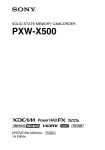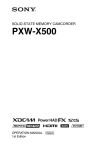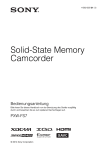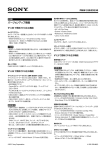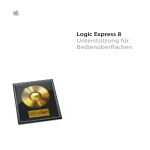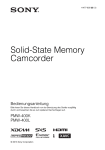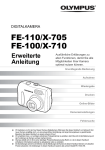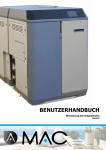Download Document
Transcript
SOLID-STATE MEMORY CAMCORDER PXW-X500 OPERATION MANUAL [German] 1st Edition (Revised 1) Inhalt Vor Verwendung dieses Geräts .................................................................. 9 Kapitel 1 : Überblick Leistungsmerkmale.................................................................................... 10 Positionen und Funktionen der einzelnen Teile ...................................... Stromversorgung ............................................................................. Weiteres Zubehör ............................................................................ Bedienungs- und Anschlussfeld...................................................... 12 12 13 14 Bildschirmanzeige...................................................................................... 25 Informationsbildschirm ................................................................... 25 Sucheranzeige ................................................................................. 26 Kapitel 2 : Vorbereitungen Vorbereitung der Stromversorgung ........................................................ 32 Verwendung eines Akkusatzes ....................................................... 32 Verwendung von Wechselstrom ..................................................... 33 Einsetzen des Suchers................................................................................ Einsetzen des Suchers ..................................................................... Einstellen der Sucherposition.......................................................... Sucherdreharm BKW-401............................................................... Abnehmen des Okulars ................................................................... Einstellung der Schärfe des Suchers und der Sucheranzeige.......... 33 33 34 34 35 36 Erstmalige Verwendung des Camcorders ............................................... 37 Montage und Einstellung des Objektivs .................................................. 38 Einstellung des Auflagemaßes ........................................................ 38 Vorbereitung des Audioeingabesystems .................................................. Anschluss eines Mikrofons an den Anschluss MIC IN .................. Anschluss von Mikrofonen an die Anschlüsse AUDIO IN ............ Anbringen eines tragbaren UHF-Tuners (für ein drahtloses UHF-Mikrofonsystem) ............................................................. Anschluss eines Audiogeräts mit Line-Eingang ............................. 39 39 40 41 43 Stativ, Montage .......................................................................................... 44 Anschluss einer Videoleuchte ................................................................... 45 Gebrauch des Schulterriemens................................................................. 45 2 Einstellung der Schulterpolsterposition .................................................. 46 Kapitel 3 : Änderungen und Einstellungen Einstellung des Videoformats ................................................................... 47 Umschalten der Systemfrequenz..................................................... 50 Umschalten des Videoformats ........................................................ 50 Einstellung des Schwarz- und Weißabgleichs ......................................... 50 Einstellung des Schwarzabgleichs .................................................. 50 Einstellung des Weißabgleichs ....................................................... 51 Einstellung der elektronischen Blende..................................................... 54 Blendenmodi ................................................................................... 54 Auswählen des Blendenmodus und der Belichtungszeit ................ 54 Einstellen der Blendenautomatik ............................................................. 56 Einstellen des Audiopegels ........................................................................ Manuelle Einstellung der Eingangspegel der Audiosignale von den Anschlüssen AUDIO IN CH-1/CH-2 ................................ Manuelle Einstellung des Audiopegels des Anschlusses MIC IN...................................................................................... Aufzeichnung auf den Audiokanälen 3 und 4................................. 58 Einstellung der Zeitdaten.......................................................................... Einstellung des Zeitcodes................................................................ Einstellung der Benutzerbits ........................................................... Synchronisierung des Zeitcodes...................................................... 60 60 61 61 58 59 59 Prüfen der Camcorder-Einstellungen und Statusinformationen (Statusbildschirme) ............................................................................. 63 Kapitel 4 : Aufnahme Verwendung von SxS-Speicherkarten ..................................................... Übersicht über SxS-Speicherkarten ................................................ Laden und Auswerfen von SxS-Speicherkarten ............................. Auswählen der zu verwendenden SxS-Speicherkarte..................... Formatieren (Initialisieren) der SxS-Speicherkarten ...................... Überprüfen der verbleibenden Aufzeichnungszeit.......................... Wiederherstellen von SxS-Speicherkarten...................................... 66 66 67 68 68 69 70 Umgang mit SD-Karten zum Speichern von Konfigurationsdaten ...... Formatieren (Initialisieren) von SD-Karten .................................... Einsetzen und Auswerfen von SD-Karten zum Speichern von Konfigurationsdaten.................................................................. Überprüfen der verbleibenden Kapazität ........................................ 71 71 3 71 72 Verwenden eines Medienadapters............................................................ 72 XQD-Speicherkarten....................................................................... 72 SDXC-Karten.................................................................................. 73 Grundfunktionen ....................................................................................... 74 Abspielen der aufgezeichneten Clips .............................................. 76 Fortgeschrittene Funktionen .................................................................... Aufzeichnen von Szenenmarkierungen........................................... Setzen von Clipmarkierungen ......................................................... Aufzeichnen retroaktiver Bilder (Bildpuffer-Aufzeichnung) ......... Zeitlupen- und Zeitrafferaufnahme ................................................. Aufnahme mit der Clip Continuous Rec-Funktion ......................... Aufzeichnung von Video auf zwei SxS-Speicherkarten gleichzeitig (Simul Rec) ........................................................... 77 77 77 77 78 80 Aufzeichnung von Proxy-Daten................................................................ Proxy-Aufzeichnung mit dem Camcorder ...................................... SD-Karten ....................................................................................... Formatieren (Initialisieren) von SD-Karten .................................... Überprüfen der verbleibenden Kapazität ........................................ Aufzeichnung von Proxy-Daten...................................................... Ändern der Einstellungen für die Proxy-Aufzeichnung.................. Prüfen der Einstellungen für die Proxy-Aufzeichnung................... 82 82 83 83 83 83 84 84 Planungsmetadaten-Funktionen .............................................................. Laden einer Planungsmetadaten-Datei in den internen Speicher des Camcorders bei der Aufzeichnung eines Clips .................. Definieren von Clipnamen in Planungsmetadaten.......................... Definieren von Namen von Shot Marks in Planungsmetadaten ..... 84 84 85 87 Bedienung über den REMOTE-Anschluss.............................................. Einstellen des Camcorders mit der Fernbedienung......................... Bedienung des Menüs mit der RM-B170........................................ Bedienung des Menüs mit der RM-B750........................................ 88 88 90 90 81 Abrufen von Ortsinformationen (GPS) ................................................... 90 Anschluss von Geräten über WLAN........................................................ Anbringen der IFU-WLM3 ............................................................. Herstellen von Verbindungen im WLAN-Access-Point-Modus .... Herstellen von Verbindungen im WLAN-Stationsmodus .............. 91 92 92 94 Herstellen der Verbindung zum Internet ................................................ 95 Übertragen von Dateien ............................................................................ 96 Vorbereitung ................................................................................... 96 Auswählen und Übertragung von Dateien ...................................... 96 Wi-Fi-Fernbedienung ................................................................................ 98 Anzeigen der Wi-Fi-Fernbedienung ............................................... 98 Bildschirm der Wi-Fi-Fernbedienung ............................................. 99 4 Webanzeige............................................................................................... Formateinstellungen...................................................................... WLAN-Stationseinstellungen ....................................................... Übertragungseinstellungen (Upload) ............................................ Überwachen von Dateiübertragungen (Auftragsliste) .................. 101 101 102 103 105 Kapitel 5 : Clipfunktionen Clipfunktionen in der Skizzenbilderanzeige ......................................... Skizzenbilderanzeige..................................................................... Clip-Wiedergabe ........................................................................... Grundlegende Funktionen des Menüs „Thumbnail“..................... Schützen von Clips........................................................................ Löschen von Clips......................................................................... Anzeige der Clip-Eigenschaften ................................................... Hinzufügen/Löschen von Clipmarkierungen in Clips................... Filtern von angezeigten Clips unter Verwendung des gefilterten Clip-Bildschirms..................................................................... Hinzufügen/Löschen von Inhaltsmarkierungen in Clips............... Filtern von Clips (Einzelbildern) unter Verwendung der Inhaltsmarkierungs-Skizzenbilderanzeige .............................. Ändern des Indexbildbilds eines Clips.......................................... Menü „Thumbnail“ ....................................................................... 106 106 107 108 109 110 111 111 112 112 113 113 114 Kapitel 6 : Menüanzeige und -einstellungen Konfigurationsmenüstruktur ................................................................. Menü „User“ ................................................................................. Menü „Operation“......................................................................... Menü „Paint“................................................................................. Menü „Thumbnail“ ....................................................................... Menü „Maintenance“ .................................................................... Menü „File“................................................................................... 116 116 116 117 117 117 118 Grundlegende Konfigurationsmenü-Funktionen ................................. 118 Bearbeiten des Menüs „User“................................................................. Anzeigen des Bildschirms [Edit User Menu]................................ Hinzufügen von Menüpunkten und Unterpunkten........................ Bearbeiten von Unterpunkten ....................................................... Löschen von Menüpunkten ........................................................... Verschieben von Menüpunkten..................................................... Wiederherstellen des Menüs „User“ auf die werkseitige Standardeinstellung................................................................. 5 121 121 121 121 122 122 123 Menüliste .................................................................................................. Menü „User“ (werkseitige Standardeinstellung) .......................... Menü „Operation“......................................................................... Menü „Paint“................................................................................. Menü „Maintenance“ .................................................................... Menü „File“................................................................................... 124 124 125 137 145 158 Zuweisung der Funktionen belegbarer Schalter .................................. Funktionen, die den Schaltern ASSIGN. 0 zugewiesen werden können..................................................................................... Funktionen, die den Schaltern ASSIGN. 2 zugewiesen werden können..................................................................................... Funktionen, die den Schaltern ASSIGN. 1 und 3, den Schaltern ASSIGNABLE 4 und 5 und der Taste COLOR TEMP. zugewiesen werden können .................................................... Funktionen, die der RET-Taste auf dem Objektiv zugewiesen werden können ........................................................................ 162 162 163 163 166 Kapitel 7 : Speichern und Laden der Benutzereinstellungsdaten Speichern und Laden der Einstellungen................................................ 167 Speichern und Laden von Benutzerdateien .......................................... 168 Speichern von Benutzerdateien..................................................... 168 Laden von Benutzerdateien........................................................... 168 Speichern und Laden von Benutzermenüoptionen-Dateien ................ 169 Speichern von Benutzermenüoptionen-Dateien............................ 169 Laden von Benutzermenüoptionen-Dateien.................................. 169 Speichern und Laden von ALL-Dateien................................................ Speichern von Einstellungsdaten als ALL-Datei .......................... Laden von Einstellungsdaten ........................................................ Zurücksetzen sämtlicher Einstellungen auf die Voreinstellungswerte .............................................................. Speichern sämtlicher Einstellungen als Voreinstellungswerte ..... Zurücksetzen der aktuellen Einstellungen und Voreinstellungswerte auf die werkseitigen Einstellungen...... 170 170 170 171 171 171 Speichern und Laden von Szenendateien .............................................. 172 Speichern von Szenendateien........................................................ 172 Laden von Szenendateien.............................................................. 173 Speichern und Laden von Referenzdateien........................................... Speichern der Referenzdateien...................................................... Laden von Referenzdateien auf einer SD-Karte ........................... Zurücksetzen der aktuellen Einstellungen und Voreinstellungswerte auf die werkseitigen Einstellungen...... 6 173 173 174 174 Speichern und Laden der Objektivdateien ........................................... Einstellen der Objektivdateidaten ................................................. Speichern der Objektivdateien ...................................................... Laden der Objektivdateien ............................................................ Automatisches Laden der Objektivdateien ................................... 174 174 174 175 175 Speichern und Laden der Gammadateien............................................. Überprüfen der aktuellen Gammadateieinstellungen (Dateinamen) .......................................................................... Laden von Benutzer-Gammadateien von einer SD-Karte ............ Zurücksetzen von Benutzer-Gammadateien in den Anfangszustand....................................................................... 176 176 176 177 Kapitel 8 : Anschluss von externen Geräten Anschließen von externen Monitoren .................................................... 178 Verwalten und Bearbeiten der Clips auf einem Computer ................. 179 Verwendung des ExpressCard-Einschubs des Computers............ 179 USB-Verbindung mit einem Computer ........................................ 180 Konfigurieren eines Systems für Aufnahmen und Aufzeichnungen... 182 Kontroll- und Anrufanzeigen ........................................................ 182 Aufzeichnung externer Eingangssignale................................................ 185 Kapitel 9 : Wartung Überprüfung des Camcorders ................................................................ 187 Wartung.................................................................................................... 187 Reinigung des Suchers .................................................................. 187 Hinweis zum Batteriekontakt........................................................ 188 Fehler-/Warnsystem ................................................................................ Fehlermeldungen........................................................................... Warnmeldungen ............................................................................ Meldungen der Kategorie „Achtung“ und Bedienungsmeldungen............................................................ 189 189 189 190 Anhang Wichtige Hinweise zur Verwendung...................................................... 192 Auswechseln der Batterie der internen Uhr.......................................... 194 Technische Daten ..................................................................................... 195 Allgemeines................................................................................... 195 7 Eingänge/Ausgänge....................................................................... Kamera .......................................................................................... Audiobereich ................................................................................. Anzeigebereich.............................................................................. Medienbereich............................................................................... Zubehör ......................................................................................... Zugehörige Geräte......................................................................... 198 198 199 199 199 199 199 Diagramm mit Peripheriegeräten und Zubehör................................... 202 MPEG-4 Visual Patent Portfoliolizenz .................................................. 203 MPEG-2 Video Patent Portfoliolizenz ................................................... 203 Zu den Bitmap-Schriftarten ................................................................... 204 ENDBENUTZER-LIZENZVEREINBARUNG.................................... 204 Lizenzen für freie Software..................................................................... 209 Marken...................................................................................................... 210 8 Vor Verwendung dieses Geräts Nach dem Kauf des Solid-State Memory Camcorders Sony PXW-X500 müssen zunächst Datum und Uhrzeit der internen Uhr und die Benutzersprache eingestellt werden. Einzelheiten zu diesen Einstellungen finden Sie unter „Erstmalige Verwendung des Camcorders“ (Seite 37). Hinweis Vergewissern Sie sich, dass der PXW-X500 (im Folgenden: „der Camcorder“) ausgeschaltet ist, bevor Sie optionale Komponenten oder optionales Zubehör anbringen oder entfernen. 9 Kapitel 1 Überblick Aufzeichnung mehrere Sekunden lang aufzeichnen können. Leistungsmerkmale Multiformat-Unterstützung Neben den üblichen Formaten MPEG HD, MPEG IMX, und DVCAM unterstützt der Camcorder auch die Aufzeichnung im hochauflösenden XAVC HD-Format, im MPEG4 SStP-Format im HDCAM SR, im Apple ProRes-Format und im Avid DNxHD®-Format, sodass der Camcorder in vielen verschiedenen Anwendungen zum Aufzeichnen von Video- und Audiodaten verwendet werden kann (siehe Seite 47). 2 /3-Zoll-Power HAD FX CCD Verwendet einen Progressive Scan 2/3-Zoll IT (Interline Transfer)-Bildsensor mit 2,20 Megapixeln für Full-HD-Auflösung (1920 × 1080) und einen neu entwickelten LSISignalprozessor, der die hohen Empfindlichkeiten von F11 (1080/59.94i) oder F12 (1080/50i) zum Aufnehmen von Video mit hoher Qualität erzielt. * Für die Apple ProRes- und Avid DNxHD®-Formate ist die Installation der Codec-Option PXWK-501 und des Codec-Optionsschlüssels PXWK-502 (separat erhältlich) erforderlich. Zeitlupen- & Zeitrafferfunktion Funktion zur gleichzeitigen Aufnahme Unterstützt die Zeitlupen- und Zeitrafferaufnahme als SpezialAufzeichnungsfunktion. Mithilfe dieser Funktion können Sie spezielle Videoeffekte beim Aufnehmen von Motiven erzielen, die sich langsam oder schnell bewegen. Sie können FullHD-Video mit einer Auflösung von 1920×1080 bei Bildfrequenzen von bis zu 1080/120P aufnehmen (siehe Seite 78). Mit der Funktion zur gleichzeitigen Aufnahme können Sie ein Video gleichzeitig auf zwei SxSSpeicherkarten aufzeichnen. Diese Funktion ist zum Anfertigen einer Video-Sicherheitskopie während der Aufnahme nützlich (siehe Seite 81). Wireless-Funktion Mithilfe der WLAN-Verbindungsfunktion und des mitgelieferten USB-WLAN-Moduls IFUWLM3 können Sie den Camcorder von einem Smartphone oder Tablet aus konfigurieren und bedienen (siehe Seite 91). Digitale Konverterfunktion Eine digitale Konverterfunktion (maximal 4×) ist verfügbar. Erweitert den Zoombereich elektrisch, um das Abfallen der Empfindlichkeit (F-Drop) zu verhindern, das in einem herkömmlichen Telekonverterobjektiv auftritt. Die Funktion kann auch zusammen mit einem Telekonverter verwendet werden. Camcorder-Systemkonfiguration zum Aufnehmen/Aufzeichnen Ein Aufnahme-/Aufzeichnungssystem kann durch Anbringen eines HD-Kameraadapters CAFB70/TX70 an der vorinstallierten 50poligen Schnittstelle und Verbinden mit einer Kamerakontrolleinheit (CCU) konfiguriert werden (siehe Seite 182). Bildpuffer-Aufzeichnung Im internen Speicher des Camcorders ist beim Aufnehmen immer ein Puffer für Video- und Audiodaten für einen bestimmten Zeitraum (maximal 15 Sekunden) verfügbar, sodass Sie schon vor dem eigentlichen Beginn der 10 GPS-Funktion Software-Downloads Der Camcorder kann mithilfe eines integrierten GPS-Moduls Standortinformationen zum aufgenommenen Video aufzeichnen. Dadurch können Sie Aufnahmestandorte bei der Postproduktion nachverfolgen (siehe Seite 90). Wenn das Gerät mit einer PC-Verbindung verwendet wird, laden Sie benötigte Treiber, Plugins und Anwendungssoftware von der folgenden Website herunter. Sony-Website für professionelle Produkte: USA http://pro.sony.com Kanada http://www.sonybiz.ca Lateinamerika http://sonypro-latin.com Europa http://www.pro.sony.eu/pro Naher Osten, Afrika http://sony-psmea.com Russland http://sony.ru/pro/ Brasilien http://sonypro.com.br Australien http://pro.sony.com.au Neuseeland http://pro.sony.co.nz Japan http://www.sonybsc.com Asien-Pazifik http://pro.sony-asia.com Korea http://bp.sony.co.kr China http://pro.sony.com.cn Indien http://pro.sony.co.in Aufnahmefunktion für externe Eingabe Eine Aufnahmefunktion mit externer Eingabe ist zum Aufzeichnen von SDI-Eingangssignalen im Lieferumfang enthalten (siehe Seite 185). Weitere Funktionen • Die Funktion ALAC (Automatic Lens Aberration Correction, automatische Objektivabweichungskorrektur) reduziert bestimmte Muster von durch das Objektiv bedingten chromatischen Aberrationen stark (siehe Seite 152). • Der Kontrast des Videos kann mithilfe der Gammakorrekturfunktion geeignet angepasst werden, die den Dynamikbereich des Power HAD CCD-Sensors nutzt (siehe Seite 139). Sie können außerdem benutzerdefinierte Gammakurven mithilfe der Funktion User Gammas erstellen (siehe Seite 176). • Die Fokus-Assist-Funktion erleichtert die Fokussierung im Sucher(siehe Seite 29). Sony Creative Software, Software- Downloadseite: http://www.sonycreativesoftware.com/ download/software_for_sony_equipment 11 c Anschluss DC IN (DC-Stromanschluss) (XLR, 4-polig, Stecker) Positionen und Funktionen der einzelnen Teile Um den Camcorder von einer Wechselstromquelle zu versorgen, schließen Sie ein optionales DC-Netzkabel an diesen Anschluss an und stecken Sie das Kabel in den DCAusgangsanschluss des BC-L70, BC-L160, BC-L500 oder eines anderen Akkuladegeräts. Stromversorgung d Anschluss DC OUT 12V (Gleichstromversorgung, 4-polig, Buchse) Stromversorgung für einen optionalen UHFDiversity-Tuner WRR-855S/860C/861/862 oder Sucher HDVF-750/L770 (maximal 1,8 A). Hinweis Schließen Sie hier nur den UHF-Diversity-Tuner an. e Aufsteckschuh für die Batterie Legen Sie einen Akkusatz BP-L80S ein. Außerdem können Sie den Camcorder auch mit einem AC-Adapter AC-DN2B/DN10 über das Stromnetz versorgen. Einzelheiten siehe „Vorbereitung der Stromversorgung“ (Seite 32). Einzelheiten siehe „Anbringen eines tragbaren UHF-Tuners (für ein drahtloses UHFMikrofonsystem)“ (Seite 41). a Schalter LIGHT (Videoleuchte) Mit diesem Schalter wird festgelegt, wie eine an den Anschluss LIGHT (siehe Seite 13) angeschlossene Videoleuchte ein- und ausgeschaltet wird. AUTO: Wenn der Schalter POWER der Videoleuchte eingeschaltet ist, schaltet sich die Videoleuchte automatisch ein, sobald der Camcorder aufzeichnet. MANUAL: Die Videoleuchte kann mit ihrem Schalter auch manuell ein- oder ausgeschaltet werden. Hinweis Aus Sicherheitsgründen und zur Sicherstellung eines korrekten Betriebs des Camcorders empfiehlt Sony die Verwendung des Akkusatzes BP-L80S. f Anschluss für Kamera-Adapter Zum Anschluss eines HD-Kameraadapters CATX70/FB70. Entfernen Sie zum Anschließen eines Adapters die Abdeckung. Hinweis Wenn der Camcorder für die Aufzeichnung im Bildpuffer-Modus eingestellt ist, kann das Licht nicht eingeschaltet werden, solange nicht der Bedienvorgang zum Beginnen der Aufzeichnung ausgeführt worden ist (oder während Daten im Speicher abgelegt werden). b Schalter POWER Mit diesem Schalter wird der Strom eingeschaltet (?) bzw. ausgeschaltet (1). 12 Hinweis Weiteres Zubehör Verbinden Sie nicht mehrere Sucher gleichzeitig mit beiden Anschlüssen. g Objektivsicherungsgummi Ziehen Sie nach dem Verschluss des Objektivs mit dem Objektivfeststellhebel diesen Gummi über den unteren der beiden Vorsprünge. Dadurch wird die Fassung des Objektivs gesichert, so dass sich dieses nicht lockern kann. h Längsrichtungs-Fixierknopf des Suchers (Regler LOCK) Lösen Sie diesen Regler, um die Position des Suchers in Längsrichtung einzustellen (siehe Seite 34). i Anschluss für optionalen Mikrofonhalter Zur Anbringung eines optionalen Mikrofonhalters CAC-12 (siehe Seite 40). a Schulterriemenhalter j Schulterpolster Zur Anbringung des mitgelieferten Schulterriemens (siehe Seite 45). Zur Anbringung optionalen Zubehörs, z. B. einer Videoleuchte (siehe Seite 45). Das Schulterpolster kann vor- und zurückgeschoben werden, wenn man diesen Feststellhebel anhebt. Stellen Sie die zum Betrieb des Camcorders auf Ihrer Schulter bequemste Position ein (siehe Seite 46). c Längsrichtungs-Fixierhebel des Suchers k Anschluss LIGHT (Videoleuchte) (2-polig, Buchse) Zum Einstellen der Sucherposition in Längsrichtung (siehe Seite 34). Hier kann eine Videoleuchte mit einer maximalen Leistungsaufnahme von 50 W (z. B. Anton Bauer Ultralight 2 oder vergleichbare Leuchte) angeschlossen werden (siehe Seite 45). b Zubehörschuh d Querrichtungs-Fixierring für den Sucher Lösen Sie zur Einstellung der Sucher-Position in Querrichtung diesen Ring (siehe Seite 34). l Objektivkabelklemme e Sucheraufsteckschuh Zum Anbringen des Suchers (siehe Seite 33). m Anschluss MIC IN (Mikrofoneingang) (+48 V) (XLR, 5-polig, Buchse) f Anschlüsse VF (Sucher) (26-polig, rechteckig und 20-polig, rund) Anschluss eines Stereomikrofons an diesem Anschluss. Die Stromversorgung (+48 V) erfolgt über diesen Anschluss. Zum Einklemmen des Objektivkabels. Der analoge Schnittstellenanschluss (20-polig) ist für den Anschluss eines Suchers der HDVFSerie, und der digitale Schnittstellenanschluss (26-polig) für den Anschluss eines HD-Suchers CBK-VF02 vorgesehen. Verwenden Sie ein Verbindungskabel, um Ihren Sucher mit dem entsprechenden Anschluss zu verbinden. n Anschluss LENS (12-polig) Zum Anschluss eines Objektivkabels an diesen Anschluss. Hinweis Wenn Sie das Objektivkabel an diesen Anschluss anschließen oder davon trennen, schalten Sie bitte zuerst den Camcorder aus. 13 o Stativbefestigung a Taste REC START (Aufzeichnungsstart) Bringen Sie den Stativaufsatz (optional) an, wenn Sie den Camcorder mit einem Stativ verwenden. Drücken Sie diese Taste, um mit der Aufzeichnung zu beginnen. Durch erneutes Drücken wird die Aufzeichnung gestoppt. Die Taste REC am Objektiv hat die gleiche Funktion. p Objektivhalterung (spezielle Bajonetthalterung) Bringen Sie das Objektiv an. b Schalter SHUTTER Weitere Informationen zu im Handel erhältlichen Objektiven erhalten Sie bei einem Sony Handelsvertreter. Stellen Sie diesen Schalter auf ON, um die elektronische Blende zu verwenden. Drücken Sie den Schalter zu SELECT hin, um die Einstellung der Belichtungszeit oder des Blendenmodus zu ändern. Wenn dieser Schalter bedient wird, erscheint die neue Einstellung etwa drei Sekunden lang auf der Sucheranzeige. q Objektivfeststellhebel Drehen Sie nach dem Einsetzen des Objektivs in die Objektivfassung den Objektivfassungsring mit diesem Hebel, um das Objektiv zu fixieren. Achten Sie darauf, nach dem Verschluss des Objektivs den Objektivsicherungsgummi überzuziehen, damit sich das Objektiv nicht lösen kann. Einzelheiten siehe „Einstellung der elektronischen Blende“ (Seite 54). c FILTER-Regler Schaltet zwischen vier in diesem Camcorder integrierten ND-Filtern um. r Objektivkappe Nehmen Sie diese ab, indem Sie den Objektivfeststellhebel nach oben drücken. Wenn kein Objektiv angebracht ist, dient diese montierte Kappe als Staubschutz. Bedienungs- und Anschlussfeld Front Wenn dieser Wahlschalter verwendet wird, erscheint die neue Einstellung etwa drei Sekunden lang auf der Sucheranzeige. Einstellung des Reglers FILTER 1 2 3 4 ND-Filter CLEAR 1/4 ND (dämpft das Licht auf ungefähr 1/4) 1/16 ND (dämpft das Licht auf ungefähr 1/16) 1/64 ND (dämpft das Licht auf ungefähr 1/64) Sie können eine Einstellung im Menü „Maintenance“ so ändern, dass für verschiedene Positionen des Reglers FILTER verschiedene Weißabgleich-Einstellungen gespeichert werden. Dadurch kann man automatisch den besten Weißabgleich für die momentanen Aufnahmebedingungen in Verbindung mit der Filterwahl erzielen. 14 Einzelheiten siehe „Einstellung des Weißabgleichs“ (Seite 51). Rechte Seite (Nähe Vorderseite) d Regler MENU Mit diesem Regler wird die Optionsauswahl oder eine Einstellung im Menü (siehe Seite 118) geändert. e Schalter AUTO W/B BAL (automatische Einstellung des Schwarz/Weißwertes) Aktiviert die Funktion für den automatischen Schwarz-/Weißabgleich. WHITE: Automatischer Weißabgleich. Wenn der Schalter WHITE BAL (siehe Seite 16) auf A oder B steht, wird der Weißwert im entsprechenden Speicher gespeichert. Wenn der Schalter WHITE BAL auf PRST steht, ist die automatische Weißabgleichsfunktion deaktiviert. BLACK: Automatische Schwarzeinstellung und automatischer Schwarzabgleich. Sie können den Schalter AUTO W/B BAL auch verwenden, wenn die Funktion ATW (Auto Tracing White Balance) aktiv ist. Wenn Sie den Schalter während der automatischen Einstellung des Weißabgleichs zur Seite WHITE drücken, wird die Einstellung abgebrochen und der Weißabgleich kehrt zu der ursprünglichen Einstellung zurück. Wenn Sie den Schalter während der automatischen Einstellung des Schwarzabgleichs zur Seite BLACK drücken, wird die Einstellung abgebrochen und der Schwarzabgleich kehrt zu der ursprünglichen Einstellung zurück. a Belegbare Schalter ASSIGN. 1/2/3 Sie können diesen Schaltern die gewünschte Funktion im Konfigurationsmenü unter Operation >Assignable Switch zuweisen (siehe Seite 162). Als werkseitige Standardeinstellung wurde den Schaltern ASSIGN. 1/2/3 die Funktion OFF zugewiesen. Die Schalter ASSIGN. 1/3 sind mit einer Anzeige ausgestattet, um anzuzeigen, ob dem Schalter eine Funktion zugeteilt ist (ON) oder nicht (OFF). f Regler MIC LEVEL (Mikrofon) Einstellung des Eingangspegels der Audiokanäle 1, 2, 3 und 4 (siehe Seite 58). b Taste COLOR TEMP. (Farbtemperatur) Sie können diese Taste beim Aufnehmen zum Ändern der Farbtemperatur verwenden (Werksvorgabe). Sie kann als belegbarer Schalter verwendet werden (siehe Seite 163). 15 c Regler ALARM (Einstellung der Lautstärke der Warntöne) f Belegbarer Schalter ASSIGN. 0 Sie können im Konfigurationsmenü unter „Operation >Assignable Switch“ eine Funktion zuweisen (siehe Seite 162). Diesen Schaltern ist bei Auslieferung des Camcorders werkseitig Off zugewiesen. Dies ist ein Pulsschalter. Bei jedem Drücken des Schalters wird die ihm zugewiesene Funktion anoder ausgeschaltet. Mit diesem Regler wird die Lautstärke der Warntöne des eingebauten Lautsprechers oder optionalen Kopfhörers eingestellt. Wird der Regler auf die niedrigste Position eingestellt, kann man keinen Ton hören. Steht jedoch Maintenance >Audio >Min Alarm Volume im Konfigurationsmenü auf [Set], ist der Alarmton auch dann hörbar, wenn sich dieser Lautstärkeregler auf der niedrigsten Einstellung befindet. g Schalter GAIN Wahl einer den Lichtverhältnissen entsprechenden Verstärkung durch den Videoverstärker. Die den Einstellungen L, M und H entsprechenden Verstärkungswerte können unter „Operation >Gain Switch“ im Konfigurationsmenü ausgewählt werden (siehe Seite 130) (werkseitig ist L=0 dB, M=6 dB und H=12 dB eingestellt). Wenn dieser Schalter eingestellt wird, erscheint die neue Einstellung etwa drei Sekunden lang auf der Sucheranzeige. ALARM Minimal Maximal d Regler MONITOR (Einstellung der Monitorlautstärke) Mit diesem Regler wird die Lautstärke von anderen Tönen als Warntönen des eingebauten Lautsprechers oder Kopfhörers eingestellt. Wird der Regler auf die niedrigste Position eingestellt, kann man keinen Ton hören. h Schalter OUTPUT/DCC (Ausgangssignal-/dynamische Kontraststeuerung) Schaltet den Videosignal-Ausgang des Kameramoduls zwischen den folgenden beiden Optionen um. BARS: Ausgabe des Farbbalkensignals. CAM: Ausgabe des aufgezeichneten Videosignals. Ist dies ausgewählt, können Sie die DCC-Funktion 1) ein- und ausschalten. e Schalter MONITOR (AudiomonitorAuswahl) Mit der Kombination der beiden Schalter kann man den Ton wählen, den man über den eingebauten Lautsprecher oder den Kopfhörer hören möchte. Unterer Schalter: CH-1/2 Oberer Schalter CH-1/CH-3 MIX CH-2/CH-4 Audioausgabe Audiokanal 1 Audiokanal 1 und 2 gemischt (Stereo) a) Audiokanal 2 1) DCC (Dynamische Kontraststeuerung): Wenn die Irisöffnung gegen einen sehr hellen Hintergrund auf das Hauptmotiv eingestellt ist, gehen die Hintergrundmotive im grellen Licht verloren. Die DCC-Funktion unterdrückt die hohe Lichtintensität und stellt einen Großteil der verloren gegangenen Details wieder her. Diese Funktion ist in folgenden Fällen für Aufnahmen besonders effektiv: • Aufnahme von im Schatten stehenden Personen an einem sonnigen Tag • Innenaufnahme eines Motivs gegen ein Fenster im Hintergrund • Szenen mit starkem Kontrast Unterer Schalter: CH-3/4 Oberer Schalter CH-1/CH-3 MIX CH-2/CH-4 Audioausgabe Audiokanal 3 Audiokanal 3 und 4 gemischt (Stereo) a) Audiokanal 4 i Schalter WHITE BAL (Weißwertspeicher) a) Durch den Anschluss von Stereokopfhörern an die Buchse EARPHONE können Sie den Ton in Stereo hören. („Maintenance >Audio >Headphone Out“ im Konfigurationsmenü muss auf „Stereo“ stehen.) Einstellung des Weißwerts. PRST: Die Farbtemperatur wird auf den voreingestellten Wert gesetzt (werkseitig: 16 3200K). Verwenden Sie diese Einstellung, wenn Sie keine Zeit zur Einstellung des Weißwerts haben. A oder B: Rufen Sie die Einstellungen für den Weißabgleich ab, die bereits in A oder B gespeichert sind. Drücken Sie den Schalter AUTO W/B BAL (siehe Seite 15) in die Stellung WHITE, um den Weißabgleich automatisch einzustellen, und speichern Sie die Einstellwerte in Speicher A oder Speicher B. B (ATW 1)): Wenn dieser Schalter auf B steht und „Operation >White Setting >White Switch<B>“ im Konfigurationsmenü auf [ATW] steht, wird die ATW-Funktion aktiviert. Sie können den Schalter AUTO W/B BAL auch verwenden, wenn ATW aktiv ist. Wenn dieser Schalter eingestellt wird, erscheint die neue Einstellung etwa drei Sekunden lang auf der Sucheranzeige. Hinweis Es ist nicht möglich, den Menübildschirm durch Schließen des Deckels auszuschalten. k Schalter MENU CANCEL/PRST (Voreinstellung) /ESCAPE Öffnen Sie zur Verwendung des Schalters den Deckel. Dieser Schalter hat unterschiedliche Funktionen, je nachdem, ob ein Menü angezeigt wird oder nicht. Verwenden Sie den Schalter auf die folgende Weise, falls das Menü angezeigt wird. CANCEL/PRST: Auf Hochdrücken dieses Schalters auf diese Position nach Änderung einer Einstellung im Konfigurationsmenü erscheint eine Meldung zur Bestätigung, ob die vorherigen Einstellungen abgebrochen werden sollen. Auf das erneute Hochdrücken dieses Schalters auf diese Position werden die vorherigen Einstellungen abgebrochen. Auf Hochdrücken dieses Schalters auf diese Position, bevor eine Einstellung im Konfigurationsmenü geändert wurde oder nachdem eine Einstellungsänderung im Konfigurationsmenü abgebrochen wurde, erscheint eine Meldung zur Bestätigung, ob die Einstellung auf ihren Anfangswert zurückgesetzt werden soll. Auf das erneute Hochdrücken dieses Schalters auf diese Position werden die Einstellungen auf ihren Anfangswert zurückgesetzt. ESCAPE: Verwenden Sie diesen Schalter, um die hierarchisch aufgebaute Menüseite zu öffnen. Mit jedem Drücken des Schalters auf diese Position geht die Seite in der Hierarchie eine Ebene höher. 1) ATW (Auto Tracing White Balance): Der Weißwert des aufgenommenen Bildes wird automatisch auf verschiedene Lichtverhältnisse eingestellt. Hinweis Je nach den Beleuchtungs- und Motivbedingungen können mit der ATW-Funktion möglicherweise nicht die entsprechenden Farben eingestellt werden. Beispiele: • Wenn eine einzelne Farbe das Motiv, wie z. B. Himmel, Meer, Boden oder Blumen, dominiert. • Wenn das Motiv durch eine Lichtquelle mit einer extrem hohen oder extrem niedrigen Farbtemperatur beleuchtet wird. Falls die Ausführung der automatischen Einstellung durch die ATW-Funktion zu lange dauert oder zu einem unzureichenden Ergebnis führt, führen Sie die AWBFunktion aus. j Schalter MENU ON/OFF Verwenden Sie den Schalter auf die folgende Weise, falls das Menü nicht angezeigt wird. CANCEL/PRST: Mit jedem Hochdrücken dieses Schalters erscheint auf der Sucheranzeige ein Fenster zur Bestätigung der Menüeinstellungen und des Status des Camcorders (siehe Seite 63). Das Fenster besteht aus fünf Seiten, zwischen denen dann jedesmal umgeschaltet wird. Jede Seite erscheint ca. 10 Sekunden lang. ESCAPE: Möchten Sie die Seite sofort nach der Anzeige ausblenden, drücken Sie diesen Schalter zur Position OFF herunter. Öffnen Sie zur Verwendung des Schalters den Deckel. Dieser Schalter dient zum Aufrufen des Menüs auf der Sucheranzeige oder dem Testsignalbildschirm. Mit jedem Herunterdrücken des Schalters wird der Menübildschirm ein- und ausgeschaltet. Dieser Schalter hat dieselbe Funktion wie die Taste MENU auf dem Bedienfeld der Skizzenbilderanzeige. 17 l SD-Karteneinschub UTILITY visueller Warnmeldungen auch Warntöne ausgegeben (siehe Seite 189). Wenn Sie einen Kopfhörer an den Anschluss EARPHONE anschließen, wird der Lautsprecher automatisch stumm geschaltet. Legen Sie eine SD-Karte ein, um die CamcorderEinstellungen zu speichern. m Anzeige ACCESS 1) E-E: Abkürzung für „Elektrisch-zu-Elektrisch“Betrieb. Im E-E-Modus werden eingespeiste Videound Audiosignale ausgegeben, nachdem sie nur die internen Stromschaltkreise durchlaufen haben. Dadurch können Eingangssignale überprüft werden. Leuchtet orange auf, wenn auf die SD-Karte zugegriffen wird. n Schalterabdeckung Öffnen Sie diesen Deckel, um den Schalter MENU ON/OFF oder den Schalter MENU CANCEL/PRST/ESCAPE zu verwenden. b LCD-Monitor Anzeige der verbleibenden Batteriekapazität, verbleibenden Medienkapazität, AudioEingangspegel, Zeitdaten usw. Sie können damit auch Kamera- und Wiedergabebilder überprüfen (siehe Seite 25). Sie können Position und Winkel des LCDMonitors einstellen. Rechte Seite (Nähe Rückseite) c Anzeige WARNING Diese Anzeige leuchtet oder blinkt, wenn eine Störung erkannt wird (siehe Seite 189). d Anzeige ACCESS Leuchtet blau, wenn die Disc beschrieben oder vom Aufzeichnungsmedium gelesen wird. e Schutzklappe des Audiosteuerfeldes Öffnen Sie diese, um an das Audiosteuerfeld zu gelangen (siehe Seite 20). f Schutzklappe des Bedienfeldes der Skizzenbilderanzeige Öffnen Sie diese, um auf das Bedienfeld der Skizzenbilderanzeige zuzugreifen (siehe Seite 20). a Eingebauter Lautsprecher Mit dem Lautsprecher können Sie während der Aufzeichnung den E-E 1)-Ton und während der Wiedergabe den Wiedergabeton überwachen. Über den Lautsprecher werden zur Unterstützung g Taste und Anzeige F REV (schneller Rücklauf) Zur schnellen Wiedergabe in Rückwärtsrichtung. Die Wiedergabegeschwindigkeit ändert sich mit 18 jedem Tastendruck in der Reihenfolge ×4 t ×15 t ×24. Während der Wiedergabe bei hoher Geschwindigkeit in Rückwärtsrichtung leuchtet die Anzeige. m Taste DISP SEL (Anzeige)/EXPAND (Erweiterungsfunktion) h Taste und Anzeige PLAY/PAUSE Display-Anzeige Videobild mit eingeblendeten Informationen (CHAR) Videobild ohne eingeblendete Informationen (MONI) Statusanzeige (STATUS) Mit jedem Tastendruck ändert sich die Anzeige des LCD-Monitors folgendermaßen. Drücken Sie diese Taste, um Videobilder auf der Sucheranzeige oder dem LCD-Monitor abzuspielen. Die Anzeige leuchtet während der Wiedergabe. Drücken Sie diese Taste während der Wiedergabe erneut, um auf Pause oder Standbildausgabe zu gehen. Dabei blinkt die Anzeige einmal pro Sekunde. Durch Drücken der Taste F REV oder F FWD während der Wiedergabe oder Pause wird die Wiedergabe bei hoher Geschwindigkeit in Vorwärts- oder Rückwärtsrichtung gestartet. i Taste und Anzeige F FWD (schneller Vorlauf) Beschreibung Der LCD-Monitor zeigt dieselben Textinformationen an wie der Sucher an. Nur das Videobild erscheint. Zähleranzeigen, Warnmeldungen, Audiopegel und ähnliche Informationen werden angezeigt. Es erscheint kein Videobild. Die Funktion der Taste EXPAND wird in einer zukünftigen Aktualisierung unterstützt. Zur Wiedergabe bei hoher Geschwindigkeit in Vorwärtsrichtung. Die Wiedergabegeschwindigkeit ändert sich mit jedem Tastendruck in der Reihenfolge ×4 t ×15 t ×24. Während der Wiedergabe bei hoher Geschwindigkeit in Vorwärtsrichtung leuchtet die Anzeige. n Taste HOLD (Anzeige anhalten) Durch Drücken dieser Taste werden auf der Stelle die Zeitdaten auf dem LCD-Monitor angehalten. (Der Zeitcodegenerator läuft dabei weiter.) Bei erneutem Drücken dieser Taste laufen die Daten weiter. j Taste PREV (vorherig) Weitere Einzelheiten zur Zeitdatenanzeige siehe Seite 25. Sprung zum ersten Bild des aktuellen Clips. Wird dies zusammen mit der Taste F REV gedrückt, wird zum ersten Bild des zuerst auf dem Aufzeichnungsmedium aufgezeichneten Clips gegangen. Wenn Sie diese Taste zwei Mal hintereinander in schneller Abfolge drücken, wird zum ersten Bild des vorhergehenden Clips gegangen (oder zum ersten Bild des aktuellen Clips, falls kein vorhergehender Clip vorhanden ist). o Taste RESET/RETURN Setzt den auf der Zeitdatenanzeige des LCDMonitors angezeigten Wert zurück. Entsprechend den Einstellungen des Schalters PRESET/ REGEN/CLOCK (siehe Seite 21) und des Schalters F-RUN/SET/R-RUN (siehe Seite 20) wird die Anzeige mit dieser Taste folgendermaßen zurückgesetzt: k Taste STOP Schaltereinstellungen Funktion der Taste RESET/RETURN Schalter DISPLAY: Rücksetzen des Zählers COUNTER auf 00:00:00:00. Schalter DISPLAY: Rücksetzen des Zeitcodes TC auf 00:00:00:00. Schalter PRESET/ REGEN/CLOCK: PRESET Schalter F-RUN/SET/ R-RUN: SET Drücken Sie diese Taste, um die Wiedergabe zu stoppen. l Taste NEXT Sprung zum ersten Bild des nächsten Clips. Wird dies zusammen mit der Taste F FWD gedrückt, wird zum letzten Bild des zuletzt auf dem Aufzeichnungsmedium aufgezeichneten Clips gegangen. 19 Skizzenbilderanzeige- und Audiosteuerfeld Schaltereinstellungen Funktion der Taste RESET/RETURN Schalter DISPLAY: Rücksetzen der U-BIT Benutzerbitdaten a) auf 00:00:00:00. Schalter PRESET/ REGEN/CLOCK: PRESET Schalter F-RUN/SET/ R-RUN: SET a) Von den Zeitcodebit für jedes Bild, das auf der Disc aufgenommen wurde, sind dies diejenigen Bit, die zur Aufnahme nützlicher Informationen für den Benutzer wie Szenennummer, Aufnahmeort usw. verwendet werden können. Einzelheiten siehe „Einstellung der Zeitdaten“ (Seite 60). a Anzeige THUMBNAIL Leuchtet bei der Skizzenbilderanzeige auf. Wenn Sie diese Taste bei aufgerufener Skizzenbildschirmanzeige oder Skizzenbilderanzeige mit Inhaltsmarkierungen drücken, kehren Sie zum vorherigen Bildschirm zurück. b Taste THUMBNAIL Drücken Sie diese Taste, um die Skizzenbilderanzeige aufzurufen (siehe Seite 106) und eine Skizzensuche vorzunehmen. Drücken Sie die Taste erneut, um zur ursprünglichen Anzeige zurückzukehren. p Schalter DISPLAY Hiermit werden die Daten der Zeitdatenanzeige des LCD-Monitors in der Reihenfolge COUNTER, TC und U-BIT durchlaufen (siehe Seite 25). COUNTER: Anzeige des Zählers für die Aufnahme-/Wiedergabedauer. TC: Anzeige des Zeitcodes. U-BIT: Anzeige der Benutzerbitdaten. c SET-Taste und Pfeiltasten Nehmen Sie mit diesen Tasten die Zeitcode- und Benutzerbiteinstellungen vor und verwenden Sie sie für die Funktionen der Skizzenbilderanzeige (siehe Seite 108). Drücken Sie diese Taste bei angezeigtem Menü, um einen Punkt zu wählen oder eine Einstellungsänderung zu bestätigen. q Taste BRIGHT (Helligkeit) d Taste MENU Einstellung der Hintergrundhelligkeit des LCDMonitors. Bei jedem Tastendruck wird die nächste Einstellung in der auf der folgenden Abbildung dargestellten Reihenfolge gewählt. Falls Sie die Taste bei ausgeschaltetem LCD-Monitor drücken, geht das Hintergrundlicht des LCDs im Zustand H an. Mit jedem Tastendruck wird die Anzeige des Konfigurationsmenüs ein- und ausgeschaltet. Die Funktion dieser Taste ist dieselbe wie die des Schalters MENU ON/OFF. e Schalter F-RUN/SET/R-RUN (Freilauf/ Einstellung/Aufzeichnungslauf) Hiermit wird der Betriebsmodus für den internen Zeitcodegenerator gewählt. Der Betriebsmodus wird abhängig von der Schalterposition folgendermaßen eingestellt. F-RUN: Der Zeitcode läuft unabhängig davon, ob der Camcorder gerade etwas aufzeichnet, weiter. Verwenden Sie diese Einstellung, wenn Sie den Zeitcode mit einem externen Zeitcode synchronisieren. SET: Einstellung des Zeitcodes und der Benutzerbit. Einstellen Hintergrundlicht des LCD-Monitors H Hoch (zur Betrachtung des LCD-Monitors bei Tageslicht im Freien) M Mittlere Helligkeit zwischen H und L L Niedrig (zur Betrachtung des LCD-Monitors in geschlossenen Räumen oder nachts im Freien) OFF Aus (auch das Display ist ausgeschaltet) 20 R-RUN: Der Zeitcode läuft nur während der Aufzeichnung. Diese Einstellung erzeugt einen fortlaufenden Zeitcode auf dem Aufzeichnungsmedium. i Taste SHIFT Einzelheiten siehe „Einstellung des Zeitcodes“ (Seite 60). Zur Verwendung in Verbindung mit anderen Tasten. Einzelheiten siehe „Einstellung der Benutzerbits“ (Seite 61). j Schalter PRESET/REGEN (Regenerierung)/CLOCK f Regler LEVEL CH1/CH2/CH3/CH4 (Aufzeichnungspegel Audiokanäle 1/2/ 3/4) Wählen Sie die Art des aufzuzeichnenden Zeitcodes. PRESET: Aufzeichnung eines neuen Zeitcodes auf dem Medium. REGEN: Aufzeichnung eines fortlaufenden Zeitcodes, der mit dem auf dem Medium vorhandenen Zeitcode synchronisiert ist. Der Camcorder läuft ungeachtet der Einstellung des Schalters F-RUN/SET/R-RUN im Modus R-RUN. CLOCK: Aufzeichnung eines mit der internen Uhr synchronisierten Zeitcodes. Der Camcorder läuft ungeachtet der Einstellung des Schalters F-RUN/SET/R-RUN im Modus F-RUN. die Auswahloptionen in der Liste anhand der definierten Namen angezeigt. Wenn die Schalter AUDIO SELECT CH1/CH2 und AUDIO SELECT CH 3-4 auf MANUAL gestellt sind, können Sie mit diesen Reglern die Audiopegel für die Aufnahme auf Kanal 1, 2, 3 und 4 einstellen. g Schalter AUDIO SELECT CH 3-4 (Auswahl der Einstellungsmethode für Audiokanäle 3/4) Wahl der Einstellungsmethode der Audiopegel für die Audiokanäle 3 und 4. AUTO: Automatische Einstellung MANUAL: Manuelle Einstellung k Schalter AUDIO SELECT CH1/CH2 (Auswahl der Einstellungsmethode für Audiokanäle 1/2) h Taste ESSENCE MARK Wenn Sie diese Taste drücken, während eine Skizzen-Anzeige auf dem Bildschirm angezeigt wird, können Sie die folgenden SkizzenAnzeigen der mit Inhaltsmarkierungen versehenen Bilder des gewählten Clips betrachten, in Abhängigkeit von dem Punkt, der in einer auf dem Bildschirm angezeigten Liste gewählt wurde. All: Skizzenbildanzeige aller mit Inhaltsmarkierungen markierten Einzelbilder. Rec Start: Skizzenbildanzeige der mit Rec StartMarkierungen versehenen Einzelbilder und der ersten Einzelbilder von Clips (falls die ersten Einzelbilder nicht mit Rec StartMarkierungen versehen sind). Shot Mark1: Skizzenbildanzeige der mit Shot Mark 1 markierten Einzelbilder. Shot Mark2: Skizzenbildanzeige der mit Shot Mark 2 markierten Einzelbilder. Sie können auch Shot Mark 0 und Shot Mark 3 bis Shot Mark 9 auswählen. Wenn ein Clip mit Planungsmetadaten aufgezeichnet wird, die die Namen für die Szenenmarkierungen 0 bis 9 definieren, werden Wahl der Einstellungsmethode der Audiopegel für die Audiokanäle 1 und 2. AUTO: Automatische Einstellung MANUAL: Manuelle Einstellung l Schalter AUDIO IN CH1/CH2/CH3/ CH4 (Eingangsauswahl Audiokanäle 1/ 2/3/4) Wahl der von den Audiokanälen 1, 2, 3 und 4 aufzuzeichnenden Audiosignale. FRONT: Einspeisung der Audiosignale von einem an die Buchse MIC IN angeschlossenen Mikrofon REAR: Einspeisung der Audiosignale von einem an den Anschluss AUDIO IN CH-1/CH-2 angeschlossenen Audiogerät WIRELESS: Einspeisung der Signale von einem tragbaren UHF-Tuner, falls dieser angebracht wurde 21 Hinweis Linke Seiten- und Oberansicht Halten Sie den Camcorders nicht an dieser Stelle, wenn Sie die GPS-Funktion verwenden. c Anschluss PC Wird verwendet, um diesen Camcorder in den USB-Verbindungsmodus zu versetzen und ihn als externes Speichergerät für einen Computer zu verwenden. Wenn ein Computer ohne ExpressCard-Einschub an diesen Anschluss angeschlossen wird, wird jede in den Camcorder eingesteckte Speicherkarte als Laufwerk für diesen Computer erkannt. d Anschluss externes Gerät Diese Taste ist für eine spätere Aktualisierung reserviert. e Anschluss für USB-WLAN-Modul Schließen Sie hier ein optionales USB-WLANModul IFU-WLM3 an, um den Camcorder über Wi-Fi mit Smartphones, Tablet-Computern oder anderen Geräten zu verbinden. Einzelheiten siehe „Anbringen der IFU-WLM3“ (Seite 92). f Karteneinschübe für SxSSpeicherkarten In diese zwei Steckplätze (A und B) können SxSSpeicherkarten oder andere Aufnahmemedien eingesteckt werden (siehe Seite 67). g Anzeige ACCESS Zeigt den Status der Steckplätze A und B an (siehe Seite 68). Sie können auch bei geschlossener Einschubabdeckung überprüfen, ob die Anzeigen leuchten. h Taste EJECT (SxS-Speicherkarten) Zum Entfernen des Aufnahmemediums aus dem Einschub drücken Sie die Taste EJECT, um sie zu entriegeln, und drücken Sie die Taste dann erneut. Dadurch kommt das Medium teilweise aus dem Einschub heraus (siehe Seite 68). a Schalter ASSIGNABLE 4/5 Sie können diesen Schaltern die gewünschte Funktion im Konfigurationsmenü unter Operation >Assignable Switch zuweisen (siehe Seite 163). Diesen Schaltern ist bei Auslieferung des Camcorders werkseitig Off zugewiesen. i Einschubabdeckung Zum Öffnen und Schließen nach Links und Rechts schieben. b GPS-Modul j SD-Karteneinschub PROXY Enthält das integrierte GPS-Modul. Legen Sie hier eine SD-Karte zum Aufzeichnung von Proxy-Daten ein. 22 k Anzeige ACCESS q Anschluss TC OUT (Zeitcodeausgang) (BNC) Leuchtet orange auf, wenn auf die SD-Karte zugegriffen wird. Schließen Sie diesen Anschluss zur Synchronisierung des Zeitcodes dieses Camcorders mit dem Zeitcode eines externen Videorecorders am der Zeitcodeeingangsanschluss des externen Videorecorders an. l Taste SLOT SELECT (Auswahl SxSSpeicherkarte) Wenn sich sowohl im Einschub A als auch im Einschub B eine SxS-Speicherkarte befindet, drücken Sie diese Taste zur Auswahl der gewünschten Karte (siehe Seite 68). Rückseite m HDMI-Anschluss Schließen Sie hier ein HDMI-Gerät, z. B. einen Monitor oder ein Aufnahmegerät an, um Videound Audio-Signale in HD oder SD-HDMI auszugeben. n Anschluss GENLOCK IN (Signaleingang Taktsynchronisierung) (BNC) An diesen Anschluss wird ein Referenzsignal eingespeist, wenn der Camcorder taktsynchronisiert oder der Zeitcode mit externen Geräten synchronisiert werden soll. Die unterstützten Referenzsignale hängen von der aktuellen Systemfrequenz ab, wie auf folgender Tabelle dargestellt. Systemfrequenz 59.94i 59.94P 50i 50P 29.97P 25P 23.98P Unterstützte Referenzsignale 1080/59.94i, 480/59.94i 1080/59.94i, 480/59.94i 1080/50i, 576/50i 1080/50i, 576/50i 1080/59.94i, 480/59.94i 1080/50i, 576/50i 1080/23.98PsF o Anschluss TC IN (Zeitcodeeingang) (BNC) a Anzeige TALLY (hintere Kontrollanzeige) (rot) Speisen Sie den Referenzzeitcode ein, um den Zeitcode des Camcorders mit einer externen Quelle zu synchronisieren. Leuchtet während der Aufzeichnung. Leuchtet nicht, wenn der Schalter TALLY auf OFF steht. Blinkt auch, wenn die Anzeige WARNING (siehe Seite 18) aktiv ist. Die Kontrollanzeige vorne am Sucher und die REC-Anzeige auf der Sucheranzeige leuchten oder blinken auf dieselbe Weise. Einzelheiten siehe „Einstellung des Zeitcodes“ (Seite 60). p Anschluss VIDEO OUT (BNCAusführung) Gibt Videosignale für die Überwachung aus. Einzelheiten siehe „Fehler-/Warnsystem“ (Seite 189). 23 b Schalter TALLY h Bodenabdeckung Auf ON stellen, um die Anzeigefunktion TALLY zu aktivieren. Sie ist zum Schutz der Kabel bestimmt, die an die Anschlüsse auf der Rückseite angeschlossen sind. Durch das Lösen der Schrauben, die die Abdeckung an der Unterseite des Camcorders festhalten, können Sie die Position der Abdeckung in Abhängigkeit von der Größe und der Form der Mikrofon- oder Audiokabelstecker anpassen. Nachdem Sie die Position angepasst haben, ziehen Sie die Schrauben fest, um die Abdeckung zu befestigen. c Anschluss EARPHONE (Stereo, Minibuchse) Hiermit können Sie während der Aufzeichnung den E-E-Ton und während der Wiedergabe den Wiedergabeton überwachen. Wird ein Warnton ausgegeben, können Sie diesen über den Kopfhörer hören. Durch Anschluss eines Kopfhörers an dieser Buchse wird der eingebaute Lautsprecher automatisch ausgeschaltet. Unter Maintenance >Audio >Headphone Out im Konfigurationsmenü kann Mono- oder Stereoton gewählt werden. i Anschluss AUDIO OUT (XLR, 5-polig, Stecker) Ausgabe der auf den Audiokanälen 1 und 2 oder den Audiokanälen 3 und 4 aufgezeichneten Audiosignale. Die Audiosignale werden mit dem Schalter MONITOR gewählt. d Wahlschalter AUDIO IN Wählen Sie die Audioquelle, die Sie an die Anschlüsse AUDIO IN CH-1/CH-2 anschließen. LINE: Beim Anschluss eines Stereoverstärkers oder einer anderen externen Audiosignalquelle AES/EBU: Beim Anschluss einer externen digitalen Audiosignalquelle MIC: Beim Anschluss eines Mikrofons. j Anschluss REMOTE (8-polig) Zum Anschluss einer Fernbedienung zur Fernsteuerung des Camcorders. Hinweis Achten Sie darauf, vor dem Anschluss/Abtrennen der Fernbedienung an den/vom Camcorder den Schalter POWER des Camcorders auszuschalten. e Taste +48V/OFF (externe +48VStromquelle ein/aus) k Anschlüsse SDI OUT 1/2 (BNC-Typ) Zum Umschalten zwischen den folgenden Einstellungen entsprechend dem für die Audioeingabe verwendeten Mikrofon. +48V: Mikrofon, das eine externe Stromversorgung benötigt (Phantomspeisung) OFF: Mikrofon mit interner Stromversorgung oder ohne Bedarf einer Stromversorgung Ausgabe des HDSDI- oder SDSDI-Signals (mit integriertem Audiosignal). Die Ausgabe aus diesem Anschluss kann mithilfe von „Operation >Input/Output >SDI Out1 Output“ oder „>SDI Out2 Output“ im Konfigurationsmenü ein- oder ausgeschaltet werden. f Anschluss SDI IN (SDI-Eingang, BNCTyp) Anschluss zum Verbinden einer externen HDSDI-Signalquelle mit dem Camcorder. g Anschlüsse AUDIO IN CH-1/CH-2 (Audiokanaleingang 1 und 2) (XLR, 3-polig, Buchse) Audioeingangsanschlüsse für Kanal 1 und 2, an die ein Audiogerät oder ein Mikrofon angeschlossen werden kann. 24 g Anzeige des Audioformats Bildschirmanzeige Zeigt das Audioaufzeichnungsformat oder das Audioformat des aktuell wiedergegebenen Clips an. Anzeige 16bit Informationsbildschirm 24bit Aufzeichnungsformat • HD420 HQ • DVCAM • MPEG IMX 50 • HD422 50 • MPEG IMX 50 • XAVC Intra • XAVC Long • SStP • DNxHD • ProRes h Audiopegelanzeigen Zeigen die Audioaufzeichnungs- oder Wiedergabepegel von Kanal 1 bis 4 an. i Zeitdatenanzeige dB Schaltet die Anzeige der Dauer, des Zeitcodes und der Benutzerbitdaten abhängig von der Position des Schalters DISPLAY um. Zeigt die Art der gegenwärtig in der Zeitdatenanzeige angezeigten Daten wie folgt an. TCG: Aufgezeichneter Zeitcode TCR: Wiedergabe-Zeitcode UBG: Aufgezeichnete Benutzerbit UBR: Wiedergabe von Benutzerbit CNT: Zähler DUR: Dauer CLK: Zeitanzeige (wenn der Schalter PRESET/ REGEN/CLOCK auf CLOCK steht) a Anzeige der Auflösung Zeigt die Auflösung des ausgegebenen Videos an. b Aufzeichnungsformatanzeige Zeigt das aktuelle Aufzeichnungsformat oder das Aufzeichnungsformat des aktuell wiedergegebenen Clips an. c Anzeige für Aufzeichnungsmodus d Anzeige des Dateiformats e Statusanzeige Wenn die Taste HOLD gedrückt wurde, um den Zeitcodewert anzuhalten, so wird der Zeitcode im unten dargestellten Format angezeigt. Wenn die Taste HOLD erneut gedrückt wurde, um die Daten weiterlaufen zu lassen, wird der Zeitcode wieder im normalen Format angezeigt. PB: Wird während der Wiedergabe eines Mediums eingeblendet. NDF: Erscheint bei Wahl des Non-Drop-FrameZeitcodes. EXT-LK: Erscheint bei Synchronisierung des internen Zeitcodegenerators mit einem externen Signaleingang an der Buchse TC IN (Zeitcodeeingang). HOLD: Erscheint, wenn der Betriebsmodus des internen Zeitcodegenerators auf R-RUN gestellt ist und angehalten wird. Die drei Punkte zeigen an, dass der Zeitcode im Hold-Modus angezeigt wird. j Clipnamen-Anzeige f Systemfrequenzindikator Zeigt bei der Aufzeichnung den Namen des gegenwärtig aufgezeichneten Clips bzw. im Aufzeichnungs-Standby den Namen des nächsten aufgezeichneten Clips an. Zeigt die Systemfrequenz des aktuell wiedergegebenen oder aufgezeichneten Videos an. 25 k Bereich der Warnanzeige Angezeigte Informationen (oben auf dem Bildschirm) Hier werden Warnmeldungen angezeigt, wenn Störungen bei der Aufzeichnung oder auf Grund von Kondenswasserbildung auftreten. Einzelheiten siehe „Fehler-/Warnsystem“ (Seite 189). l Anzeige der verbleibenden Medienkapazität Zeigt die verbleibende Kapazität der Aufnahmemedien in den Steckplätzen als Balkenabschnitte an. m Anzeige der verbleibenden Batteriekapazität SxSA SxSB Proxy Zeigt das Symbol für die verbleibende Batteriekapazität und die verbleibende Aufzeichnungszeit an. a Konverteranzeige Sucheranzeige Zeigt den Status der digitalen Konverterfunktion und der Telekonverterfunktion an. EX: Wird eingeblendet, wenn die ObjektivKonverterfunktion aktiviert ist X2D: Wird eingeblendet, wenn die digitale Konverterfunktion (2×) aktiviert ist X3D: Wird eingeblendet, wenn die digitale Konverterfunktion (3×) aktiviert ist X4D: Wird eingeblendet, wenn die digitale Konverterfunktion (4×) aktiviert ist EX2D: Wird eingeblendet, wenn sowohl die Objektiv-Konverterfunktion als auch die digitale Konverterfunktion (2×) aktiviert sind EX3D: Wird eingeblendet, wenn sowohl die Objektiv-Konverterfunktion als auch die digitale Konverterfunktion (3×) aktiviert sind EX4D: Wird eingeblendet, wenn sowohl die Objektiv-Konverterfunktion als auch die digitale Konverterfunktion (4×) aktiviert sind Schalten Sie den digitalen Konverter mit einem belegbaren Schalter, der mit der digitalen Konverterfunktion zugewiesen wurde, ein/aus. Die Sucheranzeige zeigt während der Aufnahme (Aufzeichnung oder Aufzeichnungs-Standby) und Wiedergabe Bilder mit eingeblendeten Camcorder-Informationen an. Sie können die Anzeige der Informationen mit dem Schalter DISPLAY aktivieren oder deaktivieren. Die anzuzeigenden Informationen sind mit den Einstellungen in Operation >Super Impose im Konfigurationsmenü und den Einstellungen der entsprechenden Schalter verbunden. Hinweis Der digitale Konverter kann nicht eingeschaltet werden, wenn „Slow & Quick Motion“ (Zeitlupe und Zeitraffer) aktiviert ist. 26 b Anzeige für Weißabgleichmodus Anzeige zRec Stby Anzeige des aktuell eingestellten automatischen Weißabgleichspeichers. ATW: ATW-Modus (Automatischer Weißabgleich) W:A: Speicher-A-Modus W:B: Speicher-B-Modus W:C: Speicher-C-Modus W:P: Voreingestellter Modus 3200K: Wird eingeblendet, wenn ein mit „Color Temp SW 3200K“ zugewiesener belegbarer Schalter eingeschaltet ist 4300K: Wird eingeblendet, wenn ein mit „Color Temp SW 4300K“ zugewiesener belegbarer Schalter eingeschaltet ist 5600K: Wird eingeblendet, wenn ein mit „Color Temp SW 5600K“ zugewiesener belegbarer Schalter eingeschaltet ist 6300K: Wird eingeblendet, wenn ein mit „Color Temp SW 6300K“ zugewiesener belegbarer Schalter eingeschaltet ist zCont Rec Cont Stby zS&Q Rec S&Q Stby zRec zCache Stby CALL (rot) c Zoompositionsanzeige (bei angebrachtem Objektiv) Bedeutung Während der Aufzeichnung Aufnahme im Clip Continuous Rec-Modus angehalten oder in allen anderen Modi im Aufzeichnungs-Standby Clip Continuous Rec-Aufnahme läuft Aufzeichnungs-Standby im Clip Continuous Rec-Modus Aufzeichnung läuft im Zeitlupen& Zeitraffermodus Aufzeichnungs-Standby im Zeitlupen-/Zeitraffermodus Aufzeichnung im Bildpuffermodus Aufnahmebereitschaft im Bildpuffermodus (z ist grün) Anruf von angeschlossenem externem Gerät empfangen Grüne Kontrollanzeige Leuchtet, wenn der Camcorder sich in einem der folgenden Zustände befindet: • Maintenance >Camera Config >HD-SDI Remote I/F im Konfigurationsmenü steht auf „Green Tally“ und ein Aufnahmesteuersignal wird am Anschluss SDI OUT ausgegeben. • Grünes Kontrollsignal wird empfangen (wenn ein Kameraadapter an diesem Camcorder angebracht ist und ein KameraErweiterungsgerät angeschlossen ist) Anzeige der Zoomposition des Zoomobjektivs im Bereich 0 bis 99. d Farbtemperaturanzeige Zeigt die Farbtemperatur des Weißabgleichs an. e Fokuspositionsanzeige (bei angebrachtem Objektiv) Anzeige der Fokusposition als Entfernung zum Motiv (in Metern). i Funktionsanzeige des drahtlosen Empfängers f Anzeige für elektrischen Farbtemperaturfilter Zeigt ein „W“ an, wenn ein Einschubempfänger an den Camcorder angeschlossen ist, und zeigt für jeden Kanal, der vom Empfänger verwendet werden kann, die Empfangsstärke an (1-Kanal, 2Kanal oder 4-Kanal). Normal: Zeigt mit der Anzahl der weißen Segmente die Stärke des empfangenen Signals an. Stummschaltung des analogen Empfängers/ Fehlerratenwarnung für digitalen Empfänger: Zeigt mit der Anzahl der grauen Segmente die Stärke des empfangenen Signals an. Wenn die Empfangsstärke den Spitzenwert überschreitet: Zeigt „P“ anstelle der Anzeige an. 1) Wird eingeblendet, wenn die CC5600K-Funktion aktiviert ist. g Blendenpositionsanzeige (bei angebrachtem Objektiv) Zeigt die Blendenpositionseinstellung an. h Anzeige für Aufzeichnungsmodus Anzeige der folgenden Betriebszustände des Camcorders. 27 p GPS-Anzeige Empfängerbatterie schwach: Die Nummer des entsprechenden Kanals und die Anzeigen blinken. 1) Zeigt den GPS-Status an. Einzelheiten siehe „Abrufen von Ortsinformationen (GPS)“ (Seite 90). 1) Bei Verwendung des DWR-S02D. j Bildfrequenzanzeige für S&Q Motion (Zeitlupe und Zeitraffer) q Aufzeichnungsformatanzeige (Bildgröße) Zeigt die Aufnahmebildfrequenz wenn der Camcorder im Aufzeichnungsmodus für Zeitlupe und Zeitraffer ist. Zeigt die Bildgröße der auf SxS-Speicherkarten aufgenommenen Clips an. r Aufzeichnungsformatanzeige (Systemfrequenz und Abtastmethode) k Akkukapazität-/Spannungsanzeige Zeigt entsprechend dem Typ des Akkus die folgenden Anzeigen an: Batterietyp Info Battery Batteriesystem Anton Bauer Andere Batterien Zeigt die aktuell konfigurierte CamcorderSystemfrequenz und die Abtastmethode des Aufzeichnungsformats an. Anzeige Symbol für die verbleibende Batteriekapazität und verbleibende Aufzeichnungszeit Verbleibende Batteriekapazität (Anzeige in %) Eingangsspannung s Aufzeichnungsformatanzeige (Codec) Zeigt den Formatnamen der auf SxSSpeicherkarten aufgenommenen Clips an. Angezeigte Informationen (unten auf dem Bildschirm) l ND-Filteranzeige Zeigt die Positionsnummer des aktuell ausgewählten ND-Filters an (siehe Seite 14). Wenn „Electrical CC“ einem belegbaren Schalter zugewiesen wurde, wird die Position (A/B/C/D) des elektrischen CC-Filters rechts neben der NDFilteranzeige (1 bis 4) angezeigt. SxSA SxSB Proxy m Verstärkungsanzeige Zeigt die mit dem Schalter GAIN eingestellte Verstärkung (dB) des Videoverstärkers an. a Anzeige für AE-Modus (Blendenautomatik) n Blendenmodus-/Belichtungszeitanzeige Zeigt mit einem Symbol den aktuellen Betriebsmodus der Blendenautomatikfunktion und den Überschreibpegel der Blendenautomatik an. Zeigt den Blendenmodus oder die Belichtungszeit an. Einzelheiten siehe „Einstellung der elektronischen Blende“ (Seite 54). Symbol o Schärfentiefenanzeige (Serienobjektiv angebracht) Zeigt die Schärfentiefe anhand eines Balkens an. Die Einheiten für die Anzeige werden im Konfigurationsmenü unter Operation >Display On/Off >Lens Info eingestellt und können in Meter oder Fuß angegeben werden. Bedeutung Gegenlichtmodus Standardmodus Punktlicht-Modus 28 b ALAC-Anzeige f Wi-Fi-Anzeige Zeigt die Meldung „ALAC“ an, wenn die automatische automatische Ausführung der ALAC-Funktion (automatischer ObjektivAberrations-Ausgleich) eingestellt ist. ALAC wird automatisch ausgeführt, wenn ein ALAC-kompatibles Objektiv verwendet wird, die ALAC-Funktion aktiviert und Maintenance >Camera Config >ALAC im Konfigurationsmenü auf „Auto“ gestellt ist. Zeigt die Wi-Fi-Einstellung und den Empfang mit Symbolen an. Operation >Display On/Off >Wi-Fi Condition Off On c REC-Triggeranzeige für SDI-Ausgang Zeigt den Einblendungsstatus des Aufzeichnungsbefehls an, der an den SDIAusgang gesendet wird. Wird angezeigt, wenn Maintenance >Camera Config >HD SDI Remote I/F im Konfigurationsmenü auf „Characters“ eingestellt ist. Status Maintenance Wi-Fi>Wi-Fi Betriebs>Setting zustand Symbol – – – Off – – Access Point Initialisieren AP (blinkt) Warten/ AP verbinden Initialisieren Station (blinkt) Access PointSuche Access PointVerbindung d Fokus-Assist-Anzeige Zeigt einen Erkennungsrahmen (Fokusbereichsmarkierung) an, der den Bereich angibt, in dem eine bestimmte Fokusstärke erkannt wird, sowie eine Leiste (Fokus-AssistAnzeige), die die Fokusstärke in diesem Bereich angibt. e Proxy-Kennzeichen Zeigt „Proxy“ an, wenn die Proxy-Aufzeichnung aktiviert ist („Operation >Proxy Recording Mode >Setting“ im Konfigurationsmenü ist aktiviert). Während der Einrichtung blinkt „Proxy“. Zeigt das Symbol und die Übertragungsrate (%) bei der Proxydateiübertragung an. Wenn die Übertragung beendet ist, wird das Symbol ausgeblendet, um den Übertragungsstatus 100% anzuzeigen. Symbol variiert je nach Signalstärke. Access Point-Autorisierungsfehler g Anzeige für externe Zeitcodesperre Zeigt Zeitcodesperre an, wenn der Zeitcode aus einer externen Quelle eingegeben wird. 29 h Gamma-Anzeige j Zeitdatenanzeige Anzeige der Gammaeinstellung. Zeigt die verbleibende Aufzeichnungs-/ Wiedergabezeit, den Zeitcode, die Benutzerbits oder andere mit dem Schalter DISPLAY ausgewählten Informationen an (siehe Seite 20). Menüeinstellungen Anzeige Operation Paint >Gamma >Display Gamma Gamma Gamma On/Off Category Select >Gamma Off – – – – On Off – – Gamma Off On STD STD1 STD1 DVW STD2 STD2 x4.5 STD3 STD3 x3.5 STD4 STD4 240M STD5 STD5 R709 STD6 STD6 x5.0 HG1 HG HG1 3250G36 HG2 HG2 4600G30 HG3 HG3 3259G40 HG4 HG4 4609G33 User User 1 User 1 User 2 User 2 User 3 User 3 User 4 User 4 User 5 User 5 k Clipnamen-Anzeige Zeigt bei der Aufzeichnung den Namen des gegenwärtig aufgezeichneten Clips bzw. im Aufzeichnungs-Standby den Namen des nächsten aufgezeichneten Clips an. l Audiopegelanzeigen Zeigt die Pegel der Audiokanäle 1 und 2 an. m Anzeige für Speichermedienstatus/ verbleibende Kapazität für jeden Medieneinschub Zeigt den Status und die Kapazität des Mediums im SxS-Einschub A, SxS-Einschub B und dem SD-Karteneinschub PROXY an. Anzeige für SxS-Einschub-Symbol Beispiel: SxS-Einschub A („SxSA“). Die Symbole für SxS-Einschub B sind mit „SxSB“ beschriftet. Symbol – Das Medium wird verwendet (blinkt) Aufzeichnung (aktiv) (orangefarbe ner Balken) Wiedergabe (aktiv) i SD-Kartenanzeige zum Speichern von Konfigurationsdaten (grüne Anzeige) Zeigt den Zustand der SD-Karte zum Speichern von Konfigurationsdaten im SD-Karteneinschub UTILITY an. Symbol Medienstatus Medium nicht eingesetzt oder nicht geladen Medium geladen Aufzeichnung/Wiedergabe (aktiv) (orangefarbe ner Balken + grüne Anzeige) Status SD-Karte geladen Anzeige für SD-Kartensymbol (für Aufzeichnung von Proxy-Daten) SD-Karte geschützt SD-Karte wird geladen Symbol – (blinkt) 30 Medienstatus Medium nicht eingesetzt oder nicht geladen Medium geladen Symbol Medienstatus Medium wird geladen (blinkt) Aufzeichnung (aktiv) (orangefarbe ner Balken) Die verbleibende Aufzeichnungszeit wird als Zahlenwert angezeigt. n Videosignalanzeige Zeigt das Videosignal in Echtzeit als Wellenform, Vektorskop oder Histogramm. 31 Kapitel 2 Vorbereitungen Einsetzen des Akkusatzes Vorbereitung der Stromversorgung 1 Verwenden Sie zur Sicherheit nur Akkus und Netzteile von Sony, die unten aufgelistet sind. • Lithium-Ionen Akkusätze BP-L80S • AC-DN2B/DN10 AC Adaptor Legen Sie den Akkusatz an der Rückseite des Camcorders an und bringen Sie dabei den Strich an der Seite des Akkusatzes auf Höhe des Strichs am Camcorder. ACHTUNG Explosionsgefahr bei Verwendung falscher Batterien. Batterien nur durch den vom Hersteller empfohlenen oder einen gleichwertigen Typ ersetzen. Wenn Sie die Batterie entsorgen, müssen Sie die Gesetze der jeweiligen Region und des jeweiligen Landes befolgen. Verwendung eines Akkusatzes 1 BP-L80S 2 Richten Sie die Camcorder- und Akkulinien aufeinander aus. Mit dem Akkusatz BP-L80S kann der Camcorder etwa 145 Minuten ununterbrochen betrieben werden. 2 WARNUNG Akkus dürfen keinesfalls übermäßiger Wärmeeinwirkung ausgesetzt werden, wie z.B. Sonneneinstrahlung, Feuer o. ä. Schieben Sie den Akkusatz nach unten, bis der Pfeil „LOCK“ am Akkusatz auf den entsprechenden Strich am Camcorder zeigt. Hinweis Die Betriebszeit des Akkusatzes hängt von der Häufigkeit des Gebrauchs und von der Umgebungstemperatur während der Benutzung ab. Laden Sie den Akkusatz vor Gebrauch mit einem geeigneten Akkuladegerät. Weitere Informationen zum Ladevorgang finden Sie in der Bedienungsanleitung des Akkuladegeräts. Hinweis zur Verwendung des Akkusatzes Ein erwärmter Akkusatz lässt sich möglicherweise nicht vollständig aufladen. 1 Pfeil „LOCK“ 2 Strich auf dem Camcorder Hinweis Wenn der Akkusatz nicht richtig eingesetzt wird, können die Anschlüsse beschädigt werden. 32 Abnahme des Akkusatzes Einsetzen des Suchers Drücken Sie die Lösetaste und ziehen Sie den Akkusatz nach oben. ACHTUNG Richten Sie die Okularlinse des Camcorders nicht auf die Sonne, wenn der Sucher angebracht ist. Durch die Linse kann direktes Sonnenlicht einfallen, im Sucher fokussiert werden und einen Brand verursachen. Hinweis Der Sucher wird getrennt geliefert. Das folgende Verfahren ist ein Beispiel zum Einsetzen des HDVF-20A. Lösetaste Informationen zu Verfahren zum Einsetzen anderer Sucher entnehmen Sie bitte der mit dem jeweiligen Sucher mitgelieferten Bedienungsanleitung. Hinweise • Nehmen Sie den Akkusatz keinesfalls während der Aufzeichnung und Wiedergabe heraus (während die Anzeige ACCESS auf der rechten Seite blau leuchtet und die Anzeige ACCESS im Speicherkartenbereich orange leuchtet). Dies könnte alle auf der Karte aufgezeichneten Daten beschädigen. • Stellen Sie sicher, dass der Camcorder abgeschaltet ist, bevor Sie den Akkusatz austauschen. Einsetzen des Suchers Hinweis Beachten Sie beim Einsetzen des Suchers die folgenden Punkte. • Stellen Sie sicher, dass der Camcorder ausgeschaltet ist, bevor Sie den Sucheranschluss in den Anschluss VF (20-polig) dieses Geräts stecken. Falls Sie ihn anschließen, während der Camcorder eingeschaltet ist, funktioniert der Sucher möglicherweise nicht richtig. • Stecken Sie den Sucheranschluss fest in den Anschluss VF des Camcorders. Wenn der Anschluss locker ist, erscheint möglicherweise Rauschen auf dem Bild oder die Kontrollanzeige arbeitet nicht richtig. Verwendung von Wechselstrom Bringen Sie das AC-DN2B/DN10 genauso am Camcorder an wie einen Akkusatz und schließen Sie es dann an eine Netzsteckdose an. Weitere Auskünfte zum Anschluss des Suchers an den Camcorder erhalten Sie bei Ihrem Sony Kundendienst. 1 An Netzsteckdose 33 1 Lösen Sie den QuerrichtungsFixierring des Suchers, 2 bringen Sie den Sucher am Sucheraufsteckschuh an, und 3 ziehen Sie den Querrichtungs-Fixierring des Suchers fest. Einstellen der Sucherposition Querrichtungs-Fixierring des Suchers Um die Querrichtung des Suchers einzustellen, lösen Sie den Querrichtungs-Fixierring. Um die Längsrichtung des Suchers einzustellen, lösen Sie den Längsrichtungs-Fixierknopf. Schiebeanschlag Querrichtungs-Fixierring des Suchers 2 Stecken Sie den Sucheranschluss fest in den Anschluss VF (20-polig). Anschluss VF (20-polig) Längsrichtungs-Fixierknopf des Suchers (Regler LOCK) Sucherdreharm BKW-401 Wenn Sie den optionalen Sucherdreharm BKW-401 anbringen, können Sie den Sucher so in eine vertikale Position drehen, dass er nicht gegen Ihr Bein stößt, wenn Sie den Camcorder am Griff tragen. 1 Abnehmen des Suchers Sie können dies tun, indem Sie das Einsetzverfahren in umgekehrter Reihenfolge ausführen. Ziehen Sie bei der Abnahme des Suchers vom Aufsteckschuh den Anschlag aber nach oben. 34 Lösen Sie die LängsrichtungsFixierhebel und die LängsrichtungsFixierknöpfe. Ziehen Sie dann die Sucherschiebeplatte nach vorne. 2 Benutzen Sie einen Sechskantschlüssel von 2,5 mm Schlüsselweite, um die Sucherschiebeplatte abzunehmen. Abnehmen des Okulars Wenn Sie das Okular abnehmen, können Sie den Bildschirm von Weitem besser erkennen. Außerdem ist es einfacher, die Sucheranzeige und den Spiegel vom Staub zu befreien, wenn man das Okular abnimmt. Schrauben mit Sechskantloch 1 Drehen Sie den Fixierring des Okulars entgegen dem Uhrzeigersinn, bis die rote Markierung des Fixierrings mit derjenigen des Zylinders des Suchers übereinstimmt. Sucherschiebeplatte 3 Bringen Sie den BKW-401 mit den mitgelieferten Schrauben an. 1 Fixierring 2 Ausrichtungsmarkierung für Fixierring 3 Ausrichtungsmarkierung für Sucherzylinder 2 Nehmen Sie das Okular nun ab. Mit dem BKW-401 mitgelieferte Schrauben 4 Stellen Sie die Längsrichtung so ein, dass der Arm des BKW-401 den Griff nicht berührt, wenn er hochgedreht wird. Ausrichtungsmarkierung am Ende des Okulars So einstellen, dass der Arm den Griff nicht berührt Sie können außerdem einen handelsüblichen Schutzfilter, ein Makroobjektiv usw. mit einem Durchmesser von 52 mm aufsetzen. 35 Erneute Anbringung des Okulars 1 Richten Sie die rote Markierung des Fixierrings auf diejenige des Sucherzylinders aus. 2 Richten Sie die rote Markierung am Ende des Okulars auf die roten Markierungen des Fixierrings des Okulars und des Sucherzylinders aus. Stecken Sie dann das Okular in den Sucherzylinder. 3 Drehen Sie den Fixierring des Okulars im Uhrzeigersinn, bis der Pfeil „LOCK“ auf die rote Markierung des Sucherzylinders weist. Einstellung der Sucheranzeige Stellen Sie mit den unten dargestellten Reglern Helligkeit, Kontrast und Kantenverstärkung des Sucherbildschirms ein. Konturen: Werden mit dem Regler PEAKING eingestellt. Kontrast: Wird mit dem Regler CONTRAST eingestellt. Helligkeit: Wird mit dem Regler BRIGHT eingestellt. Sollte sich das Okular zu abnutzen, setzen Sie ein neues Okular ein. 1 Regler PEAKING 2 Regler CONTRAST 3 Regler BRIGHT Ausführliche Informationen zu Ersatzteilen erhalten Sie bei Ihrem Sony-Kundendienst. Einstellung der Schärfe des Suchers und der Sucheranzeige Einstellung der Schärfe des Suchers Drehen Sie am Dioptrien-Einstellring, bis das Sucherbild am schärfsten ist. Dioptrien-Einstellring 36 Erstmalige Verwendung des Camcorders 4 Wiederholen Sie die Schritte 2 und 3, um die verbleibenden Ziffern festzulegen. 5 Drücken Sie die Taste SET. Die interne Uhr wird auf das in den Schritten 2 bis 4 eingestellte Datum gestellt. Als nächstes stellen Sie die Uhrzeit ein. Konfigurieren Sie bei der ersten Verwendung des Camcorders die folgenden Einstellungen im Menü. 6 Einzelheiten zu Menüfunktionen siehe „Grundlegende Konfigurationsmenü-Funktionen“ (Seite 118). Wählen Sie im Konfigurationsmenü Maintenance >Clock Set >Time. Der Bildschirm Time wird angezeigt. Einstellen der Zeitzone Stellen Sie die Zeitzone für die Region ein, in der das Gerät verwendet wird. Der Standardwert ist „UTC Greenwich“. 1 2 Wählen Sie im Konfigurationsmenü Operation >Time Zone >Time Zone. 7 Wählen Sie die zu verwendende Zeitzone aus. Stellen Sie die Uhrzeit auf die gleiche Weise wie das Datum ein. 8 Drücken Sie die Taste SET. Die Zeit wird in der internen Uhr registriert. Einstellen von Datum und Uhrzeit der internen Uhr Abbrechen der Einstellung Drücken Sie die Taste CANCEL. Stellen Sie Jahr, Monat, Tag und Wochentag der internen Uhr ein. 1 Wählen Sie im Konfigurationsmenü Maintenance >Clock Set >Date. Der Bildschirm [Date] wird angezeigt. 2 Drehen Sie am Regler MENU, um das Jahr, den Monat oder Tag auszuwählen, und drücken Sie dann den Regler. Das ausgewählte Jahr, der Monat oder Tag können bearbeitet werden. 3 Drehen Sie am Regler MENU, um das Jahr, den Monat oder Tag einzustellen, und drücken Sie dann den Regler. 37 nach unten, um das Objektiv sicher zu befestigen. Montage und Einstellung des Objektivs Achtung Wenn das Objektiv nicht fest sitzt, kann es sich beim Betrieb des Camcorders lösen. Dabei kann es zu schweren Schäden kommen. Achten Sie deshalb darauf, das Objektiv sicher zu befestigen. Es empfiehlt sich, den Objektivsicherungsgummi wie oben abgebildet am Objektivfeststellhebel anzubringen. Hinweis Schalten Sie den Camcorder immer aus, bevor Sie ein Objektiv anbringen oder abnehmen. Weitere Informationen zum Objektiv finden Sie in der Bedienungsanleitung des Objektivs. Hinweis Das Objektiv wird getrennt geliefert. 4 Schließen Sie das Objektivkabel an den Anschluss LENS an. 5 Sichern Sie das Objektivkabel mit der Kabelklemme. Bei Anschluss eines Objektivs mit Bildfehlerkorrektur Die Bildfehlerkorrekturfunktion wird automatisch aktiviert. Das Starten des Camcorders mit einem Objektiv mit Bildfehlerkorrektur könnte durch das Laden von Daten während des Starts länger als üblich dauern. Wenden Sie sich für weitere Auskünfte über Objektive mit Bildfehlerkorrektur an einen Sony Handelsvertreter. Objektivsicherun gsgummi Einstellung des Auflagemaßes Falls das Objektiv nicht scharfgestellt bleibt, wenn Sie vom Teleobjektiv zum Weitwinkel zoomen, stellen Sie das Auflagemaß (den Abstand zwischen der Objektivauflageebene und der Oberfläche des Bildwandlers) ein. Stellen Sie dies einmal ein, wenn Sie das Objektiv montieren oder wechseln. Verwenden Sie als Motiv für die Einstellung eine Auflagemaß-Einstellkarte. 1 Drücken Sie den Objektivfeststellhebel nach oben und nehmen Sie die Schutzkappe der Objektivfassung ab. 2 Richten Sie den Zentrierstift des Objektivs auf die Kerbe der Objektivfassung aus, und setzen Sie das Objektiv in die Fassung ein. 3 Ca. 3 m Halten Sie das Objektiv fest und drücken Sie den Objektivfeststellhebel 38 Hinweise Vorbereitung des Audioeingabesystems • Wenn Sie ein Motiv mit unzureichendem Kontrast verwenden oder den Camcorder oder das Motiv während der Einstellung bewegen, bewirkt dies einen Einstellungsfehler. • Platzieren Sie das Motiv (die AuflagemaßEinstellkarte) so, dass es in der Mitte des Bildschirms am Teleobjektivende erscheint. Stellen Sie so ein, dass keine in der Nähe befindlichen Motive (kein Motiv, das sich näher an der Kamera als die Karte befindet) auf dem Bildschirm am Weitwinkelende erscheinen. Anschluss eines Mikrofons an den Anschluss MIC IN Das optionale Stereomikrofon ECM-680S kann am Mikrofonhalter des Suchers (optional) befestigt werden. Das folgende Verfahren ist ein Beispiel zum Befestigen eines Mikrofonhalters am HDVF20A. Vornahme der Einstellung 1 Stellen Sie die Blende auf manuelle Bedienung. 2 Öffnen Sie die Blende, hängen Sie die im Lieferumfang enthaltene AuflagemaßEinstellkarte in ca. 3 Meter Entfernung auf, und stellen Sie die Beleuchtung so ein, dass Sie eine zufriedenstellende Bildausgabe erhalten. 3 Informationen zu Verfahren zum Befestigen eines Mikrofonhalters an anderen Suchern entnehmen Sie bitte der mit dem jeweiligen Sucher mitgelieferten Bedienungsanleitung. 1 Lösen Sie die Befestigungsschrauben des F.f- oder F.B-Rings (AuflagemaßAnpassungsring). 4 Stellen Sie das Objektiv mit dem manuellen oder dem Motorzoom auf das Teleobjektiv. 5 Richten Sie den Camcorder auf die Karte, drehen Sie am Fokussierring, und stellen Sie darauf scharf. 6 Stellen Sie den Zoomring auf Weitwinkel. 7 Drehen Sie den Auflage- oder F.B-Ring, bis die Karte scharfgestellt ist, und achten Sie darauf, dabei nicht den Fokussierring zu bewegen. 8 Wiederholen Sie Schritte 4 bis 7, bis sich die Karte über den ganzen Bereich vom Weitwinkel bis zum Teleobjektiv im Fokussierring befindet. 9 Ziehen Sie die Befestigungsschrauben des F.f- oder F.B-Rings wieder an. Lösen Sie die Schraube und öffnen Sie die Mikrofonhalterschelle. Mikrofonhalterschelle 2 Stecken Sie das Mikrofon in den Mikrofonhalter. 1 Wickeln Sie den Mikrofonabstandshalter um das Mikrofon und entfernen Sie die Schutzfolien auf den beiden Seiten des Mikrofonabstandshalters. 2 Platzieren Sie das Mikrofon, sodass „UP“ nach oben weist. 3 Schließen Sie den Mikrofonhalter. 4 Ziehen Sie die Schraube fest. 39 Anschluss von Mikrofonen an die Anschlüsse AUDIO IN Mit dem optionalen Mikrofonhalter CAC-12 können bis zu zwei Monomikrofone an die Anschlüsse AUDIO IN CH-1/CH-2 angeschlossen werden. Es folgt das Verfahren zum Einsetzen eines Electret-Kondensatormikrofons, z. B. das ECM674/678. Zum Anschluss des CAC-12 siehe die Bedienungsanleitung des CAC-12. 1 1 Lösen Sie den KugelgelenkVerschlusshebel. 2 Wickeln Sie den Mikrofonabstandshalter (zum Mikrofon mitgeliefert) um das Mikrofon, und entfernen Sie die Schutzfolien auf den beiden Seiten des Mikrofonabstandshalters. 3 Platzieren Sie das Mikrofon, sodass „UP“ nach oben weist. 4 Schließen Sie den Mikrofonhalter. 5 Ziehen Sie die Schraube fest. 6 Achten Sie darauf, dass das Mikrofon nicht den Sucher behindert und stellen Sie den Kugelgelenk-Verschlusshebel fest. Einzelheiten zu diesem Vorgang entnehmen Sie bitte der Bedienungsanleitung des Mikrofons. 3 Stecken Sie das Mikrofonkabel in den Anschluss MIC IN, und stellen Sie dann den Schalter AUDIO IN für den Kanal, auf dem Sie mit diesem Mikrofon aufnehmen möchten, auf FRONT ein. 4 Sichern Sie das Mikrofonkabel mit der Kabelklemme. Setzen Sie das ElectretKondensatormikrofon ein. Mikrofon 40 Konfigurationsmenü um (werkseitig sind –60 dB eingestellt). Einzelheiten siehe Seite 147. Hinweise 2 Schließen Sie das Mikrofonkabel an den Anschluss AUDIO IN CH-1 oder CH-2 an. 3 Stellen Sie die Schalter wie folgt ein. • Wenn die Einstellung des Eingangspegels von dem Camcorder nicht der Mikrofonempfindlichkeit entspricht, könnten laute Töne verzerrt und der SignalRauschabstand beeinträchtigt werden. • Für die 48 V-Phantomspeisungsspannung über die Anschlüsse AUDIO IN CH-1 und CH-2 am Camcorder sind dreipolige XLR-Anschlüsse (3-polig) vorhanden. Verwenden Sie einen Adapter, wenn das Mikrofonkabel eine Buchse hat. • Wenn Sie den Mikrofonhalter CAC-12 abnehmen, bringen Sie die Schrauben zum Montieren des Halters wieder an den ursprünglichen Stellen an. • Stellen Sie den Wahlschalter AUDIO IN in die Position MIC. • Stellen Sie den Wahlschalter +48V/OFF je nach Typ des verwendeten Mikrofons wie folgt ein. Interne Stromversorgung: OFF Externe Stromversorgung: +48V • Stellen Sie den Schalter AUDIO IN CH1/ CH2 für den Kanal, an den das Mikrofon angeschlossen ist, auf REAR ein. Anbringen eines tragbaren UHFTuners (für ein drahtloses UHFMikrofonsystem) Zur Verwendung eines drahtlosen Sony UHFMikrofonsystems, schalten Sie den Camcorder aus und schließen Sie dann einen der folgenden tragbaren UHF-Tuner an. • Drahtloser Digitalempfänger DWR-S01D • WRR-855S UHF-Synthesizer-Tuner • UHF-Synthesizer-Tuner mit DiversityFunktion WRR-860A/861/862 Nähere Angaben zu diesen Geräten entnehmen Sie bitte deren Anleitungen. Hinweis Die optionale WRR-Halterung (Zubehörteilenummer: A-8278-057-B) muss zur Montage des WRR-862 verwendet werden. Für weitere Details wenden Sie sich bitte an ihren Verkäufer oder einen Kundendienstmitarbeiter von Sony. Montage des DWR-S02D oder WRR-855S 1 Wahlschalter AUDIO IN 2 Monaurales Mikrofon 3 Schalter AUDIO IN CH1/CH2 4 An Anschluss AUDIO IN CH-1 oder CH-2 4 1 Stellen Sie den Eingangspegel auf die Empfindlichkeit des verwendeten Mikrofons ein. Schalten Sie den Eingangspegel durch Änderung der Einstellung von „Maintenance >Audio >Rear MIC >CH1/CH2 Ref“ im 41 Lösen Sie die vier Feststellschrauben, die den an der Rückseite des Camcorders befindlichen Deckel des Gehäuseschlitzes für tragbare Tuner/ Empfänger halten, um diesen abzunehmen. Befestigungsschrauben an, um die Halterung zu fixieren. 4 Bauen Sie die im Lieferumfang des WRR-862 enthaltene Halteplatte ein. Wenden Sie sich bezüglich der WRRTunerhalterung (Zubehörteilenummer: A8278-057-B) an den Sony-Kundendienst oder einen Handelsvertreter von Sony. 2 Stecken Sie den DWR-S02D oder WRR-855S in den Gehäuseschlitz und ziehen Sie die vier Feststellschrauben fest. BP-L80S BefestigungsHalteplatte (im schrauben Lieferumfang des WRR-862 enthalten) DWR-S02D oder WRR-855S Kreuzschraubenzieher 2 3 Stellen Sie den Wahlschalter AUDIO IN für den Kanal, an dem Sie das Audiosignal einspeisen möchten, auf WIRELESS (siehe Seite 21). Setzen Sie den Akku ein. Einzelheiten zum Einsetzen des Akkus siehe „Einsetzen des Akkusatzes“ (Seite 32). 3 Montieren Sie den Tuner auf der WRRTunerhalterung. Montage des WRR-862 (mit einem Akku vom Typ BP-L80S) 1 Bringen Sie die WRR-Tunerhalterung (nicht mitgeliefert; Zubehörteilenummer: A-8278-057-B) an der Rückseite des Camcorders an. 1 Verwenden Sie zum Festziehen der vier Schrauben in der Tunerhaltung einen Kreuzschraubenzieher. WRR-862 Hinweis 4 Schließen Sie das Netzkabel des Tuners an den Anschluss DC OUT des Camcorders und das Audioausgangskabel an den Anschluss AUDIO IN CH-1 oder CH-2 an. 5 Stellen Sie die Schalter wie folgt ein. Achten Sie darauf, alle vier Schrauben fest anzuziehen. 2 Lösen Sie die Befestigungsschrauben der Tunerhalterung. 3 Stellen Sie die Position der Tunerhalterung für den Akku BP-L80S ein und ziehen Sie die • Stellen Sie den Wahlschalter AUDIO IN für den Kanal, an dem das Audioausgangskabel angeschlossen ist, auf MIC. 42 • Stellen Sie den Schalter AUDIO IN CH1/ CH2/CH3/CH4 für den Kanal, an den das Audioausgangskabel angeschlossen ist, auf REAR ein. Wenn die Funktion zur automatischen Erkennung eines XLR-Anschlusses eingestellt ist, wird das Eingangssignal zur Aufzeichnung von Audio automatisch gewählt und diese Einstellung damit überflüssig. • Bei eingeschalteter automatischer Erkennung eines XLR-Anschlusses: Wenn ein Kabel an den Anschluss AUDIO IN CH-1 oder CH-2 angeschlossen ist, wird ungeachtet der Einstellung des Schalters AUDIO IN CH1 oder CH2 das an dieser Buchse angelegte Signal automatisch zur Aufzeichnung von Audio verwendet. Die Funktion zur automatischen Erkennung eines XLR-Anschlusses kann durch Maintenance >Audio >Rear XLR Auto im Konfigurationsmenü ein- und ausgeschaltet werden. 1 Schalter AUDIO IN CH1/CH2 2 An Anschluss AUDIO IN CH-1 oder CH-2 3 Audiogerät 4 Wahlschalter AUDIO IN 1 Schalter AUDIO IN CH1/CH2 2 An Anschluss DC OUT 3 An Anschluss AUDIO IN CH-1 oder CH-2 4 Wahlschalter AUDIO IN Anschluss eines Audiogeräts mit Line-Eingang Schließen Sie den Audioausgangsanschluss des Audiogeräts, von dem das Line-Eingangssignal eingespeist wird, an den Anschluss AUDIO IN CH-1 oder CH-2 an. Schaltereinstellungen Stellen Sie den Wahlschalter AUDIO IN für den Kanal, dem die Audiosignalquelle angeschlossen ist, auf LINE. Wahl der aufzuzeichnenden Audioeingänge • Bei ausgeschalteter automatischer Erkennung eines XLR-Anschlusses (werkseitige Einstellung): Es muss ein Signal zur Aufzeichnung von Audio gewählt werden, indem der Schalter AUDIO IN CH1 oder CH2 auf REAR gestellt wird, je nachdem, welcher der beiden Anschlüsse AUDIO IN CH-1 und CH-2 zum Anschluss des externen Audiogeräts verwendet wird. 43 Abnehmen des Camcorders vom Stativaufsatz Stativ, Montage Drücken Sie den roten Knopf und drücken Sie den Hebel in Pfeilrichtung. 1 Bringen Sie den optionalen Stativaufsatz VCT-14/U14 am Stativ an. Stativbefestigung Rote Taste Hebel Hinweis Der Stativaufsatzstift steckt eventuell noch nach dem Abnehmen des Camcorders fest. Sollte dies der Fall sein, drücken Sie die rote Taste und bewegen Sie den Hebel wie oben dargestellt, bis der Stift auf seine gelöste Position zurückspringt. Sollte der Stift feststecken, können Sie den Camcorder nicht auf dem Stativaufsatz montieren. Kamerabefestigung 2 Montieren Sie den Camcorder auf dem Stativaufsatz. Schieben Sie den Camcorder entlang der Aufsatzführung nach vorn, bis er hörbar einrastet. 3 Bewegen Sie den Camcorder vorwärts und rückwärts und stellen Sie sicher, dass er sich nicht löst. 44 Anschluss einer Videoleuchte Gebrauch des Schulterriemens Sie können für diesen Camcorder die Anton Bauer Ultralight 2 oder eine ähnliche Videoleuchte (12 V-Betrieb bei einem maximalen Energieverbrauch von 50 W) verwenden. • Wenn Sie die Videoleuchte an den Anschluss LIGHT des Camcorders anschließen und den Schalter LIGHT auf AUTO stellen, wird die Leuchte automatisch beim Starten und Stoppen der Aufzeichnung auf diesem Camcorder einund ausgeschaltet. • Der Anschlussausgang LIGHT des Camcorders wird auf 12 V heruntergeregelt, selbst wenn der Camcorder mit über 12 V versorgt wird (über den Anschluss DC IN oder Akkusatz). Helligkeit und Farbtemperatur der Leuchte ändern sich mit der Spannungserhöhung nicht. Anbringung des Schulterriemens 1 Stecken Sie eine der Klammern in einen Schulterriemenhalter. Am Riemen ziehen, bis die Spange einrastet. Clip Hinweise 2 • Schließen Sie keine Videoleuchte mit einer Leistungsaufnahme von 50 W oder mehr an. • Helligkeit bzw. Farbtemperatur der Leuchte ändern sich, wenn die Spannung (von dem Anschluss DC IN oder vom Akkusatz) auf unter 12 V sinkt. Videoleuchte anschließen Bringen Sie die Videoleuchte am Zubehörschuh am Camcordergriff an und schließen Sie das Videoleuchtenkabel an den Anschluss LIGHT an. Hinweis Der Zubehörschuh des Camcorders weist ein 1/4-ZollGewinde auf. Falls Sie dies durch eine Zubehörschiene ersetzen möchten, verwenden Sie den Cold ShoeZubehörsatz. 45 Stecken Sie die andere Spange genauso in den Schulterriemenhalter auf der anderen Seite des Griffs. Entfernung des Schulterriemens Einstellung der Schulterpolsterposition Zum Lösen hier drücken und in Pfeilrichtung ziehen. Sie können das Schulterpolster um 40 mm nach vorne und hinten verschieben. So lässt sich das Gewicht des Camcorders während der Aufnahme optimal verteilen, wenn Sie ihn auf der Schulter tragen. Schulterpolster 46 1 Lockern Sie das Schulterpolster durch Anheben des Hebels in der Mitte des Schulterpolsters. 2 Schieben Sie das Schulterpolster nach hinten oder vorne in die für Sie bequemste Position. 3 Drücken Sie den Hebel herunter, um das Schulterpolster in der gewählten Position zu fixieren. Kapitel 3 Änderungen und Einstellungen Einzelheiten zu Menüfunktionen siehe „Grundlegende Konfigurationsmenü-Funktionen“ (Seite 118). Einstellung des Videoformats Die folgenden Aufzeichnungsformate können für unterschiedliche Kombinationen von Videoauflösung und Systemfrequenz gewählt werden. Systemfrequenz 59.94/50 Videoformat (Operation >Format >Rec Format im Konfigurationsmenü) XAVC-I 1080i XAVC-I 720P XAVC-L 50 1080P XAVC-L 50 1080i XAVC-L 50 720P XAVC-L 35 1080P XAVC-L 35 1080i XAVC-L 25 1080i HD422 50 1080i HD422 50 720P HQ 1920×1080i HQ 1440×1080i HQ 1280×720P Bildformat 1920×1080 1280×720 1920×1080 1920×1080 1280×720 1920×1080 SStP SR-Lite 422 c) 1280×720 1920×1080 1440×1080 1280×720 1920×1080 DNxHD 220x 1080i a) c) 1920×1080 DNxHD 145 1080i a) c) ProRes 422 HQ 1080i b) c) ProRes 422 1080i b) c) MPEG IMX 50 DVCAM 720×486/720×576 720×480/720×576 47 Systemfrequenz 29.97/25/23.98 Videoformat (Operation >Format >Rec Format im Konfigurationsmenü) XAVC-I 1080P XAVC-L 50 1080P XAVC-L 35 1080P HD422 50 1080P HD422 50 720P HQ 1920×1080P Bildformat 1920×1080 1920×1080 1280×720 1920×1080 SStP SR-Lite 422 c) DNxHD 220x 1080P a) c) 1920×1080 DNxHD 145 1080P a) c) ProRes 422 HQ 1080P b) c) ProRes 422 1080P b) c) a) Bei Verwendung der Codec-Option PXWK-502 b) Bei Verwendung der Codec-Option PXWK-501 c) Nicht unterstützt für Proxy-Aufzeichnung und WLAN-Verbindungsfunktion. Ausgabeformate der Anschlüsse SDI OUT, VIDEO OUT und des HDMI-Ausgangs Die Signale, die am Anschluss SDI OUT, VIDEO OUT und an der HDMI-Ausgangsbuchse ausgegeben werden können, sind in der folgenden Tabelle in Abhängigkeit von der Einstellung „Operation >Format“ im Konfigurationsmenü aufgeführt. Menü „Operation“ Format Frequency Rec Format (ohne Codec) 59.94 1920×1080 P 1920×1080 i 1440×1080 i 1280×720 P 720×480 i 29.97 1920×1080 P 1280×720 P VIDEO OUT-Signalformat Input/Output Output Format SDI HDMI Proxy-Aufzeichnung/ WLANVerbindungsfunktion OFF ON 1920×1080P (Stufe A) 1920×1080P HD Y 1920×1080P (Stufe B) Kein Signal HD Y 1920×1080i 1920×1080i HD Y 720×486i 720×480i Composite 1920×1080i 1920×1080i HD Y 720×486i 720×480i Composite f) 1920×1080i 1920×1080i HD Y 720×486i c) 720×480i c) Composite 1280×720P 1280×720P HD Sync a) 720×486i 720×480i Composite HD Sync a) 720×486i 720×480i Composite Composite d) Kein Signal 720×480P Composite HD Y 1920×1080PsF 1920×1080i HD Y f) 720×486i 720×480i Composite f) 1280×720P 1280×720P HD Y b) 720×486i 720×480i Composite 48 HD Y HD Y — HD Y HD Y b) Menü „Operation“ Format Frequency Rec Format (ohne Codec) VIDEO OUT-Signalformat Input/Output Output Format SDI 23.98 1920×1080 P 1280×720 P 50 1920×1080 P 1920×1080 i 1440×1080 i 1280×720 P 720×576 i 25 1920×1080 P 1280×720 P HDMI Proxy-Aufzeichnung/ WLANVerbindungsfunktion OFF ON 1920×1080PsF Kein Signal HD Y f) 1920×1080i (2-3PD) 1920×1080i (2-3PD) HD Y/ HD Y HD Sync e) f) g) 720×486i (2-3PD) 720×480i (2-3PD) Composite f) 1280×720P (2-3PD) 1280×720P (2-3PD) HD Y b) 720×486i (2-3PD) 720×480i (2-3PD) Composite 1920×1080P (Stufe A) 1920×1080P HD Y 1920×1080P (Stufe B) Kein Signal HD Y HD Y HD Y b) 1920×1080i 1920×1080i HD Y 720×576i 720×576i Composite 1920×1080i 1920×1080i HD Y 720×576i 720×576i Composite f) 1920×1080i 1920×1080i HD Y 720×576i c) 720×576i c) Composite 1280×720P 1280×720P HD Sync a) 720×576i 720×576i Composite HD Sync a) 720×576i 720×576i Composite Composite d) Kein Signal 720×576P Composite HD Y 1920×1080PsF 1920×1080i HD Y f) 720×576i 720×576i Composite f) 1280×720P 1280×720P HD Y b) 720×576i 720×576i Composite HD Y HD Y — HD Y HD Y b) a) Ausgabe eines 1080i-Synchronisationssignals. b) Ausgabe eines 1080PsF-Synchronisationssignals. c) Nicht unterstützt, wenn Proxy-Aufzeichnung oder WLAN-Verbindungsfunktion aktiviert ist. d) Zeicheninformationen (eingeblendet) werden in Synchronisation mit der Ausgabe am Anschluss SDI OUT2 aktiviert/ deaktiviert. e) HD-Synchronisation, wenn Apple ProRes oder Avid DNxHD® ausgewählt ist. f) Wird bei Auswahl von SStP, Apple ProRes oder Avid DNxHD® mit der Ausgabeeinstellung (Ein/Aus) für den Anschluss SDI OUT2 synchronisiert. g) Wird bei Auswahl von SStP mit der Ausgabeeinstellung (Ein/Aus) für den Anschluss SDI OUT2 synchronisiert. 49 Umschalten der Systemfrequenz Einstellung des Schwarz- und Weißabgleichs Sie können die Systemfrequenz nach Bedarf umschalten. Der Camcorder startet nach dem Umschalten der Systemfrequenz automatisch neu. 1 Wählen Sie im Konfigurationsmenü Operation >Format >Frequency. 2 Drehen Sie am Regler MENU, um die Systemfrequenz auszuwählen, und drücken Sie den Regler. Damit bei der Aufzeichnung mit dem Camcorder eine optimale Bildqualität garantiert ist, müssen auf Grund der äußeren Verhältnisse gegebenenfalls der Schwarz- und der Weißwert eingestellt werden. Die automatisch vom Camcorder eingestellten Werte für den Schwarz- und Weißabgleich sowie andere Einstellungen werden im Camcorder gespeichert und bleiben auch bei ausgeschaltetem Gerät erhalten. Ein Bestätigungsbildschirm wird angezeigt. 3 Wählen Sie [Execute] zum Ausführen oder [Cancel] zum Abbrechen, und drücken Sie den Regler MENU. Einstellung des Schwarzabgleichs Hinweis Die Systemfrequenz kann während der Aufzeichnung bzw. Wiedergabe und während der Anzeige der Skizzenbilderanzeige nicht geändert werden. Der Schwarzabgleich muss in folgenden Fällen eingestellt werden. • Erstmalige Verwendung des Camcorders • Wenn der Camcorder länger nicht verwendet wurde • Wenn der Camcorder starken Temperaturschwankungen ausgesetzt war • Wenn die Werte vom Schalter GAIN (L/M/H/ Turbo) mit Hilfe von „Operation >Gain Switch“ im Konfigurationsmenü geändert wurden. Normalerweise muss der Schwarzabgleich nicht bei jeder Verwendung des Camcorders erneut eingestellt werden. Umschalten des Videoformats Sie können das Videoformat nach Bedarf umschalten. 1 Wählen Sie im Konfigurationsmenü Operation >Format >Rec Format. 2 Drehen Sie am Regler MENU, um das Videoformat zu ändern, und drücken Sie den Regler. Im Modus für den automatischen Schwarzabgleich werden die Einstellungen in der folgenden Reihenfolge ausgeführt: Schwarzeinstellung und Schwarzabgleich. Im Konfigurationsmenü kann auch ein manueller Schwarzabgleich gewählt werden. Ein Bestätigungsbildschirm wird angezeigt. 3 Wählen Sie [Execute] zum Ausführen oder [Cancel] zum Abbrechen, und drücken Sie den Regler MENU. Der automatische Schwarzabgleich ist in folgenden Fällen deaktiviert. • Während der Aufzeichnung • In speziellen Aufnahmemodi • Beim SLS-Belichtungsmodus 1 50 Stellen Sie den Schalter OUTPUT/DCC auf CAM. 2 lassen. Sollte dies der Fall sein, wird ein falscher Schwarzabgleich eingestellt. Drücken Sie den Schalter AUTO W/B BAL zu BLACK hin und lassen Sie ihn wieder los. Die Meldung „Executing...“ erscheint während der Ausführung und wechselt zu „OK“, wenn die Einstellungen abgeschlossen sind. Einstellwerte werden automatisch abgespeichert. Einstellung des Weißabgleichs Stellen Sie den Weißabgleich stets dann neu ein, wenn sich die Lichtverhältnisse ändern. 1 Hinweise • Die Blende wird während der Einstellung des Schwarzabgleichs automatisch geschlossen. • Der Schaltkreis für die Verstärkungsauswahl wird während der Einstellung des Schwarzabgleichs automatisch aktiviert. Dadurch kann es zu einem Flimmern auf der Sucheranzeige kommen. Dies ist keine Fehlfunktion. • Schalter GAIN: L (auf möglichst kleinen Verstärkungswert einstellen) • Schalter OUTPUT/DCC: CAM • Schalter WHITE BAL: A oder B 1) 1) Die Einstellwerte werden nur dann in Speicher B abgespeichert, wenn Operation >White Setting >White Switch<B> im Konfigurationsmenü auf [Memory] steht. Wenn die Einstellung des automatischen Schwarzabgleichs nicht möglich ist Wenn der Schwarzabgleich nicht normal abgeschlossen werden kann, erscheint auf der Sucheranzeige etwa drei Sekunden lang eine Fehlermeldung. Im Weiteren werden die möglichen Meldungen aufgeführt. Fehlermeldung NG: Iris not Closed NG: Timeout NG: Out of Range Stellen Sie die Schalter und Wahlschalter wie folgend dargestellt ein. Bedeutung Die Objektivblende hat sich nicht geschlossen; Einstellung war unmöglich. Die Einstellung konnte nicht in der Standardanzahl an Versuchen abgeschlossen werden. Wert konnte nicht angepasst werden, da die Differenz zwischen dem Zeitwert und dem Referenzwert den Einstellungsbereich überschreitet. 2 Stellen Sie den Regler FILTER folgendermaßen entsprechend den Lichtverhältnissen ein. 3 Richten Sie den Camcorder bei denselben Lichtverhältnissen wie bei der beabsichtigten Aufnahme auf eine weiße Testkarte, und stellen Sie den Zoom auf diese ein. Sie können den Camcorder auch auf ein weißes Tuch oder eine weiße Wand richten. Im Folgenden wird die Mindestgröße der weißen Fläche beschrieben. Rechteck in der Mitte der Sucheranzeige. Die Seitenlängen müssen mindestens 70% der Länge bzw. Breite der Sucheranzeige betragen. Mindestens 10% der Oberfläche des Bildes innerhalb des rechteckigen Bereiches müssen weiß sein. Versuchen Sie den Schwarzabgleich erneut einzustellen, falls eine der oben stehenden Fehlermeldungen angezeigt wird. Sollte die Fehlermeldung erneut vorkommen, ist eine interne Überprüfung notwendig. Einzelheiten zur internen Überprüfung finden Sie im Wartungshandbuch. Hinweis Innerhalb des Rechtecks dürfen sich keine hellen Lichtpunkte befinden. Hinweis Wenn das Objektivkabel nicht fest im Anschluss LENS steckt, könnte sich die Objektivblende nicht einstellen 51 4 Stellen Sie die Objektivblende ein. Fehlermeldung NG: High Light Bedeutung Der Videosignalpegel für Weiß ist zu hoch. Schließen Sie die Objektivblende oder ändern Sie den ND-Filter. NG: Color Temp. Die Farbtemperatur der High Motivbeleuchtung ist zu hoch und konnte nicht angepasst werden. Stellen Sie die Farbtemperatur der Beleuchtung ein und aktualisieren Sie den Speicher. NG: Color Temp. Die Farbtemperatur der Low Motivbeleuchtung ist zu niedrig und konnte nicht angepasst werden. Stellen Sie die Farbtemperatur der Beleuchtung ein und aktualisieren Sie den Speicher. NG: Out of Wert konnte nicht angepasst Range werden, da die Differenz zwischen dem Zeitwert und dem Referenzwert den Einstellungsbereich überschreitet. NG: Poor White Die weiße Oberfläche des Area Motivs ist zu klein und konnte nicht angepasst werden. Manuell einzustellendes Objektiv: Blende entsprechend einstellen. Objektiv mit automatischer Blende: Stellen Sie den Schalter zur automatischen/manuellen Blendeneinstellung am Objektiv auf Automatik ein. 5 Drücken Sie den Schalter AUTO W/B BAL zu WHITE hin und lassen Sie ihn wieder los. Die Meldung „Executing...“ wird während der Ausführung angezeigt und wechselt zu „OK: (color temperature of subject)“ wenn die Einstellung beendet ist. Die Einstellwerte werden automatisch im Speicher abgespeichert, der in Schritt 1 gewählt wurde (A oder B). Hinweis Wenn der Camcorder über ein Zoomobjektiv mit Automatikblende verfügt, könnten von der Blende während der Einstellung Helligkeitsschwankungen 1) verursacht werden. Stellen Sie, um dies zu vermeiden, den Blendenverstärkungsregler (als IG, IS oder S bezeichnet) am Objektiv ein. Einzelheiten dazu finden Sie in der Bedienungsanleitung des Objektivs. Versuchen Sie einen erneuten Weißabgleich, falls eine der oben stehenden Fehlermeldungen erscheint. Sollte die Fehlermeldung erneut vorkommen, ist eine interne Überprüfung notwendig. 1) Helligkeitsschwankungen: Wiederholtes Aufhellen und Abdunkeln eines Bildes auf Grund der wiederholten Einstellvorgänge im Rahmen der automatischen Blendensteuerung. Einzelheiten zur internen Überprüfung finden Sie im Wartungshandbuch. Wenn die Einstellung des automatischen Weißabgleichs nicht möglich ist Wenn keine Zeit für den Weißabgleich vorhanden ist Wenn der Weißabgleich nicht normal abgeschlossen werden kann, erscheint auf der Sucheranzeige etwa drei Sekunden lang eine Fehlermeldung. Im Weiteren werden die möglichen Meldungen aufgeführt. Fehlermeldung NG: Low Light NG: Timeout Stellen Sie den Schalter WHITE BAL auf PRST. Änderung der Farbtemperatur bei Umschalten des ND-Filters Bedeutung Der Videosignalpegel für Weiß ist zu niedrig. Öffnen Sie die Objektivblende oder erhöhen Sie die Verstärkung. Die Einstellung konnte nicht in der Standardanzahl an Versuchen abgeschlossen werden. Sie können ND-Filtern elektrische CC (Farbkorrektur)-Filter zuweisen (siehe Seite 14), sodass die Farbtemperatur automatisch geändert wird, wenn der ND-Filter umgeschaltet wird. 1 52 Setzen Sie „Maintenance >White Filter >ND Filter C.Temp“ im Konfigurationsmenü auf „On“ (siehe Seite 154). 2 Um der Position 1 des Reglers FILTER einen elektrischen CC-Filter zuzuweisen, wählen Sie [ND FLT C.Temp<1>]. Um ihn den Positionen 2 bis 4 zuzuweisen, wählen Sie [ND FLT C.Temp<2-4>]. 4 3 Drehen Sie am Regler MENU, um die gewünschte Farbtemperatur zu wählen. 4 Wiederholen Sie Schritte 2 und 3 so oft wie notwendig. Die Werte bleiben auch dann bis zum nächsten Weißabgleich gespeichert, wenn der Camcorder ausgeschaltet wird. Der Camcorder hat zwei Weißwertspeicher A und B. Sie können die Einstellwerte für jeden NDFilter im Speicher entsprechend der aktuellen Einstellung des Schalters WHITE BAL (A oder B) abspeichern. Der Camcorder verfügt über vier integrierte ND-Filter, die Ihnen ermöglichen, insgesamt acht Einstellwerte (4 × 2) zu speichern. In den nachstehenden Fällen ist der Speicherinhalt jedoch nicht mit den NDFiltereinstellungen verknüpft. • Wenn die Anzahl der in A und B belegten Speicherplätze durch die Einstellung von Operation >White Setting >Filter White Memory im Konfigurationsmenü auf Off auf einen Speicherplatz eingeschränkt wurde. • Wenn die Umschaltfunktion der elektrischen CC-Filter einem belegbaren Schalter zugewiesen wurde oder wenn eine Fernbedienung angeschlossen wurde. (In diesen Fällen ist der Inhalt der Weißwertspeicher mit den Positionen elektrischer CC-Filter (A bis D) verknüpft.) Außerdem wird, wenn Operation >White Setting >White Switch<B> im Konfigurationsmenü auf [ATW (Auto Tracing White Balance)] steht und der Schalter WHITE BAL auf B steht, die Funktion ATW aktiviert, um den Weißwert des aufgenommenen Bildes automatisch auf wechselhafte Lichtverhältnisse abzustimmen. Weißwertspeicher Umschalten zwischen elektrischen CCFiltern mit Hilfe eines belegbaren Schalters Sie können die Funktion, die es ermöglicht zwischen elektrischen CC-Filtern umzuschalten, einem belegbaren Schalter zuweisen. So können Sie mit jedem Tastendruck des belegbaren Schalters zwischen Farbtemperaturen (3200K/ 4300K/5600K/6300K) umschalten, die bis zu vier Positionen (A bis D) zugewiesen wurden. Ungeachtet der Belegungen dieser Schalter können Sie auch mit der Fernbedienung RM-B150/B170/B750 zwischen den Farbtemperaturen, die einzelnen Positionen zugewiesen wurden, umschalten. 1 Wählen Sie im Konfigurationsmenü Maintenance >White Filter. 2 Wählen Sie die Position, der ein CCFilter zugewiesen werden soll, indem Sie eine Wahl der elektrischen Farbkorrekturfilter [Electrical CC<A>] bis [Electrical CC <D>] treffen, und drehen Sie dann den Regler MENU, um die gewünschte Farbtemperatur zu wählen. Keine Farbtemperatur einstellen Wählen Sie „-----“, während Electrical CC<C> oder <D> gewählt ist. Wenn der belegbare Schalter gedrückt ist, wird die Einstellung für diese Position nicht angezeigt. Wenn beispielsweise „-----“ für eine Position eingestellt ist, erfolgt das Umschalten zwischen den anderen drei Positionen. 3 Weisen Sie die Umschaltfunktion zwischen den elektrischen CC-Filtern (ELECTRICAL CC) einem belegbaren Schalter zu (siehe Seite 162). Wiederholen Sie Schritt 2 nach Bedarf. 53 ECS-Modus (erweiterte klare Abtastung) Einstellung der elektronischen Blende Wählen Sie diesen Modus für Bilder ohne horizontale Störstreifen bei der Aufnahme von Motiven wie z. B. Monitorbildschirmen. Wie in folgenden Tabellen dargestellt, der Belichtungszeitenbereich, der eingestellt werden kann, variiert abhängig davon, ob die Zeitlupen& Zeitrafferfunktion (S&Q) an oder aus ist. Blendenmodi Systemfrequenz Belichtungszeit (Einheit: Hz) S&Q: Aus S&Q: Ein 59.94i 60,00 bis 7000 – 59.94P 60,00 bis 8000 60,00 bis 8000 29.97P 30,00 bis 8000 30,00 bis 8000 23.98P 23,99 bis 6000 30,03 bis 6000 50i 50,00 bis 7000 – 50P 50,00 bis 7000 50,00 bis 7000 25P 25,02 bis 7000 30,00 bis 7000 Im Folgenden werden die Blendenmodi der elektronischen Blende und die wählbaren Belichtungszeiten aufgeführt. Standardmodus Wählen Sie diesen Modus für Aufnahmen von sich schnell bewegenden Motiven mit wenig Unschärfe. Sie können für die Belichtungszeit einen der zwei Blenden-Modi setzen: Speed-Modus, bei dem die Geschwindigkeit in Sekunden festgelegt ist, und Angle-Modus, bei dem die Geschwindigkeit in Graden festgelegt ist. SLS-Modus (lange Verschlusszeit) Dieser Modus wird zum Aufnehmen von Motiven bei geringer Beleuchtung verwendet. Die Anzahl der akkumulierten Einzelbilder, die im SLS-Modus aufgenommen wurden, kann in Operation >Slow Shutter >Number of Frames im Konfigurationsmenü auf 2, 3, 4, 5, 6, 7, 8, 16 eingestellt werden. Speed-Modus Systemfrequenz Belichtungszeit (Einheit: Sekunden) 1/ , 1/ 1 1 1 59.94i 60 100, /120, /125, /250, 59.94P 1/ , 1/ 1 500 1000, /2000 50i 50P 1/ a), 1/ a), 1/ , 1/ 1 29.97P 40 50 60 100, /120, 25P 23.98P Hinweise • Der SLS-Modus kann nicht verwendet werden, wenn sich der Camcorder im Zeitlupen- und Zeitraffermodus befindet. • Während der Aufzeichnung kann der SLS-Modus nicht ein- oder ausgeschaltet und die Anzahl der akkumulierten Einzelbilder nicht geändert werden. 1/ , 1/ 1 1 1 125 250, /500, /1000, /2000 1/ a), 1/ a), 1/ , 1/ 1 33 50 60 100, /120, 1/ , 1/ 1 1 1 125 250, /500, /1000, /2000 1/ a), 1/ a), 1/ a), 1/ , 1/ , 32 48 50 60 96 1/ , 1/ 1 1 1 100 120, /125, /250, /500, 1/ 1 1000, /2000 Auswählen des Blendenmodus und der Belichtungszeit Hinweise a) Diese Geschwindigkeit kann nicht ausgewählt werden, wenn der Camcorder im Zeitlupen- & Zeitraffermodus ist und Operation >Rec Function >Frame Rate im Konfigurationsmenü auf einen Wert eingestellt ist, der größer als die Systemfrequenz ist. • Wenn die Blendenautomatik verwendet wird, öffnet sich die Blende bei kürzerer Belichtungszeit immer weiter. Dadurch wird die Schärfentiefe verringert. • Die einstellbaren Belichtungszeiten hängen von der aktuellen Systemfrequenz ab. Winkel-Modus 180°, 90°, 45°, 22.5°, 11.25° 54 Bei eingeschaltetem Zeitlupen- & Zeitraffer-Modus 1/60t1/60t1/60t1/100t… Zwischen Geschwindigkeits-Modus und Winkel-Modus umschalten 1 Wählen Sie im Konfigurationsmenü Operation >Shutter >Mode. 2 Drehen Sie am Regler MENU, um [Speed] oder [Angle] auszuwählen und drücken Sie dann den Regler. Einstellung der Belichtungszeit im ECS-Modus 1 Stellen Sie den Belichtungszeitmodus auf ECS (siehe den vorherigen Punkt). 2 Zur Wahl der gewünschten Frequenz oder der Anzahl der Einzelbilder drehen Sie den Regler MENU. Einstellung des Blendenmodus und der Standardmodus-Belichtungszeit Einstellung der Belichtungszeit im SLS-Modus Wenn die Belichtungszeit ausgewählt wurde, bleibt sie auch bei ausgeschaltetem Camcorder gespeichert. 1 Drücken Sie den Schalter SHUTTER von ON zu SELECT hin. Die aktuelle Blendeneinstellungsanzeige wird etwa drei Sekunden lang im Sucher angezeigt. 2 Bevor die Verschlusseinstellung in Schritt 1 ausgeblendet wird, drücken Sie den Schalter SHUTTER noch einmal nach unten zu SELECT. Wiederholen Sie diesen Schritt, bis der gewünschte Modus bzw. die gewünschte Belichtungszeit eingeblendet wird. Wenn alle Modi und Belichtungszeiten angezeigt werden, ändert sich die Anzeige in folgender Reihenfolge. Speed-Modus (bei Systemfrequenz 59.94i) ECS-Modus Hinweis Bei bestimmten Einstellungen der Bildrate (siehe Seite 79) stehen einige Belichtungszeiten im Zeitlupen& Zeitraffer-Modus nicht zur Verfügung. Die Belichtungszeit wird dann auf die langsamste wählbare Belichtungszeit eingestellt. Beispiel: Wenn Sie im Zeitlupen- & Zeitraffermodus aufnehmen und die Einzelbildfrequenz auf 60 und das Videoformat auf HQ1280/29.97P eingestellt ist: Die Belichtungszeit wird wie folgt angezeigt. Bei ausgeschaltetem Zeitlupen- & Zeitraffer-Modus 1/40t1/50t1/60t1/100t… 55 1 Wählen Sie im Konfigurationsmenü Operation >Slow Shutter >Setting und stellen Sie den Blendenmodus auf [On]. 2 Wählen Sie im Konfigurationsmenü Operation >Slow Shutter >Number of Frames und wählen Sie die gewünschte Anzahl von Einzelbildern aus. Konvergenzwert +99 Einstellen der Blendenautomatik Beschreibung Stellt die Blende um mindestens 2 Blendenstufen heller Einstellen der BlendenautomatikGeschwindigkeit Der Bezugswert der automatischen Blendeneinstellung kann geändert werden, um Gegenlichtaufnahmen von guter Qualität zu erzielen oder eine Überbelichtung zu verhindern. Stellen Sie die Geschwindigkeit ein, mit der die Belichtung mit der Blendenautomatik eingestellt werden soll. Einstellung der Betriebsart für die Blendenautomatik Stellen Sie die Betriebsart ein, die bei der Einstellung der Bellichtung mit der Blendenautomatik verwendet werden soll. 1 Wählen Sie im Konfigurationsmenü Operation >Auto Iris >Mode. 2 Drehen Sie am Regler MENU, um die Betriebsart auszuwählen, und drücken Sie den Regler. Betriebsart Backlight Standard Spotlight 1 Wählen Sie im Konfigurationsmenü Operation >Auto Iris >Speed. 2 Drehen Sie am Regler MENU, um eine Geschwindigkeit zwischen –99 (am langsamsten) und +99 (am schnellsten) auszuwählen, und drücken Sie dann den Regler. Änderung des Referenzwerts der Objektivblende Der Bezugswert der Objektivblende kann in Hinsicht auf den Standardwert innerhalb des folgenden Bereichs eingestellt werden. • +0,25 bis +1 (Schrittweite 0,25): Ca. 0,25 bis 1 Stufe weiter geöffnet • –0,25 bis –1 (Schrittweite 0,25): Ca. 0,25 bis 1 Stufe weiter geschlossen Man kann auch den Bereich zur Lichtmessung einstellen. Beschreibung Betriebsart für Aufnahmen bei Gegenlicht. Standardmodus Betriebsart zur Verringerung von Überbelichtungen, wenn ein Motiv von Strahlern beleuchtet wird. 1 Stellen Sie Operation >Auto Iris >Iris Override im Konfigurationsmenü auf On. Stellen Sie den Ziel-Konvergenzwert für die Blendenautomatik ein 2 Stellen Sie den Schalter MENU ON/ OFF auf OFF. 1 Wählen Sie im Konfigurationsmenü Operation >Auto Iris >Level. 3 Drehen Sie am Regler MENU, um den Bezugswert zu ändern. 2 Drehen Sie am Regler MENU, um einen Wert zwischen -99 und +99 auszuwählen, und drücken Sie dann den Regler. Achten Sie darauf, nicht ECS als Blendenmodus einzustellen. Konvergenzwert –99 Der aktuellen Referenzwert wird in der Blendenpositionsanzeige (siehe Seite 26) auf dem Sucher angezeigt. ±0 Hinweis Beschreibung Stellt die Blende um mindestens 2 Blendenstufen dunkler Referenzwert 56 Zur weiteren Öffnung der Blende Drehen Sie den Regler MENU von der Vorderseite des Camcorders gesehen gegen den Uhrzeigersinn. Wählen Sie +0,25, +0,5, +0,75 oder +1. Menüpunkt Iris Var Width Iris Var Height Iris Var H Position Iris Var V Position Zum weiteren Schließen der Blende Drehen Sie den Regler MENU von der Vorderseite des Camcorders gesehen im Uhrzeigersinn. Wählen Sie –0,25, –0,5, –0,75 oder –1. Wenn Sie das Menü verlassen, erscheint das automatische Blendenfenster, das in Schritt 3 gewählt wurde. Solange Sie dieses Fenster nicht benötigen, stellen Sie Operation >Auto Iris >Detect Window Indication im Konfigurationsmenü auf Off. Der geänderte Bezugswert bleibt erhalten, bis der Camcorder ausgeschaltet wird. Auch wenn der Bezugswert geändert wurde, wird er mit jedem Einschalten des Camcorders wieder auf den Standardwert zurückgesetzt. Bei Problemen aufgrund sehr großer Überbelichtung Einstellung des automatischen Blendenfensters 1 Falls das Motiv zu hell ist, könnte sich die Blende zu sehr schließen und das gesamte Bild zu dunkel werden. Dieser Zustand wird als „Clipped Blacks“ (Reinschwarzübergang) bezeichnet. In solchen Fällen begrenzt die Aktivierung der ClipÜberbelichtungsfunktion das Signal ab einem bestimmten Pegel und reduziert damit die Effekte der Blendenautomatik. Stellen Sie Operation >Auto Iris >Clip High Light im Konfigurationsmenü auf On. Stellen Operation >Auto Iris >Detect Window Indication im Konfigurationsmenü auf On. Das aktuelle automatische Blendenfenster erscheint auf der Sucheranzeige. Sollte die Anzeige des automatischen Blendenfensters nicht erwünscht sein, stellen Sie dies auf Off. 2 Wählen Sie im Konfigurationsmenü Operation >Auto Iris >Detect Window. 3 Drehen Sie am Regler MENU, bis das gewünschte automatische Blendenfenster erscheint, und drücken Sie dann den Regler. Einstellung Breite des Fensters Höhe des Fensters Horizontale Position des Fensters Vertikale Position des Fensters. Die schattierten Teile zeigen den Bereich der Lichtmessung an. Wenn Sie „Var“ auswählen, werden die folgenden Punkte wirksam und Sie können das Fenster auf die gewünschte Größe einstellen. Stellen Sie Operation >Auto Iris >Iris Var Width, Iris Var Height, Iris Var, Iris Var H Position, und Iris Var V Position im Konfigurationsmenü ein. 57 Einstellen des Audiopegels Wenn Sie den Schalter AUDIO SELECT auf AUTO stellen, die Eingangspegel der analogen Audiosignale, die auf jedem Kanal aufgezeichnet sind, werden automatisch eingestellt. Sie können auch manuelle Einstellungen vornehmen. 2 Stellen Sie die/den Schalter AUDIO SELECT entsprechend des/der in Schritt 1 ausgewählten Audiokanals/kanäle auf MANUAL. 3 Stellen Sie die/den LEVEL-Regler für den/die in Schritt 1 gewählten Kanal/ Kanäle so ein, dass die Audiopegelanzeige für die normale Eingangslautstärke bis zu –20 dB anzeigt. Verhältnis zwischen der Einstellung des Aufzeichnungspegels und den Audiopegelreglern Hinweis Auch wenn Sie den Schalter AUDIO SELECT auf AUTO stellen, werden die Eingangspegel der digitalen Audiosignale nicht automatisch eingestellt. Unter Maintenance >Audio im Konfigurationsmenü können Sie einstellen, von welchem Audiopegelregler der in die Anschlüsse AUDIO IN CH-1/CH-2 eingespeiste Audioaufzeichnungspegel gesteuert wird. Es besteht folgendes Verhältnis zwischen den Reglern und den Einstellungen der Menüpunkte. Grenzaudiopegel zur manuellen Einstellung der Audiopegel Verwenden Sie –20 dB als Grenzpegel für die Einstellung. Wenn auf der Audiopegelanzeige ein Höchstpegel von 0 dB erscheint, bedeutet das, dass der Audioeingangspegel zu hoch ist. Hinweis Zu hoher Eingangspegel Wenn ein digitales AES/EBU-Audiosignal zugeführt wird, kann der Aufnahmepegel nicht mit dem Camcorder eingestellt werden. Rear1/WRR Level: Aufzeichnungspegel Kanal 1 Einstellung Side1 Front Front+Side1 Grenzeingangspegel Rear2/WRR Level: Aufzeichnungspegel Kanal 2 Einstellungen Side2 Front Front+Side2 Manuelle Einstellung der Eingangspegel der Audiosignale von den Anschlüssen AUDIO IN CH-1/CH-2 1 Regler Regler LEVEL (CH1) Regler MIC LEVEL Regler LEVEL (CH1) und MIC LEVEL (abgestimmter Betrieb) Regler Regler LEVEL (CH2) Regler MIC LEVEL Regler LEVEL (CH2) und MIC LEVEL (abgestimmter Betrieb) Hinweis Stellen Sie zur Einstellung des am Anschluss AUDIO IN CH-1 oder CH-2 eingespeisten Signals den Schalter AUDIO IN CH1 oder CH2 auf REAR. Wenn der Betrieb der Regler LEVEL (CH1/CH2) mit dem Regler MIC LEVEL verknüpft ist und der Regler MIC LEVEL auf 0 steht, können auf den Kanälen 1 und 2 keine Audiosignale aufgezeichnet werden. Überprüfen Sie daher die Einstellung des Reglers MIC LEVEL, bevor Sie die Regler LEVEL (CH1/CH2) einstellen. Stellen Sie zur Einstellung beider Eingangssignale beide Schalter auf REAR. 58 Manuelle Einstellung des Audiopegels des Anschlusses MIC IN 1 Stellen Sie folgendermaßen einen oder beide Schalter AUDIO IN auf FRONT. 2 Stellen Sie die/den Schalter AUDIO SELECT des/der in Schritt 1 ausgewählten Kanals/Kanäle auf MANUAL. 3 Aufzeichnung auf den Audiokanälen 3 und 4 Wahl des aufzuzeichnenden Audios Sie können die auf den Audiokanälen 3 und 4 aufgezeichneten Audiosignale manuell über die Schalter AUDIO IN CH3/CH4 wählen. Schalter CH3 FRONT REAR Stellen Sie den Regler MIC LEVEL durch Drehen so ein, dass die Audiopegelanzeige für die normale Eingangslautstärke bis zu –20 dB anzeigt. WIRELESS Schalter CH4 FRONT REAR WIRELESS Verhältnis zwischen der Einstellung des Aufzeichnungspegels und den Audiopegelreglern Kanal 4 Aufzeichnungsziel Frontmikrofon Audiosignaleingang zum Anschluss AUDIO IN CH2 Drahtloses Mikrofon Audio Einstellung der Audioaufzeichnungspegel Unter Maintenance >Audio im Konfigurationsmenü können Sie einstellen, von welchem Audiopegelregler der Audioaufzeichnungspegel des Frontmikrofoneingangs gesteuert wird. Es besteht folgendes Verhältnis zwischen den Reglern und den Einstellungen der Menüpunkte. MIC CH1 Level: Aufzeichnungspegel Kanal 1 Einstellungen Side1 Front Front+Side1 Kanal 3 Aufzeichnungsziel Frontmikrofon Audiosignaleingang zum Anschluss AUDIO IN CH1 Drahtloses Mikrofon Audio Automatische Einstellung Setzen Sie den Schalter AUDIO SELECT CH 34 auf AUTO. Manuelle Einstellung Regler Regler LEVEL (CH1) Regler MIC LEVEL Regler LEVEL (CH1) und MIC LEVEL (abgestimmter Betrieb) 1 Setzen Sie den Schalter AUDIO SELECT CH 3-4 auf MANUAL. 2 Wählen Sie die Regler, die die Audiopegel einstellen, mit den Punkten Audio CH3 Level und Audio CH4 Level unter Maintenance >Audio im Konfigurationsmenü. MIC CH2 Level: Aufzeichnungspegel Kanal 2 Einstellungen Side2 Front Front+Side2 Audio CH3 Level: Aufzeichnungspegel Kanal 3 Regler Regler LEVEL (CH2) Regler MIC LEVEL Regler LEVEL (CH2) und MIC LEVEL (abgestimmter Betrieb) Einstellungen Side3 Front Front+Side3 Hinweis Wenn der Betrieb der Regler LEVEL (CH1/CH2) mit dem Regler MIC LEVEL verknüpft ist und die Regler LEVEL (CH1/CH2) auf 0 stehen, können auf den Kanälen 1 und 2 keine Audiosignale aufgezeichnet werden. Überprüfen Sie daher die Einstellung der Regler LEVEL (CH1/CH2), bevor Sie den Regler MIC LEVEL einstellen. 59 Regler Regler LEVEL (CH3) Regler MIC LEVEL Regler LEVEL (CH3) und Regler MIC LEVEL (abgestimmter Betrieb) Audio CH4 Level: Aufzeichnungspegel Kanal 4 Einstellung Side4 Front Front+Side4 Einstellung der Zeitdaten Regler Regler LEVEL (CH4) Regler MIC LEVEL Regler LEVEL (CH4) und Regler MIC LEVEL (abgestimmter Betrieb) Einstellung des Zeitcodes Sie können jetzt die Pegel der Audiokanäle 3 und 4 mit den hier ausgewählten Reglern einstellen. Der Einstellungsbereich für den Zeitcode liegt zwischen 00:00:00:00 und 23:59:59:29 (Stunden:Minuten:Sekunden:Einzelbilder). 1 Drücken Sie die Taste DISP SEL/ EXPAND, um den LCD-Monitor auf Statusanzeige zu stellen. 2 Stellen Sie den Schalter DISPLAY auf TC. 3 Stellen Sie den Schalter PRESET/ REGEN/CLOCK auf PRESET. 4 Stellen Sie den Schalter F-RUN/SET/RRUN auf SET. Die erste Stelle (ganz links) des Zeitcodes blinkt. 5 Ändern Sie die Werte mit den Hoch-/ Herunter-Pfeiltasten und verschieben Sie die blinkende Stelle mit den Rechts/Links-Pfeiltasten. Wiederholen Sie den Vorgang, bis alle Stellen eingestellt sind. Rücksetzen des Zeitcodes auf 00:00:00:00 Drücken Sie die Taste RESET/RETURN. 6 Stellen Sie den Schalter F-RUN/SET/RRUN auf F-RUN oder R-RUN. F-RUN: Freilauf. Der Zeitcodegenerator zählt normal weiter. R-RUN: Aufzeichnungsbetrieb. Der Zeitcodegenerator läuft nur während der Aufzeichnung. Hinweis Wenn der Bildpuffermodus aktiviert ist, können die Zeitdaten nicht durch Umschalten des Schalters F-RUN/ SET/R-RUN auf SET festgelegt werden. Schalten Sie zum Festlegen der Zeitdaten den Bildpuffermodus aus. Einstellung des DF-/NDF-Modus Sie können den Drop-Frame-Modus (DF) oder den Non-Drop-Frame-Modus (NDF) mit 60 Rücksetzen der Benutzerbitdaten auf 00 00 00 00 Drücken Sie die Taste RESET/RETURN. Maintenance >Timecode >DF/NDF im Konfigurationsmenü einstellen. Festlegung eines kontinuierlichen Zeitcodes Wenn der Schalter F-RUN/SET/R-RUN auf RRUN steht und mehrere Szenen auf dem Medium aufgezeichnet werden, wird normalerweise ein kontinuierlicher Zeitcode erstellt. Wenn Sie das Medium jedoch herausnehmen und dessen Inhalt auf einem anderen Medium aufzeichnen, ist der Zeitcode bei erneuter Verwendung des ersten Mediums zur Aufzeichnung nicht mehr kontinuierlich. Stellen Sie in diesem Fall zur Erstellung eines kontinuierlichen Zeitcodes den Schalter PRESET/REGEN/CLOCK auf REGEN. 5 Stellen Sie den Schalter F-RUN/SET/RRUN je nach gewünschtem Betriebsmodus für den Zeitcodegenerator auf F-RUN oder RRUN ein. Hinweis Bei Auswahl des Videoformats ProRes können keine Benutzerbits eingestellt werden. Benutzerbit-Speicherfunktion Die Benutzerbiteinstellung wird (neben der Echtzeit) automatisch gespeichert und bleibt auch bei ausgeschaltetem Gerät erhalten. Speichern der Echtzeit im Zeitcode Wenn Sie den Schalter PRESET/REGEN/ CLOCK auf CLOCK stellen, wird die echte Uhrzeit im Zeitcode gespeichert. Die Zeit der internen Uhr des Camcorders wird als Echtzeit angewendet. Synchronisierung des Zeitcodes Sie können den internen Zeitcodegenerator dieses Camcorders mit einem externen Generator synchronisieren. Sie können auch die Zeitcodegeneratoren anderer Camcorder/ Videorecorder mit dem internen Generator dieses Camcorders synchronisieren. Einzelheiten zum Einstellen der internen Uhr siehe „Einstellen von Datum und Uhrzeit der internen Uhr“ (Seite 37). Einstellung der Benutzerbits Anschlüsse zur Zeitcodesynchronisierung Durch die Einstellung der Benutzerbits (Hexadezimalzahl mit bis zu 8 Stellen) können Sie Benutzerinformationen wie Datum, Uhrzeit oder Szenennummer auf der Zeitcodespur aufzeichnen. 1 Drücken Sie die Taste DISP SEL/ EXPAND, um den LCD-Monitor auf Statusanzeige zu stellen. 2 Stellen Sie den Schalter DISPLAY auf U-BIT. 3 Stellen Sie den Schalter F-RUN/SET/RRUN auf SET. Schließen Sie das Referenz-Videosignal und den externen Zeitcode wie unten dargestellt an. Beispiel 1: Synchronisierung mit einem externen Zeitcode Externer Zeitcode Die erste Stelle (ganz links) blinkt. 4 Referenz-Videosignal Ändern Sie die Werte mit den Hoch-/ Herunter-Pfeiltasten und verschieben Sie die blinkende Stelle mit den Rechts/Links-Pfeiltasten. Wiederholen Sie den Vorgang, bis alle Stellen eingestellt sind. 1 Anschluss GENLOCK IN 2 Anschluss TC IN 61 Beispiel 2: Zusammenschalten mehrerer Camcorder (einschließlich eines Referenzcamcorders) Dadurch wird der interne Zeitcodegenerator mit dem externen Zeitcode synchronisiert. Wenn etwa 10 Sekunden nach dem Sperren des Zeitcodes abgelaufen sind, bleibt der externe Sperrzustand erhalten, selbst wenn die Verbindung zur externen Referenzzeitcodequelle unterbrochen wird. Hinweise • Wenn Sie diese Schritte ausgeführt haben, wird der interne Zeitcode sofort mit dem externen Zeitcode synchronisiert und auf der Zeitdatenanzeige erscheint der Wert des externen Zeitcodes. Warten Sie einige Sekunden mit dem Start der Aufzeichnung, bis sich der Synchronisierungsgenerator stabilisiert hat. • Wenn die Frequenz des Referenzvideosignals nicht derjenigen des Camcorders entspricht, kann der Camcorder nicht korrekt taktsynchronisiert werden. In diesem Fall wird der Zeitcode nicht erfolgreich mit dem externen Zeitcode synchronisiert. Benutzerbiteinstellungen während der Zeitcodesynchronisierung Wenn der Zeitcode synchronisiert wird, werden nur die Zeitdaten mit dem externen Zeitcodewert synchronisiert. Aufheben der externen Sperre Trennen Sie zunächst die Verbindung zum externen Zeitcode und stellen Sie dann den Schalter F-RUN/SET/R-RUN auf R-RUN. An einen anderen zu synchronisierenden Camcorder 1 Anschluss VIDEO OUT 2 Anschluss TC OUT 3 Anschluss TC IN 4 Anschluss GENLOCK IN Wechsel von der Stromversorgung mit dem Akkusatz auf eine externe Stromquelle während der Zeitcodesynchronisierung Damit die Stromversorgung nicht unterbrochen wird, schließen Sie die externe Stromquelle an den Anschluss DC IN an, bevor Sie den Akkusatz abnehmen. Die Zeitcodesynchronisierung wird möglicherweise unterbrochen, wenn Sie den Akkusatz zuerst abnehmen. Synchronisierung des Zeitcodes mit einer externen Quelle 1 Schalten Sie den Schalter POWER ein. 2 Stellen Sie den Schalter PRESET/ REGEN/CLOCK auf PRESET. 3 Stellen Sie den Schalter F-RUN/SET/RRUN auf F-RUN. 4 Stellen Sie den Schalter DISPLAY auf TC. 5 Legen Sie am Anschluss TC IN sowie am Anschluss GENLOCK IN ein Zeitcodesignal und ein Referenzvideosignal an, das dem Standard SMPTE entspricht und ein geeignetes Phasenverhältnis aufweist. Camcordersynchronisierung während der Zeitcodesynchronisierung Während der Zeitcodesynchronisierung erfolgt die Taktsynchronisierung des Camcorders mit dem Referenzvideosignal, das am Anschluss GENLOCK IN eingespeist wird. 62 Bildschirm „Camera Status“ Prüfen der CamcorderEinstellungen und Statusinformationen (Statusbildschirme) Mit den Statusbildschirmen können Sie die Camcorder-Einstellungen und unterschiedliche Typen von Statusinformationen überprüfen. Es gibt sieben Statusbildschirme, die unten aufgeführt werden. Anzeigeelement Gain Shutter Statusbildschirm Display-Anzeige Camera Status Einstellungen und Statusinformationen bezüglich der Aufnahme Audio Status Einstellungen und Statusinformationen bezüglich des Audioeingangs und ausgangs System Status Einstellungen und Statusinformationen bezüglich der Aufzeichnung Video Output Einstellungen und Status Statusinformationen bezüglich der Videoausgabe Assignable Button Bezeichnungen der Status Funktionen, die den belegbaren Schaltern zugewiesen wurden Battery Status Status des im Camcorder eingelegten Akkus Media Status Statusinformationen über Speichermedien Gamma White Gain Switch Zebra Iris Focal Length Focus Distance Depth Of Field Zoom Speed Beschreibung Verstärkungspegel in dBEinheiten Status des elektronischen Verschlusses Gammakategorie und -kurve Einstellung des Weißabgleichmodus Status des Schalters GAIN Streifenmusterstatus Blendenstufenwert Brennweite Fokusabstand Schärfentiefe Für die Objektivtaste ZOOM konfigurierte Zoomgeschwindigkeit Statusbildschirm „Audio“ Anzeigen von Statusbildschirmen Wenn kein Menü angezeigt wird, drücken Sie den Schalter MENU CANCEL/PRST/ESCAPE nach oben in die Stellung CANCEL/PRST. Mit jedem Drücken wird der nächste Statusbildschirm ausgewählt, in der Reihenfolge, die in der Tabelle oben angegeben ist. Anzeigeelement Beschreibung CH 1/CH 2/CH 3/ Audiopegel, Eingangsquelle, CH 4 Referenzeingangspegel und Windfiltereinstellungen für jeden einzelnen Kanal 63 Bildschirm „System Status“ Statusbildschirm „Assignable Button“ Anzeigeelement System Frequency Rec Format Title Prefix Picture Size Rec Function Statusbildschirm „Battery“ Picture Cache Number Gamma Proxy Recording Mode Beschreibung Systemfrequenz Aufzeichnungsformat Präfix des Clipnamen Bildformat Aktiviertes spezielles Aufzeichnungsformat und Einstellungen Bildpuffer-Funktion ein/aus Suffix des Clipnamen Verwendete Gammakategorie Funktion zur Aufzeichnung von Proxy-Daten ein/aus Anzeigeelement Detected Battery Remaining Charge Count Capacity Voltage Manufacture Date Statusbildschirm „Video Output“ Power Source Supplied Voltage Beschreibung Typ der erkannten Batterie Verbleibende Kapazität (%) Anzahl der Ladezyklen Verbleibende Kapazität (Ah) Spannung Herstellungsdatum der Batterie Stromquelle Spannung der Stromquelle Statusbildschirm „Media“ Anzeigeelement SDI HDMI Video Beschreibung Ausgabeeinstellungen des Anschlusses SDI OUT (Ausgangsbildformat, Ausgabeform, Ausgabefrequenz, Einblendung) Ausgabeeinstellungen des Anschlusses HDMI (Ausgangsbildformat, Ausgabeform, Ausgabefrequenz, Einblendung) Ausgabeeinstellungen des Anschlusses VIDEO OUT (Ausgangsbildformat, Einblendung) Anzeigeelement SxSA 64 Beschreibung Verbleibende Kapazität (Balkendiagramm und Anzeige der verbleibenden Zeit) sowie Lebensdauer des Mediums in Einschub A Anzeigeelement SxSB SD Proxy SD Utility Beschreibung Verbleibende Kapazität (Balkendiagramm und Anzeige der verbleibenden Zeit) sowie Lebensdauer des Mediums in Einschub B Verbleibende Kapazität (Balkendiagramm und Anzeige der verbleibenden Zeit) sowie Lebensdauer (wird nur angezeigt, wenn verfügbar) des Mediums im SD-Karteneinschub PROXY Verbleibende Kapazität (Balkendiagramm und verbleibende Kapazität) sowie Lebensdauer (wird nur angezeigt, wenn verfügbar) des Mediums im SDKarteneinschub UTILITY Bei geschützten Medien wird das Zeichen angezeigt. 65 Kapitel 4 Aufnahme Hinweise zur Verwendung von SxSSpeicherkarten Verwendung von SxSSpeicherkarten • In folgenden Fällen können aufgezeichnete Daten verloren gehen oder beschädigt werden: - Wenn der Camcorder beim Lesen, Beschreiben oder Formatieren einer SxSSpeicherkarte Stößen oder Vibrationen ausgesetzt wird und wenn der Camcorder beim Lesen, Beschreiben oder Formatieren ausgeschaltet wird oder eine SxSSpeicherkarte entfernt wird. - Wenn der Camcorder an einem Ort verwendet wird, der elektrostatischen Feldern oder elektromagnetischen Störstrahlungen ausgesetzt ist. • In folgender Umgebung dürfen SxSSpeicherkarten weder verwendet noch gelagert werden: - Orte außerhalb der festgelegten Umgebungsbereiche - Sehr heiße Orte, wie im Sommer in der Sonne geparkte Autos, oder Orte, die direktem Sonnenlicht ausgesetzt sind oder in der Nähe von Heizkörpern. - Orte mit hoher Luftfeuchtigkeit oder Korrosion • Setzen Sie Speicherkarten so ein, dass die Etikettseite in die richtige Richtung zeigt. • Transportieren und lagern Sie SxSSpeicherkarten in den dafür vorgesehenen Behältern und schließen Sie diese fest. Dieser Camcorder speichert Audio- und Videodaten auf SxS-Speicherkarten (optional), die in einem oder beiden seiner Speicherkarteneinschübe geladen sind. Sie können den Camcorder mit den folgenden Geräten für Aufzeichnungen verwenden: • Medienadapter MEAD-SD02 (unterstützt nur SDXC) oder XQD ExpressCard-Adapter QDA-EX1 Übersicht über SxSSpeicherkarten SxS-Speicherkarten Verwenden Sie mit diesem Camcorder Sony SxSSpeicherkarten (SxS PRO oder SxS-1). SxS PRO+ SxS PRO SxS-1 Die oben aufgeführten Speicherkarten entsprechen dem ExpressCard-Standard für Speicherkarten. • SxS, SxS PRO und SxS-1 sind Warenzeichen der Sony Corporation. • Die ExpressCard-Kennzeichnung und das ExpressCard-Logo sind Eigentum der Personal Computer Memory Card International Association (PCMCIA) und werden von der Sony Corporation in Lizenz verwendet. Alle anderen Marken und Handelsbezeichnungen sind Eigentum der jeweiligen Rechteinhaber. • Beugen Sie Unfällen und versehentlichem Datenverlust vor, indem Sie von den auf den SxS-Speicherkarten gespeicherten Daten Sicherheitskopien anlegen. Sony übernimmt keine Haftung für beschädigte oder verloren gegangene auf SxS-Speicherkarten gespeicherte Daten. 66 • Bringen Sie keine anderen als die mitgelieferten Etiketten an der dafür vorgesehenen Stelle an. Achten Sie beim Anbringen eines Etiketts darauf, dass er nicht über die dafür vorgesehene Stelle ragt. Schutz vor versehentlichem Löschen Sie können das versehentliche Aufnehmen, Bearbeiten und Löschen von Daten auf einer SxSSpeicherkarte verhindern, indem Sie die Schreibschutzlasche in die Stellung WP schieben. SxS PRO Schreibschutzlasche 8GB Anbringungsort für Aufkleber • Verwenden Sie die Formatierfunktion dieses Camcorders zum Formatieren von SxSSpeicherkarten, die mit diesem Camcorder verwendet werden sollen. Die Formate von mit anderen Geräten formatierten Karten werden nicht als gültige Formate anerkannt, weshalb sie erneut mit diesem Camcorder formatiert werden müssen. Beachten Sie jedoch, dass durch die Formatierungs- und Löschfunktionen dieses Camcorders Daten auf den Speicherkarten nicht vollständig gelöscht werden. Vor dem Wegwerfen oder Entsorgen einer Speicherkarte löschen Sie diese mit handelsüblicher Datenlöschsoftware oder zerstören Sie sie. • Sony übernimmt keine Haftung für den Fall, dass Daten nicht vollständig gelöscht werden können. Wenn die verbleibende Kapazität auf dem Medium gering ist, können Clipfunktionen eventuell nicht ausgeführt werden. Löschen Sie in diesem Fall unnötige Dateien mithilfe eines Computers und versuchen Sie es erneut. • Öffnen Sie den Speicherkartenbehälter vollständig, bevor Sie eine Karte darin aufbewahren oder daraus entnehmen wollen. Hinweis Betätigen Sie die Schreibschutzlasche nicht, wenn eine SxS-Speicherkarte in einem Karteneinschub eingesetzt ist. Werfen Sie die Karte aus, bevor Sie die Schreibschutzlasche einstellen. Laden und Auswerfen von SxSSpeicherkarten Laden von SxS-Speicherkarten 1 Schieben Sie die Abdeckung zum Öffnen nach links. 2 Setzen Sie eine SxS-Speicherkarte in einen Einschub ein. Mit der Etikettseite nach rechts zeigend einsetzen. Die Anzeige ACCESS leuchtet zunächst orange und dann grün, um anzuzeigen, dass die Speicherkarte verwendet werden kann. 3 67 Schließen Sie die Abdeckung. Status der Anzeige ACCESS Die Karteneinschübe A und B besitzen jeweils eine Anzeige ACCESS zur Anzeige ihres Einschubstatus. Anzeige Einschubstatus Leuchtet orange Zugriff auf die SxSSpeicherkarte (leuchtet während des Lesens und Schreibens von Daten) Leuchtet grün Bereitschaft (die eingesetzte SxS-Speicherkarte ist bereit zur Aufnahme oder Wiedergabe) Leuchtet nicht • Es ist keine SxS-Speicherkarte eingesetzt. • Eine unbrauchbare Karte ist eingesetzt. • Es ist eine SxS-Speicherkarte eingesetzt, jedoch ist ein anderer Einschub ausgewählt. Hinweis Die Integrität der Daten kann nicht garantiert werden, wenn während des Zugriffs auf die Speicherkarte der Camcorder ausgeschaltet oder die Karte entnommen wird. In diesem Fall können alle auf der Karte gespeicherten Daten verloren gehen. Stellen Sie stets sicher, dass die Anzeige ACCESS grün leuchtet oder nicht leuchtet, bevor sie den Camcorder ausschalten oder eine Speicherkarte entnehmen. Auswerfen von SxS-Speicherkarten 1 Öffnen Sie die Abdeckung, drücken Sie dann die EJECT-Taste, um die Sperre zu lösen und die Taste hervorspringen zu lassen. Auswählen der zu verwendenden SxS-Speicherkarte Wenn sowohl im Einschub A und im Einschub B SxS-Speicherkarten eingesetzt sind, können Sie die zu verwendende SxS-Speicherkarte durch Drücken der Taste SLOT SELECT wählen. Der Camcorder schaltet automatisch auf die andere Karte um, wenn die gewählte Karte während der Aufzeichnung voll wird. Drücken Sie die Taste einmal, um die Sperre zu lösen. 2 Hinweis Die Taste SLOT SELECT ist während der Wiedergabe deaktiviert. Die Speicherkarten werden nicht gewechselt, selbst wenn Sie die Taste drücken. Die Tastenbefehle werden aktiviert, wenn eine Skizzenbilderanzeige (siehe Seite 106) angezeigt wird. Drücken Sie die Taste EJECT erneut, um die Karte auszuwerfen. Formatieren (Initialisieren) der SxS-Speicherkarten Wenn eine unformatierte SxS-Speicherkarte oder eine mit einer anderen Spezifikation formatierte SxS-Speicherkarte eingesetzt wird, wird eine Meldung angezeigt, die besagt, dass das Medium ein anderes Dateisystem aufweist. Formatieren Sie die Speicherkarte in diesem Fall auf folgende Weise. 68 SxS-Speicherkarten sind in der Werkseinstellung im FAT-Modus formatiert. Fehlermeldung und ersetzen Sie die Karte durch eine SxS-Speicherkarte, die mit diesem Camcorder verwendet werden kann. Hinweis Hinweise SxS-Speicherkarten müssen mit einem das exFATDateisystem unterstützenden XDCAM-Gerät oder auf diesem Camcorder formatiert werden. Es können keine Karten in anderen Formaten verwendet werden. • Beim Formatieren einer Speicherkarte werden alle Daten gelöscht, einschließlich der aufgezeichneten Videodaten und der Konfigurationsdateien. • Verwenden Sie die Formatierfunktion dieses Camcorders zum Formatieren von SxSSpeicherkarten, die mit diesem Camcorder verwendet werden sollen. Die Formate von mit anderen Geräten formatierten Karten werden nicht als gültige Formate anerkannt, weshalb sie erneut mit diesem Camcorder formatiert werden müssen. Formatierung über Menübedienung Sie können die Formatierung über das Menü ausführen. 1 Wählen Sie im Konfigurationsmenü Operation >Format Media. 2 Wählen Sie „Media(A)“ (Einschub A) oder „Media(B)“ (Einschub B). 3 Drehen Sie am Regler MENU, um [Execute] auszuwählen, und drücken Sie dann den Regler MENU. Überprüfen der verbleibenden Aufzeichnungszeit Sie können die verbleibende Kapazität auf den in den zwei Einschüben eingesetzten SxSSpeicherkarten überprüfen, indem Sie die Anzeige der verbleibenden MedienAufzeichnungskapazität im Sucher betrachten. Die verbleibende Aufzeichnungszeit wird auf der Grundlage der Restkapazität des Mediums in jedem Einschub und des aktuellen Videoformats (Aufzeichnungs-Bitrate) berechnet und in Minuten angezeigt. Sie können die verbleibende Kapazität auf dem Bildschirm Media Status auf einem Balkendiagramm überprüfen (siehe Seite 64). Ein Bestätigungsbildschirm mit der Frage, ob die Karte formatiert werden soll, wird angezeigt. 4 Drehen Sie am Regler MENU, um auf dem Bildschirm mit der Bestätigungsmeldung die Option [Execute] auszuwählen, und drücken Sie den Regler. Die Formatierung wird gestartet. Hinweis Während der Formatierung wird eine Meldung und der Fortschritt (in %) angezeigt. Die Anzeige ACCESS leuchtet orange. Am Ende der Formatierung wird eine Abschlussmeldung angezeigt. Drücken Sie den Regler MENU, um die Meldung zu verwerfen. Das -Zeichen erscheint, wenn eine Speicherkarte schreibgeschützt ist. Austauschen von SxS-Speicherkarten • Wenn die gesamte verbleibende Aufzeichnungszeit beider Speicherkarten während der Aufzeichnung weniger als fünf Minuten beträgt, erscheint die Warnmeldung „Media Near Full“, die WARNING-Anzeige und die REC-Anzeige auf der Sucheranzeige blinken, und der Summer gibt einen Ton ab. Ersetzen Sie eine der Karten durch ein Medium mit verfügbarer Aufzeichnungskapazität. • Wenn Sie die Aufzeichnung fortsetzen, erscheint die Meldung „Media Full“ und die Aufzeichnung stoppt, wenn die Gesamtaufzeichnungszeit 0 unterschreitet. Aufzeichnung und Wiedergabe während des Formatierens Aufzeichnung und Wiedergabe sind auch während des Formatierens unter Verwendung einer in den anderen Karteneinschub eingesetzten SxS-Speicherkarte möglich. Wenn die Formatierung fehlschlägt Ein Formatiervorgang kann fehlschlagen, weil die SxS-Speicherkarte schreibgeschützt ist oder weil der Kartentyp nicht für die Verwendung mit diesem Camcorder vorgesehen ist. In diesem Fall erscheint eine Fehlermeldung. Befolgen Sie die Anweisungen in der 69 kann die SxS-Speicherkarte eventuell mit dem folgenden Verfahren wiederhergestellt werden. Hinweis Auf einer SxS-Speicherkarte können bis zu ca. 600 Clips gespeichert werden. Die Anzeige der verbleibenden Aufzeichnungszeit wird zu „0“ und die Meldung „Media Full“ erscheint, wenn die Clip-Grenze erreicht wird. 1Verwenden Sie die Anwendungssoftware (siehe Seite 181) zum Kopieren der erforderlichen Clips auf eine andere SxSSpeicherkarte. 2Formatieren Sie die unbrauchbare SxSSpeicherkarte am Camcorder. 3Kopieren Sie die benötigten Clips zurück auf die neuformatierte SxS-Speicherkarte. Wiederherstellen von SxSSpeicherkarten Sollte aus jeglichem Grund ein Fehler in einer Speicherkarte auftreten, muss die Karte vor der Verwendung wiederhergestellt werden. Wenn Sie eine SxS-Speicherkarte einsetzen, die wiederhergestellt werden muss, erscheint eine Meldung im Sucher, um Sie zu fragen, ob Sie sie wiederherstellen wollen. Aufzeichnung und Wiedergabe während des Wiederherstellungsvorgangs Sie können auch während des Wiederherstellungsvorgangs eine SxSSpeicherkarte in dem anderen Karteneinschub wiedergeben und auf ihr aufzeichnen. Hinweis Wiederherstellung einer Karte Verwenden Sie zur Wiederherstellung von Medien, die mit diesem Camcorder aufgenommen wurden, unbedingt diesen Camcorder. Medien, die mit einem anderen Camcorder als diesem oder mit einem anderen Camcorder in einer unterschiedlichen Version (selbst bei gleichem Modell) aufgenommen wurden, können eventuell nicht mit diesem Camcorder wiederhergestellt werden. Drehen Sie am Regler MENU, um [Execute] auszuwählen und drücken Sie dann den Regler MENU. Die Wiederherstellung beginnt. Während der Wiederherstellung erscheint eine Ausführungsmeldung, der Fortschritt wird angezeigt (%) und die Anzeige ACCESS leuchtet orange. Am Ende der Wiederherstellung wird eine Abschlussmeldung angezeigt. Drücken Sie den Regler MENU, um die Meldung zu verwerfen. Wenn die Wiederherstellung fehlschlägt • Schreibgeschützte SxS-Speicherkarten und Karten, auf denen Speicherfehler aufgetreten sind, können nicht wiederhergestellt werden. Bei solchen Karten erscheint eine Warnmeldung. Befolgen Sie die Anweisungen in der Meldung und heben Sie den Schreibschutz der Karte auf oder ersetzen Sie sie durch eine andere Karte. • SxS-Speicherkarten, auf denen Speicherfehler aufgetreten sind können durch WiederFormatierung eventuell wieder funktionsfähig werden. • In manchen Fällen können einige Clips wiederhergestellt werden und andere nicht. Die wiederhergestellten Clips können normal wiedergegeben werden. • Falls auch nach wiederholten Wiederherstellungsversuchen die Meldung „Could not Restore Some Clips“ erscheint, 70 Hinweis Umgang mit SD-Karten zum Speichern von Konfigurationsdaten Beim Formatieren einer SD-Karte werden alle Daten auf der Karte gelöscht. Die Daten auf der Karte können nicht wiederhergestellt werden. Einsetzen und Auswerfen von SDKarten zum Speichern von Konfigurationsdaten Für das Speichern von Konfigurationsdaten unterstützte SDKarten Einsetzen einer SD-Karte zum Speichern von Konfigurationsdaten SDHC-Speicherkarten* (Geschwindigkeitsklasse: 4 bis 10, Nicht-UHS, Kapazität: 2 bis 32 GB) SD-Speicherkarten* (Kapazität: bis zu 2 GB) 1 Öffnen Sie die Abdeckung über dem Schalter. 2 Setzen Sie die SD-Karte zum Speichern von Konfigurationsdaten in den SDKarteneinschub UTILITY ein. 3 Schließen Sie die Abdeckung über dem Schalter. * In diesem Handbuch als „SD-Karten“ bezeichnet Formatieren (Initialisieren) von SD-Karten SD-Karten müssen bei der erstmaligen Verwendung im Camcorder formatiert werden. SD-Karten für die Verwendung im Camcorder müssen mit der Formatierungsfunktion des Camcorders formatiert werden. Wenn beim Einsetzen einer SD-Karte eine entsprechende Meldung angezeigt wird, formatieren Sie die SDKarte. 1 Auswerfen einer SD-Karte zum Speichern von Konfigurationsdaten Wählen Sie im Konfigurationsmenü Operation >Format Media >SD Card (Utility). Ein Bestätigungsbildschirm mit der Frage, ob die Karte formatiert werden soll, wird angezeigt. 2 1 Öffnen Sie die Abdeckung über dem Schalter. 2 Drücken Sie die SD-Karte ein kleines Stück hinein und entnehmen Sie sie dann. Hinweise • Wenn während des Zugriffs auf die SD-Karte diese entfernt oder der Camcorder ausgeschaltet wird, kann die Integrität der Daten auf der Karte nicht garantiert werden. In diesem Fall können alle auf der Karte gespeicherten Daten verloren gehen. Stellen Sie stets sicher, dass die Anzeige ACCESS erloschen ist, bevor sie den Camcorder ausschalten oder die SD-Karte entnehmen. • Achten Sie darauf, dass die SD-Karte beim Einsetzen und Auswerfen nicht aus dem Einschub herauskatapultiert wird. Drehen Sie am Regler MENU, um [Execute] auszuwählen, und drücken Sie dann den Regler MENU. Die Formatierung wird gestartet. Während der Formatierung wird eine Meldung und der Fortschritt (in %) angezeigt. Die Anzeige ACCESS leuchtet orange. Am Ende der Formatierung wird eine Abschlussmeldung angezeigt. Drücken Sie den Regler MENU, um die Meldung zu verwerfen. 71 Überprüfen der verbleibenden Kapazität Verwenden eines Medienadapters Sie können die verbleibende Kapazität auf einer SD-Karte auf dem Bildschirm Media Status überprüfen (siehe Seite 64). Um eine im Camcorder formatierte SD-Karte im Einschub eines anderen Geräts zu verwenden, erstellen Sie eine Sicherungskopie der Karte und formatieren Sie dann die Speicherkarte in dem anderen Gerät. Hinweise • Für professionelle Anwendungen bietet die Nutzung anderer Medien nicht die gleiche hohe Zuverlässigkeit und Haltbarkeit wie die Nutzung von SxSSpeicherkarten. • Die Funktion mit diesem Camcorder ist nicht für alle Speicherkarten garantiert. Informationen zu kompatiblen Speicherkarten erhalten Sie von Ihrem Sony-Händler. XQD-Speicherkarten Wenn Sie einen optionalen XQD ExpressCardAdapter QDA-EX1 verwenden, können Sie eine XQD-Speicherkarte in einen SxSKarteneinschub einsetzen und anstelle einer SxSSpeicherkarte zur Aufzeichnung und Wiedergabe verwenden. Einzelheiten zum Verwenden eines XQD ExpressCard-Adapters QDA-EX1 finden Sie im Handbuch des Adapters. Hinweise • Bei Verwendung einer XQD-Speicherkarte ist eine korrekte Hochgeschwindigkeitswiedergabe unter Umständen nicht möglich. • Mit einer XQD-Speicherkarte kann die Zeitlupenaufzeichnung der Funktion Zeitlupe und Zeitraffer nicht verwendet werden. Formatieren (Initialisieren) XQD-Speicherkarten müssen bei der erstmaligen Verwendung im Camcorder formatiert werden. XQD-Speicherkarten für die Verwendung im Camcorder müssen mit der Formatierungsfunktion des Camcorders formatiert werden. Wenn beim Einsetzen einer XQD-Speicherkarte eine entsprechende Meldung angezeigt wird, formatieren Sie die XQDSpeicherkarte. Wenn eine unformatierte XQD-Speicherkarte oder eine mit einer anderen Spezifikation formatierte XQD-Speicherkarte eingesetzt wird, wird eine Bestätigungsabfrage zur Formatierung angezeigt, oder es wird eine Meldung angezeigt, 72 die besagt, dass das Medium ein anderes Dateisystem besitzt. 1 Wählen Sie im Konfigurationsmenü Operation >Format Media. 2 Wählen Sie „Media(A)“ (Einschub A) oder „Media(B)“ (Einschub B). 3 Drehen Sie am Regler MENU, um [Execute] auszuwählen, und drücken Sie dann den Regler MENU. SDXC-Karten Wenn Sie einen optionalen Medienadapter MEAD-SD02 verwenden, können Sie eine SDXC-Karte in einen SxS-Karteneinschub einsetzen und anstelle einer SxS-Speicherkarte zur Aufzeichnung und Wiedergabe verwenden. Hinweis Verwenden Sie SDXC-Karten nicht gleichzeitig mit anderen Speicherkarten. Wenn Sie Karten verschiedenen Typs gleichzeitig verwenden, kann der Camcorder nicht auf eine andere Karte umschalten, wenn der Datenträger voll ist. Ein Bestätigungsbildschirm mit der Frage, ob die Karte formatiert werden soll, wird angezeigt. 4 Kompatible SDXC-Karten Drehen Sie am Regler MENU, um auf dem Bildschirm mit der Bestätigungsmeldung die Option [Execute] auszuwählen, und drücken Sie den Regler. SDXC-Karten (SD-Geschwindigkeitsklasse 10) Einzelheiten zum Verwenden eines Medienadapters MEAD-SD02 finden Sie im des Adapters. Hinweise • SDXC-Karten können nicht mit dem Aufzeichnungsformat ProRes verwendet werden. • Bei Verwendung einer SDXC-Karte ist eine korrekte Hochgeschwindigkeitswiedergabe unter Umständen nicht möglich. • Mit einer SDXC-Karte kann die Zeitlupenaufzeichnung der Funktion Zeitlupe und Zeitraffer nicht verwendet werden. Die Formatierung wird gestartet. Während der Formatierung wird eine Meldung und der Fortschritt (in %) angezeigt. Die Anzeige ACCESS leuchtet orange. Am Ende der Formatierung wird eine Abschlussmeldung angezeigt. Drücken Sie den Regler MENU, um die Meldung zu verwerfen. Hinweis Formatieren (Initialisieren) Beim Formatieren einer XQD-Speicherkarte werden alle Daten auf der Karte, einschließlich geschützter Videos, gelöscht. Die Daten können nicht wiederhergestellt werden. SDXC-Karten müssen bei der erstmaligen Verwendung im Camcorder formatiert werden. SDXC-Karten für die Verwendung im Camcorder müssen mit der Formatierungsfunktion des Camcorders formatiert werden. Wenn beim Einsetzen einer SDXC-Karte eine entsprechende Meldung angezeigt wird, formatieren Sie die SDXC-Karte. Wenn eine unformatierte SDXC-Speicherkarte oder eine mit einer anderen Spezifikation formatierte SDXC-Speicherkarte eingesetzt wird, wird eine Bestätigungsabfrage zur Formatierung angezeigt, oder es wird eine Meldung angezeigt, die besagt, dass das Medium ein anderes Dateisystem besitzt. Formatieren Sie die Karte wie folgt: Verbindung zwischen dem Camcorder und einem Computer Setzen Sie die XQD-Speicherkarte mit der Aufnahme in den Steckplatz im Camcorder ein und schließen Sie den Camcorder über ein USBKabel an einen Computer an. Um eine im Camcorder formatierte Speicherkarte im Einschub eines anderen Geräts zu verwenden, erstellen Sie zunächst eine Sicherungskopie der Karte und formatieren Sie dann die Speicherkarte in dem anderen Gerät. 1 73 Wählen Sie im Konfigurationsmenü Operation >Format Media. 2 Wählen Sie „Media(A)“ (Einschub A) oder „Media(B)“ (Einschub B). 3 Drehen Sie am Regler MENU, um [Execute] auszuwählen, und drücken Sie dann den Regler MENU. Grundfunktionen Ein Bestätigungsbildschirm mit der Frage, ob die Karte formatiert werden soll, wird angezeigt. 4 Dieser Abschnitt beschreibt die grundlegenden Verfahren für Aufnahmen und Aufzeichnungen. Prüfen Sie vor dem Aufnahmebeginn das Kamerasystem um zu bestätigen, dass es richtig arbeitet. Drehen Sie am Regler MENU, um auf dem Bildschirm mit der Bestätigungsmeldung die Option [Execute] auszuwählen, und drücken Sie den Regler. Die Formatierung wird gestartet. Während der Formatierung wird eine Meldung und der Fortschritt (in %) angezeigt. Die Anzeige ACCESS leuchtet orange. Am Ende der Formatierung wird eine Abschlussmeldung angezeigt. Drücken Sie den Regler MENU, um die Meldung zu verwerfen. 1 Bringen Sie einen vollständig geladenen Akkusatz an (siehe Seite 32). 2 Setzen Sie eine oder zwei SxSSpeicherkarten ein (siehe Seite 67). Wenn zwei Karten eingesetzt sind, schaltet der Camcorder automatisch auf die zweite Karte um, wenn die gewählte Karte während der Aufzeichnung voll wird. 3 Stellen Sie den Schalter POWER des Camcorders (siehe Seite 12) auf ON. 4 Nehmen Sie die folgenden Einstellungen vor. Hinweis Beim Formatieren einer SDXC-Karte werden alle Daten auf der Karte, einschließlich geschützter Videos, gelöscht. Die Daten können nicht wiederhergestellt werden. Markierungsanzeige: On (siehe Seite 129) Blende: Auto (siehe Seite 56) Zoom: Auto Kameraausgabe: Wählen Sie das aktuell aufgenommene Bild (Kamerabild) aus und schalten Sie die DCC-Funktion ein (siehe Seite 16) Zeitcode-Weiterlauf-Modus: F-RUN (Dauerbetrieb) oder R-RUN (Aufzeichnungsbetrieb) (siehe Seite 60) Wahl des Audioeingangskanals: Auto (siehe Seite 21) Verbindung zwischen dem Camcorder und einem Computer Setzen Sie die SDXC-Karte mit der Aufnahme in den Steckplatz im Camcorder ein und schließen Sie den Camcorder über ein USB-Kabel an einen Computer an. Um eine im Camcorder formatierte Speicherkarte im Einschub eines anderen Geräts zu verwenden, erstellen Sie zunächst eine Sicherungskopie der Karte und formatieren Sie dann die Speicherkarte in dem anderen Gerät. 5 Drücken Sie zur Einstellung des Schwarzabgleichs den Schalter AUTO W/B BAL in die Stellung BLACK (siehe Seite 50). 6 Wählen Sie einen Filter entsprechend den Lichtverhältnissen und stellen Sie den Weißabgleich ein (siehe Seite 51). 7 Richten Sie den Camcorder auf das Motiv und stellen Sie Schärfe und Zoom ein. XQD ist eine Marke der Sony Corporation. 74 8 9 zwischen den Schritten 9 und 10 aufgenommen. Wenn Sie die elektronische Blende verwenden, wählen Sie einen angebrachten Blendenmodus und die Belichtungszeit (siehe Seite 54). Überprüfen der Aufzeichnung (Aufzeichnungskontrolle) Drücken Sie einen belegbaren Schalter, dem die Rec Review-Funktion zugewiesen wurde, um die letzten zwei Sekunden des Clips in normaler Geschwindigkeit wiederzugeben, während sich der Camcorder im Aufzeichnungs-Standby-Modus befindet. Halten Sie einen belegbaren Schalter, dem die Rec Review-Funktion zugewiesen wurde, länger als eine Sekunde gedrückt, um die Wiedergabe von dem zwei Sekunden vor dem letzten Einzelbild befindlichen Einzelbild an mit vierfacher Geschwindigkeit rückwärts zu starten. Lassen Sie die Taste dann los, um den Clip von diesem Punkt an mit normaler Geschwindigkeit wiederzugeben. Der Clip wird bis zum Ende wiedergegeben, die Funktion Rec Review wird beendet, und der Camcorder kehrt in den Standby-Modus zurück. Wenn die Rec Review-Funktion der Taste RET auf dem Objektiv zugewiesen ist, können Sie auch mit der Taste RET eine Überprüfung durchführen. Gehen Sie folgendermaßen vor, um mit der Aufzeichnung zu beginnen. - Drücken Sie die Taste REC START (siehe Seite 14). - Drücken Sie die Taste VTR auf dem Objektiv. - Schalten Sie den belegbaren Schalter ein, dem die Rec-Funktion zugewiesen wurde (siehe Seite 164). Während der Aufzeichnung leuchten die TALLY-Anzeigen, die Kontrollanzeige auf der Vorderseite des Suchers und die RECAnzeige des Suchers. Stellen Sie den Zoom und den Fokus wie gewünscht ein. Hinweise • Entfernen Sie niemals während der Aufzeichnung des Camcorders den Akkusatz (während die Anzeige ACCESS auf der rechten Seite blau leuchtet und die Anzeige ACCESS im Speicherkartenbereich orange leuchtet). Wenn dies geschieht besteht die Gefahr des Verlustes von mehreren Sekunden Daten vor Beendigung der Aufzeichnung, da die interne Bearbeitung nicht normal beendet wird. • Während der Aufzeichnung sind die Wiedergabefunktionstasten (EJECT, F REV, F FWD, NEXT, PREV, PLAY/PAUSE, STOP) deaktiviert. • Wenn XAVC, MPEG HD, MPEG IMX oder DVCAM als Videoformat ausgewählt ist, können Sie die Aufnahme sofort nach dem Einschalten des Camcorders starten. Dies ist allerdings nicht möglich, wenn die Funktion zur gleichzeitigen Aufnahme (siehe Seite 81) aktiviert ist und der Zeitcode auf REGEN gesetzt ist. 10 11 Wiederholen Sie die Schritte 9 und 10 zum Fortsetzen der Aufzeichnung. Bei jeder Wiederholung wird ein anderer Clip auf der Speicherkarte erstellt. Clip 1 Clip 2 Clip 3 Hinweise Zum Beenden der Aufzeichnung führen Sie eine der in Schritt 9 aufgelisteten Funktionen aus. • Sie können die Aufzeichnung nach dem Stoppen der Aufzeichnung eine Sekunde lang nicht fortsetzen. • Auf einer Speicherkarte können bis zu 600 Clips aufgezeichnet werden. Auch wenn die Speicherkarte über ausreichend freie Kapazität zur Aufzeichnung weiterer Clips verfügt, kann nicht mehr aufgezeichnet werden, wenn 600 Clips aufgenommen wurden. Die TALLY-Anzeigen, die Kontrollanzeige auf der Vorderseite des Suchers und die REC-Anzeige des Suchers erlöschen, und der Camcorder geht auf AufzeichnungsStandby (Stby)-Modus. Es wird ein Video von den Audio- und Videodaten erstellt und die Metadaten Clipnamen Acht-Schriftzeichen-Clipnamen (bestehend aus einem Vier-Schriftzeichen-Präfix und einer vierstelligen Zahl) werden automatisch für Clips, 75 die mit diesem Camcorder aufgenommen wurden, erstellt. Beispiel: ABCD0001 Sie können auch über Operation >Clip >Title Prefix im Konfigurationsmenü das Präfix des Clipnamens auf eine benutzerdefinierte Zeichenfolge einstellen (mit einer Länge von vier bis 46 Zeichen). (Ein benutzerdefiniertes Präfix kann nach der Aufnahme nicht mehr geändert werden.) Die vierstellige Zahl am Ende der Clipnamen wird automatisch erzeugt, ansteigend mit der Anzahl der aufgenommenen Clips. Bei der Wiedergabe ist es nicht möglich, zwischen den Speicherkarten hin- und herzuschalten. Beenden der Wiedergabe Drücken Sie die Taste STOP: Die Wiedergabe wird angehalten und der Camcorder wechselt in den E-E-Modus. Drücken Sie die Taste THUMBNAIL: Die Wiedergabe wird beendet und die Skizzenbilderanzeige (siehe Seite 106) erscheint im Sucher. Die Wiedergabe wird ebenfalls angehalten und der Zeitcodebildschirm erscheint im Sucher, wenn Sie während der Wiedergabe die Aufzeichnung beginnen und wenn Sie eine SxSSpeicherkarte auswerfen. Abspielen der aufgezeichneten Clips Wenn sich der Camcorder im Bereitschaftsmodus (Stby) befindet, können Sie den gesamten oder Teile des zuletzt aufgezeichneten Clips wiedergeben (siehe Seite 75). 1 Setzen Sie die SxS-Speicherkarte für die Wiedergabe ein (siehe Seite 67). 2 Drücken Sie die Taste PREV (siehe Seite 19) oder die Taste F REV (siehe Seite 18) zum Aufrufen des Clips für die Wiedergabe. 3 Drücken Sie die Taste PLAY/PAUSE. Die Anzeige PLAY/PAUSE leuchtet und das Wiedergabebild erscheint im Sucher. Wiedergabe anhalten Drücken Sie die Taste PLAY/PAUSE. Die Anzeige PLAY/PAUSE blinkt, während die Wiedergabe angehalten ist. Drücken Sie erneut die Taste, um in den Wiedergabe-Modus zurückzukehren. Wiedergeben mit schneller Geschwindigkeit Drücken Sie die Taste F FWD (siehe Seite 19) oder die Taste F REV (siehe Seite 18). Zur Rückkehr zur Wiedergabe in Normalgeschwindigkeit drücken Sie die PLAY/ PAUSE-Taste. Umschalten zwischen Speicherkarten Wenn zwei Speicherkarten eingelegt sind, drücken Sie die Taste SLOT SELECT, (siehe Seite 23) um den aktiven Einschub zu wählen. 76 Aufzeichnen retroaktiver Bilder (Bildpuffer-Aufzeichnung) Fortgeschrittene Funktionen Im internen Speicher des Camcorders ist beim Aufnehmen immer ein Puffer für Video- und Audiodaten für einen bestimmten Zeitraum (maximal 15 Sekunden) verfügbar, sodass Sie schon vor dem eigentlichen Beginn der Aufzeichnung mehrere Sekunden lang aufzeichnen können. Diese Funktion ist aktiviert, wenn der Camcorder auf eines der folgenden Videoformate eingestellt ist (siehe Seite 47): XAVC-I XAVC-L MPEG HD 422 MPEG HD 420 MPEG IMX 50 Aufzeichnen von Szenenmarkierungen Bei diesem Camcorder stehen zwei Arten von Szenenmarkierungen zur Verfügung. Sie können sie an benutzerdefinierten Positionen aufzeichnen, um Bearbeitern das Aufrufen dieser Positionen zu erleichtern. Pro Clip können maximal 999 Szenenmarkierungen verwendet werden. Sie können auch das Menü „Thumbnail“ zum Hinzufügen und Löschen von Szenenmarkierungen in Clips verwenden. Einzelheiten siehe „Hinzufügen/ Löschen von Inhaltsmarkierungen in Clips“ (Seite 112). Bildpuffermodus und BildpufferZeiteinstellungen Zum Aufzeichnen im Bildpuffermodus müssen der Bildpuffermodus und die Speicherzeit von Bildern im Speicher (Bildpufferzeit) im Voraus im Menü „Operation“ festgelegt werden. Beim Starten einer Aufnahme ist die Dauer des Bildmaterials, das retroaktiv aufgezeichnet werden kann, durch die Bildpufferzeit bestimmt. Der Zeitraum für die retroaktive Aufnahme kann in den folgenden Umständen kleiner sein: Setzen von Szenenmarkierungen Die folgenden beiden Methoden werden unterstützt. • Schalten Sie einen belegbaren Schalter ein, dem die Funktion Shot Mark 1 oder Shot Mark 2 zugewiesen wurde. Wenn eine Szenenmarkierung aufgezeichnet wird, erscheint die Anzeige „Shot Mark 1“ oder „Shot Mark 2“ ca. drei Sekunden lang im Sucher in der Nähe der Zeitcode-Angabe. Hinweise • Die Speicherung von Videodaten im Arbeitsspeicher beginnt, wenn der Bildpuffermodus ausgewählt wird. Wenn allerdings die Aufzeichnung sofort nach dem Auswählen dieses Modus gestartet wird, wird ein Teil der Bilder, die unmittelbar vor dem Auswählen des Bildpuffermodus aufgenommen wurden, nicht aufgezeichnet. • Während einer Wiedergabe, Aufnahmekontrolle oder Skizzenbildanzeige werden Bilder nicht im Speicher gespeichert, deshalb wird die BildpufferAufzeichnung von Bildern in diesem Zeitraum nicht unterstützt. Setzen von Clipmarkierungen Um Bearbeitern die Wahl guter Clips zu erleichtern, können Sie in aufgezeichnete Clips Clipmarkierungen setzen. Setzen/Löschen von Clipmarkierungen Sie können das Menü „Thumbnail“ zum Hinzufügen und Löschen von Clipmarkierungen in vorher aufgezeichneten Clips verwenden. Einzelheiten siehe „Hinzufügen/Löschen von Clipmarkierungen in Clips“ (Seite 111). Festlegen des Bildpuffermodus und der Bildpufferzeit 1 77 Wählen Sie im Konfigurationsmenü „Operation >Rec Function >Picture Cache Rec“ aus. 2 3 4 Drehen Sie den Regler MENU, um [On] auszuwählen und drücken Sie dann den Regler MENU. • Wählen Sie im Konfigurationsmenü „Operation >Rec Function >Cache Rec Time“ aus. • Drehen Sie am Regler MENU, um die Einstellung für die Bildpufferzeit auszuwählen, und drücken Sie den Regler. • 0 bis 2, 2 bis 4, 4 bis 6, 6 bis 8, 8 bis 10, 10 bis 12, 12 bis 14 oder 13 bis 15 Sekunden kann ausgewählt werden. Der Bildpuffermodus bleibt ausgewählt, bis die Einstellungen geändert werden. Anstatt mit den Schritten 1 und 2 können Sie den Bildpuffermodus auch über einen belegbaren Schalter (siehe Seite 162) auswählen, der mit der Bildpufferfunktion zugewiesen wurde. Hinweise • Es kann gleichzeitig nur eine SpezialAufzeichnungsfunktion, z. B. BildpufferAufzeichnung, verwendet werden. Wenn eine andere Spezial-Aufzeichnungsfunktion aktiviert wird, während Bildpuffer-Aufzeichnung verwendet wird, wird die Bildpuffer-Aufzeichnung automatisch deaktiviert. • Beim Ändern der Systemeinstellungen (z. B. Videoformat) werden alle Bilder im Speicher gelöscht. Deshalb können Bilder, die unmittelbar vor dem Ändern von Einstellungen aufgenommen wurden, nicht aufgezeichnet werden, wenn die Aufzeichnung sofort nach dem Ändern der Einstellungen gestartet wird. Der Bildpuffermodus wird automatisch deaktiviert. • Die Bildpufferzeit kann nicht während einer Aufzeichnung eingestellt werden. • Aufzeichnung im Bildpuffermodus vermieden werden. Der Camcorder läuft ungeachtet der Einstellung des Schalters F-RUN/SET/R-RUN im Modus F-RUN. Im Bildpuffermodus können die Zeitdaten nicht durch Umschalten des Schalters F-RUN/SET/ R-RUN auf SET festgelegt werden. Schalten Sie zum Festlegen der Zeitdaten den Bildpuffermodus aus. Wenn die verbleibende Aufnahmezeit des Datenträgers im ausgewählten Einschub kürzer als die Bildpufferzeit ist, werden die Bilder auf dem Datenträger (wenn noch ausreichend Aufnahmezeit verfügbar ist) im nicht ausgewählten Einschub aufgezeichnet. Es werden allerdings keine Bilder aufgezeichnet, wenn der nicht ausgewählte Einschub kein Medium enthält oder wenn die verbleibende Aufzeichnungszeit des Mediums im Einschub nicht ausreicht. (Auf dem Sucherbildschirm wird die Meldung eingeblendet, dass die verbleibende Aufnahmezeit nicht ausreicht.) Szenenmarkierungen werden nicht aufgezeichnet, selbst wenn sie vor dem Start der Aufzeichnung festgelegt werden. Wenn der Camcorder während der Aufzeichnung ausgeschaltet wird • Wenn der Schalter POWER am Camcorder auf die Position OFF gesetzt wird, wird mehrere Sekunden lang auf das Medium zugegriffen, um die im Speicher gespeicherten Bilder bis zu diesem Moment aufzuzeichnen, und dann wird das Gerät automatisch ausgeschaltet. • Wenn während der Aufzeichnung der Akku entfernt, das Gleichstromkabel getrennt oder das Netzteil ausgeschaltet wird, werden die im Speicher gespeicherten Video- und Audiodaten gelöscht, und die Bilder bis zu dieser Stelle werden nicht aufgezeichnet. Gehen Sie beim Austauschen des Akkus mit Sorgfalt vor. Bedienung des Geräts bei Aufzeichnung im Bildpuffermodus Das Aufzeichnungsverfahren unterscheidet sich nur in den folgende Punkten vom Standardverfahren: • Wenn die Aufzeichnung gestartet wird, während auf einen Datenträger zugegriffen wird, wird der tatsächliche Startpunkt der Aufzeichnung möglicherweise sogar länger als die festgelegte Bildpufferzeit verzögert. Die Verzögerung wächst mit der Anzahl der aufgezeichneten Clips, deshalb sollte das Stoppen und schnelle Neustarten einer Zeitlupen- und Zeitrafferaufnahme Wenn das Videoformat (siehe Seite 47) auf eines der unten aufgelisteten Formate eingestellt ist, kann eine von der Wiedergabebildfrequenz unterschiedliche Aufnahmebildfrequenz eingestellt werden. 78 Anzeigebereich für den Aufnahmestatus „S&Q Stby“ angezeigt. Als nächstes stellen Sie die Bildfrequenz ein. Hinweis Bei Aufnahmen im XAVC-Aufzeichnungsformat wird die Verwendung von Speicherkarten des Typs SxS Pro+ empfohlen. Die Verwendung anderer SxSSpeicherkarten unterliegt möglicherweise bestimmten Einschränkungen. Wenden Sie sich in diesem Fall an Ihren Händler. Aufzeichnungsformat XAVC-L 35 1080P a) Systemfrequenz Zeitlupen-/ ZeitrafferBildfrequenz 29.97P/23.98P/ 1 FPS bis 25P 60 FPS (in Einheiten 59.94P/50P/ 29.97P/23.98P/ von 1 FPS) 72, 75, 80, 90, 25P 96, 100, 110, 59.94P/50P/ 29.97P/23.98P/ 120 FPS HD422 50 1080P 25P 29.97P 23.98P XAVC-I 1080P a) XAVC-L 50 1080P a) 25P Zeitlupen- & Zeitraffereinstellungen und -aufnahmen Aufnehmen im Zeitlupen-/Zeitraffermodus Führen Sie die Aufnahme wie unter „Grundfunktionen“ (Seite 74) beschrieben durch. Einstellen von Zeitlupe und Zeitraffer Drehen Sie den Regler MENU, um [On] auszuwählen und drücken Sie dann den Regler MENU. Drehen Sie am Regler MENU, um die Bildfrequenz auszuwählen, und drücken Sie den Regler. Hinweise Durch die Aufnahme mit einer Bildfrequenz, die sich von der Wiedergabebildfrequenz unterscheidet, können Sie Zeitlupen- und Zeitraffereffekte erzielen, die sanfter sind als die langsame oder schnelle Wiedergabe von Material, das mit der normalen Bildfrequenz aufgezeichnet wurde. 2 4 • Zeitlupe und Zeitraffer können nicht verwendet werden, wenn als Videoformat XAVC festgelegt wurde und die Zeitlupen-/Zeitraffer-Option PXWK-503 (separat erhältlich) nicht installiert ist. • Es kann gleichzeitig nur eine SpezialAufzeichnungsfunktion, z. B. Zeitlupe und Zeitraffer, verwendet werden. • Wenn eine andere Spezial-Aufzeichnungsfunktion aktiviert wird, während Zeitlupe und Zeitraffer verwendet werden, werden Zeitlupe und Zeitraffer automatisch deaktiviert. • Zeitlupe und Zeitraffer können nicht während der Aufzeichnung bzw. Wiedergabe oder während der Anzeige der Skizzenbilderanzeige geändert werden. • Zeitlupe und Zeitraffer können nicht festgelegt werden, wenn der langsame Blendenverschluss aktiviert ist. a) Für das Videoformat XAVC ist die Zeitlupen-/ Zeitraffer-Option PXWK-503 erforderlich (separat erhältlich). Wählen Sie im Konfigurationsmenü Operation >Rec Function >Slow & Quick Motion. Wählen Sie im Konfigurationsmenü „Operation >Rec Function >Slow & Quick Motion >Frame Rate“ aus. Nach der Vornahme der Einstellungen erscheinen die Systemfrequenz und die Bildfrequenz oben auf der Sucheranzeige. Sie können die Bildfrequenz durch Drehen am Regler MENU ändern, während Sie die Anzeige im Sucher verfolgen. Die Einstellungen des Zeitlupen- & Zeitraffermodus und die Bildfrequenz werden auch dann gespeichert, wenn der Camcorder ausgeschaltet wird. 1 FPS bis 30 FPS (in Einheiten von 1 FPS) 1 FPS bis 25 FPS (in Einheiten von 1 FPS) 1 3 Wenn die Aufzeichnung beginnt, ändert sich die Anzeige „S&Q Stby“ im Sucher zu „zS&Q Rec“. Die TALLY-Anzeigen und die Kontrollanzeige auf der Vorderseite des Suchers leuchten wie bei einer normalen Aufzeichnung. Beenden der Aufnahme Beenden Sie die Aufzeichnung. Die Zeitlupen- und Zeitrafferfunktion wird gestartet und im Sucher wird im 79 Diese Funktion ist aktiviert, wenn der Camcorder auf eines der folgenden Videoformate eingestellt ist (siehe Seite 47): XAVC-I XAVC-L MPEG HD 422 Hinweis Das Beenden der Aufzeichnung dauert länger als gewöhnlich, wenn die Bildfrequenz auf einen niedrigen Wert (eine niedrige Bildfrequenz) eingestellt ist. Zeitlupen-/Zeitraffer-Modus beenden Stellen Sie Operation >Rec Function > Slow & Quick im Konfigurationsmenü auf [Off], während sich der Camcorder im AufzeichnungsStandby-Modus befindet. Clip Continuous Rec-Einstellungen und Aufnehmen Beschränkungen während der Aufzeichnung • Der interne Zeitcodegenerator läuft unabhängig von der Einstellung des Schalters F-RUN/SET/ R-RUN immer im R-RUN-Betrieb weiter. • Es kann kein Audio aufgezeichnet werden wenn die Bildfrequenz für Aufzeichnung und Wiedergabe unterschiedlich sind. • Überprüfen der Aufzeichnung (Rec Review) ist nicht möglich. • Wenn Sie die Aufzeichnungsbildfrequenz auf einen schnelleren Wert als die aktuelle Belichtungszeit ändern, wird die Belichtungszeit auf den langsamsten Wert geändert, bei dem die Aufzeichnung möglich ist. Beispiel: Wenn die Bildfrequenz 32 und die Belichtungszeit 1/40 beträgt und Sie die Bildfrequenz auf 55 ändern, wird die Belichtungszeit auf 1/60 geändert. Es ist nicht möglich, eine Belichtungszeit zu wählen, die langsamer als die Aufzeichnungsbildfrequenz ist. • Genlock ist nicht möglich. Aktivieren der Funktion „Clip Continuous Rec“ 1 Wählen Sie im Konfigurationsmenü Operation >Rec Function >Clip Continuous Rec. 2 Drehen Sie den Regler MENU, um [On] auszuwählen und drücken Sie dann den Regler MENU. Im Sucher erscheint „Cont Stby“ und die Funktion wird aktiviert. Hinweise • Es kann gleichzeitig nur eine SpezialAufzeichnungsfunktion, z. B. Clip Continuous Rec, verwendet werden. • Wenn eine andere Spezial-Aufzeichnungsfunktion aktiviert wird, während Clip Continuous Rec verwendet werden, wird der ausgewählte Modus automatisch deaktiviert. Sie können die Clip Continuous Rec-Funktion Ein/Aus einem der Schalter ASSIGN. 1/2/3, ASSIGNABLE 4/5 und der Taste COLOR TEMP zuweisen. Einzelheiten siehe „Zuweisung der Funktionen belegbarer Schalter“ (Seite 162). Aufnahme mit der Clip Continuous Rec-Funktion Aufnehmen mithilfe der Funktion „Clip Continuous Rec“ Führen Sie die Aufnahme wie unter „Grundfunktionen“ (Seite 74) beschrieben durch. Wenn die Aufzeichnung beginnt, ändert sich die Anzeige „Cont Stby“ im Sucher zu „zCont Rec“. Die TALLY-Anzeigen und die Kontrollanzeige auf der Vorderseite des Suchers leuchten wie bei einer normalen Aufzeichnung. Normalerweise wird mit jedem Starten und Stoppen der Aufnahme ein Clip in Form einer unabhängigen Datei erstellt. Diese Funktion ermöglicht jedoch, die Aufnahme zu starten und zu stoppen und dabei ein und denselben Clip fortlaufend aufzuzeichnen, so lange diese Funktion aktiviert ist. Dies ist von großem Nutzen, wenn Sie keine große Menge kurzer Clips erstellen möchten und aufnehmen möchten, ohne befürchten zu müssen, die Clip-Grenze zu überschreiten. Dabei kann man dennoch bequem die Aufzeichnungs-Startpunkte auffinden, da bei jedem erneuten Start der Aufnahme eine Rec Start-Inhaltsmarkierung aufgezeichnet wird. Hinweis Wenn Sie während der Aufzeichnung oder im Aufzeichnungs-Standby-Modus (wenn die Anzeige „Cont Stby“ aufleuchtet), das Medium, die Batterie oder die Stromquelle entfernen, muss das Medium wiederhergestellt werden. Medien können nicht mit 80 einem anderen Camcorder als mit diesem wiederhergestellt werden. Verlassen Sie den Clip Continuous Rec-Modus (siehe Seite 81) und entfernen Sie das Medium. Wenn die Anzeige „Cont Stby“ blinkt (ein Mal pro Sekunde), können Sie das Medium entfernen. Hinweis Es wird empfohlen, beide SxS-Speicherkarten vor dem Gebrauch mit dem Camcorder zu formatieren (initialisieren). Operation >Format >Rec Format im Konfigurationsmenü XAVC-I 1080P XAVC-I 1080i XAVC-I 720P XAVC-L 50 1080P XAVC-L 50 1080i XAVC-L 50 720P XAVC-L 35 1080P XAVC-L 35 1080i XAVC-L 25 1080i HD 422 50 1080P HD 422 50 1080i HD 422 50 720P HQ 1920×1080P HQ 1920×1080i HQ 144×1080i HQ 1280×720P HQ 1920×1080i Beenden der Aufnahme Beenden Sie die Aufzeichnung. Hinweis Beenden Sie die Aufzeichnung nach Aufzeichnung von mehr als zwei Sekunden. Verlassen des Clip Continuous Rec-Modus Stellen Sie Operation >Rec Function >Clip Continuous Rec im Konfigurationsmenü auf [Off], während sich der Camcorder im Aufzeichnungs-Standby-Modus befindet. Beschränkungen während der Aufzeichnung Es kann kein fortlaufender Clip erstellt werden, wenn Sie eine der folgenden Funktionen nutzen, während der Camcorder sich im Aufzeichnungsoder im Aufzeichnungs-Standby-Modus befindet. (Es wird dann beim nächsten Start einer Aufzeichnung ein neuer Clip erstellt.) • Arbeit mit einem Clip (Sperren, Löschen oder Umbenennen eines Clips) • Wechsel der Einschübe • Änderung des Aufzeichnungsformats • Den Schalter POWER ausschalten • Wiedergabe • Zur Skizzenbilderanzeige wechseln Operation >Format >Frequency im Konfigurationsmenü 29.97/25/23.98 59.94/50 59.94/50 59.94/50/29.97/25/23.98 59.94/50 59.94/50 59.94/50/29.97/25/23.98 59.94/50 59.94/50 29.97/25/23.98 59.94/50 59.94/50/29.97/25/23.98 29.97/25/23.98 59.94/50 59.94/50 59.94/50 59.94/50 Einstellen von Simul Rec Aufzeichnung von Video auf zwei SxS-Speicherkarten gleichzeitig (Simul Rec) 1 Wählen Sie im Konfigurationsmenü Operation >Rec Function >Simul Rec. 2 Drehen Sie den Regler MENU, um [On] auszuwählen und drücken Sie dann den Regler MENU. Hinweise • Es kann gleichzeitig nur eine SpezialAufzeichnungsfunktion, z. B. Simul Rec, verwendet werden. • Wenn ein anderer Spezial-Aufzeichnungsmodus aktiviert wird, während Simul Rec verwendet wird, wird Simul Rec automatisch deaktiviert. • Simul Rec kann nicht während der Aufzeichnung bzw. Wiedergabe oder während der Anzeige der Skizzenbilderanzeige geändert werden. Wenn für das Videoformat (siehe Seite 47) eine der in der folgenden Tabelle aufgeführten Optionen festgelegt wurde, können Sie das gleiche Videosignal auf zwei SxS-Speicherkarten aufzeichnen. Diese Funktion ist zum Anfertigen einer Video-Sicherheitskopie während der Aufnahme nützlich. Aufnehmen mit Simul Rec 1 Setzen Sie SxS-Speicherkarten in die Einschübe A und B ein. Die Anzeigen ACCESS für die SxSEinschübe A und B leuchten auf. Außerdem werden im Sucher Symbole für die SxS- 81 Einschübe A und B angezeigt (siehe Seite 30). 2 Aufzeichnung von ProxyDaten Führen Sie die Aufnahme wie unter „Grundfunktionen“ (Seite 74) beschrieben durch. Hinweise Proxy-Daten bestehen aus Videodaten mit niedrigerer Auflösung (H.264) und Audiodaten (AAC-LC). Diese kleineren Proxy-Daten können auf dieselbe Weise wie die Originaldaten verwendet werden, sie können jedoch schneller übertragen werden und ermöglichen somit effizienteres Anzeigen und Bearbeiten. Während der Aufzeichnung von Clips werden auf der SD-Karte im Proxy SD-Karteneinschub die Proxy-Daten aufgezeichnet. Durch das Importieren der auf der SD-Karte aufgezeichneten Proxy-Daten auf einen Computer können Sie schnell den aufgezeichneten Inhalt überprüfen oder schnelle Offline-Bearbeitungen durchführen. • Gleichzeitige Aufzeichnung ist nicht möglich, wenn eines der Medien defekt ist oder wenn das Medium schreibgeschützt ist. • Wenn bei gleichzeitiger Aufzeichnung eines der Medien vollständig beschrieben wird oder ein Fehler auftritt und die Aufzeichnung nicht fortgesetzt werden kann, wird die Aufzeichnung auf diesem Medium gestoppt, aber jene auf dem anderen Medium fortgesetzt. Beenden der Aufnahme Beenden Sie die Aufzeichnung. Beenden von Simul Rec Stellen Sie im Aufzeichnungs-Standby-Modus im Konfigurationsmenü Operation >Rec Function >Simul Rec auf „Off“. Proxy-Aufzeichnung mit dem Camcorder • Die Proxy-Aufzeichnung wird nur gestartet, wenn eine SxS-Speicherkarte eingesetzt ist. • Wenn der Camcorder 45 Sekunden lang eingeschaltet ist, wird das Symbol (Medienstatusanzeige für Proxy-SD-Einschub) auf dem LCD-Monitor und Sucherbildschirm eingeblendet, um darauf hinzuweisen, dass die Proxy-Aufzeichnung aktiviert ist. Wenn Sie aufzeichnen, während das Symbol blinkt oder nicht angezeigt wird, werden keine Proxy-Dateien aufgezeichnet. • Stellen Sie vor dem Entfernen einer SD-Karte aus dem Camcorder immer sicher, dass die Anzeige ACCESS für den PROXY-SDKarteneinschub nicht leuchtet, und schalten Sie dann den Camcorder oder die ProxyAufzeichnung/WLAN-Verbindungsfunktion aus. Nehmen Sie zum Ausschalten der ProxyAufzeichnung/WLAN-Verbindungsfunktion die folgenden Einstellungen im Konfigurationsmenü vor: - Setzen Sie „Operation > Proxy Recording Mode > Setting“ auf OFF. 82 Ein Bestätigungsbildschirm mit der Frage, ob die Karte formatiert werden soll, wird angezeigt. - Setzen Sie „Maintenance > Wi-Fi >Setting“ auf OFF. • Beim Versuch, die SD-Karte zu entfernen, während die Proxy-Aufzeichnung oder WLANVerbindungsfunktion aktiviert ist, wird in einigen Fällen ein Warnhinweis (E91-1C0) angezeigt. Wenn die Warnung während einer Aufzeichnung eingeblendet wird, werden die Daten nach wie vor ordnungsgemäß auf den SxS-Speicherkarten aufgezeichnet, es werden aber keine Proxy-Dateien aufgezeichnet. Die Warnmeldung kann durch Aus- und Einschalten des Camcorders gelöscht werden. 5 Drehen Sie am Regler MENU, um [Execute] auszuwählen, und drücken Sie dann den Regler MENU. Die Formatierung wird gestartet. Während der Formatierung wird eine Meldung und der Fortschritt (in %) angezeigt. Die Anzeige ACCESS leuchtet orange. Am Ende der Formatierung wird eine Abschlussmeldung angezeigt. Drücken Sie den Regler MENU, um die Meldung zu verwerfen. Hinweis SD-Karten Beim Formatieren einer SD-Karte werden alle Daten auf der Karte gelöscht. Die Daten auf der Karte können nicht wiederhergestellt werden. Für das Speichern von Proxy-Daten unterstützte SD-Karten SDHC-Speicherkarten* (Geschwindigkeitsklasse: 4 oder höher, Kapazität: bis zu 32 GB) Überprüfen der verbleibenden Kapazität * In diesem Handbuch als „SD-Karten“ bezeichnet Sie können die verbleibende Kapazität auf einer SD-Karte auf dem Bildschirm Media Status überprüfen (siehe Seite 64). Formatieren (Initialisieren) von SD-Karten Um eine im Camcorder formatierte SDKarte im Einschub eines anderen Geräts zu verwenden, SD-Karten müssen bei der erstmaligen Verwendung im Camcorder formatiert werden. SD-Karten für die Verwendung im Camcorder müssen mit der Formatierungsfunktion des Camcorders formatiert werden. Wenn beim Einsetzen einer SD-Karte eine entsprechende Meldung angezeigt wird, formatieren Sie die SDKarte. erstellen Sie zunächst eine Sicherungskopie der Karte und formatieren Sie dann die Speicherkarte in dem anderen Gerät. Aufzeichnung von Proxy-Daten 1 Wählen Sie im Konfigurationsmenü Operation >Proxy Recording Mode >Setting. 1 Wählen Sie im Konfigurationsmenü Operation >Proxy Recording Mode >Setting. 2 Drehen Sie den Regler MENU, um [On] auszuwählen und drücken Sie dann den Regler MENU. 2 Drehen Sie den Regler MENU, um [On] auszuwählen und drücken Sie dann den Regler MENU. 3 Wählen Sie im Konfigurationsmenü Operation >Format Media >SD Card (Proxy). 3 Legen Sie eine SD-Karte zur Aufzeichnung von Proxy-Daten in den SD-Karteneinschub PROXY ein. 4 Drehen Sie am Regler MENU, um [Execute] auszuwählen, und drücken Sie dann den Regler MENU. 4 Beginnen Sie mit der Aufzeichnung. Die Proxydaten-Datei wird im Verzeichnis „/PRIVATE/PXROOT/Clip“ der SD-Karte 83 gespeichert, während die Originaldaten auf einer SxS-Speicherkarte aufgezeichnet werden. Die Aufzeichnung von Proxy-Daten wird beim Beenden einer Aufzeichnung automatisch beendet. PlanungsmetadatenFunktionen Aufgezeichnete Dateien Das Dateisystem ist FAT32 und die Dateinamenserweiterung ist „.mp4“. Gleichzeitig wird auch der Zeitcode aufgezeichnet. Planungsmetadaten sind Informationen zu Aufnahme- und Aufzeichnungsplänen, die in einer XML-Datei gespeichert werden. Aufzeichnung von Proxy-Daten anhalten Setzen Sie „Operation >Proxy Recording Mode >Setting“ im Konfigurationsmenü auf [Off]. Wenn die Aufzeichnung fehlschlägt Es wird „Media(Proxy) Error“ oder „Write Error“ angezeigt. Wenn die Aufzeichnung wegen nicht ausreichender freier Kapazität auf der SD-Karte fehlschlägt, wird die Meldung „NG: Not Enough Capacity“ angezeigt. Beispiel für eine Planungsmetadaten-Datei Ändern der Einstellungen für die Proxy-Aufzeichnung Sie können Aufnahmen machen unter Verwendung von Clipnamen und Namen von Shot Marks, die im Voraus in einer Planungsmetadaten-Datei definiert wurden. Wählen Sie im Konfigurationsmenü „Operation >Proxy Recording Mode“, „Size“ und „Audio Channel“ aus, um die Einstellungen für die Größe des Proxy-Aufzeichnungsformats bzw. den Audiokanal für die Proxy-Aufzeichnung zu ändern. Hinweis Verwenden Sie eine Schriftart, die mit der beim Definieren der Clipnamen und Szenenmarkierungsnamen über Maintenance >Language im Konfigurationsmenü eingestellten Sprache kompatibel ist. Wenn Schriftarten für eine Sprache verwendet werden, die nicht zur Spracheinstellung des Camcorders passen, können Zeichen fehlerhaft angezeigt werden. Prüfen der Einstellungen für die Proxy-Aufzeichnung Wählen Sie im Konfigurationsmenü „Operation >Proxy Recording Mode“, „Frame Rate“ und „Bit Rate“ aus, um die Einstellungen für die Video-Bildfrequenz bzw. die Video-Bitrate anzuzeigen. Laden einer PlanungsmetadatenDatei in den internen Speicher des Camcorders bei der Aufzeichnung eines Clips 1 Speichern Sie im Voraus die Planungsmetadaten-Datei auf einer SxS-Speicherkarte. Planungsmetadaten-Dateien werden im Verzeichnis „General/Sony/Planning“ gespeichert. 84 2 Setzen Sie eine SxS-Speicherkarte in den Einschub A oder B ein. 3 Wählen Sie im Konfigurationsmenü Operation >Planning Metadata >Load Media (A) oder Load Media (B). Menüpunkt Title2 Material Group Shot Mark0 bis Shot Mark9 Ein Bildschirm mit einer Dateiliste wird angezeigt. In der Liste werden bis zu 64 PlanungsMetadatendateien angezeigt. 4 5 a) Materialgruppe: Eine Gruppe der mit denselben Planungsmetadaten aufgezeichneten Clips. Drehen Sie den Regler MENU, um eine zu ladende Datei auszuwählen, und drücken Sie dann den Regler MENU. Drehen Sie am Regler MENU, um durch die Liste zu blättern. Drehen Sie am Regler MENU, um [Execute] auszuwählen, und drücken Sie dann den Regler MENU. Löschen der geladenen Planungsmetadaten Hinweis 1 Wählen Sie im Konfigurationsmenü Operation >Planning Metadata >Clear Memory. 2 Drehen Sie am Regler MENU, um [Execute] auszuwählen und drücken Sie dann den Regler MENU. Daten können nicht von SDXC-Karten geladen werden. Anzeigen genauerer Informationen in den Planungsmetadaten Nach dem Laden der Planungsmetadaten in den Camcorder können Sie genauere Informationen, die sie enthalten, aufrufen, wie etwa Dateinamen, Erstellungsdatum und -uhrzeit und Titel. 1 Wählen Sie im Konfigurationsmenü Operation >Planning Metadata >Properties. 2 Drehen Sie am Regler MENU, um [Execute] auszuwählen und drücken Sie dann den Regler MENU. Das Löschen der Datei beginnt. Die Meldung „Clear Planning Metadata File OK“ wird angezeigt, wenn der Löschvorgang beendet ist. Definieren von Clipnamen in Planungsmetadaten Die zwei folgenden Arten von Zeichenfolgen für Clip-Namen können in eine PlanungsmetadatenDatei eingetragen werden. • Der im Sucher erscheinende Name im ASCIIFormat • Der Name im UTF-8-Format, der tatsächlich als Name des Clips registriert wird Die Planungs-Metadateninformationen werden angezeigt. Menüpunkt File Name Assign ID Created Modified Modified by Title Information In der Datei festgelegter Titel 2 (Clipname im UTF-8Format) Anzahl der Clips in Materialgruppe a) In der Datei definierte Namen für Shot Mark 0 bis Shot Mark 9 Information Dateiname Identifikation zuweisen Erstellungsdatum und -uhrzeit Datum und Uhrzeit der letzten Änderung Name der Person, von der die Datei geändert wurde In der Datei festgelegter Titel 1 (Clipname im ASCIIFormat) Unter Operation >Planning Metadata >Clip Name Disp im Konfigurationsmenü können Sie auswählen, welche Art von Clipnamen angezeigt werden. Wenn ein Clipname mit Planungsmetadaten besetzt wird, wird der Clipname angezeigt. Hinweis Wenn Sie beide Namen im ASCII- oder UTF-8-Format mit Planungsmetadaten besetzen, wird die Zeichenfolge 85 ASCII-Format noch im UTF-8-Format verwendet werden kann, wird der Clipname im Standardformat verwendet. im UTF-8-Format als Zeichenfolge für den Clipnamen verwendet. Wenn Sie entweder Namen im ASCII- oder UTF-8-Format mit Planungsmetadaten besetzen, wird der definierte Formatname angezeigt, obwohl er nicht durch die Menüeinstellungen ausgewählt ist. Erstellen von Clip-Namen Beispiel für die Zeichenfolge eines Clipnamens Ändern Sie in einem Text-Editor die zwei Felder im Tag <Title>, welche die Zeichenfolgen des Clipnamens enthalten. Die grau markierten Felder im Beispiel sind Zeichenfolgen eines Clipnamens. „Typhoon“ wird im ASCII-Format beschrieben (bis zu 44 Zeichen). „Typhoon_Strikes_Tokyo“ wird im UTF-8-Format beschrieben (bis zu 44 Bytes). „sp“ stellt ein Leerzeichen und 3 eine Zeilenumschaltung dar. 1 Laden Sie eine PlanungsmetadatenDatei mit Clipnamen in den Camcorder-Speicher (siehe Seite 84). 2 Stellen Sie Operation >Clip >Clip Naming im Konfigurationsmenü auf [Plan]. Bei jeder Aufzeichnung eines Clips erstellt der Camcorder automatisch einen Namen, der aus dem in der Planungsmetadaten-Datei definierten Clipnamen besteht, mit der Ergänzung eines Unterstrichs (_) und einer fünfstelligen laufenden Nummer (00001 bis 99999). Beispiele: Typhoon_Strikes_Tokyo_00001, Typhoon_Strikes_Tokyo_00002, … <?xmlspversion="1.0"spencoding=" UTF-8"?>3 <PlanningMetadataspxmlns="http:// xmlns.sony.net/pro/metadata/ planningmetadata"spassignId=" P0001"spcreationDate=" 2014-09-30T17:00:00+09:00"sp lastUpdate=" 2014-10-06T17:00:00+09:00"sp version="1.00">3 <PropertiessppropertyId=" assignment"spupdate=" 2014-10-06T17:00:00+09:00"sp modifiedBy="Chris">3 <TitlespusAscii=" Typhoon "sp xml:lang="de"> Taifun_Schlägt_Tokio </Title>3 </Properties>3 </PlanningMetadata>3 Wenn die Zahl 99999 erreicht ist, wird beim nächsten Clip wieder 00001 verwendet. Hinweis Wenn Sie eine andere Planungsmetadaten-Datei laden, kehrt die laufende Nummer beim nächsten Aufnahmebetrieb zu Nummer 00001 zurück. Wahl des Anzeigeformats für den Clipnamen Wenn Namen sowohl im ASCII- als auch im UTF-8-Format definiert werden, können Sie Operation >Planning Metadata >Clip Name Disp im Konfigurationsmenü verwenden, um auszuwählen, welche der Namen auf dem LCDMonitor und auf der Sucheranzeige angezeigt werden sollen. Namen im ASCII-Format anzeigen: Wählen Sie Title1 (ASCII). Der Clipname wird zu „Typhoon_Strikes_Tokyo_SerialNumber“, aber „Typhoon_SerialNumber“ erscheint auf den Anzeigen. Namen im UTF-8-Format anzeigen: Wählen Sie Title2 (UTF-8). Der Clipname wird zu „Typhoon_Strikes_Tokyo_SerialNumber“, und derselbe Name erscheint auf den Anzeigen. Hinweise • Geben Sie beim Erstellen einer Datei jede Anweisung als einzelne Zeile ein mit einem CRLF erst nach dem letzten Zeichen in der Anweisungszeile, und geben Sie Leerzeichen nur an den dafür vorgesehenen Stellen ein. • Für den Clipnamen können bis zu 44 Bytes (oder Zeichen) eingegeben werden. Wenn die Zeichenfolge im UTF-8-Format länger als 44 Byte ist, werden die ersten 44 Byte für den Clipnamen verwendet. Wenn nur ein Name im ASCII-Format spezifiziert wird, so wird eine Zeichenfolge von 44 Zeichen für den Clipnamen verwendet. Wenn weder eine Zeichenfolge für einen Namen im 86 content=" Shoot "/>3 <Metaspname="_ShotMark3"sp content=" Corner Kick "/>3 <Metaspname="_ShotMark4"sp content=" Free Kick "/>3 <Metaspname="_ShotMark5"sp content=" Goal Kick "/>3 <Metaspname="_ShotMark6"sp content=" Foul "/>3 <Metaspname="_ShotMark7"sp content=" PK "/>3 <Metaspname="_ShotMark8"sp content=" 1st Half "/>3 <Metaspname="_ShotMark9"sp content=" 2nd Half "/>3 <Metaspname="_ShotMark0"sp content=" Kick Off "/>3 </Properties>3 </PlanningMetadata>3 Definieren von Namen von Shot Marks in Planungsmetadaten Wenn Sie Planungsmetadaten verwenden, um Szenenmarkierungen zu setzen, können Sie Namen für Shot Mark 0 bis Shot Mark 9 definieren. Wenn Sie Szenenmarkierungen aufzeichnen, können Sie die in den Planungsmetadaten definierten Zeichenfolgen der Szenenmarkierungen hinzufügen. Hinweis Nur Shot Mark 1 und Shot Mark 2 können auf dem Camcorder aufgezeichnet werden. Beispiel für die Zeichenfolge eines Shot Marks Ändern Sie in einem Text-Editor die Felder im Tag <Meta name>. Die grau markierten Felder im Beispiel sind Zeichenfolgen einer Inhaltsmarkierung. Namen können entweder im ASCII-Format (bis zu 32 Zeichen) oder im UTF-8-Format (bis zu 16 Zeichen) sein. „sp“ stellt ein Leerzeichen und 3 eine Zeilenumschaltung dar. Hinweis Geben Sie beim Erstellen einer Definitionsdatei jede Anweisung als einzelne Zeile ein mit einem CRLF erst nach dem letzten Zeichen in der Anweisungszeile, und geben Sie Leerzeichen nur an den dafür vorgesehenen Stellen ein, außer innerhalb von Zeichenfolgen des Namens von Inhaltsmarkierungen. Hinweis Wenn die Zeichenfolge für einen Namen auch nur ein Nicht-ASCII-Zeichen enthält, beträgt die maximale Länge der Zeichenfolge 16 Zeichen. <?xmlspversion="1.0"spencoding=" UTF-8"?>3 <PlanningMetadata xmlns="http:// xmlns.sony.net/pro/metadata/ planningmetadata"spassignId=" H00123"spcreationDate=" 2014-09-30T08:00:00Z"splastUpdate=" 2014-09-30T15:00:00Z"spversion= "1.00">3 <PropertiessppropertyId= "assignment"spclass="original"sp update="2014-09-30T15:00:00Z"sp modifiedBy="Chris">3 <TitlespusAscii="Football Game"spxml:lang="de"> Football Game 30/09/2014</ Title>3 <Metaspname="_ShotMark1"sp content=" Goal "/>3 <Metaspname="_ShotMark2"sp 87 • Schalter SHUTTER • Schalter OUTPUT/DCC • Schalter ASSIGN. 1/3, Schalter ASSIGNABLE 4/5 und Taste COLOR TEMP., der die Funktion Turbo Gain zugewiesen ist. Bedienung über den REMOTE-Anschluss Deaktivieren des Fernbedienungsmodus Wenn eine Fernbedienung RM-B170/B750, RCP-1001/1501 oder ein anderes Steuergerät angeschlossen ist, können einige Camcorderfunktionen von diesen Geräten gesteuert werden. Für die Bedienung der Menüfunktionen des Camcorders und die Überwachung des Camcorderbilds können Sie die Anzeige auf der RM-B750 oder einen an den MONITORAnschluss der Fernbedienung angeschlossenen Videomonitor verwenden. Schalten Sie den Camcorder aus und trennen Sie die Verbindung zur Fernbedienung. Die Schaltereinstellungen am Camcorder werden aktiviert. Anschließen eines Monitors an die RMB170/B750 Der MONITOR-Anschluss (BNC-Typ) der RMB170/B750 gibt das gleiche Signal aus wie der VIDEO OUT-Anschluss. Verwenden Sie das im Lieferumfang der RMB170/B750 enthaltene schwarze Kabel, um einen Monitor an den MONITOR-Anschluss der RMB170/B750 anzuschließen. Herstellen der Verbindung Verbinden Sie den 8-poligen Anschluss REMOTE am Camcorder und den Kameraanschluss der Fernbedienung unter Verwendung des im Lieferumfang der Fernbedienung enthaltenen Fernbedienungskabels (10 m). Wenn Sie den Camcorder nach dem Herstellen der Verbindung einschalten, wechselt er in den Fernbedienungsmodus. Regelung der Bildqualität bei angeschlossener RM-B170/B750 Wenn die RM-B170/B750 angeschlossen wird, werden die Parameter für die Regelung der Kamerabildqualität (Darstellungsdaten) aktiviert, die beim letzten Anschluss der RM-B170/B750 eingestellt waren. Einstellen des Camcorders mit der Fernbedienung Funktion der Start-/Stopp-Tasten für die Aufzeichnung, wenn die RM-B170/B750 angeschlossen ist Sie können Menü- und Aufzeichnungsvorgänge mit der Fernbedienung steuern. Stellen Sie die Funktion der Tasten im Konfigurationsmenü über Maintenance >Camera Config >RM Rec Start ein. Hinweise • Die Fernbedienung wird nicht unterstützt, wenn die USB-Verbindung mit dem Camcorder aktiviert ist. • Wenn bei Verwendung einer Fernbedienung eine USB-Verbindung mit dem Camcorder aktiviert wird, wird der Fernbedienungsmodus deaktiviert. • Wenn der Camcorder eingeschaltet ist, darf die Fernbedienung nicht angeschlossen oder getrennt werden. Einstellungen und Tastenfunktionen der Option RM Rec Start Taste Taste REC START des Camcorders Taste VTR des Objektivs Die folgenden Schalter des Camcorders sind deaktiviert, wenn eine Fernbedienung angeschlossen ist. • Schalter GAIN • Schalter WHITE BAL • Schalter AUTO W/B BAL 88 Einstellung von RM Rec Start RM Camera PARA Deaktiviert Aktiviert Aktiviert Deaktiviert Aktiviert Aktiviert Taste Verwendung der Fernbedienung wirksam waren, werden wieder abgerufen. Wenn jedoch die Einstellungen der Absolutwertsteuerungen 1) und der Absolutwertschalter 2) für die Fernbedienung auf der Fernbedienung eingestellt sind, haben die Einstellungen der Fernbedienung Vorrang vor den Einstellungen des Camcorders. Wenn eine Fernbedienung vom Camcorder getrennt wird, wird wieder der „Hauptdatenblock“ aktiviert und der Camcorder verwendet wieder die Einstellungen, die vor dem Anschließen der Fernbedienung aktiv waren. Einstellung von RM Rec Start RM Camera PARA Deaktiviert Aktiviert Aktiviert Schalter ASSIGN. 1/3, ASSIGNABLE 4/5 und Taste COLOR TEMP. Taste RM-B170/ Aktiviert B750 VTR Deaktiviert Aktiviert Datenstruktur der Daten für die Regelung der Bildqualität Der nichtflüchtige Speicher des Camcorders zum Speichern der Daten für die Regelung der Kamerabildqualität (Darstellungsdaten) besteht wie unten gezeigt aus zwei Bereichen: einem „Hauptdatenblock“, der verwendet wird, wenn keine Fernbedienung angeschlossen ist, und einem „Fernbedienungs-Datenblock“, der verwendet wird, wenn eine Fernbedienung angeschlossen ist. Je nachdem, ob eine Fernbedienung wie z. B. die RM-B170 angeschlossen ist, werden die Darstellungsdaten automatisch ausgewählt und an die Kamerasektion ausgegeben. Konfigurationsmenü des Camcorders Hauptdatenblock 1) Absolutwertsteuerungen: Daten werden entsprechend der Winkelposition der Regler ausgegeben. Regler, für die Daten entsprechend der Gesamtdrehung ausgegeben werden, werden als Relativwertsteuerungen bezeichnet. 2) Absolutwertschalter: Schalter (oder Regler) wie z. B. Positionsschalter oder Schieberegler (außer den meisten Tastern), deren Positionen notwendigerweise mit ihren Funktionen zusammenfallen, werden als Absolutwertschalter bezeichnet. Wenn Maintenance >Camera Config >RM Common Memory im Konfigurationsmenü auf [On], gesetzt ist, können Sie auch dann die Einstellungen für die Darstellungsdaten im Hauptdatenblock verwenden, wenn Sie die Fernbedienung anschließen. In diesem Fall werden die im Hauptdatenblock gespeicherten Einstellungen aktualisiert, wenn Sie die Einstellungen auf der Fernbedienung ändern. Die mit der Fernbedienung vorgenommenen Einstellungen der Darstellungsdaten werden beibehalten, auch wenn die Fernbedienung entfernt wird. Wenn jedoch die Schalterstellung auf der Fernbedienung von der auf dem Camcorder abweicht, hat die Schalterstellung auf dem Camcorder Vorrang. Außerdem ist es möglich, die Einstellungen beizubehalten, die vor dem Anschließen der Fernbedienung in Kraft sind. In diesem Fall müssen Sie die Regler auf der Fernbedienung in den Relativwertmodus schalten. RM-B170 FernbedienungsDatenblock Nichtflüchtiger Speicher des Camcorders Kamera-Hardware Einzelheiten entnehmen Sie bitte der Bedienungsanleitung der Fernbedienung. RM-B170 angeschlossen RM-B170 nicht angeschlossen Wenn eine Fernbedienung angeschlossen ist, wird der „Fernbedienungs-Datenblock“ als aktueller Darstellungsdatenblock ausgewählt, und die Darstellungsparameter, die bei der letzten 89 Bedienung des Menüs mit der RM-B170 1 Abrufen von Ortsinformationen (GPS) Stellen Sie den Schalter DISPLAY auf MENU. Das Menü wird auf dem an den Anschluss MONITOR der RM-B170 angeschlossenen Monitor angezeigt. 2 3 Wenn die Positionsbestimmung aktiviert ist, werden vom Camcorder Ort- und Zeitdaten des aufgenommenen Videos aufgezeichnet. Die GPS-Funktion ist werkseitig auf „Off“ gesetzt. Wählen Sie Menüpunkte mit dem Regler MENU SELECT und nehmen Sie mit dem Schalter CANCEL/ENTER Einstellungen vor. Stellen Sie zum Abschluss den Schalter DISPLAY auf ON oder OFF, um das Menü zu verlassen. Bedienung des Menüs mit der RM-B750 3 Drücken Sie zum Abschluss die Taste VF MENU, um das Menü zu schließen. Stellen Sie Operation >GPS im Einstellungsmenü auf „On“. Status der Positionsbestimmung Ausgeschaltet Das Menü wird auf der Anzeige der RM-B750 oder dem an den Anschluss MONITOR der RM-B750 angeschlossenen Monitor angezeigt. Wählen Sie Menüpunkte mit dem Regler MENU SELECT und nehmen Sie mit den Tasten ENTER und CANCEL Einstellungen vor. 2 GPS-Empfangsstatus Das im Sucher angezeigte Symbol variiert in Abhängigkeit vom Signalempfang von den GPSSatelliten. Drücken Sie zum Einschalten die Taste MONITOR und dann die Taste VF MENU. 2 Überprüfen Sie, dass sich der Camcorder im Ruhezustand befindet. wird im Sucher angezeigt, wenn der Camcorder GPS-Satelliten sucht. Wenn die Positionsbestimmung abgeschlossen ist, werden beim Aufnehmen von Videos die Ortsinformationen aufgezeichnet. Einzelheiten über die Bedienung der RM-B170 finden Sie in der Bedienungsanleitung der RMB170. 1 1 Anzeige GPS-Empfangsstatus Keine GPS ist auf „Off“ Anzeige. gesetzt oder ein Fehler ist aufgetreten. PositionsbeStandortinformationen stimmung nicht konnten nicht ermittelt verfügbar werden, da kein GPSSignal nicht empfangen wurde. Begeben Sie sich an einen Ort mit freiem Blick auf den Himmel. Suche nach Suche nach GPSSatelliten Satelliten. Es können mehrere Minuten vergehen, bis die Satelliten gefunden werden. Einzelheiten über die Bedienung der RM-B750 finden Sie in der Bedienungsanleitung der RMB750. 90 Status der Positionsbestimmung Positionsbesti mmung Anzeige GPS-Empfangsstatus Anschluss von Geräten über WLAN Ein schwaches GPSSignal wird empfangen. Ein GPS-Signal wird empfangen. Ortsinformationen können abgerufen werden. Ein starkes GPSSignal wird empfangen. Ortsinformationen können abgerufen werden. Wenn das optionale USB-WLAN-Modul IFU-WLM3 an den Camcorder angebracht wird, kann dieser über WLAN mit Smartphones, Tablet-Computern und anderen Geräten verbunden werden. Zwischen dem Camcorder und den über WLAN verbundenen Geräten können die folgenden Funktionen ausgeführt werden. Fernbedienung über WLAN Der Camcorder kann über ein per WLAN angeschlossenes Smartphone, einen TabletComputer oder Computer ferngesteuert werden. • Nach dem Einschalten des Camcorders kann eine gewisse Zeit vergehen, bis die Ortsinformationen abgerufen werden. • Wenn nach mehreren Minuten kein Positionsbestimmungssymbol angezeigt wird, ist möglicherweise der Signalempfang gestört. Beginnen Sie in diesem Fall die Aufnahmen ohne Ortsinformationen oder begeben Sie sich an einen Ort mit freiem Blick auf den Himmel. Wenn kein Positionsbestimmungssymbol angezeigt wird, werden bei der Aufnahme keine Ortsinformationen aufgezeichnet. • In Gebäuden oder in der Nähe hoher Bauwerke kann unter Umständen kein GPS-Signal empfangen werden. Begeben Sie sich an einen Ort mit freiem Blick auf den Himmel. • Auch wenn ein Positionsbestimmungssymbol angezeigt wird, sind in Abhängigkeit von der Stärke des empfangenen Signals Unterbrechungen bei der Aufzeichnung von Ortsinformationen möglich. Datenübertragung WLAN Auf der SD-Karte des Camcorders gespeicherte Proxydateien (Dateien mit niedriger Auflösung) und auf dem Camcorder aufgezeichnete Originaldateien (hochauflösende Dateien) können über WLAN auf einen Server übertragen werden. Video/Audio-streaming über WLAN Es kann ein Kamera-Videofeed oder Wiedergabe-Videofeed des Camcorders übertragen (H.264/AAC-LC-Komprimierung) und dann mit der Anwendung „Content Browser Mobile“ von einem angeschlossenen Gerät über WLAN gestreamt werden. „Content Browser Mobile“ ist eine Anwendung, mit der der Camcorder während des Streamens von Inhalten aus der Ferne vom Bildschirm des Geräts aus bedient und konfiguriert werden kann. Ausführliche Informationen über die Anwendung „Content Browser Mobile“ erhalten Sie von Ihrem örtlichen Sony-Vertreter oder Kundendienst. Hinweise • Auf der SD-Karte des Camcorders aufgezeichnete Proxydateien (Dateien mit niedriger Auflösung) können über WLAN gestreamt werden. • Streaming wird nicht unterstützt, wenn das Videoformat auf MPEG-IMX oder DVCAM eingestellt ist. 91 3 Kompatible Geräte Stecken Sie das IFU-WLM3 in den Anschluss. Zur Bedienung und Konfiguration des Camcorders können Sie ein Smartphone, einen Tablet-Computer oder einen Computer verwenden. In der folgenden Tabelle werden die unterstützten Geräte, Betriebssysteme und Browser angezeigt. Gerät Smartphone Betriebssystem Android 4.4 iOS8 Tablet-Computer Android 4.4 iOS8 Computer Microsoft Windows 7/ Microsoft Windows 8.1 Mac OS 10.9/ 10.10 Browser Chrome Safari Chrome Chrome Hinweise • Schalten Sie den Camcorder vor dem Anschließen oder Entfernen des IFU-WLM3 stets aus. • Wenden Sie sich zum Anbringen der Schutzvorrichtung an eine SonyKundendienstvertretung. Safari Anbringen der IFU-WLM3 1 Wenn das IFU-WLM3 nicht benutzt wird Die Schutzvorrichtung nicht anbringen. Entfernen Sie die Abdeckung über dem Anschluss für das USB-WLAN-Modul. Schutzvorrichtung (mitgeliefert) 2 Herstellen von Verbindungen im WLAN-Access-Point-Modus Bringen Sie die Schutzkappe am IFU-WLM3 an. Der Camcorder kann Verbindungen zu Geräten herstellen, die als Access Point eingerichtet sind. 92 Hinweis Smartphone/ Tablet-Computer Computer Die genaue Schrittfolge hängt vom verwendetem Gerät ab. 7 Öffnen Sie auf dem Gerät einen Webbrowser und geben Sie in das Adressfeld die Adresse „http:// 192.168.1.1:8080/index.html“ ein. Der Bildschirm zur Eingabe des „User name“ und des „Password“ wird angezeigt. 8 Geben Sie einen Benutzernamen und ein Kennwort ein und wählen Sie [OK]. Zum Einstellen des Benutzernamens und des Kennworts für die Authentifizierung verwenden Sie Maintenance >Basic Authentication (siehe Seite 155) im Konfigurationsmenü. Verbinden von Geräten mit WPS Herstellen einer Verbindung unter Verwendung der SSID und des Kennworts auf dem Gerät Geräte, die WPS unterstützen, können mithilfe von WPS angeschlossen werden. 1 Wählen Sie im Konfigurationsmenü Maintenance >Wi-Fi >Setting. 2 Drehen Sie am Regler MENU, um [Access Point] auszuwählen, und drücken Sie dann den Regler MENU. So stellen Sie die Verbindung durch Eingabe der SSID und des Passwort am Gerät her. 1 Wählen Sie im Konfigurationsmenü Maintenance >Wi-Fi >Setting. 2 Drehen Sie am Regler MENU, um [Access Point] auszuwählen, und drücken Sie dann den Regler MENU. Hinweis Bis zur Aktivierung des Access-Point-Modus können 30 Sekunden bis 1 Minute vergehen. Warten Sie, bis die Wi-Fi-Anzeige „AP“ (Access Point) (siehe Seite 29) auf dem LCD-Monitor oder im Sucher aufhört zu blinken. 3 Wählen Sie im Konfigurationsmenü Maintenance >Wi-Fi >WPS. 4 Drehen Sie am Regler MENU, um [Execute] auszuwählen, und drücken Sie dann den Regler MENU. 5 Öffnen Sie die Netzwerkeinstellungen oder Wi-Fi-Einstellungen des Geräts und aktivieren Sie Wi-Fi. 6 Wählen Sie in der Liste der Wi-FiNetzwerk-SSIDs die SSID des Camcorders, zeigen Sie die Optionen an und drücken Sie die Taste [WPS Push Button]. Hinweis Bis zur Aktivierung des Access-Point-Modus können 30 Sekunden bis 1 Minute vergehen. Warten Sie, bis die Wi-Fi-Anzeige „AP“ (Access Point) (siehe Seite 29) auf dem LCD-Monitor oder im Sucher aufhört zu blinken. 3 Öffnen Sie die Netzwerkeinstellungen oder Wi-Fi-Einstellungen des Geräts und aktivieren Sie Wi-Fi. 4 Wählen Sie in der Liste der Wi-FiNetzwerk-SSIDs die SSID des Camcorders und geben Sie dann das Kennwort für die Verbindung ein. Zum Einstellen der SSID des Camcorders und des Kennworts verwenden Sie Maintenance >Wi-Fi >SSID & Password (siehe Seite 155) im Konfigurationsmenü. 93 Hinweis Herstellen einer Verbindung mit einem Access Point über WPS Die genaue Schrittfolge hängt vom verwendetem Gerät ab. 5 Wenn ein Access Point die WPS-Funktion unterstützt, können Sie die Verbindung mithilfe einer einfachen Einstellung herstellen. Wenn ein Access Point die WPS-Funktion nicht unterstützt, siehe „Herstellen einer Verbindung mit einem Access Point im Stationsmodus ohne WPS“ (Seite 103). Öffnen Sie auf dem Gerät einen Webbrowser und geben Sie in das Adressfeld die Adresse „http:// 192.168.1.1:8080/index.html“ ein. Der Bildschirm zur Eingabe des „User name“ und des „Password“ wird angezeigt. 6 Geben Sie einen Benutzernamen und ein Kennwort ein und wählen Sie [OK]. Zum Einstellen des Benutzernamens und des Kennworts für die Authentifizierung verwenden Sie Maintenance >Basic Authentication (siehe Seite 155) im Konfigurationsmenü. Herstellen von Verbindungen im WLAN-Stationsmodus Schalten Sie den Access Point ein. 2 Schalten Sie den Camcorder ein. 3 Wählen Sie im Konfigurationsmenü Maintenance >Wi-Fi >Setting. 4 Drehen Sie am Regler MENU, um [Station] zu wählen, und drücken Sie dann den Regler MENU. Hinweis Bis zur Aktivierung des Stationsmodus können 30 Sekunden bis 1 Minute vergehen. Warten Sie, bis die Anzeige der Wi-Fi-Signalstärke (siehe Seite 29) auf dem LCD-Monitor oder im Sucher aufhört zu blinken. Der Camcorder kann als Client Verbindungen zu bestehenden WLAN-Access Points herstellen. Das Gerät stellt die Verbindung über den Access Point her. Smartphone/ Tablet-Computer 1 5 Wählen Sie im Konfigurationsmenü Maintenance >Wi-Fi >WPS. 6 Drehen Sie am Regler MENU, um [Execute] auszuwählen, und drücken Sie dann den Regler MENU. 7 Drücken Sie die WPS-Taste des Access Points. Computer Weitere Informationen zur Bedienung der WPS-Taste finden Sie in der Bedienungsanleitung des Access Points. Wenn die Verbindung erfolgreich hergestellt wurde, zeigt die Wi-Fi-Anzeige (siehe Seite 29) auf dem LCD-Monitor oder im Sucher eine Stärke von 1 oder höher an. Access Point Hinweis Wenn die Verbindung fehlschlägt, beginnen Sie erneut bei Schritt 1. 8 Verbinden Sie das Gerät mit dem Access Point. Informationen zum Herstellen der Verbindung finden Sie in der Betriebsanleitung des jeweiligen Geräts. 94 9 Öffnen Sie auf dem Gerät einen Webbrowser und geben Sie in das Adressfeld die Adresse „http:// <IP_address>:8080/index.html“ ein, wobei „<IP_address>“ die IP-Adresse ist, die dem Camcorder vom Access Point zugewiesen wurde. Herstellen der Verbindung zum Internet Sie können eine Verbindung zum Internet über einen Access Point mit Unterstützung für 3G/4G/ LTE (optional) oder über Tethering herstellen. Zum Herstellen einer Verbindung zum Internet verwenden Sie den Stationsmodus mit einem 3G/ 4G/LTE-kompatiblen Access Point (optional), der Verbindungen im WLAN-Stationsmodus unterstützt, oder Tethering. Die IP-Adresse des Camcorders finden Sie unter Maintenance >Wi-Fi >IP Address im Konfigurationsmenü. Der Bildschirm zur Eingabe des „User name“ und des „Password“ wird angezeigt. 10 Geben Sie einen Benutzernamen und ein Kennwort ein und wählen Sie [OK]. Das Webmenü des Camcorders wird angezeigt. Einzelheiten zum Webmenü finden Sie unter „Webanzeige“ (Seite 101). Zum Einstellen des Benutzernamens und des Kennworts für die Authentifizierung verwenden Sie Maintenance >Basic Authentication (siehe Seite 155) im Konfigurationsmenü. Smartphone/ Tablet-Computer Computer Access Point Internet Verbindungsmethode Wenn der Access Point und das Gerät WPS unterstützen, stellen Sie die Verbindung mithilfe des Verfahrens in „Herstellen einer Verbindung mit einem Access Point über WPS“ (Seite 94) her. Wenn WPS nicht unterstützt wird, stellen Sie die Verbindung mithilfe des Verfahrens in „Herstellen einer Verbindung mit einem Access Point im Stationsmodus ohne WPS“ (Seite 103) her. Schalten Sie zunächst den Access Point und das Gerät ein und konfigurieren Sie die TetheringFunktion des Geräts, wenn Sie Tethering verwenden möchten. 95 3 Übertragen von Dateien Tippen Sie auf und wählen Sie [Media Info] und tippen Sie dann auf [SD Card]. Der Bildschirm SD Card wird angezeigt. Sie können auf einer SD-Karte aufgezeichnete Proxy-Dateien und auf SxS-Speicherkarten aufgezeichnete Originaldateien auf einen Server im Internet übertragen, falls Sie über einen Access Point mit dem Internet verbunden sind. Vorbereitung 4 Herstellen der Verbindung zum Internet Stellen Sie die Verbindung mithilfe des Verfahrens in „Herstellen der Verbindung zum Internet“ (Seite 95) her. Wählen Sie die Dateien aus, die Sie übertragen möchten. Tippen Sie zum Auswählen auf eine Datei. Tippen Sie ein zweites Mal auf eine Datei, um die Auswahl aufzuheben. Sie können doppelt auf eine Datei tippen, um diese wiederzugeben und ihren Inhalt zu überprüfen. Registrieren eines Ziels für die Dateiübertragung Sie müssen zuerst einen Server registrieren, an den die Dateien übertragen werden sollen. Einzelheiten zum Registrieren eines Servers finden Sie unter „Registrieren eines neuen Zielservers“ (Seite 104). 5 Tippen Sie auf [Transfer to:]. Der in [Default Setting] angegebene Standard-Zielserver wird angezeigt (siehe „Registrieren eines neuen Zielservers“ (Seite 104)). Wenn Sie den Zielserver ändern möchten, tippen Sie auf den Zielserver, um eine Liste anzuzeigen, und wählen dann einen anderen Server aus. Geben Sie bei Bedarf auf dem Zielserver das Verzeichnis ein. Auswählen und Übertragung von Dateien Sie können die Proxy-Dateien auf einer SD-Karte oder die Originaldateien auf SxS-Karten zur Übertragung auf einen Server auswählen. Übertragen von Proxy-Dateien auf einer SD-Karte 1 2 Verbinden Sie den Camcorder und das Gerät über eine LAN-Verbindung und öffnen Sie auf dem Gerät einen Browser, um die Verbindung zum Camcorder herzustellen (siehe Seite 91). 6 Tippen Sie auf [Transfer]. Die Übertragung der ausgewählten Dateien beginnt. Um die Dateiübertragung abzubrechen, tippen Sie auf [Cancel]. Zeigen Sie einen Bildschirm mit einer Dateiliste zum Auswählen der Dateien an. 96 „Registrieren eines neuen Zielservers“ (Seite 104)). Wenn Sie den Zielserver ändern möchten, tippen Sie auf den Zielserver, um eine Liste anzuzeigen, und wählen dann einen anderen Server aus. Geben Sie in [Directory] das Verzeichnis auf dem Zielserver ein. Übertragen von Originaldateien auf SxSSpeicherkarten 1 Wählen Sie im Konfigurationsmenü Maintenance >File Transfer >File Transfer. 2 Drehen Sie am Regler MENU, um [Execute] auszuwählen, und drücken Sie dann den Regler MENU. Der Dateiübertragungsmodus wird initiiert. 3 Verbinden Sie den Camcorder und das Gerät über eine LAN-Verbindung und öffnen Sie auf dem Gerät einen Browser, um die Verbindung zum Camcorder herzustellen (siehe Seite 91). 4 Zeigen Sie einen Bildschirm mit einer Dateiliste zum Auswählen der Dateien an. 5 Tippen Sie auf und wählen Sie [Media Info], tippen Sie dann auf [Slot A] (für Dateien auf Medien im Einschub A) oder auf [Slot B] (für Dateien auf Medien in Einschub B). 8 Tippen Sie auf [Transfer]. Die Übertragung der ausgewählten Dateien beginnt. Um die Dateiübertragung abzubrechen, tippen Sie auf [Cancel]. Hinweis Unter den folgenden Bedingungen können keine Dateien übertragen werden. • Während der Aufnahme, Wiedergabe, oder beim Anzeigen der Skizzenbilderanzeige • Wenn der WLAN-Access Point im Access-PointModus ist. Der Bildschirm mit Einschub A oder Einschub B wird angezeigt. Beispiel: Bildschirm Einschub A Überwachen der Dateiübertragung Tippen Sie im Bildschirm der SD Card, Slot A oder B auf [Job List], um den Bildschirm Job List zum Überprüfen des Status der Dateiübertragung anzuzeigen (siehe Seite 105). 6 Wählen Sie die Dateien aus, die Sie übertragen möchten. Tippen Sie zum Auswählen auf eine Datei. Tippen Sie ein zweites Mal auf eine Datei, um die Auswahl aufzuheben. 7 Tippen Sie auf [Transfer to:]. Der in [Default Setting] angegebene Standard-Zielserver wird angezeigt (siehe 97 Sie verwenden den Bildschirm der Wi-FiFernbedienung, um den Camcorder zu bedienen. Sie können die Funktion der Taste REC deaktivieren, indem Sie den Regler Lock nach rechts schieben. Sie können die Wi-Fi-Fernbedienung auch mit der Option [Cam Remote Control] (siehe Seite 101) des Webmenüs anzeigen. Wi-Fi-Fernbedienung Sie können von einem Smartphone, TabletComputer oder einem anderen Gerät über eine WLAN-Verbindung auf die in den Camcorder integrierte Wi-Fi-Fernbedienung zugreifen. Mit der Wi-Fi-Fernbedienung können Sie den Camcorder von fern bedienen. Auf diese Weise können Sie von fern Aufnahmen starten oder stoppen oder Einstellungen konfigurieren. Dies ist nützlich bei Anwendungen, bei denen der Camcorder fest an einem entfernten Standort oder zum Beispiel auf einem Kran angebracht ist. Hinweise • Um die Seite für ein Smartphone anzuzeigen, ändern Sie die Zeichenfolge „rm.html“ in der URL zu „ms.html“. Um die Seite für einen Tablet-Computer anzuzeigen, ändern Sie die Zeichenfolge „rm.html“ in der URL zu „rmt.html“. Wenn „rm.html“ eingegeben wird, schaltet die Seite automatisch zur Anzeige für das entsprechende Gerät um. Je nach dem verwendeten Gerät wird jedoch unter Umständen nicht die entsprechende Seite angezeigt. • Der Bildschirm Wi-Fi Remote entspricht unter den folgenden Umständen möglicherweise nicht den Camcorder-Einstellungen. Laden Sie in diesem Fall das Browserfenster neu. - Der Camcorder wurde während der Verbindung neu gestartet. - Der Camcorder wurde während der Verbindung direkt bedient. - Das Gerät wurde erneut angeschlossen. - Die Tasten Forward/Back des Browsers wurden verwendet. • Die Wi-Fi-Fernbedienung funktioniert unter Umständen nicht, wenn sich die WLAN-Signalstärke verschlechtert. Anzeigen der Wi-FiFernbedienung Der Bildschirm Wi-Fi Remote wird automatisch an die Bildschirmgröße des angeschlossenen Geräts angepasst. 1 Verbinden Sie den Camcorder und das Gerät über eine WLAN-Verbindung (siehe Seite 91). 2 Öffnen Sie auf dem Gerät einen Webbrowser und geben Sie in die Adressleiste die Adresse „http:// <IP_address>/rm.html“ ein, wobei „<IP_address>“ die IP-Adresse des Camcorders ist (Maintenance >Wi-Fi >IP Address im Konfigurationsmenü). Ist die IP-Adresse dieses Geräts beispielsweise „192.168.1.1“, geben Sie in die URL-Adressleiste „http://192.168.1.1/ rm.html“ ein. 3 Geben Sie auf dem Browser-Bildschirm den Benutzernamen und das Kennwort ein („Maintenance >Wi-Fi >SSID & Password“ (siehe Seite 155) im Konfigurationsmenü). Wenn die Verbindung erfolgreich hergestellt wurde, wird auf dem Gerät der Bildschirm Wi-Fi Remote angezeigt. 98 Playback-Bildschirm Bildschirm der Wi-FiFernbedienung • Status • Schaltflächen zur Steuerung der Wiedergabe Schnellrücklauf, Wiedergabe/Pause, Schnellvorlauf, Zurück, Stopp, Nächste Smartphone-Anzeige Main-Bildschirm • Status • Aufnahmeeinstellungen Iris, Focus, Zoom, S&Q FPS, Shutter, White, Gamma, Auto Iris, Gain, ATW, Color Bars, Auto Black, Auto White Cursor-Bildschirm • Status • Navigationstasten, Menü/Status Nach oben, Nach links, Set, Nach rechts, Nach unten, Cancel/ Back, Menü, Status, Thumbnail, Option (SHIFT + SET) Assign-Bildschirm • Status • Belegbare Schalter Belegbare Schalter 0, 1, 3, 4, 5 99 Cursor-Bildschirm Tablet-Anzeige Main-Bildschirm • Status • Navigationstasten, Menü/Status Nach oben, Nach links, Set, Nach rechts, Nach unten, Cancel/Back, Menü, Status, Thumbnail, Option (SHIFT + SET) • Status • Belegbare Schalter Belegbare Schalter 0, 1, 3, 4, 5 • Aufnahmeeinstellungen S&Q FPS, Shutter, White, Gamma, Auto Iris, Gain, ATW, Color Bars, Auto Black, Auto White (Bildfrequenz für Zeitlupe/Zeitraffer, Verschluss, Weiß, Gamma, Blendenautomatik, Verstärkung, ATW, Farbbalken, Auto-Schwarzabgleich, AutoWeißabgleich) Assign-Bildschirm Playback-Bildschirm • Belegbare Schalter Belegbare Schalter 0, 1, 3, 4, 5 • Status • Schaltflächen zur Steuerung der Wiedergabe Schnellrücklauf, Wiedergabe/Pause, Schnellvorlauf, Zurück, Stopp, Nächste 100 Media Info Zeigt Medieninformationen an und dient zum Auswählen der Dateien, die von Medien übertragen werden sollen. • SD Card: In den SD-Karteneinschub PROXY des Camcorders eingelegtes Medium. • Slot A: In den Karteneinschub A des Camcorders eingelegtes Medium • Slot B: In den Karteneinschub B des Camcorders eingelegtes Medium Webanzeige Das Webmenü des Camcorders wird angezeigt, wenn mit einem Browser auf einem über eine WLAN-Verbindung verbundenen Gerät auf den Camcorder zugegriffen wird. Mit dem Webmenü können Sie Einstellungen für drahtlose Funktionen konfigurieren, Dateien übertragen und andere Aktionen ausführen. Job List Zeigt den Bildschirm Job List zur Verwaltung der Dateiübertragungen an (siehe Seite 105). Cam Remote Control Zeigt den Bildschirm der Wi-Fi-Fernbedienung an (siehe Seite 98). Konfigurationsmenüs Wenn über einen Browser auf einem angeschlossenen Gerät auf den Camcorder zugegriffen wird, wird am Camcorder der Bildschirm Media Info für die SD-Karte angezeigt. Wenn Sie oben links im Webmenü auf tippen, werden die Konfigurationsmenüs angezeigt. Tippen Sie auf den Menüpunkt, den Sie konfigurieren möchten. Das Menü enthält die folgenden Menüpunkte: Settings, Media Info, Job List und Cam Remote Control (Einstellungen, Medieninformationen, Auftragsliste, Kamerafernbedienung). Formateinstellungen Verwenden Sie die Registerkarte Format des Bildschirms Settings, um Einstellungen für die Aufzeichnung von Proxy-Dateien auf einer SDKarte im Camcorder vorzunehmen und das Format der Streams beim Streamen mit dem Gerät festzulegen. Video • XAVC Proxy (AVC/H.264 Main Profile, 4:2:0 Long GOP) • Wählen Sie ein Format aus der folgenden Tabelle aus. Einstellungen Zum Konfigurieren des Camcorders. Dieser Bildschirm enthält die folgenden Menüpunkte. Menüpunkt Wireless Module >Format Wireless LAN >Station Settings Wireless LAN >Status Wireless LAN >Upload Settings Beschreibung Formateinstellungen Audio • AAC-LC-Komprimierung • Abtastfrequenz: 48 kHz • Bitrate: 128 kbit/s für Stereo Siehe „Formateinstellungen“ (Seite 101) WLAN-Einstel- „WLAN-Stationslungen einstellungen“ (Seite 102) Status der WLAN-Einstellungen Übertragungseinstellungen „Überwachen des WLAN-Status“ (Seite 103) „Übertragungseinstellungen (Upload)“ (Seite 103) 101 Menüpunkt Beschreibung Streaming Zum Einstellen Size des Videoformats und der Bitrate für Streaming. Streaming Zeigt die VideoFrame Bildfrequenz für Rate Streaming. Streaming Zeigt die VideoBit Rate Bitrate für Streaming. Proxy File Zum Einstellen recording des Size Videoformats und der Bitrate für ProxyDateien. Proxy File Zeigt die Videorecording Bildfrequenz für Frame Proxy-Dateien. Rate Proxy File Zeigt die Videorecording Bitrate für Bit Rate Proxy-Dateien. Proxy File Zum Einstellen recording des Audiokanals Audio für die Channel Aufzeichnung Select der ProxyDaten. Einstellungen 640×360(3Mbps)/ 480×270(1Mbps)/ 480×270(0.5Mbps) 23.98fps/25fps/ 29.97fps/50fps/ 59.94fps 3Mbps/1Mbps/ 0.5Mbps Menüpunkt Host Name 1280×720(9Mbps)/ 640×360(3Mbps)/ 480×270(1Mbps)/ 480×270(0.5Mbps) SSID Key DHCP 23.98fps/25fps/ 29.97fps/50fps/ 59.94fps 9Mbps/3Mbps/ 1Mbps/0.5Mbps Ch-1 & Ch-2 IP Address Subnet mask Hinweise • Die Bitrate für Proxy-Dateien ist ein Mittelwert, sodass dieser manchmal überschritten werden kann. • Eine Video-Bildrate von 24 FPS wird nicht unterstützt. Gateway WLAN-Stationseinstellungen Primary DNS Server Verwenden Sie die Registerkarte Station Settings des Bildschirms Settings, um Einstellungen für die Verbindung des Camcorders mit einem WLAN vorzunehmen. Secondary DNS Server Submit 102 Beschreibung Name des Camcorders (kann geändert werden) Zeigt die in [Access Point] ausgewählte SSID an. Geben Sie das Kennwort für den Access Point ein. Aktiviert/deaktiviert DHCP. Wenn diese Option auf [On] gesetzt ist, wird dem Camcorder automatisch eine IP-Adresse zugewiesen. Um die IP-Adresse des Camcorders manuell einzugeben, setzen Sie diese Option auf [Off]. Geben Sie die IP-Adresse des Camcorders ein. Nur aktiviert, wenn DHCP auf [Off] gesetzt ist. Geben Sie die Subnetzmaske des Camcorders ein. Nur aktiviert, wenn DHCP auf [Off] gesetzt ist. Geben Sie das Gateway für den Access Point ein. Nur aktiviert, wenn DHCP auf [Off] gesetzt ist. Geben Sie den primären DNSServer für den Access Point ein. Nur aktiviert, wenn DHCP auf [Off] gesetzt ist. Geben Sie den sekundären DNS-Server für den Access Point ein. Nur aktiviert, wenn DHCP auf [Off] gesetzt ist. Wendet die WLANEinstellungen an. Stationsmodus Herstellen einer Verbindung mit einem Access Point im Stationsmodus ohne WPS 1 Verbinden Sie den Camcorder und das Gerät im Access-Point-Modus (siehe Seite 92). 2 Konfigurieren Sie die Einstellungen auf dem Einstellungsbildschirm. Konfigurieren Sie die Einstellungen entsprechend den Einstellungen der AccessPoint-Verbindung. Übertragungseinstellungen (Upload) Weitere Informationen über Access-PointEinstellungen finden Sie in der Bedienungsanleitung des Access Points. 3 Verwenden Sie die Registerkarte Upload Settings des Bildschirms Settings, um Server für die Übertragung der auf dem Camcorder aufgezeichneten Proxy-Dateien oder Originaldateien einzustellen. Tippen Sie auf [Submit]. Die angegebenen Einstellungen werden angewendet. 4 Wählen Sie im Konfigurationsmenü Maintenance >Wi-Fi >Setting. 5 Drehen Sie am Regler MENU, um [Station] zu wählen, und drücken Sie dann den Regler MENU. Dieser Schritt verbindet den Camcorder mit dem Access Point im Stationsmodus. Gehen Sie zu Schritt 9 in „Herstellen einer Verbindung mit einem Access Point über WPS“ (Seite 94), um vom Gerät auf den Camcorder zuzugreifen. Automatische Übertragung Wenn [Auto Upload] auf [On] gesetzt ist und eine Internetverbindung besteht, werden die ProxyDateien nach der Aufzeichnung automatisch auf den Standard-Server hochgeladen, der auf der Registerkarte Upload Settings angegeben ist. Als Standardserver ist werkseitig „Sony Ci“ festgelegt. „Sony Ci“ ist der Medien-Cloud-Dienst von Sony. Sie können Dateien mit dem Cloud-Dienst „Sony Ci“ übertragen. Überwachen des WLAN-Status Verwenden Sie die Registerkarte Status des Bildschirms Settings, um den WLAN-Status zu überwachen. Die angezeigten Einstellungen variieren je nach dem WLAN-Modus des Camcorders. Access-Point-Modus Hinweis Um den „Sony Ci“ Cloud-Dienst verwenden zu können, ist ein Abonnement erforderlich. Weitere Informationen finden Sie auf www.SonyMCS.com/wireless. Gehen Sie folgendermaßen vor, um sich bei „Sony Ci“ anzumelden. 103 1 Stellen Sie sicher, dass auf der Registerkarte [Upload Einstellungen] „Sony Ci“ angezeigt wird, und klicken Sie auf [Edit]. Menüpunkt Default Server Der Bildschirm für die Einrichtung von „Sony Ci“ wird angezeigt. 2 Geben Sie einen Benutzernamen und ein Kennwort ein. Display Name Weitere Informationen finden Sie auf www.SonyMCS.com/wireless. 3 Tippen Sie auf [Link]. Service Nach kurzer Zeit wird eine Abschlussmeldung angezeigt. Mit der Option [Link] wird der Benutzer dem Camcorder zugeordnet. Um [Link] auszuführen, wird eine Internetverbindung benötigt. 4 Host Name User Password PASV Mode Tippen Sie auf [OK]. Nach der Registrierung bei „Sony Ci“ wird auf dem Einstellungsbildschirm die Option [Unlink] angezeigt. Wenn Sie auf [Unlink] tippen, wird die Zuordnung des Benutzerkontos aufgehoben, sodass ihm andere Benutzerkonten zugeordnet werden können. Destination Directory Using Secure Protocol Load Certification Beschreibung Setzen Sie diese Option auf [On], um den Server als Standarddateizielserver festzulegen. (Über der Serverliste für Dateiübertragungen angezeigt.) Geben Sie in dieses Feld den Namen ein, unter dem der Server in der Liste angezeigt wird. Zeigt den Typ des Servers an. FTP: FTP-Server Geben Sie die Adresse des Servers ein. Geben Sie den Benutzernamen ein. Geben Sie das Kennwort ein. PASV-Modus aktivieren/ deaktivieren Geben Sie ein Zielverzeichnis ein. Legen Sie fest, ob Secure FTP verwendet werden soll. Ein CA-Zertifikat laden. * Das zu ladende Zertifikat muss im PEM-Format vorliegen und im Stammverzeichnis der SDKarte mit dem Dateinamen „certification.pem“ gespeichert sein. Registrieren eines neuen Zielservers Tippen Sie auf [Create New], um einen Konfigurationsbildschirm anzuzeigen. Clear Certification Löscht das CA-Zertifikat. Andern der Einstellungen registrierter Server Wählen Sie den Server, dessen Einstellungen Sie ändern möchten, im Bildschirm Upload Settings aus und tippen Sie auf [Edit]. Ändern Sie die Einstellung auf dem angezeigten Konfigurationsbildschirm. Einzelheiten zu den Menüpunkten siehe „Registrieren eines neuen Zielservers“ (Seite 104). Tippen Sie zum Abschluss auf [OK], um die Einstellungen zu übernehmen. Tippen auf [Cancel] verwirft die Einstellungen. Löschen eines registrierten Servers Wählen Sie den Server, den Sie löschen möchten, im Bildschirm Upload Settings aus und tippen Sie auf [Delete]. Es erscheint eine Bestätigungsmeldung. Tippen Sie auf [OK], um den Server löschen und zum vorherigen Bildschirm zurückzukehren. 104 Überwachen von Dateiübertragungen (Auftragsliste) Sie können den Status der Dateiübertragung überwachen, Dateien in der Dateiübertragungsliste verwalten und Dateiübertragungen starten bzw. stoppen. Der Camcorder unterstützt die FTP-ResumeFunktion (für die Fortsetzung unterbrochener Dateiübertragungen). Menüpunkt Total Status Remain time Transfer data rate Beschreibung Fortschrittsanzeige der Übertragung aller Dateien Fortschrittsanzeige der übertragenen Datei Prognostizierte verbleibende Übertragungsdauer Übertragungsrate Stoppen/Neustarten der Dateiübertragung oder Löschen einer Datei aus der Übertragungsliste 1 Wählen Sie eine Datei aus. 2 Tippen Sie oben rechts auf dem Bildschirm auf . Wählen Sie einen Menüpunkt. • Abort selected: Dateiübertragung stoppen. • Delete from list: Datei in der Übertragungsliste löschen. • Start selected: Dateiübertragung starten. • Select All: Alle Dateien in der Liste auswählen. • Clear completed: Alle übertragenen Dateien in der Liste löschen. 105 Kapitel 5 Clipfunktionen Clipfunktionen in der Skizzenbilderanzeige Die Skizzenbilderanzeige erscheint, wenn Sie die Taste THUMBNAIL im E-E- oder im Wiedergabemodus drücken. Skizzenbilderanzeigen zeigen Listen der auf SxSSpeicherkarten gespeicherten Clips in Form von Indexbildern an. (Es erscheint eine Meldung wenn Sie eine Speicherkarte einsetzen, die keine Clips enthält.) Sie können jeden beliebigen Clip (siehe Seite 107) in einer Skizzenbilderanzeige wählen und die Wiedergabe des Clips starten (siehe Seite 107). Sie können auch jedem beliebigen Clip in der Skizzenbilderanzeige eine Clipmarkierung hinzufügen, um Clips nach Markierungen zu filtern. Sie können auch von der Skizzenbilderanzeige zur InhaltsmarkierungsSkizzenbilderanzeige wechseln und jedem beliebigen Einzelbild in einem Clip Inhaltsmarkierungen (z. B. Szenenmarkierungen) hinzufügen. Skizzenbilderanzeige Cursor (gelb) OK S a Skizzenbild (Indexbild) b Symbol für ausgewählte Medien/ Medienstatus Wenn ein Clip aufgezeichnet wird, wird sein erstes Einzelbild automatisch als Indexbild angezeigt. Sie können jedes Einzelbild zum Indexbild ändern (siehe Seite 113). Bei geschützten Medien wird das Zeichen angezeigt. 106 Wenn zwei SxS-Speicherkarten in den Camcorder eingesetzt werden, können Sie mit der Taste SLOT SELECT zwischen ihnen umschalten. Clip-Wiedergabe Wählen von Clip-Skizzenbildern Hinweis Führen Sie einen der folgenden Schritte aus, um den gelben Cursor zu dem Skizzenbild zu bewegen, das Sie auswählen möchten. • Drücken Sie eine Pfeiltaste (J, j, K, k). • Drehen Sie den Regler MENU. • Drücken Sie die Taste PREV oder NEXT. Sie können nicht zwischen SxS-Speicherkarten umschalten, während die InhaltsmarkierungsSkizzenbilderanzeige angezeigt wird. c Clip-Nummer/Gesamtclipzahl Auswählen des ersten Skizzenbildes Halten Sie die Taste F REV gedrückt und drücken Sie die Taste PREV. d Batterie-/Spannungsstatus e Anzeige „Wiedergabe deaktiviert“ Wählen des letzten Skizzenbildes Halten Sie die Taste F FWD gedrückt und drücken Sie die Taste NEXT. f Clipstatus Zeigt den Status des Clips mit einem Symbol an. Symbol Symbole S, OK, NG, KP Sperr-Symbol Bedeutung Inhaltsmarkierung oder Clipmarkierung eines Clips Der ausgewählte Clip ist gesperrt (geschützt) Abspielen von Clips nacheinander ausgehend vom gewählten Clip 1 Wählen Sie das Skizzenbild des Clips, den Sie zuerst abspielen wollen. 2 Drücken Sie die Taste PLAY/PAUSE. g Skizzenbildinformationen Zeigt Skizzenbildinformationen an. Die Anzeige variiert je nach Einstellung für „Customize View“ (siehe Seite 115). Die Wiedergabe beginnt am Anfang des ausgewählten Clips. h Kontrollkästchen zur Clipauswahl Abspielen von Clips nacheinander ausgehend vom gewählten Clip Nachdem der letzte Clip wiedergegeben wurde, schaltet der Camcorder bei dem letzten Einzelbild des letzten Clips in den Pause (Standbild)-Modus um. Drücken Sie die Taste THUMBNAIL, um zur Skizzenbilderanzeige zurückzukehren. Aktivieren Sie das Kontrollkästchen, um einen Clip auszuwählen (Skizzenbild). i Clipname/Titel Zeigt Namen oder Titel des ausgewählten Clips an. j Aufzeichnungs-Videoformat Hinweise k Spezielle Aufzeichnungsinformationen • Es können nicht alle Clips nacheinander wiedergegeben werden, wenn die Clips auf den SxSSpeicherkarten mit verschiedenen Aufzeichnungsformaten aufgenommen wurden. • Clips, für die in der Skizzenbilderanzeige ein „Nicht abspielbar“-Symbol (siehe Seite 107) angezeigt wird, werden nicht wiedergegeben. Die entsprechenden Clips werden übersprungen, und die Wiedergabereihenfolge wird fortgesetzt. • An der Grenze zwischen Clips kann es zu einem kurzzeitigen Bildabbruch oder zu einer Standbildanzeige kommen. Während dieser Zeit sind die Wiedergabesteuerungen und die Taste THUMBNAIL deaktiviert. Zeigt den Aufzeichnungsmodus an, wenn der Clip in einem Spezial-Aufzeichnungsmodus aufgezeichnet wurde (Zeitlupe und Zeitraffer). Bei Zeitlupen- und Zeitrafferclips werden rechts die Aufnahmebildfrequenz und die Wiedergabebildfrequenz angezeigt. l Cliplänge m Erstellungsdatum Ausblenden der Skizzenbilderanzeige Drücken Sie die Taste THUMBNAIL. 107 Zum Anfang des nächsten Clips springen Drücken Sie die Taste NEXT. • Während der Wiedergabe oder F FWD wird dadurch der Anfang des nächsten Clips aufgerufen und die Wiedergabe beginnt. • Während F REV oder Pause wird dadurch der Anfang des nächsten Clips aufgerufen und ein Standbild angezeigt. • Bei jedem nachfolgenden Tastendruck gelangen Sie zum nächsten Clip. • Wenn Sie einen Clip in der Skizzenbilderanzeige wählen und die Wiedergabe starten, kann es zu einem kurzzeitigen Bildabbruch am Anfang des Clips kommen. Um den Anfang des Clips ohne Bildabbruch anzusehen, stellen Sie den Camcorder in den Wiedergabemodus und dann auf Pause, kehren Sie mit der Taste PREV zum Anfang des Clips zurück und starten Sie die Wiedergabe erneut. Wiedergabe anhalten Drücken Sie die Taste PLAY/PAUSE. Die Anzeige PLAY/PAUSE blinkt, während die Wiedergabe angehalten ist. Drücken Sie erneut die Taste, um in den Wiedergabe-Modus zurückzukehren. Zum letzten Clip springen Drücken Sie gleichzeitig die Tasten F FWD und NEXT. Dadurch springen Sie zum letzten Einzelbild des letzten auf der SxS-Speicherkarte aufgezeichneten Clips. Wiedergeben mit schneller Geschwindigkeit Drücken Sie die Taste F FWD (siehe Seite 19) oder die Taste F REV (siehe Seite 18). Zur Rückkehr zur Wiedergabe in Normalgeschwindigkeit drücken Sie die PLAY/ PAUSE-Taste. Hinzufügen einer Szenenmarkierung während der Wiedergabe Sie können während der Wiedergabe die Szenenmarkierungen zu den Clips auf die gleiche Weise wie während der Aufzeichnung hinzufügen (siehe Seite 77). Beenden der Wiedergabe Drücken Sie die Taste STOP: Die Wiedergabe wird angehalten und der Camcorder wechselt in den E-E-Modus. Drücken Sie die Taste THUMBNAIL: Die Wiedergabe wird beendet und die Skizzenbilderanzeige (siehe Seite 106) erscheint im Sucher. Hinweise • Es ist keine Aufzeichnung von Szenenmarkierungen möglich, wenn die SxS-Speicherkarte schreibgeschützt ist. • Beim ersten Einzelbild des jedes Clips und dem letzten Einzelbild des letzten Clips können keine Szenenmarkierungen hinzugefügt werden. Die Wiedergabe wird auch dann beendet, wenn Sie die Speicherkarte entfernen. In diesem Fall erscheint das Kamerabild im Sucher. Grundlegende Funktionen des Menüs „Thumbnail“ Aufrufen von Clips Das Menü „Thumbnail“ wird verwendet, um Clips zu schützen/zu löschen, Eigenschaften zu prüfen, Clipmarkierungen und Inhaltsmarkierungen zu Einzelbildern in Clips hinzuzufügen/zu löschen und andere Aufgaben auszuführen. Zum Anfang des aktuellen Clips zurückkehren Drücken Sie die Taste PREV. • Während der Wiedergabe oder F FWD wird dadurch der Anfang des aktuellen Clips aufgerufen und die Wiedergabe startet. • Während F REV oder der Pause wird dadurch der Anfang des aktuellen Clips aufgerufen und ein Standbild angezeigt. • Jedes nachfolgende Drücken der Taste ruft die vorherigen Clips auf. Anzeigen des Menüs „Thumbnail“ 1 Drücken Sie die Taste THUMBNAIL. Die Skizzenbilderanzeige wird angezeigt. Wiedergabe vom Anfang des ersten Clips starten Drücken Sie gleichzeitig die Tasten PREV und F REV. Dadurch springen Sie zum Anfang des ersten Clips auf der SxS-Speicherkarte. 2 Stellen Sie den Schalter MENU ON/ OFF auf ON oder drücken Sie die Taste MENU. Der Menübildschirm wird angezeigt. 108 3 Drehen Sie am Regler MENU, um [Thumbnail] zu wählen, und drücken Sie dann den Regler MENU. Schützen von Clips Sie können einen bestimmten Clip oder alle Clips davor schützen, gelöscht zu werden. kennzeichnet die Skizzenbilder geschützter Clips. Clips können in der Skizzenbilderanzeige oder in der gefilterten Clip-Skizzenbilderanzeige gelöscht werden (siehe Seite 112). Oder drücken Sie die Tasten J oder j, um [Thumbnail] auszuwählen, und drücken Sie dann die Taste SET. Schützen eines Clips 1 Wählen Sie im Konfigurationsmenü Thumbnail >Lock/Unlock Clip >Select Clip. 2 Drehen Sie am Regler MENU, um [Execute] auszuwählen, und drücken Sie dann den Regler. Zum Ausblenden des Menüs „Thumbnail“ drücken Sie erneut die Taste THUMBNAIL. Auswahl der Menüpunkte und Unterpunkte Gehen Sie folgendermaßen vor. • Drehen Sie den Regler MENU zur Auswahl des Punktes oder Unterpunktes und drücken Sie dann den Regler. • Drücken Sie die Pfeiltasten (J, j, K, k) zum Auswählen des Punktes oder Unterpunktes und drücken Sie dann die Taste SET. Entsprechend dem ausgewählten Punkt oder Unterpunkt wird eine Auswahlliste oder ein Bildschirm mit Clipeigenschaften angezeigt (siehe Seite 111). Drücken Sie zur Rückkehr zum vorherigen Bildschirm den Schalter MENU CANCEL/ PRST/ESCAPE nach unten in die Position ESCAPE. Der Bildschirm zur Clipauswahl wird angezeigt. 3 Drehen Sie am Regler MENU, um einen zu schützenden Clip auszuwählen, und drücken Sie dann den Regler. Dem ausgewählten Clip wird eine Markierung hinzugefügt. 4 Drücken Sie gleichzeitig die Taste SET und die Taste SHIFT. Ein Bestätigungsdialogfeld wird angezeigt. 5 Hinweise Drehen Sie am Regler MENU, um [Execute] auszuwählen, und drücken Sie dann den Regler MENU. Der Clip wird geschützt, und es wird eine Abschlussmeldung angezeigt. • Wenn eine SxS-Speicherkarte schreibgeschützt ist, können keine Clips kopiert, gelöscht oder geteilt, Indexbilder gewechselt und oder Clipmarkierungen und Szenenmarkierungen hinzugefügt oder gelöscht werden. • Einige Punkte können nicht gewählt werden, abhängig davon, in welchem Status des Camcorders das Menü angezeigt wurde. 6 Drücken Sie den Regler MENU, um die Meldung zu verwerfen. Schützen aller Clips Weitere Einzelheiten zur Skizzenbilderanzeige siehe „Menü „Thumbnail““ (Seite 114). 1 Wählen Sie im Konfigurationsmenü Thumbnail >Lock/Unlock Clip >Lock All Clips. 2 Drehen Sie am Regler MENU, um [Execute] auszuwählen, und drücken Sie dann den Regler MENU. Ein Bestätigungsbildschirm wird angezeigt. 109 3 4 Drehen Sie am Regler MENU, um [Execute] auszuwählen, und drücken Sie dann den Regler MENU. Ein Bestätigungsbildschirm wird angezeigt. Alle Clips werden geschützt, und es wird eine Abschlussmeldung angezeigt. 4 5 Drücken Sie den Regler MENU, um die Meldung zu verwerfen. 2 6 Wählen Sie im Konfigurationsmenü Thumbnail >Lock/Unlock Clip >Unlock All Clips. 4 Drehen Sie am Regler MENU, um [Execute] auszuwählen, und drücken Sie dann den Regler MENU. Löschen aller Clips Sie können alle auf derselben SxS-Speicherkarte gespeicherte Clips gleichzeitig löschen. Drehen Sie am Regler MENU, um [Execute] auszuwählen, und drücken Sie dann den Regler MENU. Hinweise Alle Clips werden entsperrt, und es wird eine Abschlussmeldung angezeigt. • Gelöschte Clips können nicht wiederhergestellt werden. • Wenn das Medium oder der Clip geschützt sind, ist diese Funktion deaktiviert. Drücken Sie den Regler MENU, um die Meldung zu verwerfen. 1 Wählen Sie im Konfigurationsmenü Thumbnail >Delete Clip >All Clips. 2 Drehen Sie am Regler MENU, um [Execute] auszuwählen, und drücken Sie dann den Regler MENU. Löschen von Clips Sie können Clips von SxS-Speicherkarten löschen. Clips können in der Skizzenbilderanzeige oder in der gefilterten ClipSkizzenbilderanzeige gelöscht werden (siehe Seite 112). 1 Wählen Sie im Konfigurationsmenü Thumbnail >Delete Clip >Select Clip. 2 Drehen Sie am Regler MENU, um [Execute] auszuwählen, und drücken Sie dann den Regler MENU. Ein Bestätigungsbildschirm wird angezeigt. 3 Drehen Sie am Regler MENU, um [Execute] auszuwählen, und drücken Sie dann den Regler MENU. Alle Clips werden gelöscht, und es wird eine Abschlussmeldung angezeigt. 4 Der Bildschirm zur Clipauswahl wird angezeigt. 3 Drücken Sie den Regler MENU, um die Meldung zu verwerfen. In der Skizzenbilderanzeige rücken die Clips nach dem gelöschten Clip um eine Position nach oben. Ein Bestätigungsbildschirm wird angezeigt. 3 Drehen Sie am Regler MENU, um [Execute] auszuwählen, und drücken Sie dann den Regler MENU. Der Clip wird gelöscht, und es wird eine Abschlussmeldung angezeigt. Entsperren aller Clips 1 Drücken Sie gleichzeitig die Taste SET und die Taste SHIFT. Drehen Sie am Regler MENU, um einen zu löschenden Clip auszuwählen, und drücken Sie dann den Regler. Dem ausgewählten Clip wird eine Markierung hinzugefügt. 110 Drücken Sie den Regler MENU, um die Meldung zu verwerfen. Anzeige der Clip-Eigenschaften Der Clip-Eigenschaftenbildschirm für den ausgewählten Clip wird angezeigt, wenn Sie im Konfigurationsmenü Thumbnail >Display Clip Properties auswählen. OK S a Bild des aktuellen Clips Ausblenden des ClipEigenschaftenbildschirms Zeigt Indexbild und Status des ausgewählten Clips an. Gehen Sie folgendermaßen vor. Drücken Sie die Taste RESET/RETURN: Damit kehren Sie zum Menübildschirm „Thumbnail“ zurück. Drücken Sie die Taste THUMBNAIL: Der Camcorder wechselt in den E-E-Modus und das Kamerabild wird angezeigt. Drücken Sie die Taste PLAY/PAUSE: Die Wiedergabe des ausgewählten Clips beginnt. b Anzeige des Zeitcodes TC Index: Zeitcode des angezeigten Bildes Start: Zeitcode des Aufzeichnungsstartpunktes End: Zeitcode des Aufzeichnungsendpunktes Duration: Dauer zwischen Beginn und Endpunkt c Erstellungsdatum und Datum der Änderung d Clipname Hinzufügen/Löschen von Clipmarkierungen in Clips e Aufzeichnungsformat Video Codec: Videocodec Size: Bildformat FPS: Bildfrequenz Audio Codec: Audiocodec Ch/Bit: Kanal der Audioaufzeichnung/Anzahl der Bit für die Audioaufzeichnung Sie können Clipmarkierungen (OK-, NG- oder KP-Markierungen) zu Clips hinzufügen, um Clips anhand der Clipmarkierungen zu filtern. Sie führen diesen Vorgang in der Skizzenbilderanzeige oder der gefilterten ClipSkizzenbilderanzeige aus (siehe Seite 112). f Spezielle Aufzeichnungsinformationen Hinzufügen einer Clipmarkierung g Name des Aufzeichnungsgeräts 1 111 Wählen Sie das Skizzenbild des Clips, dem Sie eine Clipmarkierung hinzufügen möchten, und wählen Sie Clips angezeigt. Dieser Bildschirm wird als gefilterter Clip-Bildschirm bezeichnet. dann im Konfigurationsmenü Thumbnail >Set Clip Flag. 2 Drehen Sie am Regler MENU, um eine Clipmarkierung auszuwählen, und drücken Sie dann den Regler MENU. Hinzufügen/Löschen von Inhaltsmarkierungen in Clips Einstellung Hinzugefügte Clipmarkierung Add OK OK Add NG NG Add KEEP KP Sie können jedem beliebigen Einzelbild in einem Clip Inhaltsmarkierungen (Szenenmarkierungen, Aufzeichnungs-Startmarkierungen) hinzufügen und aus diesem Einzelbild löschen. Inhaltsmarkierungen können Sie in der Inhaltsmarkierungs-Skizzenbilderanzeige hinzufügen/löschen. Die Clipmarkierung wird dem Skizzenbild des ausgewählten Clips hinzugefügt. Hinzufügen einer Szenenmarkierung Sie können einen belegbaren Schalter verwenden, dem die Clipmarkierungsfunktion zugewiesen wurde, um Clipmarkierungen hinzuzufügen (siehe Seite 162). Löschen einer Clipmarkierung 1 Wählen Sie das Skizzenbild des Clips, bei dem Sie eine Clipmarkierung löschen möchten, und wählen Sie dann im Konfigurationsmenü Thumbnail >Set Clip Flag > Delete Clip Flag. 1 Wählen Sie im Konfigurationsmenü Thumbnail >Thumbnail View >Essence Mark Thumbnail. 2 Drehen Sie den Regler MENU zur Wahl von [All], und drücken Sie den Regler. 3 Wählen Sie in der InhaltsmarkierungsSkizzenbilderanzeige das Skizzenbild für das Einzelbild, dem Sie eine Inhaltsmarkierung hinzufügen möchten, und wählen Sie dann im Konfigurationsmenü Thumbnail >Set Shot Mark. 4 Drehen Sie am Regler MENU, um eine der folgenden Optionen auszuwählen, und drücken Sie dann den Regler MENU. Die Clipmarkierung wird gelöscht. Filtern von angezeigten Clips unter Verwendung des gefilterten Clip-Bildschirms 1 Wählen Sie im Konfigurationsmenü Thumbnail >Filter Clips. 2 Drehen Sie am Regler MENU, um eine Clipmarkierung auszuwählen, die zum Filtern von Clips verwendet wird, und drücken Sie dann den Regler MENU. Einstell ung OK NG KEEP None Einstellung Add Shot Mark1 Add Shot Mark2 Filter clip flag OK NG KP (Clips werden nicht gefiltert) Operation Fügt Szenenmarkierung 1 hinzu Fügt Szenenmarkierung 2 hinzu Die Szenenmarkierung wurde dem ausgewählten Einzelbild hinzugefügt. Der Clip-Bildschirm wird mit den nach der ausgewählten Clipmarkierung gefilterten 112 2 Löschen einer Szenenmarkierung 1 Wählen Sie im Konfigurationsmenü Thumbnail >Thumbnail View >Essence Mark Thumbnail. 2 Wählen Sie den Typ der zu löschenden Szenenmarkierung. 3 Wählen Sie in der InhaltsmarkierungsSkizzenbilderanzeige das Skizzenbild für das Einzelbild, bei dem Sie eine Szenenmarkierung löschen möchten, und wählen Sie dann im Konfigurationsmenü Thumbnail >Set Shot Mark. 4 Einstellung All Rec Start Shot Mark0 to Shot Mark9 Delete Shot Mark2 Beschreibung Anzeige aller Einzelbilder mit Inhaltsmarkierungen Einzelbilder mit einer AufzeichnungsbeginnMarkierung und das erste Einzelbild von Clips, die keine AufzeichnungsbeginnMarkierung enthalten Einzelbilder mit jeder Szenenmarkierung Die InhaltsmarkierungsSkizzenbilderanzeige wird nach der ausgewählten Inhaltsmarkierung gefiltert angezeigt. Drehen Sie am Regler MENU, um eine der folgenden Optionen auszuwählen, und drücken Sie dann den Regler MENU. Einstellung Delete Shot Mark1 Wenn ein Clip mit Planungsmetadaten aufgezeichnet wird, die die Namen für die Szenenmarkierungen 0 bis 9 definieren, werden die Auswahloptionen in der Liste anhand der definierten Namen angezeigt. Operation Löscht Szenenmarkierung 1 Löscht Szenenmarkierung 2 Die Szenenmarkierung wurde dem ausgewählten Einzelbild gelöscht. Ändern des Indexbildbilds eines Clips Filtern von Clips (Einzelbildern) unter Verwendung der InhaltsmarkierungsSkizzenbilderanzeige Sie können das in der InhaltsmarkierungsSkizzenbilderanzeige ausgewählte Einzelbild als Indexbild für den Clip festlegen. Wählen Sie das Skizzenbild des Einzelbildes, das Sie als das Indexbild für den Clip verwenden möchten, und wählen Sie dann im Konfigurationsmenü Thumbnail >Set Index Picture. In der Inhaltsmarkierungs-Skizzenbilderanzeige werden nur jene Einzelbilder eines Clips angezeigt, für die in der Skizzenbilderansicht eine Inhaltsmarkierung aufgezeichnet wurde. Rufen Sie die Skizzenbilderanzeige auf, und drücken Sie dann entweder die Taste ESSENCE MARK (siehe Seite 21), oder gehen Sie wie nachfolgend beschrieben vor, um die InhaltsmarkierungsSkizzenbilderanzeige aufzurufen. 1 Drehen Sie am Regler MENU, um eine Inhaltsmarkierung auszuwählen, die zum Filtern von Einzelbildern verwendet wird, und drücken Sie dann den Regler MENU. Wählen Sie im Konfigurationsmenü Thumbnail >Thumbnail View >Essence Mark Thumbnail. 113 Menü „Thumbnail“ Standardwerte sind fett gedruckt. Thumbnail Menüpunkt Display Clip Properties Set Index Picture Thumbnail View Änderungen der angezeigten Skizzenbilderanzeige. Set Shot Mark Hinzufügen/Löschen von Szenenmarkierungen. Set Clip Flag Hinzufügen/Löschen von Clipmarkierungen. Unterpunkteinstellung – Beschreibung Zeigt Clip-Eigenschaften an (siehe Seite 111). – Einstellen/Ändern des Indexbildbilds eines Clips (siehe Seite 113). Zeigt die InhaltsmarkierungsSkizzenbilderanzeige mit nach Inhaltsmarkierung gefilterten Clips an (siehe Seite 113). Essence Mark Thumbnail All/Rec Start/Shot Mark1/ Shot Mark2/Shot Mark3/ Shot Mark4/Shot Mark5/ Shot Mark6/Shot Mark7/ Shot Mark8/Shot Mark9/ Shot Mark0 Clip Thumbnail Add Shot Mark1 Delete Shot Mark1 Add Shot Mark2 Delete Shot Mark2 Add OK Add NG Add KEEP Lock/Unlock Clip Schützt/entsperrt einen Clip. Delete Clip Flag Select Clip Lock All Clips Unlock All Clips Delete Clip Löscht Clips. Select Clip All Clips Filter Clips Filtert die Anzeige der Clips nach der Clipmarkierung. OK NG KEEP None 114 Zeigt die Skizzenbilderanzeige (ClipSkizzenbilderanzeige) an.(siehe Seite 106) Fügt einem Einzelbild Szenenmarkierung 1 hinzu (siehe Seite 112). Löscht Szenenmarkierung 1 (siehe Seite 113). Fügt einem Einzelbild Szenenmarkierung 2 hinzu (siehe Seite 112). Löscht Szenenmarkierung 2 (siehe Seite 113). Fügt einem Clip eine OK-Markierung hinzu (siehe Seite 111). Fügt einem Clip eine NG-Markierung hinzu (siehe Seite 111). Fügt einem Clip eine KP-Markierung (Keep) hinzu (siehe Seite 111). Löscht eine Clipmarkierung (siehe Seite 112). Wahl des zu schützenden Videoclips (siehe Seite 109). Schützt alle Clips auf dem Medium (siehe Seite 109). Hebt den Schutz aller Clips auf dem Medium auf (siehe Seite 110). Wahl des zu löschenden Videoclips (siehe Seite 110). Löscht alle Clips auf dem Medium (siehe Seite 110). Filtert die Anzeige der Clips nach der OKMarkierung (siehe Seite 112). Filtert die Anzeige der Clips nach der NGMarkierung (siehe Seite 112). Filtert die Anzeige der Clips nach KPMarkierungen (Keep) (siehe Seite 112). Clips werden nicht gefiltert (siehe Seite 112). Thumbnail Menüpunkt Customize View Unterpunkteinstellung Thumbnail Caption Date Time/Time Code/ Duration/Sequential Number 115 Beschreibung Wählt die unter den Skizzenbildern angezeigten Informationen. Date Time: Zeigt Datum und Uhrzeit an. Time Code: Zeigt den Zeitcode an. Duration: Zeigt die Dauer des Clips an. Sequential Number: Zeigt eine fortlaufende Nummer für jeden Clip an. Kapitel 6 Menüanzeige und -einstellungen Konfigurationsmenüstruktur Auf diesem Camcorder werden die Einstellungen für die Aufnahme und die Wiedergabe im Konfigurationsmenü vorgenommen, das im Sucher erscheint. Dieses Konfigurationsmenü kann auch auf einem externen Videomonitor angezeigt werden (siehe Seite 178). Menüpunkt Beschreibung Seite Rec Function Einstellungen für den SpezialAufzeichnungsmodus 127 Proxy Recording Mode Einstellungen für Proxy-Daten 128 Assignable Switch Zuweisen von Funktionen zu belegbaren Schaltern 128 VF Setting Sucher-Einstellungen 129 Marker Marker-Einstellungen 129 Gain Switch VerstärkungswertEinstellungen 130 Auto Iris Blendenautomatikein- 131 stellungen Zebra Streifenmustereinstellungen 132 Display On/Off Anzeigeelementeinstellungen für Sucher 132 “!” LED „!“-Einstellungen für Sucher 134 White Setting Weißabgleicheinstellungen 134 Offset White Offset WhiteEinstellungen 135 Shutter Verschlusseinstellungen 135 Slow Shutter Einstellungen für langsamen Verschluss 135 Time Zone Zeiteinstellungen 135 Clip Clip-Einstellungen 136 Update Media Medienverwaltungsin- 136 formationen aktualisieren GPS Einstellungen zu Ortsinformationen (GPS) Menü „User“ Menü, in dem die Elemente des Konfigurationsmenüs in jeder gewünschten Reihenfolge angeordnet werden können (siehe Seite 121). Menü „Operation“ Menü für Aufnahmeeinstellungen (jedoch nicht für die Bildqualität). Menüpunkt Beschreibung Seite Format Systemeinstellungen 125 Format Media Medienformateinstellungen 126 Input/Output Einstellungen für Eingangs-/ Ausgangssignale 126 Super Impose Einstellungen für Einblendungen 127 LCD LCDMonitoreinstellungen 127 Planning Metadata Einstellungen zu Planungsmetadaten 116 136 136 Menü „Paint“ Menü „Thumbnail“ Menü für Einstellungen im Zusammenhang mit der Bildqualität. Menüpunkt Beschreibung Switch Status Einstellungen zum Ein- 137 bzw. Ausschalten der Korrekturfunktionen und des Testsignals White Farbtemperatureinstel- 137 lungen Black Schwarzpegeleinstellungen Flare Streulichtkorrekturein- 138 stellungen Gamma Gammakorrektureinstellungen Menü für Einstellungen im Zusammenhang mit Clip-Skizzenbildern (siehe Seite 114). Seite Hinweis Das Menü „Thumbnail“ kann nur benutzt werden, wenn eine Skizzenbilderanzeige (siehe Seite 106) angezeigt wird. Es ist deaktiviert, wenn die Skizzenbilderanzeige nicht angezeigt wird. Menü „Maintenance“ 138 Menü für Einstellungen im Zusammenhang mit der Wartung des Camcorders und das Systemmanagement. 139 Black Gamma Schwarzgammakorrek- 140 tureinstellungen Knee Kniekorrektureinstellungen 140 White Clip Einstellungen für Weiß-Amplitudenbegrenzung 140 Menüpunkt Beschreibung White Shading Einstellungen für 145 Weißschattierungskorrektur Seite Black Shading Einstellungen für 146 Schwarzschattierungskorrektur Battery Akkueinstellungen 146 Detail(HD) Detaileinstellungen Detail(SD) Detaileinstellungen 141 DC Voltage Alarm Alarmeinstellungen für 146 externe Gleichspannungsquelle Aperture Blendenkorrektureinstellungen 142 Audio Audioeinstellungen 147 WRR Setting Einstellungen für drahtlosen Tuner 150 Skin Detail 141 Einstellungen für 142 Oberflächenfarbdetailkorrektur Matrix Matrixkorrektureinstel- 143 lungen Multi Matrix Multimatrixkorrektur- 144 einstellungen V Modulation Einstellungen für V144 ModulationsSchattierungskorrektur Low Key Saturation Einstellungen für die Korrektur der Low Key-Sättigung 144 Einstellungen für die Sättigungskorrektur 145 Saturation Mode Noise Suppression Rauschunterdrükkungseinstellungen Timecode Zeitcode-Einstellungen 151 Essence Mark Einstellungen für Inhaltsmarkierungen 151 Camera Config CamcorderBetriebseinstellungen 152 Preset White Einstellungen für voreingestellten Weißwert 153 White Filter Filtereinstellungen 154 DCC Adjust DCC-Einstellungen 154 Genlock Genlock-Einstellungen 154 Auto Shading Einstellungen für auto- 155 matische Schwarzschattierungskorrektur 145 117 APR APR-Einstellungen Basic Authentication Einstellungen für Stan- 155 dardauthentifizierung 155 Wi-Fi Wi-Fi-Einstellungen 155 Menüpunkt Beschreibung Seite File Transfer Wi-Fi-Übertragungseinstellungen 155 Clock Set Einstellungen für interne Uhr 156 Language Einstellungen für Anzeigesprache 156 Hours Meter Einstellungen für digitalen Zeitzähler 156 Network Reset Netzwerk-Rücksetzung 156 Fan Control Lüftersteuerungseinstellungen 156 Option SoftwareOptionseinstellungen 156 Version Versionseinstellungen 157 Grundlegende KonfigurationsmenüFunktionen Anzeige des Konfigurationsmenüs Stellen Sie den Schalter MENU ON/OFF auf ON oder drücken Sie die Taste MENU. Der Camcorder schaltet in den Menü-Modus, und auf der Anzeige erscheint die Menüliste. Beispiel: Wenn der Cursor auf das Menü „Operation“ zeigt Menüliste Menü „File“ Menü für Dateioperationen. Menüpunkt Beschreibung User Menu Item Einstellungen zu 158 Benutzermenüoptionen Seite User File Einstellungen für Benutzerdateien 158 All File Einstellungen für alle Dateien 159 Scene File Einstellungen für Szenendateien 159 Reference File Einstellungen für Referenzdateien 160 Lens File Einstellungen für Objektivdateien 160 User Gamma Einstellungen für Gammadateien 161 Wahlbereich für Menüpunkte Hinweis Das Konfigurationsmenü kann nicht benutzt werden, wenn der Camcorder im Fokusvergrößerungsmodus läuft. Verlassen Sie den Fokusvergrößerungsmodus durch Drücken des belegbaren Schalters, dem die Fokusvergrößerungs-Funktion zugeordnet wurde. Vornehmen von Menüeinstellungen 1 Drehen Sie am Regler MENU oder drücken Sie die Taste J oder j, um den Cursor auf den Punkt zu bewegen, den Sie einstellen möchten. Die zur Auswahl stehenden Menüpunkte werden im Wahlbereich rechts neben der Menüliste angezeigt. 2 Drücken Sie den Regler MENU oder die SET-Taste. Der Bildschirm zur Auswahl der Menüpunkte wird angezeigt. Sie können den Bildschirm zur Auswahl der 118 4 Menüpunkte auch durch Drücken der Taste k anzeigen. • Im Wahlbereich für Menüpunkte werden höchstens sieben Zeilen angezeigt. Sie können durch Menüs mit mehr als sieben Zeilen blättern, indem Sie den Cursor nach oben und unten bewegen. Drehen Sie am Regler MENU oder drücken Sie die Taste J oder j, um den Cursor auf den Unterpunkt zu bewegen, den Sie einstellen möchten. Bestätigen Sie die Auswahl durch Drücken des Reglers MENU oder der SET-Taste. Die Einstellungen des ausgewählten Unterpunkts erscheinen, und der Cursor zeigt den aktuell eingestellten Wert an. Wird angezeigt, wenn unten weitere Menüpunkte vorhanden sind. Wahlbereich für Menüpunkte • Wenn zum ausgewählten Punkt Unterpunkte gehören, werden diese auf der rechten Seite angezeigt. • Wenn keine Unterpunkte vorhanden sind, wird auf der rechten Seite die aktuelle Einstellung angezeigt. • Wählen Sie [Back], um zur vorherigen Ebene zurückzukehren. 3 Bereich für Einstellungen • Im Einstellungsbereich werden bis zu neun Zeilen angezeigt. Sie können durch Menüs mit mehr als neun Unterpunkten blättern, indem Sie den Cursor nach oben oder unten bewegen. • Bei Unterpunkten mit einem großen Einstellbereich (z. B. –99 bis +99) wird der Einstellbereich nicht angezeigt. Die aktuelle Einstellung ist hervorgehoben, um anzuzeigen, dass der Wert geändert werden kann. Drehen Sie am Regler MENU oder drücken Sie die Taste J oder j, um den Cursor auf den Menüpunkt zu bewegen, den Sie einstellen möchten. Bestätigen Sie die Auswahl durch Drücken des Reglers MENU oder der SET-Taste. 5 Rechts neben dem Wahlbereich für Menüpunkte werden die Unterpunkte angezeigt, und der Cursor bewegt sich zum ersten Unterpunkt. Drehen Sie am Regler MENU oder drücken Sie die Taste J oder j, um den Wert einzustellen. Bestätigen Sie die Auswahl durch Drücken des Reglers MENU oder der SET-Taste. Die Einstellung wird geändert, und in der Anzeige erscheint die neue Einstellung. Wenn Sie [Execute] als Befehlsoption auswählen, wird die entsprechende Funktion ausgeführt. Menüpunkte, die vor der Ausführung eine Bestätigung erfordern In Schritt 3 verschwindet das Menü und es erscheint eine Bestätigungsmeldung, wenn Sie einen Menüpunkt auswählen, der vor der Ausführung eine Bestätigung erfordert. Folgen Sie den Anweisungen in der Meldung zum Ausführen oder Abbrechen des Vorgangs. Bereich für Unterpunkte • Anzeige der Unterpunkte und ihrer aktuellen Einstellungen. • Um zu der vorigen Ebene zurückzukehren, wählen Sie [Back], drücken die Taste K oder drücken den Schalter MENU CANCEL/PRST/ESCAPE nach unten in die Stellung ESCAPE. 119 Eingabe von Text Verlassen des Menüs Wenn Sie ein Element, z. B. einen Dateinamen auswählen, der eine Zeicheneingabe erfordert, wird der Bildschirm zur Zeicheneingabe angezeigt. 1 Stellen Sie den Schalter MENU ON/ OFF auf OFF, oder drücken Sie die MENU-Taste. Das normale Kamerabild erscheint wieder. 1 Drehen Sie den Regler MENU, um den Typ des einzugebenden Zeichens auszuwählen, und drücken Sie dann den Regler MENU oder die Taste SET. ABC: Großbuchstaben abc: Kleinbuchstaben 123: Numerische Zeichen !#$: Sonderzeichen 2 Wählen Sie ein Zeichen aus dem ausgewählten Zeichentyp aus, und drücken Sie den Regler. Der Cursor springt zum nächsten Feld. Space: Gibt an der Cursorposition ein Leerzeichen ein. T/t: Bewegt den Cursor. BS: Löscht das Zeichen links vom Cursor (Rücktaste). 3 Wählen Sie zum Abschluss [Done] und drücken Sie das Wahlrad. Die Zeichenfolge wird bestätigt und der Bildschirm zur Zeicheneingabe wird ausgeblendet. Abbrechen der Einstellungsänderung 1 Drücken Sie den Schalter MENU CANCEL/PRST/ESCAPE nach unten in die Stellung ESCAPE. 120 Hinzufügen von Menüpunkten und Unterpunkten Bearbeiten des Menüs „User“ 1 Die Menüpunkte, die hinzugefügt werden können, werden angezeigt. Mit der Funktion Edit User Menu können Sie das Menü „User“ bearbeiten, indem Sie zum Beispiel Menüpunkte hinzufügen, löschen und neu anordnen, um das auf Ihre Bedürfnisse abzustimmen. Sie können jeden Menüpunkt der Menüs Operation, Paint oder Maintenance auswählen und zum Menü „User“ hinzufügen. Bis zu 20 Elemente können im Menü „User“ registriert werden. In der Standardeinstellung sind bereits 6 Menüpunkte im Menü „User“ registriert, von denen einer stets vorhanden sein muss. Sie können also bis zu 19 neue Elemente hinzufügen. 2 Drehen Sie den Regler MENU zur Auswahl eines Menüpunkts und drücken Sie dann den Regler. Ein Bildschirm zur Auswahl der hinzuzufügenden Unterpunkte wird angezeigt. Anzeigen des Bildschirms [Edit User Menu] 3 Sie bearbeiten das Menü „User“ im Bildschirm [Edit User Menu]. 1 Drehen Sie den Regler MENU, um Edit User Menu >Add Item auszuwählen, und drücken Sie dann den Regler. Drehen Sie am Regler MENU, um einen Unterpunkt auszuwählen, und drücken Sie dann den Regler MENU. Markieren Sie das Kontrollkästchen [All], um alle Unterpunkte hinzuzufügen. Markieren Sie einzelne Kontrollkästchen, um anzugeben, welche Unterpunkte hinzugefügt werden sollen. Drehen Sie den Regler MENU, um User >Edit User Menu auszuwählen, und drücken Sie dann den Regler MENU. 4 Drehen Sie am Regler MENU, um [OK] zu wählen, und drücken Sie dann den Regler MENU. Die Menüpunkte bzw. Unterpunkte werden hinzugefügt. Hinweis Derselbe Menüpunkt oder Unterpunkt kann nicht zweimal registriert werden. Ebenso kann der Name des Menüpunkts oder Unterpunkts nicht geändert werden. Der Bildschirm [Edit User Menu] wird angezeigt. Bearbeiten von Unterpunkten Hier können Sie die anzuzeigenden Unterpunkte angeben. 1 121 Zeigen Sie den Bildschirm [Edit User Menu] an. 2 3 Drehen Sie den Regler MENU zur Auswahl des zu bearbeitenden Punkts und drücken Sie dann den Regler. Die Liste zum Bearbeiten von Funktionen wird angezeigt. 3 Drehen Sie am Regler MENU, um in der Liste zum Bearbeiten der Funktionen die Option [Delete] auszuwählen, und drücken Sie den Regler. Drehen Sie am Regler MENU, um die Option [Edit Sub Item] auszuwählen, und drücken Sie dann den Regler. Der Menüpunkt wird gelöscht. Verschieben von Menüpunkten Der Menübildschirm [Edit Sub Item] wird angezeigt. 1 Zeigen Sie den Bildschirm [Edit User Menu] an. 2 Drehen Sie den Regler MENU zur Auswahl des zu verschiebenden Menüpunkts und drücken Sie dann den Regler. Die Liste zum Bearbeiten von Funktionen wird angezeigt. 3 Beim ersten Öffnen des Bildschirms sind alle Unterpunkte ausgewählt (alle Unterpunkte werden angezeigt). Deaktivieren Sie die Kontrollkästchen der Unterpunkte, die nicht im Menü „User“ angezeigt werden sollen. 4 Drehen Sie am Regler MENU, um in der Liste zum Bearbeiten der Funktionen die Option [Move] auszuwählen, und drücken Sie den Regler. Drehen Sie am Regler MENU, um [OK] zu wählen, und drücken Sie dann den Regler MENU. Die Bearbeitung ist abgeschlossen. Löschen von Menüpunkten 1 Zeigen Sie den Bildschirm [Edit User Menu] an. 2 Drehen Sie den Regler MENU zur Auswahl des zu bearbeitenden Punkts und drücken Sie dann den Regler. Der zu verschiebende Menüpunkt wird markiert, und ein Dreieck sowie eine Linie geben die Zielposition an. Die Liste zum Bearbeiten von Funktionen wird angezeigt. 122 Dreieck und Linie geben Ziel an 4 Drehen Sie am Regler MENU, um das Dreieck und die Linie zum gewünschten Ziel zu bewegen, und drücken Sie dann den Regler MENU. Der Menüpunkt wird verschoben. Wiederherstellen des Menüs „User“ auf die werkseitige Standardeinstellung 1 Drehen Sie den Regler MENU, um Edit User Menu >Customize Reset auszuwählen, und drücken Sie dann den Regler MENU. Der Bildschirm [Customize Reset] wird angezeigt. 2 Drehen Sie am Regler MENU, um [Reset] zu wählen, und drücken Sie dann den Regler MENU. Ein Bestätigungsdialogfeld wird angezeigt. 3 Drehen Sie am Regler MENU, um [Execute] auszuwählen, und drücken Sie dann den Regler MENU. Das Menü [User] wird auf die werkseitige Standardeinstellung zurückgesetzt. 123 Menüliste Menü „User“ (werkseitige Standardeinstellung) Das Menü „User“ besteht in der werkseitigen Standardeinstellung aus den folgenden Punkten. • Format Media (siehe Seite 126) • Rec Function (siehe Seite 127) • Input/Output (siehe Seite 126) • Clip (siehe Seite 136) • Assignable Switch 1) (siehe Seite 128) • Camera Config 2) (siehe Seite 152) 1) ausgenommen Unterpunkt <0> 2) enthält nur „User Menu Only“ als Unterpunkt Einzelheiten siehe „Bearbeiten des Menüs „User““ (Seite 121). 124 Menü „Operation“ Standardwerte sind fett gedruckt. Operation Menüpunkt Unterpunkteinstellung Format Frequency Zum Einstellen der 59.94/50/29.97/25/23.98 Systemfrequenz, des Rec Format Aufzeichnungsformats und Einstellungen variieren je des Seitenverhältnisses für nach Einstellung der Aufzeichnungen. Systemfrequenz. Beschreibung Wahl der Systemfrequenz (Ausführung durch Wahl von [Execute]). Wahl des Aufnahmeformats (Ausführen durch Wahl von [Execute]). XAVC-I 1080i XAVC-I 720P XAVC-L 50 1080P XAVC-L 50 1080i XAVC-L 50 720P XAVC-L 35 1080P XAVC-L 35 1080i XAVC-L 25 1080i HD422 50 1080i HD422 50 720P HQ 1920×1080i HQ 1440×1080i HQ 1280×720P SStP SR-Lite 422 DNxHD 220×1080i DNxHD 145 1080i ProRes 422 HQ 1080i ProRes 422 1080i MPEG IMX 50 DVCAM Wenn die Systemfrequenz 59.94 oder 50 beträgt. XAVC-I 1080P XAVC-L 50 1080P XAVC-L 35 1080P HD422 50 1080P HD422 50 720P HQ 1920×1080P SStP SR-Lite 422 DNxHD 220×1080P DNxHD 145 1080P ProRes 422 HQ 1080P ProRes 422 1080P Wenn die Systemfrequenz 29.97, 25 oder 23.98 beträgt Aspect Ratio (SD) 16:9/4:3 Wahl des Seitenverhältnisses für den SD-Modus. Audio Length 24bit/16bit Wahl der Audio-Bitrate für die Aufzeichnung im IMX-Format. 125 Operation Menüpunkt Unterpunkteinstellung Beschreibung Format Media Formatiert das Medium. Media (A) Execute/Cancel Initialisiert die SxS-Speicherkarte in Einschub A (Ausführen durch Wahl von [Execute]). Media (B) Execute/Cancel Initialisiert die SxS-Speicherkarte in Einschub B (Ausführen durch Wahl von [Execute]). SD Card(Utility) Execute/Cancel Initialisiert die SD-Karte im SD-Karteneinschub UTILITY (ausführen durch Wahl von [Execute]). SD Card(Proxy) Execute/Cancel Initialisiert die SD-Karte im SD-Karteneinschub PROXY (ausführen durch Wahl von [Execute]). Output Format Einstellungen variieren je nach Einstellung der Systemfrequenz. Wahl des Eingangsformats (ausführen durch Wahl von [Execute]). Einstellungen variieren je nach der Einstellung für das Aufzeichnungsformat (siehe Seite 125). Source Select Camera/External Auswahl des Kamerabildes (Camera) oder des Eingangssignals des Anschlusses SDI IN für die Videoeingabequelle. SDI Out1 Output On/Off Schaltet das Ausgangssignal des Anschlusses SDI OUT1 ein bzw. aus. SDI Out2 Output On/Off Schaltet das Ausgangssignal des Anschlusses SDI OUT2 ein bzw. aus. HDMI Output On/Off Schaltet das Ausgangssignal des Anschlusses HDMI ein bzw. aus. SDI Out2/HDMI Super Off/On Schaltet eingeblendete Textinformationen des Anschlusses SDI OUT2 ein bzw. aus. Video Out Super Off/On Schaltet (eingeblendete) Textinformationen des Anschlusses VIDEO OUT ein bzw. aus. Down Converter Edge Crop/Letter Box/ Squeeze Hier wird der Signalkonvertierungsmodus für die Ausgabe von SD-Signalen bestimmt. Edge Crop: Beschneidet die Ränder des 16:9Bildes für die Ausgabe als 4:3-Bild. Letter Box: Maskiert den oberen und unteren Bereich des 4:3-Bildes und zeigt ein 16:9-Bild in der Mitte des Bildschirms an. Squeeze: Staucht das 16:9-Bild horizontal für die Ausgabe als 4:3-Bild. Wide ID Through/Auto Stellen Sie ein, ob ein Breitbild-ID-Signal zum SD-Ausgabesignal hinzugefügt werden sollen. Through: Gibt das Video ohne Breitbild-IDSignal aus. Auto: Fügt dem Videosignal ein Breitbild-IDSignal hinzu und gibt dieses aus, wenn das Breitbild-ID-Signal auf „Squeeze“ gesetzt ist. Wide Mode(Ext) Auto/16:9 Legt bei einem SD-Eingangssignal die Methode fest, mit der Breitbild-Bildschirmdaten bestimmt werden. Auto: Aufzeichnung mit dem Bildformat 16:9, wenn die Breitbild-Bildschirmdaten des Eingangssignals auf „Squeeze“ gesetzt sind. Anderenfalls wird im Bildformat 4:3 aufgezeichnet. 16:9: Aufzeichnung im Bildformat 16:9. Input/Output Zum Einstellen von Eingangs-/AusgangsSignalen. 126 Operation Menüpunkt Unterpunkteinstellung Super Impose Super(VF Display) Legt die einzublendenden On/Off Textinformationen/Marker Super(Menu) fest. On/Off LCD Zum Einstellen des LCDMonitors. Rec Function Zum Einstellen des SpezialAufzeichnungsmodus. Beschreibung Wenn Input/Output >SDI2 Out2/HDMI Super oder Input/Output >Video Out Super aktiviert ist, können Sie hier einstellen, ob Zeicheninformationen bei der Ausgabe über den SDI OUT-Anschluss oder VIDEO OUTAnschluss eingeblendet werden. Super(Marker) On/Off Wenn Input/Output >SDI2 Out2/HDMI Super oder Input/Output >Video Out Super aktiviert ist, können Sie hier einstellen, ob Markierungen bei der Ausgabe über den SDI OUT-Anschluss oder VIDEO OUT-Anschluss eingeblendet werden. LCD Color –99 bis ±0 bis +99 Zum Einstellen der Farbtiefe des LCD-Monitors. LCD Marker&Zebra On/Off Ein- bzw. Ausschalten von Markierungsanzeige und Streifenmustern auf dem LCD-Monitor. Slow & Quick Motion On/Off Schaltet Zeitlupen und Zeitraffer ein bzw. aus. (Wenn diese Option auf On steht, sind die Einstellungen für die anderen SpezialAufnahmemodi auf Off gestellt.) Frame Rate Einstellungen variieren je nach der Einstellung für das Aufzeichnungsformat. Wenn die Einstellung Slow & Quick Motion aktiviert ist, kann die Bildfrequenz für die Zeitlupen- und Zeitrafferaufnahmen eingestellt werden. 1 bis 60/72/75/80/90/96/100/ Bei den Aufzeichnungsformaten XAVC Intra 110/120 oder XAVC Long. 1 bis 30 Beim Aufzeichnungsformat MPEG2 HD 422 50M (1920×1080), 29.97P/23.98P. 1 bis 25 Beim Aufzeichnungsformat MPEG2 HD 422 50M (1920×1080), 25P. Clip Continuous Rec On/Off Schaltet den Continuous-Rec-Modus des Clips ein bzw. aus. (Wenn diese Option auf On steht, sind die Einstellungen für die anderen SpezialAufnahmemodi auf Off gestellt.) Picture Cache Rec On/Off Schaltet die Bildpuffer-Aufzeichnung ein bzw. aus. (Wenn diese Option auf On steht, sind die Einstellungen für die anderen SpezialAufnahmemodi auf Off gestellt.) Cache Rec Time Stellt die Bildpuffer-Aufzeichnungszeit ein, Einstellungen variieren je wenn „Picture Cache Rec“ auf „On“ gesetzt ist. nach der Einstellung für das Aufzeichnungsformat. 0 bis 2/2 bis 4/4 bis 6/ 6 bis 8 Sek. Beim Aufzeichnungsformat AVC-I. 0 bis 2/2 bis 4/4 bis 6/ 6 bis 8/8 bis 10/10 bis 12/ 12 bis 14/13 bis 15 Sek. Beim Aufzeichnungsformat XAVC-L, MPEG2 HD 422, MPEG2 HD 420 oder MPEG IMX 50. Simul Rec On/Off Schaltet die gleichzeitige Aufnahme in den Einschüben A und B ein bzw. aus. 127 Operation Menüpunkt Unterpunkteinstellung Proxy Recording Mode Setting Zum Einstellen der ProxyOn/Off Aufzeichnung. Size 1280×720(9Mbps)/ 640×360(3Mbps)/ 480×270(1Mbps)/ 480×270(0.5Mbps) Beschreibung Schaltet die Proxy-Aufzeichnung ein bzw. aus Wahl der Größe für das ProxyAufzeichnungsformat. Frame Rate 23.98fps/25fps/29.97fps/ 50fps/59.94fps Wahl der Bildfrequenz für das ProxyAufzeichnungsformat. Bit Rate 9Mbps/3Mbps/1Mbps/ 0.5Mbps Wahl der Bitrate für das ProxyAufzeichnungsformat. Audio Channel CH1/CH2/CH3/CH4 Wahl des Audiokanals für die Aufzeichnung der Proxy-Daten. <0> Assignable Switch Siehe Seite 162 Zuweisung von Funktionen für die belegbaren Schalter. <1> Siehe Seite 163 Einzelheiten zum Zuweisen von Funktionen siehe <2> „Zuweisung der Siehe Seite 163 Funktionen belegbarer <3> Schalter“ (Seite 162). Siehe Seite 163 Weist dem Schalter ASSIGN. 0 eine Funktion zu. Weist dem Schalter ASSIGN. 1 eine Funktion zu. Weist dem Schalter ASSIGN. 2 eine Funktion zu. Weist dem Schalter ASSIGN. 3 eine Funktion zu. <4> Siehe Seite 163 Weist dem Schalter ASSIGNABLE 4 eine Funktion zu. <5> Siehe Seite 163 Weist dem Schalter ASSIGNABLE 5 eine Funktion zu. Lens RET Siehe Seite 166 Weist der RET-Taste am Objektiv eine Funktion zu. Color Temp. Siehe Seite 163 Weist der Taste COLOR TEMP. eine Funktion zu. Zoom Speed 0 bis 20 bis 99 Wenn der Zoom dem Schalter ASSIGNABLE 4 oder 5 zugeordnet wurde, wird hier die Zoomgeschwindigkeit eingestellt. 128 Operation Menüpunkt Unterpunkteinstellung Beschreibung VF Setting Zum Einstellen der Sucheranzeige. Color –99 bis ±0 bis +99 Zum Einstellen der Farbtiefe des Sucherbilds. Color Mode Color/B&W Wahl des Sucher-Anzeigemodus (bei Verwendung von CBK-VF02). Color: Farbe B&W: Schwarzweiß Peaking Type Wahl der Art der Konturverstärkung (bei Verwendung von CBK-VF02). Normal: Normale Konturverstärkung Color: Konturverstärkung in Farbe Peaking Frequency Normal/High Zur Auswahl von Normal oder High Frequenz der Konturverstärkung (bei Verwendung von CBK-VF02). Peaking Color B&W/Red/Yellow/Blue Wahl der Konturverstärkungsfarbe, wenn Peaking Type auf Color gesetzt ist (bei Verwendung von CBK-VF02). B&W: Schwarzweiß Red: Rot Yellow: Gelb Blue: Blau VF Detail Level –99 bis ±0 bis +99 Zum Einstellen des (am Camcorder eingestellten) Detailpegels des Suchers (bei Verwendung von HDVF-20A). Setting On/Off Schaltet die Anzeige aller Markierungen ein bzw. aus. Marker Zum Einstellen der Markierungsanzeige im Sucher. Hinweis Wenn Marker dem Schalter ASSIGN. 2 zugewiesen ist, ist diese Einstellung deaktiviert. Color Wahl der Anzeigefarbe für Markierungen. White/Yellow/Cyan/Green/ Magenta/Red/Blue Center Marker 1/2/3/4/Off Wenn die Mittelmarkierung angezeigt wird, kann hier die Art der Markierung eingestellt werden. Wählen Sie Off, wenn Sie nicht möchten, dass die Markierung angezeigt wird. Safety Zone On/Off Schaltet die Sicherheitszonenanzeige ein bzw. aus. Safety Area 80%/90%/92.5%/95% Wählen Sie die Größe der Sicherheitszonenmarkierung. Aspect Marker Line/Mask/Off Wenn eine Bildformatmarkierung angezeigt werden soll, kann hier die Art der Anzeige festgelegt werden. Wählen Sie Off, wenn Sie nicht möchten, dass die Markierung angezeigt wird. Line: Anzeige als weiße Linien. Mask: Zeigt in Bereichen außerhalb des Markierungsbereichs ein dunkleres Videosignal an. 129 Operation Menüpunkt Unterpunkteinstellung Beschreibung Marker Zum Einstellen der Markierungsanzeige im Sucher. Aspect Select 15:9/14:9/13:9/4:3/1.66:1/ 1.85:1/2.35:1/2.4:1 Wahl des Bildformats der Markierung. Aspect Mask 0% bis 12% bis 15% Wenn für Aspect Marker Mask eingestellt ist, können Sie hier den Videosignalpegel von Bereichen außerhalb des Markierungsbereichs als Prozentwert relativ zum Videosignalpegel von Bereichen innerhalb des Markierungsbereichs einstellen. Aspect Safety Zone On/Off Schaltet die BildformatSicherheitszonenmarkierung ein bzw. aus. Aspect Safety Area 80%/90%/92.5%/95% Wahl der Größe der BildformatSicherheitszonenmarkierung (als Prozentsatz der gesamten Bildschirmgröße). 100% Marker On/Off Schaltet die Anzeige der 100%Sicherheitszonenmarkierung ein bzw. aus. User Box On/Off Schaltet die Anzeige des Kasten-Cursors ein bzw. aus. User Box Width 40 bis 500 bis 999 Zum Einstellen der Breite des Kasten-Cursors (Abstand von der Mitte bis zur linken oder rechten Ecke). User Box Height 70 bis 500 bis 999 Zum Einstellen der Höhe des Kasten-Cursors (Abstand von der Mitte bis zur oberen oder unteren Ecke). User Box H Position –479 bis 0 bis 479 Zum Einstellen der horizontalen Position der Mitte des Kasten-Cursors. User Box V Position –464 bis 0 bis 464 Zum Einstellen der vertikalen Position der Mitte des Kasten-Cursors. Gain Switch Gain<L> Zum Einstellen des –6dB/–3dB/0dB/3dB/6dB/ Verstärkungswertschalters. 9dB/12dB/18dB/24dB/ 30dB/36dB/42dB Wahl des Verstärkungswerts für die L-Position des GAIN-Schalters. Gain<M> –6dB/–3dB/0dB/3dB/6dB/ 9dB/12dB/18dB/24dB/ 30dB/36dB/42dB Wahl des Verstärkungswerts für die M-Position des GAIN-Schalters. Gain<H> –6dB/–3dB/0dB/3dB/6dB/ 9dB/12dB/18dB/24dB/ 30dB/36dB/42dB Wahl des Verstärkungswerts für die H-Position des GAIN-Schalters. Gain <Turbo> –6dB/–3dB/0dB/3dB/6dB/ 9dB/12dB//18dB/24dB/ 30dB/36dB/42dB Wahl des Verstärkungswertes, wenn einem belegbaren Schalter die Turbo Gain-Funktion zugeordnet ist. Shockless Gain On/Off Ein- oder Ausschalten von Shockless Gain (einer Funktion, die das nahtlose Umschalten der Verstärkung ermöglicht). 130 Operation Menüpunkt Unterpunkteinstellung Beschreibung Auto Iris Zum Einstellen der Blendenautomatik. Iris Override On/Off Schaltet die Blendenkorrektur (Einstellung, bei der die Blende weiter als normal geöffnet bzw. geschlossen wird) ein bzw. aus. Mode Backlight/Standard/ Spotlight Wahl des Steuermodus für die Blendenautomatik. Backlight: Gegenlichtmodus (Modus für verringerte Verdunkelung eines Motivs bei Gegenlicht) Standard: Standardmodus (kann nicht bei Verwendung der optionalen Fernbedienung ausgewählt werden) Spotlight: Punktlichtmodus (Modus für verringerte Überbelichtungen eines Motivs bei Punktlicht) Level –99 bis ±0 bis +99 Zum Einstellen des Ziel-Konvergenzwerts (höhere Werte erhöhen die Helligkeit.) Speed –99 bis ±0 bis +99 Zum Einstellen der Geschwindigkeit der Steuerung (die Geschwindigkeit der Reaktion auf Veränderungen im Videobild). (Größere Werte stehen für schnellere Reaktionszeiten.) Clip High light On/Off Schaltet die Funktion, die Überbelichtungen der hellsten Bereiche ignoriert, um flacher auf extreme Helligkeit zu reagieren, ein/aus. Detect Window 1/2/3/4/5/6/Var Wahl des Typs des Erkennungsfensters für die Blendenautomatik. Var: Variabel Detect Window Indication On/Off Schaltet die Funktion, die das Erkennungsfenster für die Blendenautomatik mit einem Marker anzeigt, ein bzw. aus. Iris APL Ratio –99 bis ±0 bis +99 Wenn der Blendenautomatikmodus Standard eingestellt ist, legt diese Funktion das Mischungsverhältnis von Spitzenwert zu Mittelwert für die Blendenautomatik fest. Iris Var Width 40 bis 500 bis 999 Zum Einstellen der Breite des Erkennungsfensters, wenn Iris Window auf Var eingestellt ist. Iris Var Height 70 bis 500 bis 999 Zum Einstellen der Höhe des Erkennungsfensters, wenn Iris Window auf Var eingestellt ist. Iris Var H Position –479 bis 0 bis 479 Zum Einstellen der horizontalen Position des Erkennungsfensters, wenn Iris Window auf Var eingestellt ist. Iris Var V Position –464 bis 0 bis 464 Zum Einstellen der vertikalen Position des Erkennungsfensters, wenn Iris Window auf Var eingestellt ist. 131 Operation Menüpunkt Unterpunkteinstellung Beschreibung Zebra Zum Einstellen der Anzeige von Streifenmustern. Zebra Select 1/2/Both Wahl des gewünschten Streifenmusters (Zebra1, Zebra2, beide). Zebra1 Level 50% bis 70% bis 107% Zum Einstellen des Anzeigepegels für Zebra 1. Zebra1 Aperture Level 1 bis 10% bis 20% Zum Einstellen der Blendenöffnung für Zebra 1. Zebra2 Level 52% bis 100% bis 109% Zum Einstellen des Anzeigepegels für Zebra 2. Video Level Warning On/Off Schalten Sie die Warnanzeige bei zu hellem oder zu dunklem Videopegel ein bzw. aus. Shutter Setting On/Off Schaltet die Anzeige von Blendenmodus und Belichtungszeit ein bzw. aus. ND Filter Position On/Off Schaltet die Anzeige der ND-Filter-Einstellung ein bzw. aus. Gain Setting On/Off Schaltet die Anzeige der Verstärkungseinstellung ein bzw. aus. Rec/Play Status On/Off Schaltet die Anzeigen für Aufzeichnung und Wiedergabe ein/aus. Color Temp. On/Off Schaltet die Farbtemperaturanzeige ein bzw. aus. Frame Rate On/Off Aktiviert bzw. deaktiviert die Anzeige der Zeitlupen-/Zeitraffer-Bildfrequenz im Aufzeichnungsmodus für Zeitlupe und Zeitraffer. Battery Remain On/Off Schaltet die Anzeige der verbleibenden Batteriekapazität und der Eingangsspannung ein bzw. aus. Timecode On/Off Schaltet die Anzeige der Zeitdaten (Zeitcode, Benutzerbits, Zähler, Dauer) ein bzw. aus. Audio Level Meter On/Off Schaltet die Anzeige des Lautstärkepegels ein bzw. aus. Media Status On/Off Schaltet die Statusanzeige des Mediums ein bzw. aus. Focus Position Meter/Feet/Off Schaltet die Anzeige der Fokusposition des Objektivs ein bzw. aus und wählt die Anzeigeeinheiten. Iris Position On/Off Schaltet die Blendenpositionsanzeige des Objektivs ein bzw. aus. Zoom Position On/Off Schaltet die Zoompositionsanzeige des Objektivs ein bzw. aus. Extender On/Off Schaltet die Anzeige des Objektivkonverters und des digitalen Konverters ein/aus. ALAC On/Off Schaltet die Anzeige des Objektiv-AberrationsAusgleichs ein/aus. AE Mode On/Off Schaltet die Anzeige des AE-Modus und des AEWerts ein bzw. aus. White Balance Mode On/Off Schaltet die Anzeige des Weißabgleichmodus ein bzw. aus. Display On/Off Wahl der Punkte, die im Sucher angezeigt werden. 132 Operation Menüpunkt Unterpunkteinstellung Beschreibung Display On/Off Wahl der Punkte, die im Sucher angezeigt werden. CC5600K On/Off Schaltet die CC5600K-Anzeige ein bzw. aus. Rec Format On/Off Schaltet die Anzeige des Aufzeichnungsformats ein bzw. aus. Gamma On/Off Schaltet die Anzeige des ausgewählten GammaTyps ein bzw. aus. Timecode Lock On/Off Schaltet die Zeitcode-Anzeige ein bzw. aus. Wi-Fi Condition On/Off Schaltet die Anzeige der Wi-Fi-Signalstärke ein bzw. aus. Proxy Status On/Off Schaltet die Anzeige des Proxystatus ein bzw. aus. GPS On/Off Schaltet die Anzeige des GPS-Empfangsstatus ein bzw. aus. Video Signal Monitor Off/Waveform/Vector/ Histogram Wahl, ob das Videosignal angezeigt werden soll und Art des anzuzeigenden Videosignals. Hinweis Unter folgenden Umständen wird diese Option nicht angezeigt. • Wenn Operation >Input/Output >SDI Out1 Select und SDI Out2 Select im Konfigurationsmenü auf Off gesetzt sind. • Wenn Operation >Input/Output >Output Format im Konfigurationsmenü auf 720×480P oder 720×576P gesetzt ist. Clip Name On/Off Schaltet die Anzeige des Clipnamen ein bzw. aus. Focus Assist Indicator On/Off Schaltet die Fokus-Assist-Anzeige ein bzw. aus. Focus Area Marker On/Off Schaltet die Fokusbereichsmarkierung ein bzw. aus. Lens Info Meter/Feet/Off Wählt aus, ob Schärfentiefe und Einheiten angezeigt werden sollen. WRR RF Level On/Off Schaltet die Anzeige des Empfangsstatus des drahtlosen Tuners ein bzw. aus. Clip Number On/Off Schaltet die Anzeige der Clipinformationen ein bzw. aus. 133 Operation Menüpunkt Unterpunkteinstellung Beschreibung “!” LED Zum Einstellen der Anzeige „!“ im Sucher. (Gültige Einstellung bei Verwendung des HDVF20A). Gain<!> On/Off Schaltet die Funktion zum Erleuchten der Anzeige ! ein bzw. aus, wenn die Verstärkung auf einem anderen Wert als 0 dB steht. Shutter <!> On/Off Schaltet die Funktion zum Erleuchten der Anzeige ! ein bzw. aus, wenn der Schalter SHUTTER auf ON steht. White Preset <!> On/Off Schaltet die Funktion zum Erleuchten der Anzeige ! ein bzw. aus, wenn der Schalter WHITE BAL auf ON steht. ATW Run <!> On/Off Schaltet die Funktion zum Erleuchten der Anzeige ! ein bzw. aus, wenn ATW verwendet wird. Extender <!> On/Off Schaltet die Funktion zum Erleuchten der Anzeige ! ein bzw. aus, wenn die digitale Konverterfunktion oder der Objektiv-Konverter verwendet wird. Filter <!> On/Off Schaltet die Funktion zum Erleuchten der Anzeige ! ein bzw. aus, wenn der ND-Filter auf einem anderen Wert als 1 steht. Iris Override <!> On/Off Schaltet die Funktion zum Erleuchten der Anzeige ! ein bzw. aus, wenn das Überschreiben der Blendenautomatik nicht auf Standard steht. White Switch<B> Memory/ATW Zum Einstellen des Betriebsmodus, der vom WHITE BAL-Schalter in Position B ausgewählt wird. Memory: Automatischer Weißabgleich ATW: ATW-Modus (Automatischer Weißabgleich) Shockless White Off/1/2/3 Wahl der Übergangsdauer, wenn die Einstellung am WHITE BAL-Schalter verändert wird (1 = schnellste). ATW Speed 1/2/3/4/5 Wahl der Überblendungsgeschwindigkeit der automatischen Weißwertanpassung (ATW, 1 = schnellste). AWB Fixed Area On/Off Führt den automatischen Weißabgleich für die Bildschirmmitte aus. Filter White Memory On/Off Zum Einstellen des WeißabgleichSpeicherbereichs für jede Positionsnummer des FILTER-Reglers, wenn White Balance auf Preset oder ATW gesetzt ist. • Wenn einem belegbaren Schalter Electrical CC zugeordnet ist, werden hiermit unabhängige Weißabgleich-Speicherbereiche für die Einstellungen Electrical CC A, B, C und D eingestellt. • Wenn Electrical CC keinem belegbaren Schalter zugeordnet ist, werden hiermit Weißabgleich-Speicherbereiche für alle Positionsnummern des Reglers FILTER eingestellt. White Setting Einstellung des Weißabgleichs. 134 Operation Menüpunkt Unterpunkteinstellung Beschreibung Offset White Einstellen der WeißabgleichAbweichwerte. Offset White <A> On/Off Legt fest, ob dem Weißabgleich in Speicher A ein Abweichwert hinzugefügt wird (On) oder nicht (Off). Warm Cool <A> Zeigt die ungefähre Farbtemperatur an. (Ca. 1600K bis 3200K bis 16000K) Wenn Offset White <A> auf On gesetzt ist, kann hier der Abweichwert (als Farbtemperatur) eingestellt werden, der dem Weißabgleichswert in Speicher A hinzugefügt werden soll. (Beachten Sie, dass der Fehlerbereich bei höherer Abweichung der Farbtemperaturen größer wird. Anpassung beim Anschauen des tatsächlichen Bilds.) Warm Cool Balance <A> –99 bis ±0 bis +99 Hier stellen Sie eine präzisere Farbtemperatur für den Fall ein, dass mit der Einstellung Warm Cool <A> kein zufriedenstellendes Ergebnis erzielt wird. Offset White <B> On/Off Wenn diese Einstellung aktiviert ist On, wird der hier eingestellte Abweichwert zum Weißabgleich von Kanal B hinzugefügt. Warm Cool <B> Zeigt die ungefähre Farbtemperatur an. (Ca. 1600K bis 3200K bis 16000K) Wenn Offset White <B> aktiviert ist On, kann hier der Abweichwert (als Farbtemperatur) eingestellt werden, der dem Weißabgleichswert in Speicher A hinzugefügt werden soll. (Beachten Sie, dass der Fehlerbereich bei höherer Abweichung der Farbtemperaturen größer wird. Anpassung beim Anschauen des tatsächlichen Bilds.) Warm Cool Balance <B> –99 bis ±0 bis +99 Hier stellen Sie eine präzisere Farbtemperatur für den Fall ein, dass mit der Einstellung Warm Cool <B> kein zufriedenstellendes Ergebnis erzielt wird. Shutter Zum Einstellen des Blendenmodus. Mode Speed/Angle Wahl des Betriebsmodus für die elektronische Blende. Speed: Zum Einstellen der Belichtungszeit als Zeitdauer (Einheiten: Sekunden). Angle: Zum Einstellen der Belichtungszeit als Winkel (Einheiten: Grad). Slow Shutter Zum Einstellen des langsamen Verschlusses. Setting On/Off Schaltet den langsamen Blendenverschluss ein bzw. aus Number of Frames 2/3/4/5/6/7/8/16 Zum Einstellen der Anzahl der akkumulierten Einzelbilder für den langsamen Blendenverschluss Time Zone UTC + 13:30 bis UTC Greenwich bis UTC – 12:00 Kwajalein Wahl des Unterschieds zur UTC (Greenwich Mean Time) in 30-Minuten-Einheiten. Time Zone Zum Einstellen der Zeitzone. 135 Operation Menüpunkt Unterpunkteinstellung Beschreibung Clip Einstellungen für Clipnamen und verwaltung. Clip Naming Title/Plan Wahl des Formats für den Clipnamen. Title: Durch Titelpräfix festgelegter Name. Plan: In den Planungsmetadaten festgelegter Name (wenn in den Planungsmetadaten kein Name festgelegt wurde, wird der durch Titelpräfix festgelegte Name verwendet.) Hinweis Weisen Sie keine Clipnamen zu, die mit dem Symbol „.“ Title Prefix Text input (Punkt) beginnen. Clips mit Namen, bei denen das erste Zeichen „.“ ist, können nicht in der Anwendungssoftware Number Set auf einem Computer Einstellungen variieren je betrachtet werden. Hier kann ein Teil des Titels (4 bis 46 alphanumerische Zeichen) von Clip-Titeln mithilfe eines Eingabebildschirms (siehe Seite 120) festgelegt werden. Zum Einstellen des numerischen Teils des Clipnamens. nach der Einstellung für Clip Falls für „Clip Naming“ die Option „Title“ Naming. gewählt wurde: 0001 bis 9999 Falls für „Clip Naming“ die Option „Plan“ gewählt und eine Planungsmetadaten-Datei geladen wurde: 00001 bis 99999 Update Media Aktualisiert die Verwaltungsdatei des Mediums. Media (A) Execute/Cancel Aktualisiert die Verwaltungsinformationen der SxS-Speicherkarte in Einschub A (ausführen durch Wahl von [Execute]). Media (B) Execute/Cancel Aktualisiert die Verwaltungsinformationen der SxS-Speicherkarte in Einschub B (ausführen durch Wahl von [Execute]). GPS GPS Schaltet Ortsinformationen On/Off (GPS) ein bzw. aus. Schaltet die GPS-Funktion ein bzw. aus Planning Metadata Einstellungen im Zusammenhang mit PlanungsmetadatenFunktionen Load Media (A) Execute/Cancel Lädt Planungsmetadaten von der SxSSpeicherkarte in Einschub A. Führen Sie diesen Befehl aus, um die Liste der auf der SxS-Speicherkarte in Einschub A abgelegten Planungsmetadaten-Dateien anzuzeigen. Wählen Sie eine Datei, um den Eigenschaftenbildschirm anzuzeigen. Load Media (B) Execute/Cancel Lädt Planungsmetadaten von der SxSSpeicherkarte in Einschub B. Führen Sie diesen Befehl aus, um die Liste der auf der SxS-Speicherkarte in Einschub B abgelegten Planungsmetadaten-Dateien anzuzeigen. Wählen Sie eine Datei, um den Eigenschaftenbildschirm anzuzeigen. Properties Execute/Cancel Zeigt den Inhalt der im Camcorder geladenen Planungsmetadaten an (ausführen durch Wahl von [Execute]). Clear Memory Execute/Cancel Löscht die im Camcorder geladenen Planungsmetadaten (ausführen durch Wahl von [Execute]). Clip Name Disp Title1(ASCII)/ Title2(UTF-8) Wahl des Anzeigeformats, wenn der Clipname in den Planungsmetadaten angegeben ist (siehe Seite 85). 136 Menü „Paint“ Standardwerte sind fett gedruckt. Paint Menüpunkt Unterpunkteinstellung Beschreibung Switch Status Ein- bzw. Ausschalten verschiedener Korrekturfunktionen und des Testsignals. Gamma On/Off Ein- oder Ausschalten der Gammafunktion. Black Gamma On/Off Ein- oder Ausschalten der Schwarzgammafunktion. Matrix On/Off Ein- oder Ausschalten der Matrixfunktion. Knee On/Off Ein- bzw. Ausschalten der Kniefunktion. White Clip On/Off Ein- oder Ausschalten der WeißAmplitudenbegrenzungsfunktion. Hinweis Wenn diese Option auf Off gesetzt ist, wird sie beim nächsten Einschalten auf On zurückgestellt. White Einstellen der Farbtemperatur und manueller Weißabgleich. Detail On/Off Ein- bzw. Ausschalten der Detailfunktion. Aperture On/Off Ein- bzw. Ausschalten der Blendenfunktion. Flare On/Off Ein- bzw. Ausschalten der Streulichtkorrekturfunktion. Test Saw On/Off Ein- bzw. Ausschalten des Testsignals. Color Temp <A> 1500K bis 3200K bis 50000K Zeigt die in Speicher A gespeicherte Farbtemperatur des Weißabgleichs. Color Temp Balance <A> –99 bis ±0 bis +99 Zum Einstellen des in Speicher A gespeicherten Weißabgleichs-Verstärkungswerts (verknüpfte mit R-Verstärkung und B-Verstärkung). R Gain <A> –99 bis ±0 bis +99 Zum Einstellen des in Speicher A gespeicherten R-Verstärkungswerts des Weißabgleichs. B Gain <A> –99 bis ±0 bis +99 Zum Einstellen des in Speicher A gespeicherten B-Verstärkungswerts des Weißabgleichs. Color Temp <B> 1500K bis 3200K bis 50000K Zeigt die in Speicher B gespeicherte Farbtemperatur des Weißabgleichs an. Color Temp Balance <B> –99 bis ±0 bis +99 Zum Einstellen der in Speicher B gespeicherten Verstärkungswerte des Weißabgleichs (verknüpfte R-Verstärkung und B-Verstärkung). R Gain <B> –99 bis ±0 bis +99 Zum Einstellen des in Speicher B gespeicherten R-Verstärkungswerts des Weißabgleichs. B Gain <B> –99 bis ±0 bis +99 Zum Einstellen des in Speicher B gespeicherten B-Verstärkungswerts des Weißabgleichs. 137 Paint Menüpunkt Unterpunkteinstellung Black Master Black Zum Einstellen des –99 bis ±0 bis +99 Schwarzpegels (Bildfarbe R Black ohne Beleuchtung). –99 bis ±0 bis +99 Sie erzielen den B Black gewünschten Look durch –99 bis ±0 bis +99 Anpassen des Schwarzpegels für tiefere oder blassere Schwarztöne. Flare Einstellungen für die Streulichtkorrektur. Streulicht ist ein Phänomen, bei dem sich aufgrund der Auswirkungen der hellen Bereiche im Bild die Videohelligkeit des gesamten Bilds erhöht, die dunkleren Regionen heller erscheinen und der Kontrast verringert wird. Dies wird durch reflektiertes Licht im Objektiv verursacht. Beschreibung Zum Einstellen des Master-Schwarzpegels. Zum Einstellen des Schwarzpegels der RSignale. Zum Einstellen des Schwarzpegels der BSignale. Setting On/Off Ein- bzw. Ausschalten der Streulichtkorrekturfunktion. Master Flare –99 bis ±0 bis +99 Stellen Sie den Hauptstreulicht-Korrekturpegel ein. R Flare –99 bis ±0 bis +99 Stellen Sie den Streulicht-Korrekturpegel der RSignale ein. G Flare –99 bis ±0 bis +99 Stellen Sie den Streulicht-Korrekturpegel der GSignale ein. B Flare –99 bis ±0 bis +99 Stellen Sie den Streulicht-Korrekturpegel der BSignale ein. 138 Paint Menüpunkt Unterpunkteinstellung Gamma Setting Einstellen der On/Off Gammakorrektur. Step Gamma Mithilfe der 0.35 bis 0.45 bis 0.90 Gammakorrektur können (0,05-Schritte) Sie den Kontrast des Bildes Master Gamma und damit seinen Eindruck –99 bis ±0 bis +99 erheblich ändern. R Gamma –99 bis ±0 bis +99 Beschreibung Ein- bzw. Ausschalten der Gammakorrekturfunktion. Regelt den Gammakorrekturwert in 0,05Schritten. Regelt den Master-Gammapegel. Regelt den R-Gammapegel. G Gamma –99 bis ±0 bis +99 Regelt den G-Gammapegel. B Gamma –99 bis ±0 bis +99 Regelt den B-Gammapegel. Gamma Category STD/HG/User Wählt die Gammakategorie. STD: Standard-Gammakurve für Videosignale HG: Gammakurve, die die Gradation und Farbreproduktion von Aufnahmen mit Film imitiert User: Mit CvpFileEditorTM V4.2 erstellte, benutzerdefinierte Gammakurve Gamma Select Einstellungen variieren je nach der Einstellung für die Gammakategorie. Auswahl der Gammatabelle für die Gammakorrektur. Wenn Gamma Category STD ist: STD1 DVW: DVW-Camcorder-Äquivalent STD2 x4.5: 4,5-fache Verstärkung STD3 x3.5: 3,5-fache Verstärkung STD4 240M: SMPTE-240M-Äquivalent STD5 R709: ITU-R709-Äquivalent (Standardeinstellung) STD6 x5.0: 5,0-fache Verstärkung Wenn Gamma Category HG ist: HG1 3250G36: 325%-ige Videoeingabe zu 100%-iger Videoausgabe komprimieren. HG2 4600G30: 460%-ige Videoeingabe zu 100%-iger Videoausgabe komprimieren. HG3 3259G40: 325%-ige Videoeingabe zu 109%-iger Videoausgabe komprimieren. HG4 4609G33: 460%-ige Videoeingabe zu 109%-iger Videoausgabe komprimieren (Standardeinstellung). Wenn Gamma Category User ist: User 1: In User1 registrierte Gammatabelle (Standardeinstellung) User 2: In User2 registrierte Gammatabelle User 3: In User3 registrierte Gammatabelle User 4: In User4 registrierte Gammatabelle User 5: In User5 registrierte Gammatabelle 139 Paint Menüpunkt Unterpunkteinstellung Black Gamma Setting Einstellen der On/Off Schwarzgammakorrektur. Mit der Schwarzgammakorrektur können Sie Gradationen und Farben in schwarzen Range oder beinahe schwarzen Low/L.Mid/H.Mid (dunklen) Teilen des Bildes abbilden. Knee Einstellen der Kniekorrektur. Mit der Kniekorrektur werden Überbelichtungen verhindert, indem die hellen Teile des Bildes in Reaktion auf die Obergrenze für den Dynamikbereich des aufgezeichneten und ausgegebenen Bildes komprimiert werden. Der Signalpegel, bei dem die Kniebearbeitung beginnt, heißt „Knee Point“, und die Kompressionsrate wird „Knee Slope“ genannt. Beschreibung Ein- bzw. Ausschalten der Schwarzgammakorrekturfunktion. Hinweis Zum Aktivieren der Schwarzgammakorrekturfunktion setzen Sie „Saturation Mode“ auf „Low Key“. Wahl des Messbereichs der Schwarzgammakorrekturfunktion. Low: 0 bis 3,6% L.Mid: 0 bis 7,2% H.Mid: 0 bis 14,4% Master Black Gamma –99 bis ±0 bis +99 Zum Einstellen des MasterSchwarzgammapegels. Setting On/Off Ein- bzw. Ausschalten der Kniekorrekturfunktion. Point 75% bis 95% bis 109% Zum Einstellen des Kniepunkts, wenn die DCCFunktion ausgeschaltet ist. Slope –99 bis ±0 bis +99 Zum Einstellen der Kompressionsrate, wenn die DCC-Funktion ausgeschaltet ist. Knee Saturation On/Off Ein- bzw. Ausschalten der Kniesättigungsfunktion. Hinweis Zum Aktivieren der Kniesättigungsfunktion setzen Sie „Saturation Mode“ auf „Knee“. Knee Saturation Level –99 bis ±0 bis +99 Zum Einstellen des Kniesättigungspegels. Setting White Clip On/Off Einstellung der WeißAmplitudenbegrenzung. Level Mithilfe der Weiß90.0% bis 109.0% Amplitudenbegrenzung wird Die Standardeinstellung der Höchstpegel der variiert je nach Einstellung Videoausgangssignale begrenzt. der Systemfrequenz. Der maximale VideosignalAusgabewert heißt „WeißAmplitudenbegrenzungspegel“. 140 Ein- bzw. Ausschalten der WeißAmplitudenbegrenzungsfunktion. Regelt den Weiß-Amplitudenbegrenzungspegel. Die Standardeinstellung ist 108,0%, wenn die Systemfrequenz 59,94; 29,97; 24 oder 23,98 beträgt. Die Standardeinstellung ist 105,0%, wenn die Systemfrequenz 50,25 beträgt. Paint Menüpunkt Unterpunkteinstellung Beschreibung Detail(HD)/Detail(SD) Einstellen der Detailanpassung im HDund SD-Modus. Mithilfe der Detailanpassung wird die Klarheit der Bilder durch Hinzufügen von Detailsignalen zu den Umrissen des Motivs verbessert. Setting On/Off Ein- bzw. Ausschalten der Detailanpassungsfunktion. Level –99 bis ±0 bis +99 Einstellung des Detailpegels H/V Ratio –99 bis ±0 bis +99 Zum Einstellen des Mischungsverhältnisses zwischen dem H-Detailpegel und dem VDetailpegel. Crispening –99 bis ±0 bis +99 Zum Einstellen des Kantenkorrekturpegels. Level Depend On/Off Schaltet die Pegelabhängigkeits-Einstellfunktion ein/aus. Level Depend Level –99 bis ±0 bis +99 Zum Einstellen des Werts für die Pegelabhängigkeit. Frequency –99 bis ±0 bis +99 Zum Einstellen der Mittenfrequenz des HDetailsignals (größere Werte ergeben feinere Details). Knee Aperture On/Off Schaltet die Knieöffnungskorrekturfunktion ein bzw. aus. Knee Aperture Level –99 bis ±0 bis +99 Zum Einstellen des Knieöffnungspegels. Limit –99 bis ±0 bis +99 Zum Einstellen des Detailbegrenzers für die Richtungen Weiß und Schwarz. White Limit –99 bis ±0 bis +99 Zum Einstellen des Weiß-Detailbegrenzerwerts. Black Limit –99 bis ±0 bis +99 Zum Einstellen des SchwarzDetailbegrenzerwerts. V Black Limit –99 bis ±0 bis +99 Zum Einstellen des V-Detailbegrenzerwerts für Schwarz. V Detail Creation NAM/Y/G/G+R Auswahl des Quellensignals zur Generierung des V-Detailsignals. NAM: Ein aus dem R-Signal oder aus dem GSignal oder aus dem B-Signal erzeugtes VDetailsignal, je nachdem, welches Signal den höchsten Pegel hat Y: Y-Signal G: G-Signal G+R: Gemischtes Signal bestehend aus dem Gund dem R-Signal im Verhältnis 1:1 Cross Color Suppress (SD-Modus) –99 bis ±0 bis +99 Zum Einstellen des Pegels der CrossFarbreduzierung des Details. Hinweis Diese Einstellung ist deaktiviert, wenn die Detailanpassungsfunktion ausgeschaltet ist, und wenn Operation >Format >Frequency im Konfigurationsmenü auf 50 oder 25 festgelegt ist. 141 Paint Menüpunkt Unterpunkteinstellung Aperture Setting Einstellen der On/Off Öffnungskorrektur. Level Die Öffnungskorrektur –99 bis ±0 bis +99 verbessert die Auflösung durch Hinzufügen von HochfrequenzÖffnungssignalen zum Videosignal, was die Verschlechterung aufgrund von HochfrequenzEigenschaften korrigiert. Skin Detail Einstellung der OberflächenfarbdetailKorrektur. Mithilfe der Korrektur der Oberflächenfarbdetails kann die Detailstufe eines bestimmten Farbbereichs gesteigert oder gesenkt werden, um eine ästhetische Abbildung von Hauttönen zu erzielen. Beschreibung Schaltet die Öffnungskorrekturfunktion ein bzw. aus. Einstellung des Blendenöffnungspegels Setting On/Off Schaltet die Oberflächenfarbdetailkorrektur ein bzw. aus. Area Detection Execute/Cancel Zeigt einen Farberkennungsbildschirm zum Erkennen von Farben für die Oberflächenfarbdetailkorrektur an (ausführen durch Wahl von [Execute].) Area Indication On/Off Ein- bzw. Ausschalten der Anzeige eines Streifenmusters in den Zielbereichen der Oberflächenfarbdetailkorrektur. Level –99 bis ±0 bis +99 Zum Einstellen des Oberflächenfarbdetailpegels. Saturation –99 bis ±0 bis +99 Zum Einstellen des Sättigung der Zielfarbe der Oberflächenfarbdetailkorrektur. Hue 0 bis 359 Zum Einstellen des Zielfarbtons der Oberflächenfarbdetailkorrektur. Width 0 bis 40 bis 90 Zum Einstellen des Zielfarbtonbereichs der Oberflächenfarbdetailkorrektur. 142 Paint Menüpunkt Unterpunkteinstellung Beschreibung Matrix Einstellungen für die Matrixkorrektur zum Einstellen des Farbtons und der Lebendigkeit des Bildes. Sie können eine Matrix auswählen, um einen bestimmten Zweck zu erzielen. Mit „Adaptive Matrix“ steuern Sie den Effekt einer linearen Matrix; mit „Preset Matrix“ einen vordefinierten Parametersatz. Sie können außerdem benutzerdefinierte Parameter als „User Matrix“ festlegen. Setting On/Off Ein- bzw. Ausschalten der Matrixkorrekturfunktion. Adaptive Matrix On/Off Ein- oder Ausschalten der adaptiven Matrixfunktion. Preset Matrix On/Off Ein- bzw. Ausschalten der voreingestellten Matrixfunktion. Preset Select 1: SMPTE240M/ 2: ITU-709/ 3: SMPTE Wide/ 4: NTSC/ 5: EBU/ 6: PAL Auswählen einer voreingestellten Matrix. 1: SMPTE240M: SMPTE-240M-Äquivalent 2: ITU-709: ITU-709-Äquivalent 3: SMPTE Wide: SMPTE WIDE-Äquivalent 4: NTSC: NTSC-Äquivalent 5: EBU: EBU-Äquivalent 6: PAL: PAL-Äquivalent User Matrix On/Off Ein- bzw. Ausschalten der BenutzermatrixKorrekturfunktion. Level –99 bis ±0 bis +99 Zum Einstellen der Sättigung der Farbe des gesamten Bildes. Phase –99 bis ±0 bis +99 Zum Einstellen des Farbtons (Phase) des gesamten Bildes. User Matrix R-G –99 bis ±0 bis +99 Zum Einstellen einer benutzerdefinierten R-GBenutzermatrix. User Matrix R-B –99 bis ±0 bis +99 Zum Einstellen einer benutzerdefinierten R-BBenutzermatrix. User Matrix G-R –99 bis ±0 bis +99 Zum Einstellen einer benutzerdefinierten G-RBenutzermatrix. User Matrix G-B –99 bis ±0 bis +99 Zum Einstellen einer benutzerdefinierten G-BBenutzermatrix. User Matrix B-R –99 bis ±0 bis +99 Zum Einstellen einer benutzerdefinierten B-RBenutzermatrix. User Matrix B-G –99 bis ±0 bis +99 Zum Einstellen einer benutzerdefinierten B-GBenutzermatrix. 143 Paint Menüpunkt Unterpunkteinstellung Beschreibung Multi Matrix Einstellen der Multimatrixkorrektur. Die Multimatrixkorrektur stellt die Sättigung in einem 16-AchsenFarbtonbereich ein. Setting On/Off Ein- bzw. Ausschalten der Multimatrixkorrekturfunktion. Area Indication On/Off Ein- bzw. Ausschalten der Anzeige eines Streifenmusters im Zielfarbbereich der Multimatrix-Korrektur. Color Detection Execute/Cancel Zeigt einen Farberkennungsbildschirm zum Erkennen von Farben für die Multimatrixkorrektur an (ausführen durch Wahl von [Execute].) Reset Execute/Cancel Setzt Farbton und Sättigung auf allen Achsen auf die Standardwerte zurück (ausführen durch Wahl von [Execute]). Axis Zum Einstellen der Zielfarbe für die B/B+/MG–/MG/MG+/R/R+/ Multimatrixkorrektur (16-Achsenmodus) YL–/YL/YL+/G–/G/G+/CY/ CY+/B– V Modulation Einstellen der V ModulationsSchattierungskorrektur. Die V-Modulation korrigiert das vertikale Ungleichgewicht bei der Empfindlichkeit, das aus der Beziehung zwischen Objektiv und Prisma entsteht. Low Key Saturation Einstellen der Korrektur der Low Key-Sättigung. Korrigiert die Farbsättigung in den dunklen Bereichen des Bildes. Hue –99 bis ±0 bis +99 Zum Einstellen des Zielfarbtons der Multimatrixkorrektur für jeden der 16-AchsenModi. Saturation –99 bis ±0 bis +99 Zum Einstellen der Zielfarbsättigung der Multimatrixkorrektur für jeden der 16-AchsenModi. Setting On/Off Schaltet die V Modulation ein bzw. aus. Master V Modulation –99 bis ±0 bis +99 Zum Einstellen des Pegels der VHauptmodulation. R V Modulation –99 bis ±0 bis +99 Zum Einstellen des V-Modulationspegels des RSignals. G V Modulation –99 bis ±0 bis +99 Zum Einstellen des V-Modulationspegels des GSignals. B V Modulation –99 bis ±0 bis +99 Zum Einstellen des V-Modulationspegels des BSignals. Setting On/Off Ein- bzw. Ausschalten der Low Key-SättigungsKorrekturfunktion. Hinweis Zum Aktivieren der Sättigung dunkler Farben setzen Sie „Saturation Mode“ auf „Low Key“. Level –99 bis ±0 bis +99 Zum Einstellen der Farbsättigung in niedrigen Luminanzbereichen. Range Low/L.Mid/H.Mid Wahl des Luminanzpegels, für den die Sättigung dunkler Farben aktiviert ist. 144 Paint Menüpunkt Unterpunkteinstellung Beschreibung Saturation Mode Einstellen der Sättigungskorrektur. Saturation Mode Knee/Low Key Wählt aus, ob die Sättigungsfunktion mit hohem (Knee) oder niedrigem Pegel (Low Key) arbeitet. Knee Saturation On/Off Ein- bzw. Ausschalten der Kniesättigungsfunktion. Black Gamma On/Off Ein- bzw. Ausschalten der Schwarzgammakorrekturfunktion. Low Key Saturation On/Off Ein- bzw. Ausschalten der LowKniesättigungsfunktion. Noise Suppression Setting Einstellen der On/Off Rauschunterdrückung Level (Rauschkompression). Low/Mid/High Hiermit können Sie Rauschkomponenten wirksam unterdrücken und gleichzeitig Komponenten mit feinen Rändern im Motiv bewahren. Ein- bzw. Ausschalten der Rauschunterdrückung. Wahl des Rauschunterdrückungspegels Menü „Maintenance“ Standardwerte sind fett gedruckt. Maintenance Menüpunkt Unterpunkteinstellung Beschreibung White Shading Einstellen der Weißschattierungskorrektur. Die Weißschattierung ist für jedes Objektiv notwendig, um Luminanz- und Farbabweichungen in hellen Bereichen zu korrigieren, die mit den Objektiveigenschaften zusammenhängen. Channel Select Red/Green/Blue Wahl des Kanals für die Korrektur der Weißschattierung. White H Saw –99 bis ±0 bis +99 Zum Einstellen des SAW-Korrekturwerts für die Weißschattierung der horizontalen Richtung. White H Para –99 bis ±0 bis +99 Zum Einstellen des Parabel-Korrekturwerts für die Weißschattierung der horizontalen Richtung. White V Saw –99 bis ±0 bis +99 Zum Einstellen des SAW-Korrekturwerts für die Weißschattierung der vertikalen Richtung. White V Para –99 bis ±0 bis +99 Zum Einstellen des Parabel-Korrekturwerts für die Weißschattierung der vertikalen Richtung. White Saw/Para On/Off Ein- bzw. Ausschalten der SAW-/ParabelKorrekturfunktion der Weißschattierung. 145 Maintenance Menüpunkt Unterpunkteinstellung Beschreibung Black Shading Einstellen der Schwarzschattierungskorrektur. Channel Select Red/Green/Blue Wahl des Kanals für die Korrektur der Schwarzschattierung. Black H Saw –99 bis ±0 bis +99 Zum Einstellen des SAW-Korrekturwerts für die Schwarzschattierung der horizontalen Richtung. Black H Para –99 bis ±0 bis +99 Zum Einstellen des Parabel-Korrekturwerts für die Schwarzschattierung der horizontalen Richtung. Black V Saw –99 bis ±0 bis +99 Zum Einstellen des SAW-Korrekturwerts für die Schwarzschattierung der vertikalen Richtung. Black V Para –99 bis ±0 bis +99 Zum Einstellen des Parabel-Korrekturwerts für die Schwarzschattierung der vertikalen Richtung. Black Saw/Para On/Off Ein- bzw. Ausschalten der SAW-/ParabelKorrekturfunktion der Schwarzschattierung. Master Black –99 bis ±0 bis +99 Zum Einstellen des Master-Schwarzpegels. Master Gain (TMP) –6dB/–3dB/0dB/3dB/6dB/ 9dB/12dB/18dB/24dB/ 30dB/36dB/42dB Zum Einstellen eines temporären HauptVerstärkungswerts. Near End: Info Battery 5%/10%/15%…95%/100% Zum Einstellen des Grenzwerts, der die Warnung „Battery Near End“ anzeigt, wenn ein BP-GL65/ GL95-Akkusatz verwendet wird. End: Info Battery 0%/1%/2%/3%/4%/5% Zum Einstellen des Grenzwerts, der die Warnung „Battery End“ anzeigt, wenn ein BP-GL65/ GL95-Akkusatz verwendet wird. Battery Einstellen der Batterieoptionen. Near End: Sony Battery Zum Einstellen des Grenzwerts, der die Warnung 11.5V bis 17V (in Schritten „Battery Near End“ anzeigt, wenn ein BP-L60S/ von 0,1 V) L80S-Akkusatz verwendet wird. End: Sony Battery 11.0V bis 11.5V (in Schritten von 0,1 V) Zum Einstellen des Grenzwerts, der die Warnung „Battery End“ anzeigt, wenn ein BP-L60S/L80SAkkusatz verwendet wird. Near End: Other Battery 11.5V bis 11.8V bis 17.0V (in Schritten von 0,1 V) Zum Einstellen des Grenzwerts, der die Warnung „Battery Near End“ anzeigt, wenn ein Akkusatz eines Fremdherstellers verwendet wird. End: Other Battery 11.0V bis 14.0V (in Schritten von 0,1 V) Zum Einstellen des Grenzwerts, der die Warnung „Battery End“ anzeigt, wenn ein Akkusatz eines Fremdherstellers verwendet wird. Detected Battery Zeigt das Ergebnis der automatischen Erkennung Sony Info Battery/ des Akkusatztyps an. Sony Battery/Other Battery/ DC IN DC Voltage Alarm DC Low Voltage1 Zum Einstellen der Alarme 11.5V bis 17V (in Schritten im Zusammenhang mit der von 0,1 V) externen Gleichstromversorgungsspannung. DC Low Voltage2 11.0V bis 14.0V (in Schritten von 0,1 V) 146 Zum Einstellen des Grenzwerts, der die Warnung „Battery Near End“ anzeigt, wenn eine an den Anschluss DC IN angeschlossene externe Stromquelle verwendet wird. Zum Einstellen des Grenzwerts, der die Warnung „Battery End“ anzeigt, wenn eine an den Anschluss DC IN angeschlossene externe Stromquelle verwendet wird. Maintenance Menüpunkt Unterpunkteinstellung Beschreibung Audio Einstellen der Audiosteuerung Front MIC Select Mono/Stereo Stellen Sie ein, ob das Frontmikrofon monaural (Mono) oder stereo (Stereo) ist. Rear XLR Auto On/Off Schaltet die automatische Erkennung von Kabelverbindungen an den Anschlüssen AUDIO IN CH-1/CH-2 auf der Rückseite ein bzw. aus. Front MIC CH1 Ref –70dB/–60dB/–50dB/ –40dB/–30dB Auswahl des Referenzpegels des Frontmikrofons für Kanal 1. Front MIC CH2 Ref –70dB/–60dB/–50dB/ –40dB/–30dB Auswahl des Referenzpegels des Frontmikrofons für Kanal 2. Rear MIC CH1 Ref –70dB/–60dB/–50dB/ –40dB/–30dB Wahl des Referenzeingangspegels wenn der Schalter AUDIO IN CH1 auf MIC gesetzt ist. Rear MIC CH2 Ref –70dB/–60dB/–50dB/ –40dB/–30dB Wahl des Referenzeingangspegels wenn der Schalter AUDIO IN CH2 auf MIC gesetzt ist. Line Input Ref +4dB/0dB/–3dB/EBUL Auswahl des Referenzeingangspegels wenn die Schalter AUDIO IN CH1 und AUDIO IN CH2 auf LINE gestellt sind. Min Alarm Volume Off/Set Auswahl der Lautstärke, wenn der ALARMRegler bis ganz nach unten geschoben wird. Off: Unhörbar Set: Hörbar Speaker Attenuate Off/3dB/6dB/9dB/12dB Auswahl der Lautstärke des Monitors der Lautsprecher (hat keinen Einfluss auf die Kopfhörerlautstärke). Headphone Out Mono/Stereo Wählen Sie aus, ob die Kopfhörer monaural (Mono) oder stereo (Stereo) sind. Reference Level –20dB/–18dB/–16dB/ –12dB/EBUL Zum Einstellen des Ausgangspegels des 1 kHzTestsignals. Reference Out 0dB/+4dB/–3dB/EBUL Zum Einstellen des Ausgangspegels im Verhältnis zum Referenzeingangspegel. CH1&2 AGC Mode Mono/Stereo Für die automatische Anpassung des Eingangspegels analoger Audiosignale, die auf den Kanälen 1 und 2 aufgezeichnet wurden, kann hier eingestellt werden, ob die Anpassungen separat für jeden Kanal (Mono) oder im Stereomodus (Stereo) vorgenommen werden sollen. CH3&4 AGC Mode Mono/Stereo Für die automatische Anpassung des Eingangspegels analoger Audiosignale, die auf den Kanälen 3 und 4 aufgezeichnet wurden, kann hier eingestellt werden, ob die Anpassungen separat für jeden Kanal (Mono) oder im Stereomodus (Stereo) vorgenommen werden sollen. 147 Maintenance Menüpunkt Unterpunkteinstellung Beschreibung Audio Einstellen der Audiosteuerung AGC Spec –6dB/–9dB/–12dB/–15dB/ –17dB Wahl der AGC-Eigenschaft (Sättigungspegel). Limiter Mode Off/–6dB/–9dB/–12dB/ –15dB/–17dB Wahl der Begrenzer-Eigenschaft (SättigungsPegel) für große Eingangssignale, wenn der Audio-Eingangspegel manuell angepasst wird. Wählen Sie die Option Off, wenn Sie den Begrenzer nicht benutzen. Output Limiter On/Off Ein- bzw. Ausschalten des Audioausgangsbegrenzers. CH1 Wind Filter On/Off Ein- bzw. Ausschalten des Windfilters für Kanal 1. CH2 Wind Filter On/Off Ein- bzw. Ausschalten des Windfilters für Kanal 2. CH3 Wind Filter On/Off Ein- bzw. Ausschalten des Windfilters für Kanal 3. CH4 Wind Filter On/Off Ein- bzw. Ausschalten des Windfilters für Kanal 4. 1kHz Tone on Color Bars On/Off/Auto Stellen Sie ein, ob im Farbbalkenmodus ein 1 kHz-Testsignal ausgegeben werden soll (On) oder nicht (Off). Auto: Ein Testsignal wird nur ausgegeben, wenn der Schalter AUDIO SELECT CH1 auf AUTO gestellt ist. MIC CH1 Level Side1/Front/Front+Side1 Wahl des Reglers zur Einstellung des Audiopegels, wenn der Audioeingang des Frontmikrofons auf Kanal 1 aufgezeichnet wird. Side1: LEVEL-Regler (links) an der Seite Front: MIC LEVEL-Regler an der Vorderseite Front+Side1: LEVEL-Regler (links) und MIC LEVEL-Regler (verbundene Steuerung) MIC CH2 Level Side2/Front/Front+Side2 Wahl des Reglers zur Einstellung des Audiopegels, wenn der Audioeingang des Frontmikrofons auf Kanal 2 aufgezeichnet wird. Side2: LEVEL-Regler (rechts) an der Seite Front: MIC LEVEL-Regler an der Vorderseite Front+Side2: LEVEL-Regler (rechts) und MIC LEVEL-Regler (verbundene Steuerung) Rear1/WRR Level Side1/Front/Front+Side1 Hier wählen Sie den Regler aus, mit dem der Audiopegel eines drahtlosen Mikrofons oder eines Geräts eingestellt wird, das an den Anschluss AUDIO IN CH-1 an der Rückseite angeschlossen ist. Side1: LEVEL-Regler (links) an der Seite Front: MIC LEVEL-Regler an der Vorderseite Front+Side1: LEVEL-Regler (links) und MIC LEVEL-Regler (verbundene Steuerung) 148 Maintenance Menüpunkt Unterpunkteinstellung Beschreibung Audio Einstellen der Audiosteuerung Rear2/WRR Level Side2/Front/Front+Side2 Hier wählen Sie den Regler aus, mit dem der Audiopegel eines drahtlosen Mikrofons oder eines Geräts eingestellt wird, das an den Anschluss AUDIO IN CH-2 an der Rückseite angeschlossen ist. Side2: LEVEL-Regler (rechts) an der Seite Front: MIC LEVEL-Regler an der Vorderseite Front+Side2: LEVEL-Regler (rechts) und MIC LEVEL-Regler (verbundene Steuerung) Audio CH3 Level Side3/Front/Front+Side3 Wahl des Reglers, mit dem der auf Kanal 3 aufgezeichnete Audiopegel eingestellt wird. Side3: LEVEL-Regler an der Seite Front: MIC LEVEL-Regler an der Vorderseite Front+Side3: LEVEL-Regler und MIC LEVEL-Regler (verbundene Steuerung) Audio CH4 Level Side4/Front/Front+Side4 Wahl des Reglers, mit dem der auf Kanal 4 aufgezeichnete Audiopegel eingestellt wird. Side4: LEVEL-Regler an der Seite Front: MIC LEVEL-Regler an der Vorderseite Front+Side4: LEVEL-Regler und MIC LEVEL-Regler (verbundene Steuerung) 149 Maintenance Menüpunkt Unterpunkteinstellung Beschreibung WRR Setting Einstellen des drahtlosen Tuners. WRR Valid CH Sel All/CH1 Stellen Sie ein, ob die Kanäle 1 und 2 des drahtlosen Tuners (All) oder nur Kanal 1 (CH1) aktiviert werden soll. WRR CH Select TX1/TX2 Wahl des im Menü anzuzeigenden Empfangskanals. TX1: Zeigt Kanal 1 an. TX2: Zeigt Kanal 2 an. WRR Delay Comp On/Off Wahl, ob der Verzögerungsausgleich für drahtlose Audioeingangssignale aktiviert (On) oder deaktiviert (Off) werden soll. (Wird er aktiviert, werden die Audiosignale in allen E-EAusgaben um ca. 8 ms verzögert.) TX --- Hier wird der Name des Transmitters angezeigt, dessen Signale auf dem Kanal empfangen werden, der über WRR CH Select ausgewählt wurde. TX Audio Peak ---/Peak Zeigt an, ob der AF-Pegel des Transmitters, dessen Signale auf dem mittels WRR CH Select gewählten Kanal empfangen werden, über den Spitzenwert hinausgeht. TX Input Level ---/Mic/Line Zeigt an, ob der Eingangspegel des Transmitters, dessen Signale auf dem mittels WRR CH Select gewählten Kanal empfangen werden, auf Mikrofon (Mic) oder Line (Line) eingestellt ist. TX ATT Level --- Hier wird der ATT-Pegel des Transmitters eingestellt, dessen Signale auf dem Kanal empfangen werden, der über WRR CH Select ausgewählt wurde. (Der Einstellbereich variiert abhängig vom Transmitter.) TX LCF Frequency --- Hier wird die Frequenz des Low-Cut-Filters des Transmitters eingestellt, dessen Signale auf dem Kanal empfangen werden, der über WRR CH Select ausgewählt wurde. (Der Einstellbereich variiert abhängig vom Transmitter.) TX System Delay Auto/0,0ms bis 8,0ms Zum Einstellen des Werts der Audioverzögerung. Auto: Die Dauer der Verzögerung wird automatisch eingestellt, sodass die Verzögerung der vom drahtlosen Tuner empfangenen Audiosignale gleich Null ist. 0.0ms to 8.0ms: Stellt die Dauer der erwarteten Verzögerung eines drahtlosen Systems ein, wenn mehrere drahtlose Systeme über ein Gerät wie z. B. ein Audiomischpult betrieben werden. 150 Maintenance Menüpunkt Unterpunkteinstellung Beschreibung Time Code Einstellen des Zeitcodes. TC Out Auto/Generator Wahl der Zeitcodeausgabe Auto: Gibt während der Aufzeichnung den Zeitcodegeneratorwert und während der Wiedergabe den Zeitcodeleserwert aus. Generator: Gibt während der Aufzeichnung und der Wiedergabe den Zeitcodegeneratorwert aus. DF/NDF DF/NDF Wählt den Drop-Frame-Modus (DF) oder den Non-Drop-Frame-Modus (NDF) aus. LTC UBIT Fix/Time Zum Einstellen der in LTC-Benutzerbits aufgezeichneten Daten. Fix: Zeichnet benutzerdefinierte Daten auf. Time: Zeichnet die aktuelle Zeit auf. Counter Display Counter/Duration Auswahl der Methode zum Zurücksetzen des auf dem Sucherbildschirm angezeigten Zählerwertes. Counter: So lange erhöhen, bis die Taste RESET gedrückt wird. Duration: Bei jedem Starten einer Aufzeichnung zurücksetzen. Find Mode Clip/Rec Start Legt den Vorgang für die Betätigung der Taste NEXT/PREV fest. Rec Start: Geht zur nächsten oder vorherigen Aufzeichnungs-Startmarkierung. Clip: Geht zum Anfang des nächsten Clips, wenn die Taste NEXT gedrückt wird. Geht zum Anfang des aktuellen Clips, wenn die Taste PREV gedrückt wird (oder zum Anfang des vorherigen Clips, wenn die Taste PREV am Anfang des Clips gedrückt wird). Essence Mark Einstellungen bezüglich Inhaltsmarkierungen. 151 Maintenance Menüpunkt Unterpunkteinstellung Beschreibung Camera Config Einstellen verschiedener Camcorder-Funktionen. HD SDI Remote I/F Off/Characters/ Green Tally/Red Tally Legt fest, ob die Aufnahmesteuerungsfunktion für ein externes Gerät, das an den Anschluss SDI OUT 1/2 (HD-SDI-Ausgang) des Camcorders angeschlossen ist, aktiviert wird. Wenn die Funktion aktiviert ist, wählt diese Option die Anzeige, mit der der Aufnahmestatus des externen Geräts angegeben wird. Off: Aufnahmesteuerungsfunktion ist deaktiviert. Chara: Funktion wird in der Statusanzeige des Suchers mit dem Symbol für die Steuerung eines externen Geräts angezeigt. G-Tally: Funktion wird im Sucher mit der TALLY-Anzeige (grüne Kontrollanzeige) angezeigt. R-Tally: Funktion wird im Sucher mit der RECAnzeige (rote Kontrollanzeige) angezeigt. Color Bars Select ARIB/100%/75%/SMPTE Wahl des Farbbalkentyps. User Menu Only On/Off Wahl, ob nur das Menü „User“ (On) oder die Menüliste (Off) angezeigt werden soll, wenn der Camcorder das Menü anzeigt. RM Common Memory On/Off Hier wählen Sie, ob Sie die Einstellungen in Zeiten, wenn eine Fernsteuerung angeschlossen ist und wenn der Camcorder direkt betrieben wird, gemeinsam (On) oder nicht gemeinsam nutzen möchten (Off). RM Rec Start RM/Camera/PARA Legt fest, welche der Start-/Stopp-Tasten für die Aufzeichnung aktiviert werden, wenn eine Fernbedienung angeschlossen wird. RM: Fernbedienung Camera: Camcorder PARA: Beides SET Key on Thumbnail Pause/Play Legt fest, welcher Vorgang ausgeführt wird, wenn der Regler MENU mit einem ausgewählten Skizzenbild gedrückt wird. ALAC Auto/Off Gibt an, ob automatisch die Funktion ALAC (automatischer Objektiv-Aberrations-Ausgleich) ausgeführt werden soll. Auto: ALAC automatisch ausführen, wenn ein ALAC-kompatibles Objektiv verwendet wird und ALAC aktiviert ist. Off: Nicht ausführen. 152 Maintenance Menüpunkt Unterpunkteinstellung Beschreibung Preset White Einstellung des voreingestellten Werts für den Weißabgleich. Color Temp <P> 1500K bis 3200K bis 50000K Legt den voreingestellten Wert für den Weißabgleich fest. C.Temp BAL <P> –99 bis ±0 bis +99 Legt die Feineinstellungen für die Farbtemperatur fest, wenn mit Color Temp <P> kein zufriedenstellendes Bild erzielt werden kann. R Gain <P> –99 bis ±0 bis +99 Einstellung des voreingestellten RVerstärkungswerts. B Gain <P> –99 bis ±0 bis +99 Einstellung des voreingestellten BVerstärkungswerts. AWB Enable <P> On/Off Ein- bzw. Ausschalten der AWB-Funktion (automatischer Weißabgleich), wenn der WHITE BAL-Schalter auf PRST eingestellt ist. Color Temp <P> 1500K bis 3200K bis 50000K Legt den voreingestellten Wert für den Weißabgleich fest. C.Temp BAL <P> –99 bis ±0 bis +99 Legt die Feineinstellungen für die Farbtemperatur fest, wenn mit Color Temp <P> kein zufriedenstellendes Bild erzielt werden kann. R Gain <P> –99 bis ±0 bis +99 Einstellung des voreingestellten RVerstärkungswerts. B Gain <P> –99 bis ±0 bis +99 Einstellung des voreingestellten BVerstärkungswerts. AWB Enable <P> On/Off Ein- bzw. Ausschalten der AWB-Funktion (automatischer Weißabgleich), wenn der WHITE BAL-Schalter auf PRST eingestellt ist. 153 Maintenance Menüpunkt Unterpunkteinstellung Beschreibung White Filter Einstellen der Filter. ND Filter C.Temp On/Off Hier schalten Sie die Funktion, die ND-Filtern elektrische CC-Filter zuweist ein bzw. aus. ND FLT C.Temp<1> 3200K/4300K/5600K/ 6300K Wählt die Farbtemperatur, wenn ND-Filtern elektrische CC-Filter zuwiesen wurden (Filter 1). ND FLT C.Temp<2-4> 3200K/4300K/5600K/ 6300K Wählt die Farbtemperatur, wenn ND-Filtern elektrische CC-Filter zuwiesen wurden (Filter 2 bis 4). Electrical CC<A> 3200K/4300K/5600K/ 6300K Wählt die Farbtemperatur, wenn die Umschaltfunktion für elektrische CC-Filter einem belegbaren Schalter zugewiesen wurde. Electrical CC<B> 3200K/4300K/5600K/ 6300K Wählt die Farbtemperatur, wenn die Umschaltfunktion für elektrische CC-Filter einem belegbaren Schalter zugewiesen wurde. Electrical CC<C> 3200K/4300K/5600K/ 6300K/--- Wählt die Farbtemperatur, wenn die Umschaltfunktion für elektrische CC-Filter einem belegbaren Schalter zugewiesen wurde. Wählen Sie „---“, wenn Sie C nicht verwenden. Electrical CC<D> 3200K/4300K/5600K/ 6300K/--- Wählt die Farbtemperatur, wenn die Umschaltfunktion für elektrische CC-Filter einem belegbaren Schalter zugewiesen wurde. Wählen Sie „---“, wenn Sie D nicht verwenden. DCC Function Select DCC/Fix Wählt die Einstellungsmethode für den Kniepunkt, wenn der Schalter OUTPUT/DCC auf CAM eingestellt ist und DCC aktiviert ist. DCC: Automatische Einstellung des Kniepunkts entsprechend der Luminanz des Motivs. Fix: Einstellung des Kniepunkts auf einen festen Wert. DCC D Range 400%/450%/500%/550%/ 600% Einstellung des Dynamikbereiches, wenn der Schalter OUTPUT/DCC auf CAM eingestellt ist und DCC aktiviert ist. DCC Point –99 bis ±0 bis +99 Stellt den minimalen Kniepunkt für DCC ein. DCC Gain –99 bis ±0 bis +99 Legt den Verstärkungswert in Bezug auf den festgestellten DCC-Wert fest. DCC Delay Time –99 bis ±0 bis +99 Zum Einstellen der DCCSteuerungsgeschwindigkeit (die Geschwindigkeit der Reaktion auf Veränderungen im Videobild). DCC Peak Filter –99 bis ±0 bis +99 Passt die Ansprechempfindlichkeit in Bezug auf die Höchstwerte des festgestellten DCC-Werts an. Genlock On/Off Schaltet die Genlockfunktion ein bzw. aus. Reference Internal/External(HD)/ External(SD) Anzeige des vom Camcorder verwendeten Referenzsignaltyps. DCC Adjust Hier stellen Sie die DCC ein (dynamische Kontraststeuerung). Genlock Einstellen des Genlock. 154 Maintenance Menüpunkt Unterpunkteinstellung Beschreibung Auto Shading Ausführung der automatischen Schwarzschattierungskorrektur. Auto Black Shading Execute/Cancel Ausführung der automatischen Schwarzschattierungskorrektur (ausführen durch Wahl von [Execute]). Reset Black Shading Execute/Cancel Löscht den Wert der Schwarzschattierungskorrektur (ausführen durch Wahl von [Execute]). Master Gain (TMP) –6dB/–3dB/0dB/3dB/6dB/ 9dB/12dB/18dB/24dB/ 30dB/36dB/42dB Zum Einstellen eines temporären HauptVerstärkungswerts. (Denselben Wert wie den für den Schalter GAIN gewählten Wert.) APR Execute/Cancel Führt die automatische PixelrauschenUnterdrückung aus, um weiße Flecken im SLSModus zu unterdrücken (ausführen durch Wahl von [Execute]). Reset Execute/Cancel Löscht Daten mit weißen Flecken, die durch die Ausführung von APR und Anpassungsfunktionen des automatischen Schwarzabgleichs hinzugefügt wurden (ausführen durch Wahl von [Execute]). APR Einstellen der automatischen PixelrauschenUnterdrückung. Basic Authentication User Name Einstellen der (Zeigt den Namen des Standardauthentifizierung. aktuellen Benutzers an.) Wi-Fi Einstellungen für Wi-FiVerbindungen. File Transfer Einstellungen für die WLAN-Übertragung von Daten auf SxSSpeicherkarten in den Camcorder. Legt den Benutzernamen (beliebiger Name für die Standardauthentifizierung) fest. Werkseitig auf „admin“ eingestellt. Password ******* Zum Einstellen des Kennworts (für die Standardauthentifizierung). Werkseitig auf „pxw-x500“ gesetzt. Setting Access Point/Station/Off Zum Einstellen des Betriebsmodus für drahtlose LAN-Verbindungen. Channel Zum Einstellen des WLAN-Kanals. Auto/CH1/CH2/CH3/CH4/ CH5/CH6/CH7/CH8/CH9/ CH10/CH11/CH12/CH13 SSID & Password (SSID-Anzeige) (Kennwortanzeige) Zeigt SSID und Passwort an. WPS Execute/Cancel Startet Wi-Fi Protected Setup (WPS) (ausführen durch Wahl von [Execute].) IP Address Zeigt die IP-Adresse des Camcorders an. Subnet Mask Zeigt die Subnetzmaske an. MAC Address Zeigt die MAC-Adresse des an den Camcorder angeschlossenen USB-WLAN-Moduls an. Regenerate Password Execute/Cancel Erstellt ein Kennwort neu (ausführen durch Wahl von [Execute].) File Transfer Execute/Cancel Wechselt zum Übertragungsmodus (ausführen durch Wahl von [Execute].) 155 Maintenance Menüpunkt Unterpunkteinstellung Beschreibung Clock Set Einstellen der internen Uhr. Date Mode YYMMDD/MMDDYY/ DDMMYY Wählen Sie das Anzeigeformat für das Datum. 12H/24H 12H/24H Auswahl des Formats der Uhranzeige. Date Zeigt den Bildschirm mit den Datumeinstellungen an. Time Zeigt den Bildschirm mit den Uhrzeiteinstellungen an. Language Wahl der Sprache für Meldungen Select English/ Español/ Русский Hours Meter Einstellen des digitalen Stundenzählers. Hours (System) xxxxH (wobei „xxxx“ die Anzahl der Stunden angibt) Anzeige der Gesamtbetriebsstunden (kann nicht zurückgesetzt werden). Hours (Reset) xxxxH (wobei „xxxx“ die Anzahl der Stunden angibt) Anzeige der Gesamtbetriebsstunden (kann zurückgesetzt kann). Reset Execute/Cancel Setzt die Anzeige Hours (Reset) auf 0 zurück. (ausführen durch Wahl von [Execute].) Wahl der Sprache für Meldungen / Reset Network Reset Execute/Cancel Setzt alle Netzwerkeinstellungen auf die werkseitige Standardeinstellung zurück. Setzt die Netzwerkeinstellungen zurück (ausführen durch Wahl von [Execute].) Fan Control Setting Zum Einstellen des Modus Auto/Minimum/Off in Rec für die Lüftersteuerung. Wahl des Modus für die Lüftersteuerung. Option Type Zum Überprüfen sowie für Option model name Aktionen an Softwareoptionen Install Option Execute/Cancel Zeigt den Modellnamen (PXWK-501, PXWK502, PXWK-503) der installierten Optionen an (ein Name pro Zeile). Zeigt den Bildschirm für die Installation von Optionen an (ausführen durch Wahl von [Execute].) Remove Option Zeigt den Bildschirm zum Entfernen von Optionen an. 156 Maintenance Menüpunkt Unterpunkteinstellung Beschreibung Version Anzeige der Version des Camcorders und Aktualisierung des Camcorders. Number Anzeige der Software-Version des Camcorders (Vx.xx). Version Up Execute/Cancel Aktualisierung des Camcorders (Ausführen durch Wahl von [Execute]). Hinweis Kann nicht ausgewählt werden, wenn die SD-Karte mit dem Versions-Update nicht eingelegt ist. Net-Func Version Number Anzeige der Firmware-Version der WLANVerbindungsfunktion des Camcorders (Vx.xx). Net-Func Ver.Up Execute/Cancel Aktualisierung der Firmware der WLANVerbindungsfunktion (Ausführen durch Wahl von [Execute]). 157 Menü „File“ Standardwerte sind fett gedruckt. File Menüpunkt Unterpunkteinstellung Beschreibung User Menu Item Einstellungen für Funktionen der Benutzermenüoptionen. Load SD Card Zeigt einen Bildschirm zum Laden von Einstellungen für Benutzermenüoptionen von einer SD-Karte an. Save SD Card Zeigt einen Bildschirm zum Speichern der Einstellungen für Benutzermenüoptionen auf einer SD-Karte an. File ID Zeigt einen Bildschirm zum Anzeigen/ Bearbeiten der Datei-ID von Benutzermenüoptionen an. Load SD Card Zeigt einen Bildschirm zum Laden von Einstellungen für Benutzerdateien von einer SDKarte an. Save SD Card Zeigt einen Bildschirm zum Speichern von Einstellungen für Benutzerdateien auf einer SDKarte an. File ID Zeigt einen Bildschirm zum Anzeigen/ Bearbeiten der Datei-ID von Benutzerdateien an. Recall User Preset Execute/Cancel Zurücksetzen des Wertes von im Menü „User“ registrierten Menüoptionen auf die voreingestellten Werte (ausführen durch Wahl von [Execute]). Store User Preset Execute/Cancel Speichert die Werte von im Menü „User“ registrierten Menüoptionen als Standardwerte (ausführen durch Wahl von [Execute]). Clear All Preset Execute/Cancel Zurücksetzen der aktuellen Einstellungen und voreingestellten Werte von im Menü „User“ registrierten Menüoptionen auf die werkseitigen Standardwerte (ausführen durch Wahl von [Execute]). Load Customize Data On/Off Legt fest, ob benutzerdefinierte Benutzermenüdaten beim Ausführen von [Load SD Card] geladen werden sollen. Load White Data On/Off Legt fest, ob Weißabgleichsdaten beim Ausführen von [Load SD Card] geladen werden sollen. User File Einstellungen für Benutzerdateifunktionen 158 File Menüpunkt Unterpunkteinstellung Beschreibung All File Einstellung ALLER Dateifunktionen Load SD Card Zeigt einen Bildschirm zum Laden der Einstellungen für alle Dateien von einer SDKarte an. Save SD Card Zeigt einen Bildschirm zum Speichern der Einstellungen für alle Dateien auf einer SDKarte an. File ID Zeigt einen Bildschirm zum Anzeigen/ Bearbeiten der Datei-ID aller Dateien an. All Preset Execute/Cancel Setzt alle Elemente auf ihre voreingestellten Werte zurück (ausführen durch Auswahl von [Execute]). Store All Preset Execute/Cancel Speichert die aktuellen Einstellungen aller Elemente als voreingestellte Werte (ausführen durch Wahl von [Execute]). Clear All Preset Execute/Cancel Zurücksetzen der aktuellen Einstellungen und Voreinstellungen der Optionen des Menüs „All File“ auf die werkseitigen Standardwerte (ausführen durch Wahl von [Execute]). 3Sec Clear Preset On/Off Schaltet die Funktion, die die aktuellen Einstellungen und Voreinstellungen jedes Elements löscht, ein/aus, wenn der Schalter MENU CANCEL/PRST/ESCAPE nach oben gedrückt und drei Sekunden lang in der Position CANCEL/PRST gedrückt gehalten wird. Recall Internal Memory Zeigt einen Bildschirm zum Abrufen der Szenendateien aus dem internen Speicher an. Store Internal Memory Zeigt einen Bildschirm zum Speichern der Szenendateien im internen Speicher an. Load SD Card Zeigt einen Bildschirm zum Laden der Szenendateien von einer SD-Karte an. Save SD Card Zeigt einen Bildschirm zum Speichern der Szenendateien auf einer SD-Karte an. File ID Zeigt einen Bildschirm zum Anzeigen/ Bearbeiten der Datei-ID der Szenendateien an. Scene White Data On/Off Legt fest, ob beim Abrufen der Szenendateien die Weißabgleichdaten der Szenendateien angewandt werden sollen. Scene File Einstellung von Szenendateifunktionen 159 File Menüpunkt Unterpunkteinstellung Beschreibung Reference File Einstellung von Referenzdateifunktionen Store Reference Execute/Cancel Speichert die aktuellen Einstellungen von bestimmten Referenzdatei-Menüpunkten als Voreinstellungswerte (ausführen durch Wahl von [Execute]). Clear Reference Execute/Cancel Setzt die aktuellen Einstellungen und Voreinstellungswerte von bestimmten Referenzdatei-Menüpunkten auf die werkseitigen Standardwerte zurück (ausführen durch Wahl von [Execute]). Load Reference(SD Card) Execute/Cancel Lädt Einstellungen für Referenzdateien von einer SD-Karte und legt die Voreinstellungswerte fest (ausführen durch Wahl von [Execute]). Save Reference(SD Card) Execute/Cancel Speichert die Voreinstellungswerte von bestimmten Referenzdatei-Menüpunkten auf einer SD-Karte (ausführen durch Auswahl von [Execute]). File ID Zeigt einen Bildschirm zum Anzeigen/ Bearbeiten der Datei-ID von Referenzdateien an. Display Mode Model Name/Lens ID Wahl der in dem Listenfeld anzuzeigenden Optionen, das beim Speichern oder Laden einer Datei erscheint. Recall Internal Memory Zeigt einen Bildschirm zum Abrufen der Objektivdateien aus dem internen Speicher an. Store Internal Memory Zeigt einen Bildschirm zum Speichern der Objektivdateien im internen Speicher an. Load SD Card Zeigt einen Bildschirm zum Laden der Objektivdateien von einer SD-Karte an. Save SD Card Zeigt einen Bildschirm zum Speichern der Objektivdateien auf einer SD-Karte an. File ID Zeigt einen Bildschirm zum Anzeigen/ Bearbeiten der Datei-ID der Objektivdateien an. File Source Anzeige der Nummer der ausgewählten Datei. Clear Lens Offset Execute/Cancel Löscht die Objektivdatei (ausführen durch Wahl von [Execute].) Lens Auto Recall Off/On(Objektivname)/ On(Seriennummer) Legt fest, ob automatisch eine Objektivdatei abgerufen werden soll, wenn ein Objektiv, das serielle Kommunikation unterstützt, angebracht wird. Lens Serial Number Zeigt die Seriennummer des angebrachten Objektivs an (nur bei Objektiven, die die serielle Kommunikation unterstützen). Lens Name Zeigt die Modellbezeichnung des angebrachten Objektivs an (nur bei Objektiven, die die serielle Kommunikation unterstützen). Lens File Einstellung von Objektivdateifunktionen 160 File Menüpunkt Unterpunkteinstellung Beschreibung Lens File Einstellung von Objektivdateifunktionen Lens Manufacturer Zeigt den Herstellernamen des angebrachten Objektivs an (nur bei Objektiven, die SerienKommunikation unterstützen). Master V Modulation –99 bis ±0 bis +99 Zum Einstellen des SAW-Korrekturwerts für die Schwarzschattierung der vertikalen Richtung in der Objektivdatei. Lens Center H –40 bis ±0 bis +40 Zum Einstellen der horizontalen Position der Mittelmarkierung in der Objektivdatei. Lens Center V –40 bis ±0 bis +40 Zum Einstellen der vertikalen Position der Mittelmarkierung in der Objektivdatei. R Flare –99 bis ±0 bis +99 Zum Einstellen des Streulichtpegels der RSignale in der Objektivdatei. G Flare –99 bis ±0 bis +99 Zum Einstellen des Streulichtpegels der GSignale in der Objektivdatei. B Flare –99 bis ±0 bis +99 Zum Einstellen des Streulichtpegels der BSignale in der Objektivdatei. White Offset R –99 bis ±0 bis +99 Zum Einstellen des R-Kanal-Korrekturwerts für die Weißabgleich-Abweichung des Objektivs in der Objektivdatei. White Offset B –99 bis ±0 bis +99 Zum Einstellen des B-Kanal-Korrekturwerts für die Weißabgleich-Abweichung des Objektivs in der Objektivdatei. Shading Ch Select Red/Green/Blue Wahl des Kanals für die Korrektur der Weißschattierung. Shading H SAW –99 bis ±0 bis +99 Zum Einstellen des SAW-Korrekturwerts für die Weißschattierung der horizontalen Richtung in der Objektivdatei. Shading H PARA –99 bis ±0 bis +99 Zum Einstellen des Parabel-Korrekturwerts für die Weißschattierung der horizontalen Richtung in der Objektivdatei. Shading V SAW –99 bis ±0 bis +99 Zum Einstellen des SAW-Korrekturwerts für die Weißschattierung der vertikalen Richtung in der Objektivdatei. Shading V PARA –99 bis ±0 bis +99 Zum Einstellen des Parabel-Korrekturwerts für die Weißschattierung der vertikalen Richtung in der Objektivdatei. Current Settings Zeigt eine Liste der Gammadatei-Einstellungen des aktuellen Benutzers an (Dateinamen). Load SD Card Zeigt einen Bildschirm zum Laden der BenutzerGammaeinstellungen von einer SD-Karte an. Reset 1/2/3/4/5/All Zurücksetzen der Einstellungen in der ausgewählten Benutzer-Gammadatei (ausführen durch Wahl von [Execute].) Wählen Sie [All], um alle BenutzerGammadateien zurückzusetzen. User Gamma Einstellen der BenutzerGammawerte. 161 Zuweisung der Funktionen belegbarer Schalter Mit der Option [Assignable SW] im Menü „Operation“ können Sie den Schaltern ASSIGN. 0 bis 3, den Schaltern ASSIGNABLE 4 und 5, der Taste COLOR TEMP. und der Taste RET auf dem Objektiv benutzerdefinierte Funktionen zuweisen. In der nachstehenden Tabelle sind die bei Auslieferung des Camcorders aus der Fabrik zugewiesenen Funktionen angegeben. Schalter bzw. Taste Funktion Zuweisbare Schaltereinstellung Schalter ASSIGN. 0 Keine Zuweisung Off Schalter ASSIGN. 1 Keine Zuweisung Off Schalter ASSIGN. 2 Keine Zuweisung Off Schalter ASSIGN. 3 Keine Zuweisung Off Schalter ASSIGNABLE 4 Keine Zuweisung Off Schalter ASSIGNABLE 5 Keine Zuweisung Off Taste RET Rec Review (falls Wiedergabe möglich) Lens RET Taste COLOR TEMP. Dient zum Einstellen des Weißabgleichs mit dem Voreinstellungswert 5600K. Color Temp SW 5600K Funktionen, die den Schaltern ASSIGN. 0 zugewiesen werden können Zuweisbare Schaltereinstellung Funktion Status beim nächsten Einschalten des Camcorders Off Keine Zuweisung — Marker Schaltet die Anzeige aller Markierungen ein bzw. aus. Die Einstellung bleibt erhalten. ATW Hold Behält die Einstellung für den Weißabgleich im ATWModus (automatische Weißwertanpassung) bei. — Picture Cache Schaltet die Bildpuffer-Aufzeichnung ein bzw. aus. Die Einstellung bleibt erhalten. Focus Magnifier Ein-/Ausschalten der Fokusvergrößerungsfunktion. Die Einstellung bleibt nicht erhalten. Zebra Ein-/Ausschalten des Streifenmusters. Die Einstellung bleibt nicht erhalten. Shot Mark1 Schreibt Shot Mark1. — Shot Mark2 Schreibt Shot Mark2. — OK Mark Setzt oder löscht eine OK-Markierung. — Clip Flag OK Hinzufügen/Löschen einer OK-Markierung zum/vom aktuell aufgezeichneten oder wiedergegebenen Clip. Die Einstellung bleibt nicht erhalten. Clip Flag NG Hinzufügen/Löschen einer NG-Markierung zum/vom aktuell aufgezeichneten oder wiedergegebenen Clip. Die Einstellung bleibt nicht erhalten. Clip Flag Keep Hinzufügen/Löschen einer KP-Markierung (Keep) zum/ Die Einstellung bleibt vom aktuell aufgezeichneten oder wiedergegebenen Clip. nicht erhalten. 162 Funktionen, die den Schaltern ASSIGN. 2 zugewiesen werden können Hinweis Es könnte sein dass, nachdem Sie dem Schalter ASSIGN. 2 eine Funktion zugewiesen oder das Aufzeichnungsformat umgeschaltet haben, die Einstellung des Schalters nicht sofort mit dem internen Status des Camcorders übereinstimmt. Schalten Sie daher nach der Zuweisung einer Funktion den Schalter ASSIGN. 2 um oder schalten Sie den Camcorder aus und wieder ein. Zuweisbare Schaltereinstellung Funktion Off Keine Zuweisung Front Mic Schaltet zwischen Stereo und Mono um, wenn ein Stereomikrofon angeschlossen ist. Marker Schaltet die Anzeige aller Markierungen ein bzw. aus. Picture Cache a) Schaltet die Bildpuffer-Aufzeichnung ein bzw. aus. Zebra Ein-/Ausschalten des Streifenmusters. Clip Continuous Rec Schaltet den Continuous-Rec-Modus des Clips ein bzw. aus. Digital Extender ×2 Schaltet die Bildschirmvergrößerungsfunktion (×2) ein bzw. aus. Digital Extender ×3 Schaltet die Bildschirmvergrößerungsfunktion (×3) ein bzw. aus. Digital Extender ×4 Schaltet die Bildschirmvergrößerungsfunktion (×4) ein bzw. aus. Rec Source Schaltet die aufzuzeichnenden Signale zwischen dem Kamerabild und der externen Eingabe um. (Wenn sich der Camcorder gerade in der Aufzeichnung oder Wiedergabe befindet, wird das Umschalten erst nach Beenden der Aufzeichnung oder Wiedergabe wirksam.) Hinweis a) Wenn „Picture Cache“ zugewiesen ist, ist „Operation >Rec Function“ deaktiviert (ausgegraut) und kann nicht eingestellt werden. Funktionen, die den Schaltern ASSIGN. 1 und 3, den Schaltern ASSIGNABLE 4 und 5 und der Taste COLOR TEMP. zugewiesen werden können Zuweisbare Schaltereinstellung Funktion Status beim nächsten Einschalten des Camcorders Off Keine Zuweisung — Front Mic Schaltet zwischen Stereo (On) und Mono (Off) um, wenn Die Einstellung bleibt ein Stereomikrofon angeschlossen ist. erhalten. Marker Schaltet die Anzeige aller Markierungen ein bzw. aus. Die Einstellung bleibt erhalten. ATW Schaltet den ATW-Modus (automatische Weißwertanpassung) ein/aus. Die Einstellung bleibt nicht erhalten. ATW Hold Die Einstellung für den Weißabgleich im ATW-Modus bleibt erhalten. — Turbo Gain Führt eine Turboverstärkung gemäß der Einstellung von „Operation >Gain Switch >Gain Turbo“ aus. Die Einstellung bleibt nicht erhalten. Rec Review Führt eine Aufnahmekontrolle durch. — 163 Zuweisbare Schaltereinstellung Funktion Status beim nächsten Einschalten des Camcorders Rec Startet oder beendet eine Aufzeichnung. — Picture Cache Schaltet die Bildpuffer-Aufzeichnung ein bzw. aus. Die Einstellung bleibt erhalten. Spotlight Schaltet die Spotlight-Funktion im Modus für die automatische Blendeneinstellung ein bzw. aus. Die Einstellung bleibt erhalten. Backlight Schaltet die Gegenlichtfunktion im Modus für die automatische Blendeneinstellung ein bzw. aus. Die Einstellung bleibt erhalten. VF Mode Schaltet die Sucheranzeige zwischen B&W (On) und Farbe (Off) um. Die Einstellung bleibt erhalten. Video Signal Monitor Schaltet die Monitoranzeigefunktion für Videosignale um. Die Einstellung bleibt erhalten. Lens Info Schaltet die Schärfentiefenanzeige zwischen Aus, Anzeige Die Einstellung bleibt in Metern und Anzeige in Fuß um. erhalten. Zoom Tele/Wide Wenn ein Objektiv angebracht ist, das Serien— Kommunikation unterstützt, wird die Zoom Tele-Funktion ASSIGNABLE 4 und die Zoom Wide-Funktion ASSIGNABLE 5 zugewiesen (wird nur angezeigt, wenn <4> und <5> eingestellt sind). Zoom Wide/Tele Wenn ein Objektiv angebracht ist, das SerienKommunikation unterstützt, wird die Zoom WideFunktion ASSIGNABLE 4 und die Zoom Tele-Funktion ASSIGNABLE 5 zugewiesen (wird nur angezeigt, wenn <4> und <5> eingestellt sind). — Focus Magnifier Ein-/Ausschalten der Fokusvergrößerungsfunktion. Die Einstellung bleibt nicht erhalten. Zebra Ein-/Ausschalten des Streifenmusters. Die Einstellung bleibt nicht erhalten. Lens RET Zeigt das Rückvideosignal an. Wenn kein Kamera-Erweiterungsgerät angeschlossen ist: Rec Review (falls Wiedergabe möglich) — Return Video Zeigt das Rückvideosignal 1 an. — Return Video2 Zeigt das Rückvideosignal 2 an. — Return Video3 Zeigt das Rückvideosignal 3 an. — Return Video4 Zeigt das Rückvideosignal 4 an. — Shot Mark1 Schreibt Shot Mark1. — Shot Mark2 Schreibt Shot Mark2. — OK Mark Setzt oder löscht eine OK-Markierung. — Clip Flag OK Hinzufügen/Löschen einer OK-Markierung zum/vom aktuell aufgezeichneten oder wiedergegebenen Clip. Die Einstellung bleibt nicht erhalten. Clip Flag NG Hinzufügen/Löschen einer NG-Markierung zum/vom aktuell aufgezeichneten oder wiedergegebenen Clip. Die Einstellung bleibt nicht erhalten. Clip Flag Keep Hinzufügen/Löschen einer KP-Markierung (Keep) zum/ Die Einstellung bleibt vom aktuell aufgezeichneten oder wiedergegebenen Clip. nicht erhalten. Color Temp SW 3200K Dient zum Einstellen des Weißabgleichs mit dem Voreinstellungswert 3200K. Die Einstellung bleibt erhalten. Color Temp SW 4300K Dient zum Einstellen des Weißabgleichs mit dem Voreinstellungswert 4300K. Die Einstellung bleibt erhalten. 164 Zuweisbare Schaltereinstellung Funktion Status beim nächsten Einschalten des Camcorders Color Temp SW 5600K Dient zum Einstellen des Weißabgleichs mit dem Voreinstellungswert 5600K. Die Einstellung bleibt erhalten. Color Temp SW 6300K Dient zum Einstellen des Weißabgleichs mit dem Voreinstellungswert 6300K. Die Einstellung bleibt erhalten. Electrical CC Funktion zum Umschalten der elektrischen CC-Filter (3200K/4300K/5600K/6300K), die auf die Einstellwerte für den Weißabgleich angewandt werden. Bei jedem Drücken des Schalters bzw. der Taste werden nacheinander die folgenden Werte ausgewählt: 3200Kt4300Kt 5600Kt6300K Kann mit den Menüeinstellungen geändert werden (Electrical CC<A><B><C><D>). Die Einstellung bleibt erhalten. Hinweis Diese Funktion ist nicht verfügbar, wenn Maintenance >White Filter >ND Filter C.Temp im Konfigurationsmenü auf On eingestellt ist. Wenn Sie ND Filter C.Temp nach dem Zuweisen der Funktion auf On stellen, funktioniert der zuweisbare Schalter nicht mehr. CC5600K Wendet einen elektrischen CC-Filter von 5600K auf die Einstellwerte für den Weißabgleich an. Die Einstellung bleibt erhalten. Clip Continuous Rec Schaltet den Continuous-Rec-Modus des Clips ein bzw. aus. Die Einstellung bleibt nicht erhalten. Slot Select Wenn sich sowohl im Einschub A als auch im Einschub B — ein Aufzeichnungsmedium befindet, wird damit die zu verwendende Karte ausgewählt. Digital Extender ×2 Schaltet die Bildschirmvergrößerungsfunktion (×2) ein bzw. aus. Die Einstellung bleibt nicht erhalten. Digital Extender ×3 Schaltet die Bildschirmvergrößerungsfunktion (×3) ein bzw. aus. Die Einstellung bleibt nicht erhalten. Digital Extender ×4 Schaltet die Bildschirmvergrößerungsfunktion (×4) ein bzw. aus. Die Einstellung bleibt nicht erhalten. Digital Extender ×2 ×3 ×4 Schaltet den Vergrößerungswert der Bildschirmvergrößerungsfunktion um. Mit jedem Drücken des Schalters bzw. der Taste wird in folgender Reihenfolge umgeschaltet: Aust×2t×3t×4tAus. Die Einstellung bleibt nicht erhalten. 165 Funktionen, die der RET-Taste auf dem Objektiv zugewiesen werden können Zuweisbare Schaltereinstellung Funktion Status beim nächsten Einschalten des Camcorders Off Keine Zuweisung — Lens RET Zeigt das Rückvideosignal an. Wenn kein Kamera-Erweiterungsgerät angeschlossen ist: Rec Review (falls Wiedergabe möglich) — Return Video Zeigt das Rückvideosignal an. — Rec Review Führt eine Aufnahmekontrolle durch. — Shot Mark1 Schreibt Shot Mark1. — Shot Mark2 Schreibt Shot Mark2. — Clip Flag OK Hinzufügen/Löschen einer OK-Markierung zum/vom aktuell aufgezeichneten oder wiedergegebenen Clip. Die Einstellung bleibt nicht erhalten. Clip Flag NG Hinzufügen/Löschen einer NG-Markierung zum/vom aktuell aufgezeichneten oder wiedergegebenen Clip. Die Einstellung bleibt nicht erhalten. Clip Flag Keep Hinzufügen/Löschen einer KP-Markierung (Keep) zum/ Die Einstellung bleibt vom aktuell aufgezeichneten oder wiedergegebenen Clip. nicht erhalten. OK Mark Setzt oder löscht eine OK-Markierung. — Focus Magnifier Ein-/Ausschalten der Fokusvergrößerungsfunktion. Die Einstellung bleibt nicht erhalten. Digital Extender ×2 Schaltet die Bildschirmvergrößerungsfunktion (×2) ein bzw. aus. Die Einstellung bleibt nicht erhalten. Digital Extender ×3 Schaltet die Bildschirmvergrößerungsfunktion (×3) ein bzw. aus. Die Einstellung bleibt nicht erhalten. Digital Extender ×4 Schaltet die Bildschirmvergrößerungsfunktion (×4) ein bzw. aus. Die Einstellung bleibt nicht erhalten. Digital Extender ×2 ×3 ×4 Schaltet den Vergrößerungswert der Bildschirmvergrößerungsfunktion um. Mit jedem Drücken des Schalters bzw. der Taste wird in folgender Reihenfolge umgeschaltet: Aust×2t×3t×4tAus. Die Einstellung bleibt nicht erhalten. 166 Kapitel 7 Speichern und Laden der Benutzereinstellungsdaten internen Speicher des Camcorders und eine Datei auf einer SD-Speicherkarte speichern. Objektivdateien: In Objektivdateien werden die Einstellungsdaten gespeichert, mit denen die Eigenschaften des Objektivs kompensiert werden, zum Beispiel Streulicht, weiße Schattierung, Weißabgleich und Mittelmarkierungen. Im internen Speicher des Camcorders können bis zu 32 Objektivdateien und auf einer SDSpeicherkarte bis zu 64 Objektivdateien gespeichert werden. Gammadateien: Sie können bis zu fünf benutzerdefinierte Gamma-Tabellendateien im internen Speicher speichern. Speichern und Laden der Einstellungen Sie können Konfigurationsmenüeinstellungen im internen Speicher des Camcorders und auf SDSpeicherkarten speichern. Dadurch können Sie rasch die zur aktuellen Situation passenden Menüeinstellungen aufrufen. Einstellungsdateien werden in den folgenden Kategorien gespeichert. Benutzerdateien: Benutzerdateien speichern die Einstellungselemente und Daten des anpassbaren Menüs „User“. Sie können bis zu 64 Dateien auf einer SD Karte speichern. Wenn Sie diese Datei in den CamcorderSpeicher laden, können Sie die Konfiguration des Menüs „User“ ändern. Benutzermenüoptionen-Dateien: In Benutzermenüoptionen-Dateien werden die im Menü „User“ befindlichen Optionen gespeichert. Sie können bis zu 64 Dateien auf einer SD Karte speichern. ALL-Dateien: In den ALL-Dateien werden die Einstellungsdaten aller Menüs gespeichert. Sie können bis zu 64 Dateien auf einer SD Karte speichern. Hinweis Gerätespezifische Daten (Schattierung, Ausgangspegel und sonstige für ein bestimmtes Gerät benötigte Einstellungen) werden nicht gespeichert. Szenendateien: In Szenendateien werden die Einstellungen von Punkten des Menüs „Paint“ für die Aufnahme einer bestimmten Szene gespeichert. Im internen Speicher des Camcorders können bis zu fünf und auf einer SD-Speicherkarte bis zu 64 Dateien gespeichert werden. Referenzdateien: In Referenzdateien werden die Standardeinstellungen von Szenendateien gespeichert (wenn „File ID“ auf „Standard“ gesetzt ist). Sie können eine Datei im 167 Laden von Benutzerdateien Speichern und Laden von Benutzerdateien 1 Wählen Sie im Konfigurationsmenü „File >User File >Load SD Card“ aus. Ein Bildschirm mit einer Liste von Benutzerdateien wird angezeigt. 2 Setzen Sie eine beschreibbare SD-Karte (siehe Seite 71) in den SD-Karteneinschub UTILITY ein, bevor Sie fortfahren. Drehen Sie den Regler MENU, um eine zu ladende Datei auszuwählen, und drücken Sie dann den Regler. Ein Bestätigungsdialogfeld wird angezeigt. Speichern von Benutzerdateien 1 3 Wählen Sie im Konfigurationsmenü „File >User File >Save SD Card“ aus. Ein Bildschirm zur Auswahl eines Speicherorts für Benutzerdateien wird angezeigt. 2 Hinweis Der Camcorder startet nach dem Laden von Einstellungsdaten automatisch neu. Drehen Sie am Regler MENU, um einen Speicherort auswählen, und drücken Sie dann den Regler. Sie können Dateien in Zeilen mit der DateiID „No File.“ speichern. Bei der Auswahl einer Zeile mit einer angegebenen Datei-ID wird die ausgewählte Datei überschrieben. Die Datei-ID wird automatisch erzeugt, kann jedoch geändert werden. 3 Drehen Sie am Regler MENU, um auf dem Bildschirm mit der Bestätigungsmeldung die Option [Execute] auszuwählen, und drücken Sie den Regler. Änderung der Datei-ID 1 Wählen Sie im Konfigurationsmenü „File >User File >File ID“ aus. Der Bildschirm zur Bearbeiten der Datei-ID wird angezeigt. 2 Wählen Sie Zeichen aus, und geben Sie die Datei-ID ein. 3 Drehen Sie den Regler MENU, um [Done] auszuwählen, und drücken Sie dann den Regler. Drehen Sie am Regler MENU, um [Execute] auszuwählen, und drücken Sie dann den Regler. Die Datei-ID wird aktualisiert. 168 Laden von Benutzermenüoptionen-Dateien Speichern und Laden von BenutzermenüoptionenDateien 1 Ein Bildschirm mit einer Liste von Benutzermenüoptionen-Dateien wird angezeigt. Setzen Sie eine beschreibbare SD-Karte (siehe Seite 71) in den SD-Karteneinschub UTILITY ein, bevor Sie fortfahren. 2 Speichern von Benutzermenüoptionen-Dateien 1 3 Wählen Sie im Konfigurationsmenü File >User Menu Item >Save SD Card. Drehen Sie am Regler MENU, um einen Speicherort auswählen, und drücken Sie dann den Regler. Sie können Dateien in Zeilen mit einer leeren Datei-ID speichern. Bei der Auswahl einer Zeile mit einer angegebenen Datei-ID wird die ausgewählte Datei überschrieben. Die Datei-ID wird automatisch erzeugt, kann jedoch geändert werden. 3 Drehen Sie am Regler MENU, um auf dem Bildschirm mit der Bestätigungsmeldung die Option [Execute] auszuwählen, und drücken Sie den Regler. Änderung der Datei-ID 1 Wählen Sie im Konfigurationsmenü File >User Menu Item >File ID. Der Bildschirm zur Bearbeiten der Datei-ID wird angezeigt. 2 Wählen Sie Zeichen aus, und geben Sie die Datei-ID ein. 3 Drehen Sie den Regler MENU, um [Done] auszuwählen, und drücken Sie dann den Regler. Drehen Sie den Regler MENU, um eine zu ladende Datei auszuwählen, und drücken Sie dann den Regler. Ein Bestätigungsbildschirm wird angezeigt. Ein Bildschirm zur Auswahl eines Speicherorts für BenutzermenüoptionenDateien wird angezeigt. 2 Wählen Sie im Konfigurationsmenü File >User Menu Item >Load SD Card. Die Datei-ID wird aktualisiert. 169 Drehen Sie am Regler MENU, um [Execute] auszuwählen, und drücken Sie dann den Regler. Hinweis Speichern und Laden von ALL-Dateien Referenzdateien (Dateien, in denen die Standardeinstellungen der Szenendatei gespeichert werden (wenn „File ID“ auf „Standard“ gesetzt ist)) werden nicht gespeichert. Verwenden Sie zum Speichern und Laden von Einstellungen zu Referenzdateien das Menü „Reference File“. Setzen Sie eine beschreibbare SD-Karte (siehe Seite 71) in den SD-Karteneinschub UTILITY ein, bevor Sie fortfahren. Änderung der Datei-ID 1 Speichern von Einstellungsdaten als ALL-Datei 1 Der Bildschirm zur Bearbeiten der Datei-ID wird angezeigt. Wählen Sie im Konfigurationsmenü File >All File >Save SD Card. Ein Bildschirm zur Auswahl eines Speicherorts für ALL-Dateien wird angezeigt. 2 Drehen Sie am Regler MENU, um einen Speicherort auswählen, und drücken Sie dann den Regler. Wählen Sie Zeichen aus, und geben Sie die Datei-ID ein. 3 Drehen Sie den Regler MENU, um [Done] auszuwählen, und drücken Sie dann den Regler. Laden von Einstellungsdaten 1 Wählen Sie im Konfigurationsmenü File >All File >Load SD Card. Ein Listenbildschirm mit ALL-Dateien wird angezeigt. 2 Drehen Sie am Regler MENU, um auf dem Bildschirm mit der Bestätigungsmeldung die Option [Execute] auszuwählen, und drücken Sie den Regler. Drehen Sie den Regler MENU, um eine zu ladende Datei auszuwählen, und drücken Sie dann den Regler. Ein Bestätigungsbildschirm wird angezeigt. 3 Falls eine Fehlermeldung erscheint Möglicherweise erscheint während des Speichervorgangs oder sobald Sie [Execute] wählen eine der folgenden Fehlermeldungen. In diesem Fall wird die Datei nicht gespeichert. Fehlermeldung Problem NG:Cannot Es ist kein Save beschreibbares Medium eingelegt. NG:Media Full Das Medium ist voll. 2 Die Datei-ID wird aktualisiert. Sie können Dateien in Zeilen mit der DateiID „No File.“ speichern. Bei der Auswahl einer Zeile mit einer angegebenen Datei-ID wird die ausgewählte Datei überschrieben. Die Datei-ID wird automatisch erzeugt, kann jedoch geändert werden. 3 Wählen Sie im Konfigurationsmenü File >All File >File ID. Drehen Sie am Regler MENU, um [Execute] auszuwählen, und drücken Sie dann den Regler MENU. Hinweise • Wenn Sie eine Datei von einer SD-Karte laden, werden die im internen Speicher des Camcorders gespeicherten Daten überschrieben. • Wenn Dateien von einem Gerät auf ein anderes geladen werden und die Firmware-Versionen der Geräte nicht übereinstimmen, werden die Einstellungswerte für auf dem Zielgerät nicht unterstützte Funktionen nicht geladen. • Der Camcorder startet nach dem Laden von Einstellungsdaten automatisch neu. Lösung Legen Sie ein beschreibbares Medium ein. Verwenden Sie ein Medium mit ausreichend freiem Speicherplatz. 170 Falls eine Fehlermeldung erscheint Möglicherweise erscheint während des Ladevorgangs oder sobald Sie [Execute] wählen eine der folgenden Fehlermeldungen. In diesem Fall wird die Datei nicht geladen. Fehlermeldung Problem NG:No Data • Es ist kein lesbares Medium eingelegt. • Die angegebene Datei befindet sich nicht auf dem Medium. Zurücksetzen der aktuellen Einstellungen und Voreinstellungswerte auf die werkseitigen Einstellungen Lösung Legen Sie das Medium ein, auf dem sich die gewünschte Datei befindet. 1 Ein Bestätigungsdialogfeld wird angezeigt. 2 Hinweis Menüeinstellungen, die bei der Ersteinrichtung vom Benutzer festgelegt bzw. gespeichert wurden, werden in diesem Dokument als „Voreinstellungswerte“ bezeichnet. Selbst nach dem Laden von Dateien zum Konfigurieren des Camcorders und dem Überschreiben von Originaldateien mit neuen Einstellungen können Sie den Inhalt der Dateien durch Wiederherstellen der Voreinstellungswerte zurücksetzen. Wählen Sie im Konfigurationsmenü File >All File >All Preset. Ein Bestätigungsdialogfeld wird angezeigt. 2 Drehen Sie am Regler MENU, um [Execute] auszuwählen, und drücken Sie dann den Regler MENU. Speichern sämtlicher Einstellungen als Voreinstellungswerte 1 Wählen Sie im Konfigurationsmenü File >All File >Store All Preset. Ein Bestätigungsdialogfeld wird angezeigt. 2 Drehen Sie am Regler MENU, um [Execute] auszuwählen, und drücken Sie dann den Regler MENU. Der Camcorder startet nach dem Umschalten der Systemfrequenz automatisch neu. Zurücksetzen sämtlicher Einstellungen auf die Voreinstellungswerte 1 Wählen Sie im Konfigurationsmenü File >All File >Clear All Preset. Drehen Sie am Regler MENU, um [Execute] auszuwählen, und drücken Sie dann den Regler MENU. 171 Bestätigungsmeldung die Option [Execute] auszuwählen, und drücken Sie den Regler. Speichern und Laden von Szenendateien Speichern einer Szenendatei auf einer SD-Karte Mit Szenendateien können Sie die folgenden Datentypen speichern. • Im Menü „Paint“ eingestellte Werte • Im Standardmodus oder im Modus ECS eingestellte Belichtungszeiten • Weißabgleichdaten Die gespeicherten und geladenen Daten sind abhängig von den Einstellungen von File >Scene File >Scene White Data im Konfigurationsmenü. 1 Wählen Sie im Konfigurationsmenü File >Scene File >Save SD Card. Ein Speicherort für Szenendateien wird angezeigt. 2 Drehen Sie am Regler MENU, um einen Speicherort auswählen, und drücken Sie dann den Regler. Sie können Dateien in Zeilen mit der DateiID „No File.“ speichern. Bei der Auswahl einer Zeile mit einer angegebenen Datei-ID wird die ausgewählte Datei überschrieben. Die Datei-ID wird automatisch erzeugt, kann jedoch geändert werden. Szenendateien können im internen Speicher des Camcorders oder auf einer SD-Speicherkarte gespeichert werden. Szenendateien können auch in den Camcorder geladen werden. Setzen Sie eine beschreibbare SD-Karte (siehe Seite 71) in den SD-Karteneinschub UTILITY ein, bevor Sie fortfahren. 3 Drehen Sie am Regler MENU, um auf dem Bildschirm mit der Bestätigungsmeldung die Option [Execute] auszuwählen, und drücken Sie den Regler. Speichern von Szenendateien Änderung der Datei-ID Speichern einer Szenendatei im internen Speicher 1 1 Der Bildschirm zur Bearbeiten der Datei-ID wird angezeigt. Wählen Sie im Konfigurationsmenü File >Scene File >Store Internal Memory. Ein Bildschirm mit einer Liste von Szenendateien wird angezeigt. Wenn die Datei-ID auf den „Standard“Speicherort eingestellt ist, werden vorkonfigurierte Standardeinstellungen gespeichert. 2 2 Wählen Sie Zeichen aus, und geben Sie die Datei-ID ein. 3 Drehen Sie den Regler MENU, um [Done] auszuwählen, und drücken Sie dann den Regler. Die Datei-ID wird aktualisiert. Drehen Sie am Regler MENU, um einen Speicherort auswählen, und drücken Sie dann den Regler. Die Szenendatei wird im gewünschten Zielordner gespeichert. Vorhandene Dateien werden dabei überschrieben. 3 Wählen Sie im Konfigurationsmenü File >Scene File >File ID. Drehen Sie am Regler MENU, um auf dem Bildschirm mit der 172 Laden von Szenendateien Speichern und Laden von Referenzdateien Laden einer Szenendatei aus dem internen Speicher 1 Wählen Sie im Konfigurationsmenü File >Scene File >Recall Internal Memory. Referenzdateien können im internen Speicher des Camcorders oder auf einer SD-Speicherkarte gespeichert werden. Wenn Sie eine SD-Karte verwenden, setzen Sie zunächst eine beschreibbare SD-Karte (siehe Seite 71) in den SD-Karteneinschub UTILITY ein. Ein Bildschirm mit einer Liste von Szenendateien wird angezeigt. 2 Drehen Sie den Regler MENU, um eine zu ladende Datei auszuwählen, und drücken Sie dann den Regler. Ein Bestätigungsbildschirm wird angezeigt. 3 Speichern der Referenzdateien Drehen Sie am Regler MENU, um [Execute] auszuwählen, und drücken Sie dann den Regler MENU. Speichern von aktuellen Einstellungen als Voreinstellungswerte 1 Laden einer Szenendatei von einer SDKarte Wählen Sie im Konfigurationsmenü File >Reference File >Store Reference. Ein Bestätigungsdialogfeld wird angezeigt. 1 Wählen Sie im Konfigurationsmenü File >Scene File >Load SD Card. 2 Ein Bildschirm mit einer Liste von Szenendateien wird angezeigt. 2 Drehen Sie am Regler MENU, um [Execute] auszuwählen, und drücken Sie dann den Regler MENU. Speichern von aktuellen Einstellungen als Voreinstellungswerte auf einer SDKarte Drehen Sie den Regler MENU, um eine zu ladende Datei auszuwählen, und drücken Sie dann den Regler. Ein Bestätigungsbildschirm wird angezeigt. 3 1 Drehen Sie am Regler MENU, um [Execute] auszuwählen, und drücken Sie dann den Regler MENU. Wählen Sie im Konfigurationsmenü File >Reference File >Save Reference (SD Card). Ein Bestätigungsdialogfeld wird angezeigt. 2 Drehen Sie am Regler MENU, um [Execute] auszuwählen, und drücken Sie dann den Regler MENU. Änderung der Datei-ID 1 Wählen Sie im Konfigurationsmenü File >Reference File >File ID. Der Bildschirm zur Bearbeiten der Datei-ID wird angezeigt. 2 173 Wählen Sie Zeichen aus, und geben Sie die Datei-ID ein. 3 Drehen Sie den Regler MENU, um [Done] auszuwählen, und drücken Sie dann den Regler. Speichern und Laden der Objektivdateien Die Datei-ID wird aktualisiert. Laden von Referenzdateien auf einer SD-Karte 1 Setzen Sie eine beschreibbare SD-Karte (siehe Seite 71) in den SD-Karteneinschub UTILITY ein, bevor Sie fortfahren. Wählen Sie im Konfigurationsmenü File >Reference File >Load Reference (SD Card). Einstellen der Objektivdateidaten Ein Bestätigungsdialogfeld wird angezeigt. 2 Verwenden Sie „File >Lens File“ im Konfigurationsmenü zur Einstellung der Daten in Objektivdateien. Sie können die folgenden Daten einstellen und sie als Objektivdatei speichern. Drehen Sie am Regler MENU, um [Execute] auszuwählen, und drücken Sie dann den Regler MENU. Zurücksetzen der aktuellen Einstellungen und Voreinstellungswerte auf die werkseitigen Einstellungen 1 Einstellungsdaten Werte für V-ModulationsSchattierungskorrektur Position der Mittelmarkierung Streulichtpegel Wählen Sie im Konfigurationsmenü File >Reference File >Clear Reference. Ein Bestätigungsdialogfeld wird angezeigt. 2 WeißabgleichKorrekturwert WeißschattierungsKorrekturwert Drehen Sie am Regler MENU, um [Execute] auszuwählen, und drücken Sie dann den Regler MENU. Unterpunkte M V Modulation Lens Center H Lens Center V R Flare G Flare B Flare White Offset R White Offset B Shading Ch Select Shading H SAW Shading H PARA Shading V SAW Shading V PARA Speichern der Objektivdateien Speichern einer Objektivdatei im internen Speicher 1 Wählen Sie im Konfigurationsmenü File >Lens File >Store Internal Memory. Ein Bildschirm mit einer Liste von Objektivdateien wird angezeigt. 2 Drehen Sie am Regler MENU, um einen Speicherort auswählen, und drücken Sie dann den Regler. Sie können Dateien in Zeilen mit der DateiID „No offset.“ speichern. Bei der Auswahl 174 einer Zeile mit einer angegebenen Datei-ID wird die ausgewählte Datei überschrieben. Die Datei-ID wird automatisch erzeugt, kann jedoch geändert werden. 3 Laden der Objektivdateien Laden einer Objektivdatei aus dem internen Speicher Drehen Sie am Regler MENU, um auf dem Bildschirm mit der Bestätigungsmeldung die Option [Execute] auszuwählen, und drücken Sie den Regler. 1 Ein Bildschirm mit einer Liste von Objektivdateien wird angezeigt. Speichern einer Objektivdatei auf einer SD-Karte 1 2 Wählen Sie im Konfigurationsmenü File >Lens File >Save SD Card. 3 Drehen Sie am Regler MENU, um einen Speicherort auswählen, und drücken Sie dann den Regler. 1 Drehen Sie am Regler MENU, um auf dem Bildschirm mit der Bestätigungsmeldung die Option [Execute] auszuwählen, und drücken Sie den Regler. 2 3 3 Drehen Sie den Regler MENU, um [Done] auszuwählen, und drücken Sie dann den Regler. Drehen Sie am Regler MENU, um [Execute] auszuwählen, und drücken Sie dann den Regler. Automatisches Laden der Objektivdateien Der Bildschirm zur Bearbeiten der Datei-ID wird angezeigt. Wählen Sie Zeichen aus, und geben Sie die Datei-ID ein. Drehen Sie den Regler MENU, um eine zu ladende Datei auszuwählen, und drücken Sie dann den Regler. Ein Bestätigungsbildschirm wird angezeigt. Wählen Sie im Konfigurationsmenü File >Lens File >File ID. 2 Wählen Sie im Konfigurationsmenü File >Lens File >Load SD Card. Ein Bildschirm mit einer Liste von Objektivdateien wird angezeigt. Änderung der Datei-ID 1 Drehen Sie am Regler MENU, um [Execute] auszuwählen, und drücken Sie dann den Regler MENU. Laden einer Objektivdatei von einer SDKarte Sie können Dateien in Zeilen mit der DateiID „No File.“ speichern. Bei der Auswahl einer Zeile mit einer angegebenen Datei-ID wird die ausgewählte Datei überschrieben. Die Datei-ID wird automatisch erzeugt, kann jedoch geändert werden. 3 Drehen Sie den Regler MENU, um eine zu ladende Datei auszuwählen, und drücken Sie dann den Regler. Ein Bestätigungsbildschirm wird angezeigt. Ein Speicherort für Objektivdateien wird angezeigt. 2 Wählen Sie im Konfigurationsmenü File >Lens File >Recall Internal Memory. Wenn Sie ein Objektiv verwenden, das serielle Kommunikation unterstützt, können Sie den Camcorder einstellen, indem automatisch die Objektivdatei geladen wird, die den Objektiveinstellungen entspricht (Lens Auto Recall-Funktion). Zum Verwenden der Lens Auto Recall-Funktion stellen sie File >Lens File >Lens Auto Recall im Konfigurationsmenü auf eine der folgenden Optionen ein: Die Datei-ID wird aktualisiert. 175 Off: Keine Verwendung der Lens Auto RecallFunktion. On (Lens Name): Laden der dem Objektivmodellnamen zugeordneten Objektivdatei. On (Serial Number): Laden der Objektivdatei, die dem Objektivmodellnamen und der Seriennummer entspricht (falls das Objektiv die Seriennummern-Kommunikation unterstützt). Falls das Objektiv keine SeriennummernKommunikation unterstützt, obwohl die Einstellung On (Serial Number) gewählt ist, wird bei beiden Einstellungen die Objektivdatei geladen, die dem Objektivmodellnamen entspricht. Speichern und Laden der Gammadateien Überprüfen der aktuellen Gammadateieinstellungen (Dateinamen) 1 Wählen Sie im Konfigurationsmenü File >User Gamma >Current Settings. Eine Liste der derzeit konfigurierten Benutzer-Gammadateien wird angezeigt. Laden von BenutzerGammadateien von einer SDKarte 1 Wählen Sie im Konfigurationsmenü File >User Gamma >Load SD Card. Ein Bildschirm mit einer Liste von BenutzerGammadateien wird angezeigt. 2 Drehen Sie den Regler MENU, um eine zu ladende Datei auszuwählen, und drücken Sie dann den Regler. Ein Bestätigungsbildschirm wird angezeigt. 3 Drehen Sie am Regler MENU, um [Execute] auszuwählen, und drücken Sie dann den Regler MENU. Verwendung von BenutzerGammadateien, die mit CvpFileEditorTM V4.3 erstellt wurden Speichern Sie erstellte Benutzer-Gammadateien im Verzeichnis „PRIVATE/SONY/PRO/ CAMERA/HD_CAM“ der SD-Karte. 176 Zurücksetzen von BenutzerGammadateien in den Anfangszustand 1 Wählen Sie im Konfigurationsmenü File >User Gamma >Reset. Ein Bildschirm zum Zurücksetzen einer Gammadatei wird angezeigt. 2 Drehen Sie am Regler MENU, um die Nummer der zurückzusetzenden Gammadatei auszuwählen (1 bis 5). Um alle Gammadateien zurückzusetzen, wählen Sie [All]. Ein Bestätigungsdialogfeld wird angezeigt. 3 Drehen Sie am Regler MENU, um [Execute] auszuwählen, und drücken Sie dann den Regler MENU. 177 Kapitel 8 Anschluss von externen Geräten Sie können ein Steuergerät wie die Fernbedienung RM-B150/B170/B750 oder RCP-1001/1501 anschließen und damit diesen Camcorder bedienen. Einzelheiten zum Anschluss und Betrieb einer Fernbedienung finden Sie unter „Bedienung über den REMOTE-Anschluss“ (Seite 88). Anschließen von externen Monitoren Wählen Sie das Ausgangssignal und schließen Sie den Monitor mit einem geeigneten Kabel an. BNC-Kabel (nicht mitgeliefert) BNC-Kabel (nicht mitgeliefert) Unabhängig davon, ob es sich um ein HD- oder SD-Signal handelt, können auf dem externen Monitor dieselben Statusinformationen und Menüs wie in der Sucheranzeige angezeigt werden. Hinweis Die abwärts konvertierte Ausgabe des SD-Signals ist aktiviert, wenn „Operation >Input/Output >Output Format“ im Konfigurationsmenü auf 720×486i oder 720×576i gesetzt ist. 178 Anschluss SDI OUT (BNC) Verwalten und Bearbeiten der Clips auf einem Computer Der Anschluss SDI OUT kann zum Anschließen eines Geräts verwendet werden, das SDI unterstützt. Es kann sich bei dem Gerät um einen Monitor, Schalter, Videorekorder oder ein sonstiges Aufnahmegerät handeln. Die Ausgabe aus diesem Anschluss kann durch Operation >Input/Output >SDI Out1 Output/SDI Out2 Output im Konfigurationsmenü ein- oder ausgeschaltet werden (siehe Seite 126). Verwenden Sie für den Anschluss ein BNCKabel (nicht mitgeliefert). Die Clips, die mit diesem Camcorder auf eine SxS-Speicherkarte aufgezeichnet wurden, können mithilfe der optionalen nonlinearen Bearbeitungssoftware auf einem Computer editiert werden. Zu diesem Zweck kann man die Clips einer SxSSpeicherkarte bearbeiten, indem die Karte direkt in ein Gerät eingesetzt wird oder das optionale USB-Lese-/Schreibgerät SBAC-US30 für SxSSpeicherkarten unter Verwendung eines USBKabels an den Computer angeschlossen wird. Anschluss VIDEO OUT Der Anschluss VIDEO OUT kann zum Verbinden eines Geräts verwendet werden, das analoge FBAS-Signale unterstützt. Es kann sich bei dem Gerät um einen Monitor, Videorekorder oder ein sonstiges Aufnahmegerät handeln. Das Ausgabeformat ist mit der Einstellung Operation >Input/Output >Output Format im Einstellungsmenü verknüpft. Zur Eingabe des Ausgabesignals aus dem Anschluss VIDEO OUT in ein externes analoges FBAS-Gerät ist es eventuell notwendig, die Eingangssignaleinstellungen dieses externen Geräts zu ändern, damit sie zu den Einstellungen des analogen FBAS-Signals des Anschlusses VIDEO OUT passen. Zur Eingabe von Audio-Ausgabesignalen in ein externes Gerät wie einen Monitor, einen Videorecorder oder ein anderes Aufnahmegerät, verbinden Sie die Audioausgabe des Anschlusses AUDIO OUT mit dem Audioeingang des externen Gerätes. Verwenden Sie für den Anschluss ein BNCKabel (nicht mitgeliefert). Verwendung des ExpressCardEinschubs des Computers Wenn der Computer über einen ExpressCard/34oder ExpressCard/54-Einschub verfügt, können Sie die SxS-Speicherkarte, die die mit diesem Gerät aufgenommenen Clips enthält, direkt einsetzen und auf die Dateien zugreifen. Hinweise • Die SxS Device Driver Software muss auf dem Computer installiert sein. Einzelheiten zum Herunterladen von Software siehe „SoftwareDownloads“ (Seite 11). • Der Betrieb mit allen Computern wird nicht garantiert. Support-Informationen zur Treibersoftware finden Sie unter der folgenden URL: http://www.sony.net/SxS-Support/ Anschluss HDMI OUT (Typ A) In den ExpressCardEinschub einsetzen SxS PRO Sie können das Ausgangssignal des Camcorders mit Operation >Input/Output >HDMI Output im Konfigurationsmenü ein bzw. ausschalten. Das Ausgabesignalformat wird mit Operation >Input/Output >Output Format im Einstellungsmenü eingestellt. Verwenden Sie für die Verbindung ein handelsübliches HDMI-Kabel. 8GB SxS-Speicherkarte 179 Computer mit installiertem SxSGerätetreiber Unter Windows Vergewissern Sie sich, dass ein Wechseldatenträger im Arbeitsplatz erscheint. Dies zeigt einen normalen Status an. Auf Macintosh Ein Symbol wird in der Menüleiste angezeigt. USB-Kabel (nicht mitgeliefert) Herausnehmen einer SxS-Speicherkarte Unter Windows 1 Klicken Sie in der Taskleiste des Computers auf das Symbol „Hardware sicher entfernen“. 2 Wählen Sie „Sichere Entfernung der SxS-Speicherkarte - Laufwerk(X:)“ aus dem Menü. 3 Wenn die Meldung „Hardware kann jetzt entfernt werden“ erscheint, können Sie die Speicherkarte entnehmen. Hinweise • Schalten Sie den Camcorder ein, und warten Sie, bis auf dem Bildschirm das Bild und Informationen angezeigt werden. Schließen Sie dann das USB-Kabel an den Camcorder an. • Achten Sie beim Anschließen eines USB-Kabels am Computer auf die Form und Richtung des USBAnschlusses. • Der Camcorder arbeitet nicht über die BusStromversorgung des Computers. Auf Macintosh Ziehen Sie das Symbol der SxS-Speicherkarte auf dem Desktop in den Papierkorb. Wenn die SxS-Speicherkarte im Finder angezeigt wird, klicken Sie auf das Symbol für Auswerfen. Starten einer USB-Verbindung USB-Verbindung mit einem Computer Wenn Sie einen Computer über den USBAnschluss mit einem USB-Kabel (nicht mitgeliefert) verbinden, wird die Meldung „Connect USB Now?“ angezeigt, um Sie dazu aufzufordern, die Aktivierung der USBVerbindung zu bestätigen. Wenn Sie „Cancel“ wählen oder den Schalter MENU CANCEL/PRST/ESCAPE nach unten in Richtung ESCAPE drücken, oder wenn Sie das USB-Kabel trennen, wird die Meldung „Connect USB Now?“ ausgeblendet. Wenn Sie „Execute“ wählen und den Regler MENU drücken, wird Sie USB-Verbindung aktiviert und der Camcorder wird als Erweiterungslaufwerk erkannt. Wenn die USB-Verbindung während des Aufzeichnungs-/Wiedergabebetriebs aktiviert wird, wird der Betrieb angehalten und die Meldung „USB Connecting“ erscheint auf der Sucheranzeige. Vorbereitungen Wenn Sie den Camcorder über ein USB-Kabel (nicht mitgeliefert) mit einem Computer verbinden, erkennt der Computer die Speicherkarte im Einschub als erweiterten Datenträger. Wenn zwei Speicherkarten in den Camcorder eingesetzt sind, werden sie als zwei unabhängige Laufwerke vom Computer erkannt. 180 Dabei wird das Ausgabesignal der Anschlüsse VIDEO OUT und SDI OUT 1/2 zu einem Schwarzsignal. dem Computer installiert werden. Einzelheiten zum Herunterladen von Software siehe „Software-Downloads“ (Seite 11). Obwohl die Daten des aufgezeichneten Materials in mehreren Dateien und Ordnern gespeichert werden, können Sie die Clips mithilfe der dedizierten Anwendungssoftware problemlos handhaben, ohne die Daten- und Verzeichnisstruktur zu berücksichtigen. Hinweise • Der Camcorder steht nicht für Aufzeichnung, Wiedergabe etc. zur Verfügung, während die Meldung „USB Connecting“ angezeigt wird. • Versuchen Sie nicht, die folgenden Funktionen auszuführen, während der Computer auf die in den Camcorder eingesetzten Medien zugreift. - Betreiben des Camcorders (Ein- und Ausschalten der Stromversorgung, Umschalten des Betriebsmodus usw.) - Entfernen bzw. Einlegen eines Mediums aus bzw. in einen aktiven Einschub (auf den der Computer zugreift) - Abtrennen bzw. Anschließen des USB-Kabels Hinweis Wenn Sie Clips über den Explorer (Windows) oder Finder (Macintosh) handhaben, beispielsweise, um die Clips auf der SxS-Speicherkarte zu kopieren, bleiben die Nebendaten der Clips u. U. nicht erhalten. Verwenden eines nonlinearen Bearbeitungssystems Deaktivieren der USB-Verbindung Zum Deaktivieren der USB-Verbindung gehen Sie auf die gleiche Weise vor wie beim Entfernen eines Geräts von dem Computer. Um die USB-Verbindung erneut zu aktivieren trennen Sie zuerst das USB-Kabel und schließen Sie es dann erneut an. Die Meldung „Connect USB Now?“ erscheint erneut. Ein nonlineares Bearbeitungssystem erfordert ein Bearbeitungsprogramm (Option), das die Aufzeichnungsformate des Camcorders unterstützt. Speichern Sie zuerst die Clips, die bearbeitet werden sollen, mithilfe der mitgelieferten Anwendersoftware auf der Festplatte Ihres Computers. Bei einigen Bearbeitungsprogrammen können Funktionsprobleme auftreten. Stellen Sie vor Verwendung eines Programms sicher, dass es mit den Aufzeichnungsformaten des Camcorders kompatibel ist. Herausnehmen einer SxS-Speicherkarte Unter Windows 1 Klicken Sie in der Taskleiste des Computers auf das Symbol „Hardware sicher entfernen“. 2 Wählen Sie „Sichere Entfernung der SxS-Speicherkarte - Laufwerk(X:)“ aus dem Menü. 3 Wenn die Meldung „Hardware kann jetzt entfernt werden“ erscheint, können Sie die Speicherkarte entnehmen. Auf Macintosh Ziehen Sie das Symbol der SxS-Speicherkarte auf dem Desktop in den Papierkorb. Wenn die SxS-Speicherkarte im Finder angezeigt wird, klicken Sie auf das Symbol für Auswerfen. Verwendung der Anwendersoftware Um Clips auf die lokale Festplatte des Computers zu kopieren, muss die dedizierte Anwendungssoftware heruntergeladen und auf 181 Konfigurieren eines Systems für Aufnahmen und Aufzeichnungen Sie können den HD-Kamera-Adapter CA-FB70/TX70 anbringen und eine Kamerakontrolleinheit (CCU) anschließen. Sie können so ein System für Aufnahmen und Aufzeichnungen konfigurieren, das aus mehreren Camcordern mit Kamera-Erweiterungsgeräten besteht, die an eine Fernbedienung angeschlossen sind. Weitere Informationen zu dem CA-FB70 und der CA-TX70 finden Sie in den jeweiligen Bedienungsanleitungen. Hinweise • Schließen Sie keine Videoleuchte an den Camcorder an, wenn Sie den Camcorder in diesem System verwenden. • Wird nur für XAVC- und MPEG HD-Aufzeichnung unterstützt. • Nicht unterstützt für Proxy-Aufzeichnung und WLAN-Verbindungsfunktion. Kontroll- und Anrufanzeigen Die folgenden Kontroll- und Anrufanzeigen sind für ein System konfiguriert: Vom System empfangene Daten HDVF LED-Anzeigen Textanzeige auf Sucherbildschirm Kontroll- Grüne CAanzeige Kontroll- Anruf anzeige NichtREC/ CA-Anruf TALLY LED GREEN TALLY LED „z“ (rot) Anzeige „z“ (grün) „CALL“Anzeige Anzeige OFF OFF OFF OFF Leuchtet nicht Leuchtet nicht Keine Anzeige. Keine Anzeige. Keine Anzeige. OFF OFF OFF ON On Leuchtet nicht „z“ (rot) Keine Anzeige. „CALL“ (rot) OFF OFF ON OFF Leuchtet nicht Leuchtet nicht Keine Anzeige. Keine Anzeige. „CALL“ (rot) OFF OFF ON ON On Leuchtet nicht „z“ (rot) Keine Anzeige. „CALL“ (rot) OFF ON OFF OFF Leuchtet nicht On Keine Anzeige. „z“ (grün) Keine Anzeige. OFF ON OFF ON On On „z“ (rot) „z“ (grün) „CALL“ (rot) OFF ON ON OFF Leuchtet nicht On Keine Anzeige. „z“ (grün) „CALL“ (rot) OFF ON ON ON On On „z“ (rot) „z“ (grün) „CALL“ (rot) ON OFF OFF OFF On Leuchtet nicht „z“ (rot) Keine Anzeige. Keine Anzeige. ON OFF OFF ON Leuchtet nicht Leuchtet nicht Keine Anzeige. Keine Anzeige. „CALL“ (rot) ON OFF ON OFF On Leuchtet nicht „z“ (rot) Keine Anzeige. „CALL“ (rot) ON OFF ON ON Leuchtet nicht Leuchtet nicht Keine Anzeige. Keine Anzeige. „CALL“ (rot) ON ON OFF OFF On On „z“ (rot) „z“ (grün) Keine Anzeige. ON ON OFF ON Leuchtet nicht On Keine Anzeige. „z“ (grün) „CALL“ (rot) ON ON ON OFF On On „z“ (rot) „z“ (grün) „CALL“ (rot) 182 Vom System empfangene Daten HDVF LED-Anzeigen Textanzeige auf Sucherbildschirm Kontroll- Grüne CAanzeige Kontroll- Anruf anzeige NichtREC/ CA-Anruf TALLY LED GREEN TALLY LED „z“ (rot) Anzeige „z“ (grün) „CALL“Anzeige Anzeige ON ON On Keine Anzeige. „z“ (grün) ON ON Leuchtet nicht „CALL“ (rot) Hinweis Alarmanzeigen mit der Kontrollanzeige in der Warnanzeige werden nicht eingeblendet, wenn der Kamera-Adapter CAFB70/TX70 angeschlossen ist. Unterstützte Formate und Einschränkungen bei Aufnahme-/Aufzeichnungssystemen Die folgende Tabelle enthält die unterstützten Formate und Einschränkungen beim Betrieb eines Aufnahme-/Aufzeichnungssystems bestehend aus Camcorder, Kamera-Adapter und Kamerasteuerungsgerät. Menü „Operation“ Format Frequency 59.94 29.97 23.98 Rec Format XAVC-L 50 1080P XAVC-L 35 1080P XAVC-I 1080i XAVC-L 50 1080i XAVC-L 35 1080i XAVC-L 25 1080i HD422 50 1080i HQ 1920×1080i HQ 1440×1080i XAVC-I 720P XAVC-L 50 720P HD422 50 720P HQ 1280×720P XAVC-I 1080P XAVC-L 50 1080P XAVC-L 35 1080P HD422 50 1080P HQ 1920×1080P HD422 50 720P XAVC-I 1080P XAVC-L 50 1080P XAVC-L 35 1080P HD422 50 1080P HQ 1920×1080P HD422 50 720P Systemformat des CamcorderKamera-Adapters / Einschränkung Kamerasteuerungsgeräts RückvideoAnzeige Input/Output Output Format SDI 1920×1080i 1920×1080 59.94i Nein 1920×1080i 1920×1080 59.94i Ja 1280×720P 1280×720 59.94P Ja 1920×1080PsF 1920×1080 29.97PsF a) 1920×1080 59.94i Ja 1280×720P 1920×1080i (2-3PD) 1280×720 59.94P 1920×1080 59.94i Nein Nein 1280×720P (2-3PD) 1280×720 59.94P Nein 183 Menü „Operation“ Format Frequency 50 25 Rec Format XAVC-L 50 1080P XAVC-L 35 1080P XAVC-I 1080i XAVC-L 50 1080i XAVC-L 35 1080i XAVC-L 25 1080i HD422 50 1080i HQ 1920×1080i HQ 1440×1080i XAVC-I 720P XAVC-L 50 720P HD422 50 720P HQ 1280×720P XAVC-I 1080P XAVC-L 50 1080P XAVC-L 35 1080P HD422 50 1080P HQ 1920×1080P HD422 50 720P Systemformat des CamcorderKamera-Adapters / Einschränkung Kamerasteuerungsgeräts RückvideoAnzeige Input/Output Output Format SDI 1920×1080i 1920×1080 50i Nein 1920×1080i 1920×1080 50i Ja 1280×720P 1280×720 50P Ja 1920×1080PsF 1920×1080 25PsF a) 1920×1080 50i Ja 1280×720P 1280×720 50P Nein a) Die PsF-Einstellung wird empfohlen, wenn der Kamera-Adapter CA-TX70 angeschlossen ist. Hinweis In einem Aufnahme-/Aufzeichnungssystem können spezielle Aufnahmefunktionen wie WLANVerbindungsfunktion oder Zeitlupe und Zeitraffer nicht gleichzeitig verwendet werden. 184 Aufzeichnung externer Eingangssignale Sie können SDI-Signale von Geräten aufzeichnen, die an den SDI-IN-Anschluss des Camcorders angeschlossen sind. Um Signale anstelle des Kamerabilds auszugeben und aufzuzeichnen, stellen Sie Operation >Input/ Output >Source Select im Konfigurationsmenü auf [External]. Zu den für die Eingabe von SDI-Signalen unterstützten Aufnahmeformate, siehe (siehe Seite 186). Hinweise • Externe Eingangssignale können im Zeitlupen- und Zeitraffermodus nicht aufgezeichnet werden. Wenn Zeitlupe und Zeitraffer ausgewählt wird, wird der Aufzeichnungsmodus abgebrochen, wenn Sie Operation >Input/Output >Source Select im Konfigurationsmenü auf [External] stellen. • Die Ausführung der automatischen Anpassungsfunktionen wie automatischer Schwarzabgleich und Operationen wie Wiedergabe, Rec Review und Miniaturbildanzeige werden beendet, wenn Operation >Input/Output >Source Select im Konfigurationsmenü auf [External] gesetzt wird. Der Camcorder schaltet in den Stoppmodus und das Kamerabild wechselt zum externen Eingang. • Die Aufzeichnung wird ggf. gestoppt, wenn beim Aufnehmen von externen Eingangssignalen das Eingangssignal gestört wird. Sobald das Eingangssignal wieder einen normalen Zustand angenommen hat, wird die Aufzeichnung fortgesetzt. • Nicht unterstützt für Proxy-Aufzeichnung und WLAN-Verbindungsfunktion. 185 Unterstützte externe Eingangssignalformate und Aufzeichnungsformate des Camcorders HD/SD Operation >Format >Rec Format im Konfigurationsmenü HD XAVC-I 1080i Operation >Format >Frequency im Konfigurationsmenü 59.94 50 XAVC-I 720P 59.94 50 XAVC-L 50 1080i 59.94 50 XAVC-L 50 720P 59.94 50 HD422 50 1080i 59.94 50 HD422 50 720P 59.94 50 HQ 1920×1080i 59.94 50 HQ 1440×1080i 59.94 50 HQ 1280×720P 59.94 50 SD MPEG IMX 50 DVCAM 59.94 50 59.94 50 186 Unterstützte externe Eingangssignalformate HD 1920×1080 29.97PsF/59.94i HD 1280×720 59.94P HD 1920×1080 25PsF/50i HD 1280×720 50P HD 1920×1080 29.97PsF/59.94i HD 1280×720 59.94P HD 1920×1080 25PsF/50i HD 1280×720 50P HD 1920×1080 29.97PsF/59.94i HD 1280×720 59.94P HD 1920×1080 25PsF/50i HD 1280×720 50P HD 1920×1080 29.97PsF/59.94i HD 1280×720 59.94P HD 1920×1080 25PsF/50i HD 1280×720 50P HD 1920×1080 29.97PsF/59.94i HD 1280×720 59.94P HD 1920×1080 25PsF/50i HD 1280×720 50P HD 1920×1080 29.97PsF/59.94i HD 1280×720 59.94P HD 1920×1080 25PsF/50i HD 1280×720 50P HD 1920×1080 29.97PsF/59.94i HD 1280×720 59.94P HD 1920×1080 25PsF/50i HD 1280×720 50P HD 1920×1080 29.97PsF/59.94i HD 1280×720 59.94P HD 1920×1080 25PsF/50i HD 1280×720 50P HD 1920×1080 29.97PsF/59.94i HD 1280×720 59.94P HD 1920×1080 25PsF/50i HD 1280×720 50P SD 486 59.94i SD 576 50i SD 486 59.94i SD 576 50i Kapitel 9 Wartung Überprüfung des Camcorders Wartung Überprüfen Sie die Funktionen des Camcorders, bevor Sie damit Aufnahmen machen. Dies sollte durch Aufzeichnen und Wiedergeben von Videound Audiosignalen geschehen. Reinigung des Suchers Reinigen Sie den CRT-Sucher und den Spiegel im Zylinder des Suchers mit einem Blasepinsel. Reinigen Sie das Objektiv und die Schutzfilter mit einem im Handel erhältlichen Objektivreiniger. Hinweis Verwenden Sie keine Lösungsmittel, wie z. B. Verdünner. Abnehmen des Okulars zur Reinigung (Beispiel: HDVF-20A) 1 Sucherzylinder 2 Augenschälchenhalter 3 Schutzfilter 4 Dichtungsring 5 Augenlinse 1 Nehmen Sie das Okular vom Sucherzylinder. Die einzelnen Schritte des Abnehmens finden Sie unter „Abnehmen des Okulars“ (Seite 35). 2 187 Nehmen Sie das Augenschälchen aus dem Augenschälchenhalter. 3 Nehmen Sie den Schutzfilter zusammen mit dem Dichtungsring aus dem Augenschälchenhalter heraus. 4 Trennen Sie den Schutzfilter vom Dichtungsring. Beschlagsicherer Filter Je nach Temperatur und Feuchtigkeit ist es möglich, dass der Filter durch Dampf oder aufgrund Ihres Atems beschlägt. Um zu gewährleisten, dass der Sucher nicht beschlägt, ersetzen Sie den Schutzfilter durch einen beschlagsicheren Filter (Zubehörteilenummer: 1-547-341-11). Einsetzen des beschlagsicheren Filters Ersetzen Sie den Schutzfilter auf dem Dichtungsring mit dem beschlagsicheren Filter. Vergewissern Sie sich, dass beschlagsicherer Filter, Dichtungsring und Augenschälchen richtig montiert sind, damit das wieder zusammengebaute Okular wasserdicht ist. Hinweis Wischen Sie den beschlagsicheren Filter bei der Reinigung mit einem weichen Tuch ganz leicht ab, um ein Beschädigen der Antischleierbeschichtung zu vermeiden. Hinweis zum Batteriekontakt Der Batteriekontakt dieses Geräts (der Anschluss für Akkus und Netzteile) ist ein Verbrauchsteil. Das Gerät wird möglicherweise nicht richtig mit Strom versorgt, wenn die Stifte des Batteriekontakts durch Stöße oder Vibrationen verbogen oder deformiert sind, oder wenn sie aufgrund längerer Verwendung im Freien korrodiert sind. Regelmäßige Kontrollen werden empfohlen, um richtige Funktion und lange Lebensdauer des Geräts sicherzustellen. Wenden Sie sich für weitere Auskünfte über Kontrollen am Gerät an Ihren Sony-Kundendienst oder -Händler. 188 Fehler-/Warnsystem Wenn eine mit „Warnung“ oder „Achtung“ gekennzeichnete Situation oder ein Betriebszustand eintritt, bei dem eine Bestätigung erforderlich ist, wird im Sucher des Camcorders eine Meldung angezeigt, die entsprechenden Anzeigen beginnen zu blinken und ein Warnton wird ausgegeben. Sie können die Lautstärke des Warnsignals mit dem Regler ALARM einstellen. Wenn der Regler ALARM auf den Minimalwert eingestellt ist, ist der Warnton nicht hörbar. Fehlermeldungen Der Camcorder stellt den Betrieb ein, wenn eine der folgenden Situationen eintritt. Fehlermeldung Warntöne E + error code Kontinuierlich Anzeige Anzeige WARNING Tally/REC – Sehr schnelles Blinken Ursache und Lösung Weist auf eine Störung des Camcorders hin. Camcorder ausschalten und auf Fehler bei den angeschlossenen Geräten, Kabeln oder Medien überprüfen. (Falls sich der Camcorder nicht ausschalten lässt, indem der Schalter POWER auf OFF gestellt wird, Batterie entnehmen oder Wechselstromversorgung trennen.) Falls der Fehler weiterhin auftritt, wenn der Camcorder erneut eingeschaltet wird, wenden Sie sich an Ihren SonyKundendienstmitarbeiter. Warnmeldungen Befolgen Sie in den folgenden Fällen den entsprechenden Anweisungen. Warnmeldung Warntöne Media Near Full Unterbrochen Anzeige Anzeige WARNING Tally/REC blinkt blinkt Media Full Kontinuierlich An Sehr schnelles Blinken Battery Near End Unterbrochen blinkt blinkt 189 Ursache und Lösung Auf der SxS-Speicherkarte ist nur noch wenig Kapazität frei. Bei nächster Gelegenheit ersetzen. Clips konnten nicht aufgezeichnet, kopiert oder gesplittet werden, da keine Restkapazität auf der SxS-Speicherkarte vorhanden ist. Sofort ersetzen. Die Akkuladung geht zu Ende. Bei nächster Gelegenheit aufladen. (Die Batterieanzeige blinkt im Sucher.) Warnmeldung Warntöne Battery End Kontinuierlich Anzeige Anzeige WARNING Tally/REC An Sehr schnelles Blinken Temperature High Unterbrochen blinkt blinkt Voltage Low Unterbrochen blinkt blinkt Insufficient Voltage Kontinuierlich An Sehr schnelles Blinken Ursache und Lösung Der Akku ist leer. Die Aufzeichnung wird deaktiviert. Stromquelle mit dem Anschluss DC IN verbinden und den Akku aufladen, ohne den Camcorder zu bedienen. (Die Batterieanzeige blinkt im Sucher.) Die interne Temperatur ist zu hoch. Camcorder ausschalten und vor der erneuten Verwendung abkühlen lassen. Die Spannung am Anschluss DC IN ist zu niedrig (Stufe 1). Stromquelle prüfen. Die Spannung am Anschluss DC IN ist zu niedrig (Stufe 2). Die Aufzeichnung wird deaktiviert. Eine andere Stromquelle anschließen. (Die Batterieanzeige blinkt im Sucher.) Meldungen der Kategorie „Achtung“ und Bedienungsmeldungen Die folgenden Meldungen der Kategorie „Achtung“ und Bedienungsmeldungen können in der Mitte des Bildschirms angezeigt werden. Folgen Sie den Anweisungen zur Behebung des Problems. Display-Anzeige Battery Error Please Change Battery Backup Battery End Please Change Unknown Media(A) 1) Please Change Media Error Media(A) 1) Needs to be Restored Media Error Cannot Record to Media(A) 1) Media Error Cannot Use Media(A) 1) Will Switch Slots Soon Cannot Use Media(A) 1) Unsupported File System Ursache und Lösung Ein Fehler beim Akkupack wurde erkannt. Durch ordnungsgemäßen Akku ersetzen. Die verbleibende Kapazität der Pufferbatterie reicht nicht aus. Pufferbatterie ersetzen. Eine Speicherkarte, die partitioniert wurde, oder eine Speicherkarte mit mehr Clips, als vom Camcorder verarbeitet werden können, wurde eingesetzt. Die Karte kann nicht im Camcorder verwendet werden und muss ersetzt werden. Beim Lesen der Speicherkarte ist ein Fehler aufgetreten, und die Karte muss wiederhergestellt werden. Karte auswerfen, erneut einsetzen und dann reparieren. Die Speicherkarte ist möglicherweise beschädigt und kann nicht mehr für die Aufnahme verwendet werden. Wiedergabe ist möglich. Es empfiehlt sich, eine Kopie zu erstellen und die Speicherkarte zu ersetzen. Die Speicherkarte ist möglicherweise beschädigt und kann nicht mehr für die Aufnahme oder Wiedergabe verwendet werden. Die Karte kann nicht im Camcorder verwendet werden und muss ersetzt werden. Der Camcorder wechselt in Kürze die Speicherkarten. Sicherstellen, dass sich in beiden Einschüben eine Speicherkarte befindet. Es wurde eine Karte mit einem anderen Dateisystem oder eine unformatierte Karte eingesetzt. Die Karte kann nicht im Camcorder verwendet werden und muss ersetzt oder mit dem Camcorder formatiert werden. 190 Display-Anzeige Media(A) 1) Error Playback Halted Media(A) 1) Error Different Media is Inserted Cannot Use Media(A) 1) Ursache und Lösung Wiedergabe kann nicht fortgesetzt werden, da ein Fehler beim Lesen von der Speicherkarte aufgetreten ist. Wenn das Problem weiterhin auftritt, Kopie erstellen und Speicherkarte ersetzen. Aufzeichnung wurde angehalten, da ein Speicherkarten-Fehler aufgetreten ist. Wenn das Problem weiterhin auftritt, Speicherkarte ersetzen. Es wurde ein anderes Medium eingesetzt. Entfernen Sie die eingesetzte Karte, und setzen Sie eine Karte desselben Typs wie bei der zuvor eingesetzten Karte ein. 1) Für Karten im Einschub B wird „(B)“ angezeigt. 191 Anhang Bei längerer Unterbrechung der Verwendung des Camcorders Den Akkusatz entfernen. Wichtige Hinweise zur Verwendung Transport • Entfernen Sie die Medien vor dem Transport des Camcorders. • Wird der Camcorder in einem LKW, Schiff, Flugzeug oder sonstigen Transportmittel transportiert, packen Sie ihn wieder in seine Transportverpackung ein. Lüfter und Batterie des Geräts sind Verbrauchsmaterialien, die regelmäßig ersetzt werden müssen. Wenn das Gerät bei Raumtemperatur betrieben wird, sollten die Teile ca. alle 5 Jahre ersetzt werden. Diese Ersatzfristen stellen jedoch nur eine allgemeine Richtlinie und keine Garantie der Lebensdauer dieser Teile dar. Weitere Informationen zum Austausch von Komponenten erhalten Sie bei Ihrem Händler. Camcorderpflege Entfernen Sie mit einem Blasepinsel Staub und Schmutz von den Objektiven und optischen Filtern. Wenn das Gehäuse des Camcorders verschmutzt ist, wischen Sie es mit einem weichen, trockenen Tuch ab. Verwenden Sie in extremen Fällen ein leicht mit Reinigungsmittel angefeuchtetes Tuch und trocknen Sie das Gehäuse anschließend ab. Verwenden Sie keine organischen Lösungsmittel wie Alkohol oder Verdünner, da diese die Oberfläche des Camcorders verfärben oder beschädigen können. Die Lebensdauer des Netzteils und des Elektrolytkondensators beträgt bei normalen Betriebstemperaturen und normaler Verwendung etwa 5 Jahre (8 Stunden pro Tag; 25 Tage pro Monat). Falls die Nutzung die normale Nutzungshäufigkeit überschreitet, ist die Lebensdauer ggf. entsprechend geringer. Im Fall von Betriebsproblemen Sollten Sie Probleme mit dem Camcorder haben, wenden Sie sich an einen Sony Handelsvertreter. Verwendung und Lagerung Verwendungs- und Lagerort Schützen Sie den Camcorder vor Stößen • Der interne Mechanismus könnte beschädigt oder das Gehäuse verzogen werden. • Wird ein auf dem Zubehörschuh angebrachtes Zubehörteil einem starken Stoß ausgesetzt, könnte der Zubehörschuh beschädigt werden. Verwenden Sie ihn in einem solchen Fall nicht mehr und wenden Sie sich an Ihren Fachhändler oder eine Sony Kundendienstvertretung. Der Camcorder sollte waagerecht und gut belüftet aufbewahrt werden. Folgende Umgebungen sind nicht zur Verwendung und Lagerung des Camcorders geeignet. • Orte mit übermäßiger Hitze oder Kälte (Betriebstemperaturbereich: –5 °C bis +40 °C) Beachten Sie, dass im Sommer oder in Regionen mit warmem Klima die Temperatur in einem Auto mit geschlossenen Fenstern auf über 50 °C ansteigen kann. • Feuchte oder staubige Orte • Orte, an welchen Einwirkung von Regen nicht ausgeschlossen ist • Starken Vibrationen ausgesetzte Orte • In der Nähe von Magnetfeldern • In unmittelbarer Nähe starker Magnetfelder aufbauender Radio- oder Fernsehsender. Den Camcorder während des Betriebs nicht abdecken Ein über den Camcorder gelegtes Kleidungsstück kann zu übermäßiger Wärmebildung im Inneren des Geräts führen. Nach der Verwendung Den Schalter POWER stets ausschalten. 192 • Über längere Zeit in direktem Sonnenlicht oder der Nähe von Heizapparaten Probleme stellen keine Fehlfunktion dar. Bitte beachten Sie, dass solche Probleme keinen Einfluss auf aufgezeichnete Daten haben. So verhindern Sie elektromagnetische Interferenzen durch tragbare Kommunikationsgeräte Die Verwendung von Mobiltelefonen und anderen Kommunikationsgeräten in der Nähe des Camcorders kann zu Fehlfunktionen und Interferenzen mit den Audio- und Videosignalen führen. Es wird empfohlen, tragbare Kommunikationsgeräte in der Nähe des Camcorders auszuschalten. Bildsensor-spezifische Phänomene Hinweis Die folgenden Phänomene, die bei Bildern auftreten können, sind typisch für Bildsensoren. Sie stellen keine Fehlfunktion dar. Weiße Flecken Obwohl Bildsensoren mit Präzisionstechnologie gefertigt werden, können in seltenen Fällen kleine weiße Flecken auf dem Bildschirm erscheinen, die durch kosmische Strahlungseinflüsse usw. hervorgerufen werden. Dies ist durch das Funktionsprinzip von Bildsensoren bedingt und stellt keine Fehlfunktion dar. Diese weißen Flecken treten vornehmlich in folgenden Fällen auf: • bei Betrieb mit hoher Umgebungstemperatur • bei erhöhter Verstärkung (höherer Empfindlichkeit) • bei Verwendung langer Verschlusszeiten Kondensation Wenn das Gerät aus einer kalten Umgebung in einen warmen Raum gebracht wird oder die Umgebungstemperatur schnell ansteigt, kann sich auf der Oberfläche des Geräts bzw. im Inneren des Geräts Feuchtigkeit ansammeln (Kondensation). Schalten Sie in diesem Fall das Gerät aus, und warten Sie, bis die Kondensation verdunstet ist, ehe Sie das Gerät verwenden. Die Verwendung des Gerätes bei gebildetem Kondenswasser kann zu Beschädigungen führen. Vertikale Lichtspuren Wenn Sie ein extrem helles Objekt wie einen Scheinwerfer oder Blitz aufnehmen, werden ggf. vertikale Spuren auf dem Bildschirm wiedergegeben, oder das Bild wird verzerrt. Installation des Zoomobjektivs Das Objektiv muss korrekt montiert werden, da es sonst beschädigt werden kann. Lesen Sie dazu unbedingt den Abschnitt „Montage und Einstellung des Objektivs“ (Seite 38). Monitor Vertikaler Streifen im Bild Sucher Achten Sie darauf, das Okularobjektiv des Camcorders nicht direkt auf die Sonne zu richten. Von der Okularlinse gebündelte Sonnenstrahlen können das Innere des Suchers zum Schmelzen bringen. Helles Objekt (z.B. starker Scheinwerfer, starke Reflexion, Blitzlicht, Sonne) Aliasing Beim Aufnehmen von feinen Mustern, Streifen oder Linien erscheinen diese möglicherweise gezackt oder flimmernd. Informationen zu den LCD-Anzeigen Die LCD-Anzeige in diesem Gerät wird mit Hochpräzisionstechnologie hergestellt und erzielt so eine effektive Pixelrate von mindestens 99,99%. Ein sehr geringer Anteil von Pixeln kann jedoch eventuell „hängenbleiben“, entweder immer aus (schwarz), immer an (rot, grün oder blau), oder blinkend. Außerdem können nach sehr langem Gebrauch diese „hängengebliebenen“ Pixel spontan auftreten aufgrund der äußeren Eigenschaften der Flüssigkristallanzeige. Diese Fragmentierung Falls die Bilder nicht ordnungsgemäß aufgezeichnet/wiedergegeben werden können, versuchen Sie, das Medium zu formatieren. Wenn die Bildaufzeichnung/-wiedergabe mit einem bestimmten Medium wiederholt wird, könnten die Dateien auf dem Medium 193 fragmentiert und so deren ordnungsgemäße Aufzeichnung/Speicherung verhindert werden. Erstellen Sie in einem solchen Fall eine Sicherheitskopie der Clips auf dem Medium, und formatieren Sie dann das Medium mit Operation >Format Media (siehe Seite 126) im Konfigurationsmenü. Auswechseln der Batterie der internen Uhr Die interne Uhr des Camcorders wird mit einer Lithium-Batterie betrieben. Beim Erscheinen der Meldung „BackUp Battery End“ im Sucher muss die Batterie ersetzt werden. Wenden Sie sich an einen Sony Handelsvertreter. 194 • Bei Verwendung des AC-DN10 darf der Gesamtstromverbrauch der angeschlossenen Peripheriegeräte 50 W nicht überschreiten. • Bei Verwendung des AC-DN2B darf der Gesamtstromverbrauch der angeschlossenen Peripheriegeräte 85 W nicht überschreiten. • Schließen Sie am Anschluss DC OUT nur Geräte mit einer Betriebsstromstärke von maximal 1,8 A an. Technische Daten Allgemeines Betriebstemperatur –5 °C bis +40 °C Lagertemperatur –20 °C bis +60 °C Dateisystemex FAT Maximale Dauerbetriebszeit ca. 130 Minuten (mit BP-L80S) Aufzeichnungsformat (Video) SR SStP MPEG-4 Simple Studio-Profil, SR-Lite 422 Apple ProRes (mit der Option PXWK-501) ProRes 422 HQ, ProRes 422 Avid DNxHD® (mit der Option PXWK-502) DNxHD 220x (10 Bit 4:2:2), DNxHD 145 (8 Bit 4:2:2) XAVC Intra XAVC-I-Modus: CBG, 112 Mbit/s (max.), MPEG-4 AVC/H.264 XAVC Long XAVC-L 50-Modus: VBR, 50 Mbit/s (max.), MPEG-4 AVC/H.264 XAVC-L 35-Modus: VBR, 35 Mbit/s (max.), MPEG-4 AVC/H.264 XAVC-L 25-Modus: VBR, 25 Mbit/s (max.), MPEG-4 AVC/H.264 MPEG-2 Long GOP MPEG HD422-Modus: CBR, 50 Mbit/s, MPEG-2 422P@HL MPEG HD420 HQ-Modus: VBR, 35 Mbit/s (max.), MPEG-2 MP@HL MPEG IMX CBR, 50 Mbit/s DVCAM CBR, 25 Mbit/s 269 150 Gewicht ca. 3,8 kg (nur Hauptgerät) Abmessungen (Einheit: mm, ohne herausragende Teile, nur Hauptgerät)1) 332 1) Die Werte für die Abmessungen sind ungefähre Werte. Spannungsversorgung 12 V (11 V bis 17,0 V) Gleichspannung Leistungsaufnahme ca. 35 W (nur Hauptgerät, beim Aufnehmen im XAVC-Format, LCD-Monitor eingeschaltet) ca. 37 W (Sucher CBK-VF02, manuelles Objektiv, Mikrofon, beim Aufnehmen im XAVCFormat, LCD-Monitor eingeschaltet) Hinweise • Schließen Sie keine Videoleuchte mit einer Leistungsaufnahme von 50 W oder mehr an. • Bei Verwendung eines Akkus darf der Gesamtstromverbrauch der angeschlossenen Peripheriegeräte 40 W nicht überschreiten. 195 Proxy AVC/H.264 Hauptprofil 4:2:0 Long GOP 1280 × 720/9 Mbit/s, 640 × 360/3 Mbit/s, 480 × 270/1 Mbit/s, 500 Kbit/s (VBR) Aufzeichnungsformat (Audio) SR SStP LPCM 24 Bit, 48 kHz, 4-Kanal Apple ProRes (mit der Option PXWK-501) LPCM 24 Bit, 48 kHz, 4-Kanal Avid DNxHD® (mit der Option PXWK-502) LPCM 24 Bit, 48 kHz, 4-Kanal XAVC Intra LPCM 24 Bit, 48 kHz, 4-Kanal XAVC Long LPCM 24 Bit, 48 kHz, 4-Kanal MPEG-2 Long GOP MPEG HD422-Modus: LPCM 24 Bit, 48 kHz, 4-Kanal MPEG HD420 HQ-Modus: LPCM 16 Bit, 48 kHz, 4-Kanal MPEG IMX LPCM 16/24 Bit, 48 kHz, 4-Kanal DVCAM LPCM 16 Bit, 48 kHz, 2-Kanal Proxy AAC-LC, 128 Kbit/s, 2-Kanal Aufzeichnungs-/Wiedergabezeit SStP SR-Lite 422 59.94i/29.97P ca. 65 Minuten: mit SBP128C/SBS-128G1B (128 GB) ca. 30 Minuten: mit SBP-64C/ SBS-64G1B (64 GB) 50i/25P/23.98P ca. 75 Minuten: mit SBP128C/SBS-128G1B (128 GB) ca. 35 Minuten: mit SBP-64C/ SBS-64G1B (64 GB) Apple ProRes 422 HQ (mit der Option PXWK-501) 59.94i/29.97P ca. 55 Minuten: mit SBP128C/SBS-128G1B (128 GB) ca. 25 Minuten: mit SBP-64C/ SBS-64G1B (64 GB) 50i/25P/23.98P ca. 70 Minuten: mit SBP128C/SBS-128G1B (128 GB) ca. 35 Minuten: mit SBP-64C/ SBS-64G1B (64 GB) Apple ProRes 422 (mit der Option PXWK-501) 59.94i/29.97P ca. 85 Minuten: mit SBP128C/SBS-128G1B (128 GB) ca. 40 Minuten: mit SBP-64C/ SBS-64G1B (64 GB) 50i/25P/23.98P ca. 105 Minuten: mit SBP128C/SBS-128G1B (128 GB) ca. 50 Minuten: mit SBP-64C/ SBS-64G1B (64 GB) Avid DNxHD® 220x (mit der Option PXWK-502) 59.94i/29.97P ca. 65 Minuten: mit SBP128C/SBS-128G1B (128 GB) ca. 30 Minuten: mit SBP-64C/ SBS-64G1B (64 GB) 50i/25P/23.98P ca. 75 Minuten: mit SBP128C/SBS-128G1B (128 GB) ca. 35 Minuten: mit SBP-64C/ SBS-64G1B (64 GB) Avid DNxHD® 145 (mit der Option PXWK-502) 59.94i/29.97P ca. 95 Minuten: mit SBP128C/SBS-128G1B (128 GB) ca. 45 Minuten: mit SBP-64C/ SBS-64G1B (64 GB) 50i/25P/23.98P ca. 115 Minuten: mit SBP128C/SBS-128G1B (128 GB) ca. 55 Minuten: mit SBP-64C/ SBS-64G1B (64 GB) XAVC Intra XAVC-I-Modus 59.94i/29.97P ca. 120 Minuten: mit SBP128C/SBS-128G1B (128 GB) ca. 60 Minuten: mit SBP-64C/ SBS-64G1B (64 GB) ca. 30 Minuten: mit SBS32G1B (32 GB) 196 50i/25P/23.98P ca. 140 Minuten: mit SBP128C/SBS-128G1B (128 GB) ca. 70 Minuten: mit SBP-64C/ SBS-64G1B (64 GB) ca. 35 Minuten: mit SBS32G1B (32 GB) XAVC Long XAVC-L 50-Modus ca. 240 Minuten: mit SBP128C/SBS-128G1B (128 GB) ca. 120 Minuten: mit SBP64C/SBS-64G1B (64 GB) ca. 60 Minuten: mit SBS32G1B (32 GB) XAVC-L 35-Modus ca. 340 Minuten: mit SBP128C/SBS-128G1B (128 GB) ca. 170 Minuten: mit SBP64C/SBS-64G1B (64 GB) ca. 85 Minuten: mit SBS32G1B (32 GB) XAVC-L 25-Modus ca. 440 Minuten: mit SBP128C/SBS-128G1B (128 GB) ca. 220 Minuten: mit SBP64C/SBS-64G1B (64 GB) ca. 110 Minuten: mit SBS32G1B (32 GB) MPEG-2 Long GOP MPEG HD422-Modus ca. 240 Minuten: mit SBP128C/SBS-128G1B (128 GB) ca. 120 Minuten: mit SBP64C/SBS-64G1B (64 GB) ca. 60 Minuten: mit SBS32G1B (32 GB) MPEG HD420 HQ-Modus ca. 360 Minuten: mit SBP128C/SBS-128G1B (128 GB) ca. 180 Minuten: mit SBP64C/SBS-64G1B (64 GB) ca. 90 Minuten: mit SBS32G1B (32 GB) MPEG IMX ca. 240 Minuten: mit SBP128C/SBS-128G1B (128 GB) ca. 120 Minuten: mit SBP64C/SBS-64G1B (64 GB) ca. 60 Minuten: mit SBS32G1B (32 GB) DVCAM ca. 440 Minuten: mit SBP128C/SBS-128G1B (128 GB) ca. 220 Minuten: mit SBP64C/SBS-64G1B (64 GB) ca. 110 Minuten: mit SBS32G1B (32 GB) Hinweis Die Aufzeichnungs-/Wiedergabezeit hängt von den Nutzungsbedingungen und den Speichermerkmalen ab. Bildwechselfrequenz für Aufnahme SR SStP 1920 × 1080/59.94i, 50i, 29.97P, 23.98P, 25P Apple ProRes (mit der Option PXWK-501) 1920 × 1080/59.94i, 50i, 29.97P, 23.98P, 25P Avid DNxHD® (mit der Option PXWK-502) 1920 × 1080/59.94i, 50i, 29.97P, 23.98P, 25P XAVC Intra XAVC-I-Modus 1920 × 1080/59.94i, 50i, 29.97P, 23.98P, 25P 1280 × 720/59.94P, 50P XAVC Long XAVC-L 50-Modus 1920 × 1080/59.94P, 50P, 59.94i, 50i, 29.97P, 23.98P, 25P 1280 × 720/59.94P, 50P XAVC-L 35-Modus 1920 × 1080/59.94P, 50P, 59.94i, 50i, 29.97P, 23.98P, 25P XAVC-L 25-Modus 1920 × 1080/59.94i, 50i MPEG-2 Long GOP MPEG HD422-Modus 1920 × 1080/59.94i, 50i, 29.97P, 23.98P, 25P 1280 × 720/59.94P, 50P, 29.97P, 23.98P, 25P MPEG HD420 HQ-Modus 1920 × 1080/59.94i, 50i, 29.97P, 23.98P, 25P 1440 × 1080/59.94i, 50i 1280 × 720/59.94P, 50P 197 TC OUT: BNC-Typ, 1,0 Vp-p, 75 Ω EARPHONE (Stereo-Minibuchse): –11 dBu (Referenzpegelausgang, maximale Monitorlautstärke, 16 Ω Last) HDMI: Typ A, 19-polig MPEG IMX 720 × 486/59.94i 720 × 576/50i DVCAM 720 × 480/59.94i 720 × 576/50i Proxy Hauptleitung 1920 × 1080: 29.97P, 25P, 23.98P Hauptleitung 1280 × 720: 59.94P, 50P, 29.97P, 25P, 23.98P Sonstiges DC IN: XLR-Typ, 4-polig, Stecker 11 V bis 17 V Gleichspannung DC OUT: Runder 4-poliger Anschluss, 11V bis 17 V Gleichspannung, 1,8A maximale Nennstromstärke LENS: 12-polig, Spannungsversorgung für Objektiv (11 V bis 17 V Gleichspannung, 1,0 A maximale Nennstromstärke) REMOTE: 8-polig LIGHT: 2-polig USB: 4-polig (Typ A) (2), 4-polig (Typ B) VF: Rechteckiger 26-poliger Anschluss, runder 20-poliger Anschluss Eingänge/Ausgänge Eingänge GENLOCK IN: BNC-Typ, 1,0 Vp-p, 75 Ω, asymmetrisch TC IN: BNC-Typ, 0,5 V bis 18 Vp-p, 10 kΩ AUDIO IN CH1/CH2: XLR-Typ, 3-polig, Buchse LINE / AES/EBU / MIC / MIC+48V umschaltbar LINE: +4, 0, –3 dBu AES/EBU: AES3-kompatibel MIC: –70 bis –30 dBu MIC IN: XLR-Typ, 5-polig, Buchse, –70 bis –30 dBu WRR: D-sub 15-polig Analoger CH1: –40 dBu Digitaler CH1/CH2: –40 dBFS SDI IN: kompatibel mit SMPTE 292M/ 259M-Standard 4-Kanal-Audio Kamera Bildsensor 2/3 Zoll, CCD, Effektive Pixel: 1920 (H) × 1080 (V) Typ 3-Chip RGB Optisches System Prismensystem F1.4 ND-Filter 1: Klar 2: 1/4ND 3: 1/16ND 4: 1/64ND Blendenempfindlichkeit F11 (Systemfrequenz: 59.94i) F12 (Systemfrequenz: 50i) (2000 Lux, 89,9% Reflexionsgrad, 3200 K) Minimale Beleuchtungsstärke 0,016 Lux (F1.4, +42 dB, 16-Bild-Akkumulierung) Signal/Rausch-Abstand des Bildes 60 dB (Rauschunterdrückung aktiviert) Horizontale Auflösung 1000 TV-Bildzeilen oder höher Modulationstiefe 45% oder höher (27,5 MHz, Bildschirmmitte) Ausgänge VIDEO OUT: BNC-Typ, umschaltbar zwischen SD analog FBAS/HD-Y SDI OUT 1/2: BNC-Typ, 0,8 Vp-p, asymmetrisch (3G HD/1,5G HD/SD umschaltbar) SMPTE ST424/425 Level-A/B, kompatibel mit 292M/259MStandard 4-Kanal-Audio AUDIO OUT: XLR-Typ, 5-polig, Stecker, +4/0/–3 dBu (symmetrisch) 198 Schwarzpegel 3 ±1% (falls für Black im Konfigurationsmenü [±0] gewählt ist) Verschlusszeit 59.94i/P, 50i/P: 1/60 bis 1/2000 Sek. 29.97P: 1/40 bis 1/2000 Sek. 25P: 1/33 bis 1/2000 Sek. 23.94P: 1/32 bis 1/2000 Sek. Lange Verschlusszeit 2 bis 8, 16 Bilder Dynamikbereich 600% 460% (1080/29.97P,1080/25P, 1080/23.98P) Schmiereffekte –135 dB Medienbereich Karteneinschübe für SxS-Karten Formfaktor: Express Card/34 Anzahl der Einschübe: 2 Anschluss: Entspricht dem PCMCIA Express CardStandard Bitrate beim Schreiben: 50 Mbit/s oder höher Bitrate beim Lesen: 50 Mbit/s oder höher SD-Karteneinschübe Proxy (1), Dienstprogramm (1) Zubehör Schultergurt (1) Cold Shoe-Zubehörsatz (1) Objektivanschlusskappe USB-WLAN-Modul (IFU-WLM3) Schutzkappe (2) Schutzvorrichtung (1) OPERATION GUIDE (Bedienungsanleitung) (1) OPERATION MANUAL (Benutzerhandbuch) (CD-ROM) (1) Audiobereich Sampling-Frequenz 48 kHz Quantisierung 16/24 Bit Belastbarkeit 20 dB (Werksvorgabe) (20, 18, 16, 12 dB), EBUL Frequenzgang 20 Hz bis 20 kHz (±3 dB oder weniger) Dynamikbereich 90 dB (Standard) Verzerrung 0,08% oder niedriger (–40 dBu Eingangspegel) Eingebauter Lautsprecher Mono, Leistung 300 mW Zugehörige Geräte Optionale Schlüssel PXWK-501/502 (Codec-Option) PXWK-503 (Slow&Quick-Option) Ausstattung zur Stromversorgung Netzteil AC-DN10/DN2B Akkusatz BP-L80S Akkuladegerät BC-L160/L500/L70 Anzeigebereich LCD-Monitor Bildschirmgröße 8,8 cm diagonal Bildseitenverhältnis 16:9 Anzahl der Pixel 960 (H) × 540 (V) Objektiv, Sucher und Zusatzausstattung Objektivnur 2/3-Zoll-BajonettverschlussObjektiv Sucher HDVF-20A/200/C30WR/C35W/ EL75/L750/L770 CBK-VF02 Sucherdreharm BKW-401 199 Ausstattung zur Fernbedienung Produkte für Instandhaltung, Handhabung Fernbedienung RM-B170/B750 RCP-1000/1500/1530 RCP-1001/1501 Hartschalen-Tragekoffer LC-H300 Tragetasche (weich) LC-DS300SFT Wartungshandbuch Hinweis Befehlsnetzwerkeinheit wird nicht unterstützt. Konstruktive Änderungen, die dem technischen Fortschritt dienen, bleiben vorbehalten. HD-Kamera-Adapter CA-FB70/TX70 Hinweis Wenn der CA-FB70 angebracht ist und SDIOUT2 verwendet wird, benutzen Sie einen L-förmigen Adapter. Medienadapter MEAD-SD02 (für SDXC-Karten) XQD ExpressCard-Adapter QDA-EX1 (für XQD-Speicherkarten) Datenträger für die Aufzeichnung SxS-Speicherkarten SxS PRO+-Reihe SxS PRO SxS-1 Audiogeräte Mikrofon ECM-678/674/673/680S Mikrofonhalter CAC-12 Drahtloses Mikrofon DWR-S02D WRR-855S/860C/861/862 Sonstige Peripheriegeräte Stativbefestigung VCT-14/U14 Videoleuchte UC-D200A (Nippon Video System - NIPROS) Ultralight (Anton Bauer) Polster Schulterpolster (weich) CBK-SP01 200 Hinweise • Führen Sie immer eine Probeaufnahme aus, und bestätigen Sie, dass die Aufnahme erfolgreich war. SONY KANN KEINE HAFTUNG FÜR SCHÄDEN JEDER ART, EINSCHLIESSLICH ABER NICHT BEGRENZT AUF KOMPENSATION ODER ERSTATTUNG, AUFGRUND VON FEHLFUNKTION DIESES GERÄTS ODER SEINER DATENTRÄGER, EXTERNEN SPEICHERSYSTEMEN ODER JEGLICHEN ANDEREN DATENGRÄGERN ODER SPEICHERSYSTEMEN ZUR AUFNAHME VON INHALTEN JEDER ART ÜBERNEHMEN. • Bestätigen Sie vor dem Gebrauch immer, dass das Gerät richtig arbeitet. SONY KANN KEINE HAFTUNG FÜR SCHÄDEN JEDER ART, EINSCHLIESSLICH ABER NICHT BEGRENZT AUF KOMPENSATION ODER ERSTATTUNG, AUFGRUND VON VERLUST VON AKTUELLEN ODER ERWARTETEN PROFITEN DURCH FEHLFUNKTION DIESES GERÄTS ODER AUS JEGLICHEM ANDEREN GRUND, ENTWEDER WÄHREND DER GARANTIEFRIST ODER NACH ABLAUF DER GARANTIEFRIST, ÜBERNEHMEN. • SONY KANN KEINE HAFTUNG FÜR ANSPRÜCHE JEDER ART VON DEN BENUTZERN DIESES GERÄTS ODER VON DRITTER SEITE ÜBERNEHMEN. • SONY KANN KEINE HAFTUNG FÜR VERLUST, RETTUNG ODER WIEDERHERSTELLUNG VON DATEN IM INTERNEN SPEICHERSYSTEM, AUF AUFZEICHNUNGSMEDIEN, EXTERNEN SPEICHERSYSTEMEN ODER ANDEREN MEDIEN BZW. SPEICHERSYSTEMEN ÜBERNEHMEN. • SONY KANN KEINE HAFTUNG FÜR DIE BEENDIGUNG ODER EINSTELLUNG VON DIENSTLEISTUNGEN BEZÜGLICH DIESES GERÄTS GLEICH AUS WELCHEM GRUND ÜBERNEHMEN. 201 Diagramm mit Peripheriegeräten und Zubehör ECM-680S/678/ 674/673 Mikrofon HD-Monitor/SD-Monitor CAC-12 Mikrofonhalter XDCAM Rekorderserie PDW-F1600/HD1500, PDW-F75 HDW-2000-Serie, HDW-S280 HDCAM Rekorderserie CBK-VF02 Sucher HDVF-20A/200/ C30WR/C35W/EL75/ L750/L770 Sucher WRR-855S/862/861 UHF-Synthesizer-Tuner Drahtloser Digitalempfänger DWR-S02D SxS-Speicherkarte SBS-32G1B, SBP-64C/SBS-64G1B, SBP-128C/SBS-128G1B Medienadapter MEAD-SD02 XQD ExpressCard-Adapter QDA-EX1 PXW-X500 a) RM-B170/B750 RCP-1000/1500/1530 RCP-1001/1501 Fernbedienung HD-Kamera-Adapter CA-FB70 HD-Kamera-Adapter CA-TX70 VCT-14 Stativbefestigung Stativ BP-L80S Akku Akkuladegerät BC-L70 Akkuladegerät BC-L160 BC-L500 Akkuladegerät Akkuladegerät BC-L90 LC-DS300SFT Tragetasche (weich) a) AC-DN10/DN2B Netzteil LC-H300 HartschalenTragekoffer a) Der Tragekoffer ist groß genug, um den Camcorder mit angebrachtem Objektiv und Mikrofon zu verstauen. Trotzdem sollten sie abmontiert werden, wenn sie mehr als 25 cm über die Vorderseite des Geräts hinausragen. 202 MPEG-4 Visual Patent Portfoliolizenz MPEG-2 Video Patent Portfoliolizenz DIESES PRODUKT IST IM RAHMEN DER MPEG-4 VISUAL PATENT PORTFOLIO LIZENZ LIZENZIERT. FÜR PERSÖNLICHE UND NICHT-KOMMERZIELLE ANWENDUNG DURCH EINEN VERBRAUCHER FÜR JEDE ANDERE VERWENDUNG DIESES PRODUKTS ALS DIE PERSÖNLICHE NUTZUNG IN EINER WEISE, DIE DEM MPEG-2 STANDARD FÜR CODIERTE VIDEO-INFORMATIONEN FÜR VERBRAUCHSMEDIEN ENTSPRICHT, IST OHNE EINE LIZENZ AUSDRÜCKLICH VERBOTEN, IN ÜBEREINSTIMMUNG MIT DEM ANWENDBAREN MPEG-2 PATENT PORTFOLIO, DESSEN LIZENZ ERWORBEN KANN BEI MPEG LA, L.L.C., 250 STEELE STREET, SUITE 300, DENVER, COLORADO 80206. (I) CODIERUNG VON VIDEO IN ÜBEREINSTIMMUNG MIT DEM MPEG-4 VISUAL STANDARD („MPEG-4 VIDEO“) UND/ODER (II) DEKODIERUNG VON MPEG-4 VIDEO, DAS VON EINEM ANWENDER ALS PERSÖNLICHEN UND NICHTKOMMERZIELLE HANDLUNG CODIERT WURDE UND/ODER VON EINEM VIDEOANBIETER ERHALTEN WURDE, DER VON MPEG LA ZUR LIEFERUNG VON MPEG-4 VIDEO LIZENZIERT IST. „VERBRAUCHSMEDIEN“ bezieht sich auf jegliche Speichermedien die zur Speicherung von MPEG-2 Video-Informationen fähig sind, wie DVD-Filme, die an Allgemeinverbraucher verkauft/vertrieben werden. Disc-Vervielfältiger oder -Verkäufer von VERBRAUCHSMEDIEN müssen Lizenzen für ihre eigenen Firmen bei MPEG LA erwerben. Bitte kontaktieren Sie MPEG LA für weitere Informationen. MPEG LA. L.L.C., 250 STEELE STREET, SUITE 300, DENVER, COLORADO 80206 http://www.mpegla.com KEINE LIZENZ WIRD, WEDER AUSDRÜCKLICH NOCH IMPLIZIT, FÜR JEGLICHE ANDERE VERWENDUNG GEGEBEN. WEITERE INFORMATION, EINSCHLIESSLICH SOLCHE, DIE SICH AUF WERBENDE, INTERNE UND KOMMERZIELLE ANWENDUNGEN UND LIZENZIERUNGEN BEZIEHT, KANN VON MPEG LA, LLC ERHALTEN WERDEN. Siehe http://www.mpegla.com MPEG LA bietet Lizenzen für (i) Herstellung/ Verkauf jeglicher Speichermedien die MPEG-4 Visual Video Informationen anbieten (ii) Vertrieb/Sendung von MPEG-4 Visual Video Information (wie Onlinevideodienste, InternetAusstrahlung, TV-Ausstrahlung). Andere Anwendungsformen für dieses Produkt müssen bei MPEGLA lizenziert werden. Bitte kontaktieren Sie MPEG LA für weitere Informationen. MPEG LA, L.L.C., 250 STEELE STREET, SUITE 300, DENVER, COLORADO 80206, http://www.mpegla.com 203 Zu den BitmapSchriftarten ENDBENUTZERLIZENZVEREINBARUNG Dieses Produkt verwendet RICOH BitmapSchriftarten, hergestellt und verkauft von Ricoh Company, Ltd. IMPORTANT: BEFORE USING THE SOFTWARE CONTAINED IN THE CAMCORDER, PLEASE READ THIS END USER LICENSE AGREEMENT (“EULA”) CAREFULLY. BY USING THE SOFTWARE YOU ARE ACCEPTING THE TERMS OF THIS EULA. IF YOU DO NOT ACCEPT THE TERMS OF THIS EULA, YOU MAY NOT USE THE SOFTWARE. This EULA is a legal agreement between you and Sony Corporation (“SONY”). This EULA governs your rights and obligations regarding the software of SONY and/or its third party licensors (including SONY’s affiliates) and their respective affiliates (collectively, the “THIRD-PARTY SUPPLIERS”) contained in the camcorder, together with any updates/ upgrades provided by SONY, any printed, on-line or other electronic documentation for such software, and any data files created by operation of such software (collectively, the “SOFTWARE”). Notwithstanding the foregoing, any software in the SOFTWARE having a separate end user license agreement (including, but not limited to, GNU General Public license and Lesser/Library General Public License) shall be covered by such applicable separate end user license agreement in lieu of the terms of this EULA to the extent required by such separate end user license agreement (“EXCLUDED SOFTWARE”). SOFTWARE LICENSE The SOFTWARE is licensed, not sold. The SOFTWARE is protected by copyright and other intellectual property laws and international treaties. COPYRIGHT All right and title in and to the SOFTWARE (including, but not limited to, any images, photographs, animation, video, audio, music, text and “applets” incorporated into the SOFTWARE) 204 is owned by SONY or one or more of the THIRDPARTY SUPPLIERS. similar licenses, including but not limited to any license that, as a condition of distribution of the software licensed under such license, requires that the distributor make the software available in source code format. If and to the extent disclosure is required, please visit www.sony.com/linux or other SONY-designated web site for a list of applicable OPEN SOURCE COMPONENTS included in the SOFTWARE from time to time, and the applicable terms and conditions governing its use. Such terms and conditions may be changed by the applicable third party at any time without liability to you. To the extent required by the licenses covering EXCLUDED SOFTWARE, the terms of such licenses will apply in lieu of the terms of this EULA. To the extent the terms of the licenses applicable to EXCLUDED SOFTWARE prohibit any of the restrictions in this EULA with respect to such EXCLUDED SOFTWARE, such restrictions will not apply to such EXCLUDED SOFTWARE. To the extent the terms of the licenses applicable to Open Source Components require SONY to make an offer to provide source code in connection with the SOFTWARE, such offer is hereby made. GRANT OF LICENSE SONY grants you a limited license to use the SOFTWARE solely in connection with the camcorder and only for your individual use. SONY and the THIRD-PARTY SUPPLIERS expressly reserve all rights, title and interest (including, but not limited to, all intellectual property rights) in and to the SOFTWARE that this EULA does not specifically grant to you. REQUIREMENTS AND LIMITATIONS You may not copy, publish, adapt, redistribute, attempt to derive source code, modify, reverse engineer, decompile, or disassemble any of the SOFTWARE, whether in whole or in part, or create any derivative works from or of the SOFTWARE unless such derivative works are intentionally facilitated by the SOFTWARE. You may not modify or tamper with any digital rights management functionality of the SOFTWARE. You may not bypass, modify, defeat or circumvent any of the functions or protections of the SOFTWARE or any mechanisms operatively linked to the SOFTWARE. You may not separate any individual component of the SOFTWARE for use on more than one camcorder unless expressly authorized to do so by SONY. You may not remove, alter, cover or deface any trademarks or notices on the SOFTWARE. You may not share, distribute, rent, lease, sublicense, assign, transfer or sell the SOFTWARE. The software, network services or other products other than SOFTWARE upon which the SOFTWARE’S performance depends might be interrupted or discontinued at the discretion of the suppliers (software suppliers, service suppliers, or SONY). SONY and such suppliers do not warrant that the SOFTWARE, network services, contents or other products will continue to be available, or will operate without interruption or modification. USE OF SOFTWARE WITH COPYRIGHTED MATERIALS The SOFTWARE may be capable of being used by you to view, store, process and/or use content created by you and/or third parties. Such content may be protected by copyright, other intellectual property laws, and/or agreements. You agree to use the SOFTWARE only in compliance with all such laws and agreements that apply to such content. You acknowledge and agree that SONY may take appropriate measures to protect the copyright of content stored, processed or used by the SOFTWARE. Such measures include, but are not limited to, counting the frequency of your backup and restoration through certain SOFTWARE features, refusal to accept your request to enable restoration of data, and termination of this EULA in the event of your illegitimate use of the SOFTWARE. EXCLUDED SOFTWARE AND OPEN SOURCE COMPONENTS Notwithstanding the foregoing limited license grant, you acknowledge that the SOFTWARE may include EXCLUDED SOFTWARE. Certain EXCLUDED SOFTWARE may be covered by open source software licenses (“Open Source Components”), which means any software licenses approved as open source licenses by the Open Source Initiative or any substantially CONTENT SERVICE PLEASE ALSO NOTE THAT THE SOFTWARE MAY BE DESIGNED TO BE USED WITH CONTENT AVAILABLE THROUGH ONE OR MORE CONTENT SERVICES (“CONTENT SERVICE”). USE OF THE SERVICE AND THAT CONTENT IS 205 SUBJECT TO THE TERMS OF SERVICE OF THAT CONTENT SERVICE. IF YOU DECLINE TO ACCEPT THOSE TERMS, YOUR USE OF THE SOFTWARE WILL BE LIMITED. You acknowledge and agree that certain content and services available through the SOFTWARE may be provided by third parties over which SONY has no control. USE OF THE CONTENT SERVICE REQUIRES AN INTERNET CONNECTION. THE CONTENT SERVICE MAY BE DISCONTINUED AT ANY TIME. condition of fitness for HIGH RISK ACTIVITIES. EXCLUSION OF WARRANTY ON SOFTWARE You acknowledge and agree that use of the SOFTWARE is at your sole risk and that you are responsible for use of the SOFTWARE. The SOFTWARE is provided “AS IS,” without warranty, duty or condition of any kind. SONY AND EACH OF THE THIRD-PARTY SUPPLIERS (for purposes of this Section, SONY and each of the THIRD-PARTY SUPPLIERS shall be collectively referred to as “SONY”) EXPRESSLY DISCLAIM ALL WARRANTIES, DUTIES OR CONDITIONS, EXPRESS OR IMPLIED, INCLUDING, BUT NOT LIMITED TO, THE IMPLIED WARRANTIES OF MERCHANTABILITY, NONINFRINGEMENT AND FITNESS FOR A PARTICULAR PURPOSE. SONY DOES NOT WARRANT OR MAKE ANY CONDITIONS OR REPRESENTATIONS (A) THAT THE FUNCTIONS CONTAINED IN ANY OF THE SOFTWARE WILL MEET YOUR REQUIREMENTS OR THAT THEY WILL BE UPDATED, (B) THAT THE OPERATION OF ANY OF THE SOFTWARE WILL BE CORRECT OR ERROR-FREE OR THAT ANY DEFECTS WILL BE CORRECTED, (C) THAT THE SOFTWARE WILL NOT DAMAGE ANY OTHER SOFTWARE, HARDWARE OR DATA, (D) THAT ANY SOFTWARE, NETWORK SERVICES (INCLUDING THE INTERNET) OR PRODUCTS (OTHER THAN THE SOFTWARE) UPON WHICH THE SOFTWARE’S PERFORMANCE DEPENDS WILL CONTINUE TO BE AVAILABLE, UNINTERRUPTED OR UNMODIFIED, AND (E) REGARDING THE USE OR THE RESULTS OF THE USE OF THE SOFTWARE IN TERMS OF ITS CORRECTNESS, ACCURACY, RELIABILITY, OR OTHERWISE. INTERNET CONNECTIVITY AND THIRD PARTY SERVICES You acknowledge and agree that access to certain SOFTWARE features may require an Internet connection for which you are solely responsible. Further, you are solely responsible for payment of any third party fees associated with your Internet connection, including but not limited to Internet service provider or airtime charges. Operation of the SOFTWARE may be limited or restricted depending on the capabilities, bandwidth or technical limitations of your Internet connection and service. The provision, quality and security of such Internet connectivity are the sole responsibility of the third party providing such service. EXPORT AND OTHER REGULATIONS You agree to comply with all applicable export and re-export restrictions and regulations of the area or country in which you reside, and not to transfer, or authorize the transfer, of the SOFTWARE to a prohibited country or otherwise in violation of any such restrictions or regulations. HIGH RISK ACTIVITIES The SOFTWARE is not fault-tolerant and is not designed, manufactured or intended for use or resale as on-line control equipment in hazardous environments requiring fail-safe performance, such as in the operation of nuclear facilities, aircraft navigation or communication systems, air traffic control, direct life support machines, or weapons systems, in which the failure of the SOFTWARE could lead to death, personal injury, or severe physical or environmental damage (“HIGH RISK ACTIVITIES”). SONY, each of the THIRD-PARTY SUPPLIERS, and each of their respective affiliates specifically disclaim any express or implied warranty, duty or NO ORAL OR WRITTEN INFORMATION OR ADVICE GIVEN BY SONY OR AN AUTHORIZED REPRESENTATIVE OF SONY SHALL CREATE A WARRANTY, DUTY OR CONDITION OR IN ANY WAY INCREASE THE SCOPE OF THIS WARRANTY. SHOULD THE SOFTWARE PROVE DEFECTIVE YOU 206 ASSUME THE ENTIRE COST OF ALL NECESSARY SERVICING, REPAIR OR CORRECTION. SOME JURISDICTIONS DO NOT ALLOW THE EXCLUSION OF IMPLIED WARRANTIES, SO THESE EXCLUSIONS MAY NOT APPLY TO YOU. of the camcorder, the SOFTWARE and their components; (3) configurations of your camcorder, the SOFTWARE and the software applications, contents and peripheral devices that interact with the camcorder and the SOFTWARE; (4) use and frequency of use of the functions of (x) the SOFTWARE, and (y) the software applications, contents and peripheral devices that interact with the SOFTWARE; and (5) location data, as indicated below. SONY and its affiliates, partners and agents may use and disclose Information subject to applicable laws in order to improve its products and services or to provide products or services to you. Such uses include, but are not limited to: (a) administering the functionalities of the SOFTWARE; (b) to improve, service, update or upgrade the SOFTWARE; (c) improving, developing and enhancing the current and future products and services of SONY and other parties; (d) to provide you with information about the products and services offered by SONY and other parties; (e) complying with applicable laws or regulations; and (f) to the extent offered, providing you with location-based services of SONY and other parties, as indicated below. In addition, SONY retains the right to use Information to protect itself and third parties from illegal, criminal or harmful conduct. LIMITATION OF LIABILITY SONY AND EACH OF THE THIRD-PARTY SUPPLIERS (for purposes of this Section, SONY and each of the THIRD-PARTY SUPPLIERS shall be collectively referred to as “SONY”) SHALL NOT BE LIABLE FOR ANY INCIDENTAL OR CONSEQUENTIAL DAMAGES FOR BREACH OF ANY EXPRESS OR IMPLIED WARRANTY, BREACH OF CONTRACT, NEGLIGENCE, STRICT LIABILITY OR UNDER ANY OTHER LEGAL THEORY RELATED TO THE SOFTWARE, INCLUDING, BUT NOT LIMITED TO, ANY DAMAGES ARISING OUT OF LOSS OF PROFITS, LOSS OF REVENUE, LOSS OF DATA, LOSS OF USE OF THE SOFTWARE OR ANY ASSOCIATED HARDWARE, DOWN TIME AND USER’S TIME, EVEN IF ANY OF THEM HAVE BEEN ADVISED OF THE POSSIBILITY OF SUCH DAMAGES. IN ANY CASE, EACH AND ALL OF THEIR AGGREGATE LIABILITY UNDER ANY PROVISION OF THIS EULA SHALL BE LIMITED TO THE AMOUNT ACTUALLY PAID FOR THE PRODUCT. SOME JURISDICTIONS DO NOT ALLOW THE EXCLUSION OR LIMITATION OF INCIDENTAL OR CONSEQUENTIAL DAMAGES, SO THE ABOVE EXCLUSION OR LIMITATION MAY NOT APPLY TO YOU. Certain services available through the SOFTWARE may rely upon location information, including, but not limited to, the geographic location of the camcorder. You acknowledge that for the purpose of providing such services, SONY, the THIRD-PARTY SUPPLIERS or their partners may collect, archive, process and use such location data, and that such services are governed by the privacy policies of SONY or such third party. By using any such services, you agree that you have reviewed the privacy policies applicable to such services and consent to such activities. CONSENT TO USE OF NON-PERSONAL INFORMATION, LOCATION DATA, DATA SECURITY You acknowledge and agree that SONY and its affiliates, partners and agents may read, collect, transfer, process and store certain information collected from the SOFTWARE, including but not limited to information about (i) the SOFTWARE and (ii) the software applications, contents and peripheral devices that interact with your camcorder and the SOFTWARE (“Information”). Information includes, but is not limited to: (1) unique identifiers relating to your camcorder and its components; (2) performance SONY, its affiliates, partners and agents will not intentionally use Information to personally identify the owner or user of the SOFTWARE without your knowledge or consent. Any use of Information will be in accordance with the privacy policies of SONY or such third party. Please contact applicable contact address of each 207 area or country for SONY’s current privacy policy. constitute a waiver of such right or provision. If any part of this EULA is held invalid, illegal, or unenforceable, that provision shall be enforced to the maximum extent permissible so as to maintain the intent of this EULA, and the other parts will remain in full force and effect. Please contact applicable third parties for privacy policies relating to personally identifiable and other information you provide when you use or access third party software or services. GOVERNING LAW AND JURISDICTION The United Nations Convention on Contracts for the International Sale of Goods shall not apply to this EULA. This EULA shall be governed by the laws of Japan, without regards to conflict of laws provisions. Any dispute arising out of this EULA shall be subject to the exclusive venue of the Tokyo District Court in Japan, and the parties hereby consent to the venue and jurisdiction of such courts. Information may be processed, stored or transferred to SONY, its affiliates or agents which are located in countries outside of your country of residence. Data protection and information privacy laws in certain countries may not offer the same level of protection as your country of residence and you may have fewer legal rights in relation to Information processed and stored in, or transferred to, such countries. SONY will use reasonable efforts to take appropriate technical and organizational steps to prevent unauthorized access to or disclosure of Information, but does not warrant it will eliminate all risk of misuse of such Information. EQUITABLE REMEDIES Notwithstanding anything contained in this EULA to the contrary, you acknowledge and agree that any violation of or non-compliance with this EULA by you will cause irreparable harm to SONY, for which monetary damages would be inadequate, and you consent to SONY obtaining any injunctive or equitable relief that SONY deems necessary or appropriate in such circumstances. SONY may also take any legal and technical remedies to prevent violation of and/or to enforce this EULA, including, but not limited to, immediate termination of your use of the SOFTWARE, if SONY believes in its sole discretion that you are violating or intend to violate this EULA. These remedies are in addition to any other remedies SONY may have at law, in equity or under contract. AUTOMATIC UPDATE FEATURE From time to time, SONY or the THIRD-PARTY SUPPLIERS may automatically update or otherwise modify the SOFTWARE, including, but not limited to, for purposes of enhancement of security functions, error correction and improvement of functions, at such time as you interact with SONY’s or third parties’ servers, or otherwise. Such updates or modifications may delete or change the nature of features or other aspects of the SOFTWARE, including, but not limited to, functions you may rely upon. You acknowledge and agree that such activities may occur at SONY’s sole discretion and that SONY may condition continued use of the SOFTWARE upon your complete installation or acceptance of such update or modifications. Any updates/ modifications shall be deemed to be, and shall constitute part of, the SOFTWARE for purposes of this EULA. By acceptance of this EULA, you consent to such update/ modification. TERMINATION Without prejudice to any of its other rights, SONY may terminate this EULA if you fail to comply with any of its terms. In case of such termination, you must: (i) cease all use, and destroy any copies, of the SOFTWARE; (ii) comply with the requirements in the section below entitled “Your Account Responsibilities”. ENTIRE AGREEMENT, WAIVER, SEVERABILITY This EULA and SONY’s privacy policy, each as amended and modified from time to time, together constitute the entire agreement between you and SONY with respect to the SOFTWARE. The failure of SONY to exercise or enforce any right or provision of this EULA shall not AMENDMENT SONY RESERVES THE RIGHT TO AMEND ANY OF THE TERMS OF THIS EULA AT ITS SOLE DISCRETION BY POSTING NOTICE ON A SONY DESIGNATED WEB SITE, BY EMAIL NOTIFICATION TO AN EMAIL ADDRESS PROVIDED BY YOU, BY PROVIDING NOTICE AS PART OF THE 208 PROCESS IN WHICH YOU OBTAIN UPGRADES/ UPDATES OR BY ANY OTHER LEGALLY RECOGNIZABLE FORM OF NOTICE. If you do not agree to the amendment, you should promptly contact SONY for instructions. Your continued use of the SOFTWARE after the effective date of any such notice shall be deemed your agreement to be bound by such amendment. Lizenzen für freie Software Auf der Grundlage von Lizenzverträgen zwischen Sony und den SoftwareRechteinhabern verwendet dieses Produkt freie Software. Um den Anforderungen der SoftwareRechteinhaber gerecht zu werden, ist Sony verpflichtet, Sie über den Inhalt dieser Lizenzen informieren. Weitere Einzelheiten zum Inhalt dieser Lizenzen siehe „License1.pdf“ im Ordner „License“ auf der mitgelieferten CD-ROM. THIRD-PARTY BENEFICIARIES Each THIRD-PARTY SUPPLIER is an express intended third-party beneficiary of, and shall have the right to enforce, each provision of this EULA with respect to the SOFTWARE of such party. Should you have any questions concerning this EULA, you may contact SONY by writing to SONY at applicable contact address of each area or country. Copyright © 2012 Sony Corporation. 209 Marken • Android und Google Chrome sind Handelsmarken oder eingetragene Handelsmarken von Google, Inc. • Microsoft, Windows und Windows Vista sind in den USA bzw. anderen Ländern Handelsmarken oder eingetragene Handelsmarken der Microsoft Corporation. • Apple, Macintosh, Safari und iPhone und ihre Logos sind Marken oder eingetragene sind in den USA und anderen Ländern Handelsmarken oder eingetragene Handelsmarken von Apple Inc. • Die Bezeichnungen HDMI und HDMI HighDefinition Multimedia Interface und das HDMI-Logo sind Marken oder eingetragene Marken von HDMI Licensing LLC in den Vereinigten Staaten und anderen Ländern. • Alle System- und Produktnamen sind Handelsmarken oder eingetragene Handelsmarken ihrer jeweiligen Eigentümer. Geschützte Elemente werden in diesem Dokument nicht durch die Symbole ® oder ™ gekennzeichnet. 210 Dieses Handbuch und sämtliches darin enthaltene Material sind urheberrechtlich geschützt und Eigentum der Sony Corporation. Es ist ausschließlich für Eigentümer der in diesem Handbuch beschriebenen Geräte vorgesehen. Das Handbuch darf weder ganz noch in Teilen vervielfältigt und nur zu Betriebs- und Wartungszwecken der im Handbuch beschriebenen Geräte verwendet werden. Die Vervielfältigung oder Nutzung für fremde Zwecke bedarf der ausdrücklichen schriftlichen Genehmigung der Sony Corporation. PXW-X500 (SYM) 4-548-602-32 (1) Sony Corporation © 2014